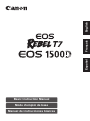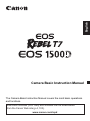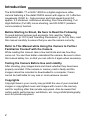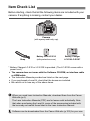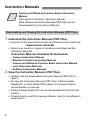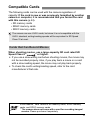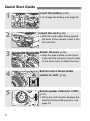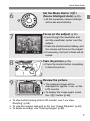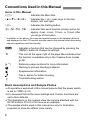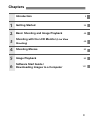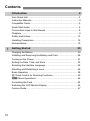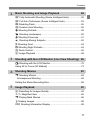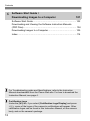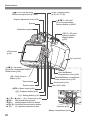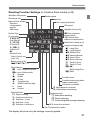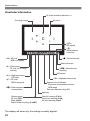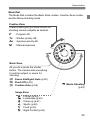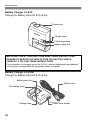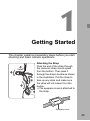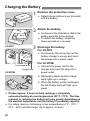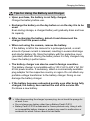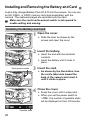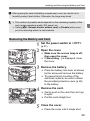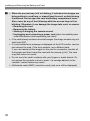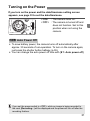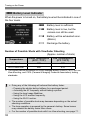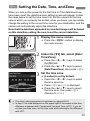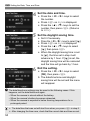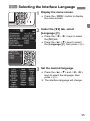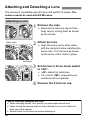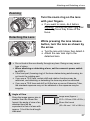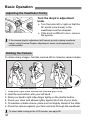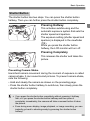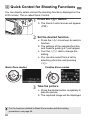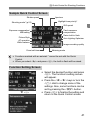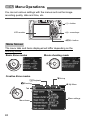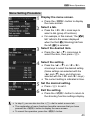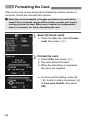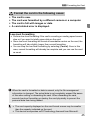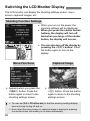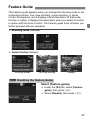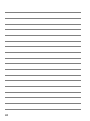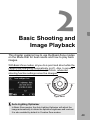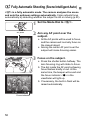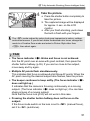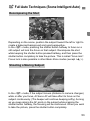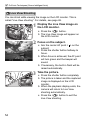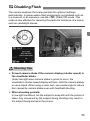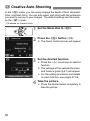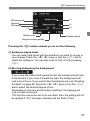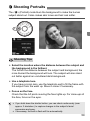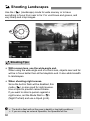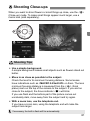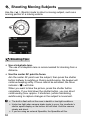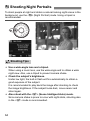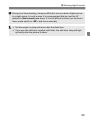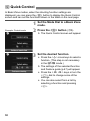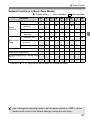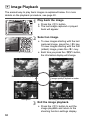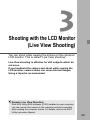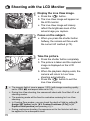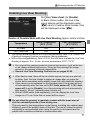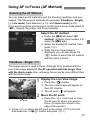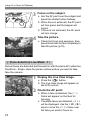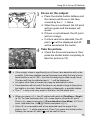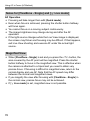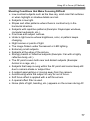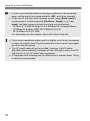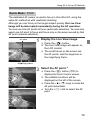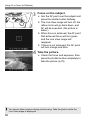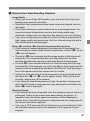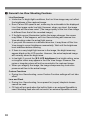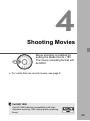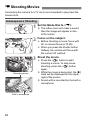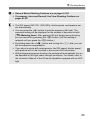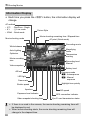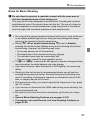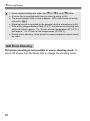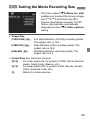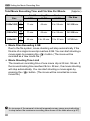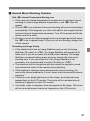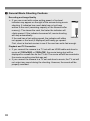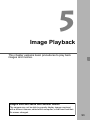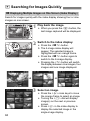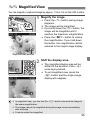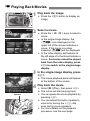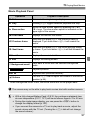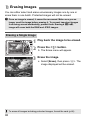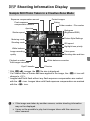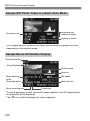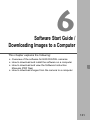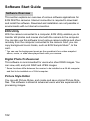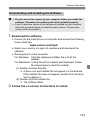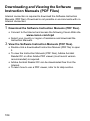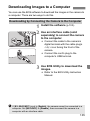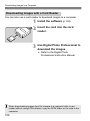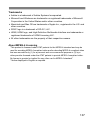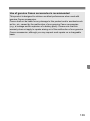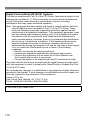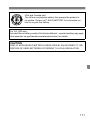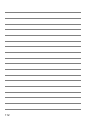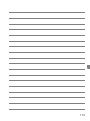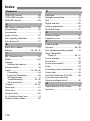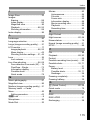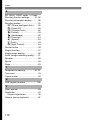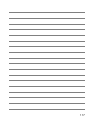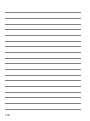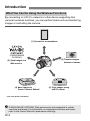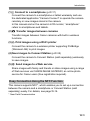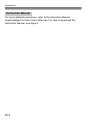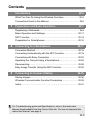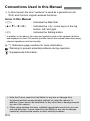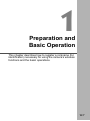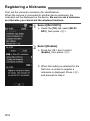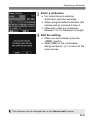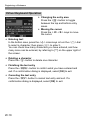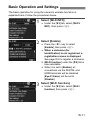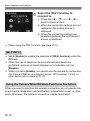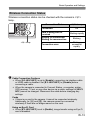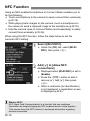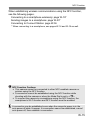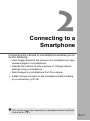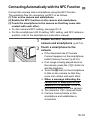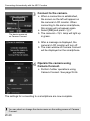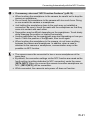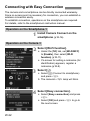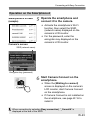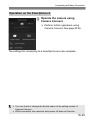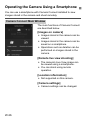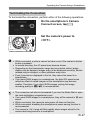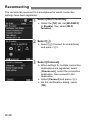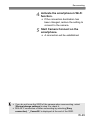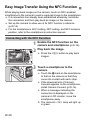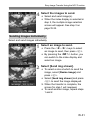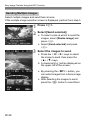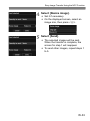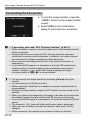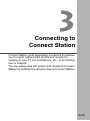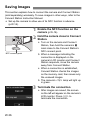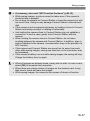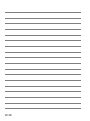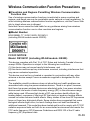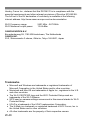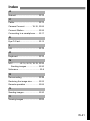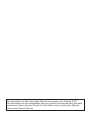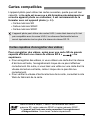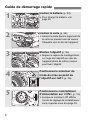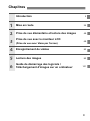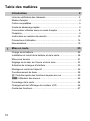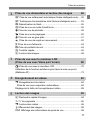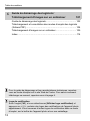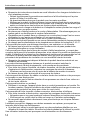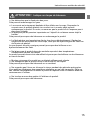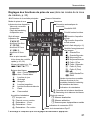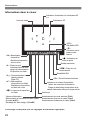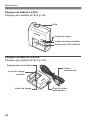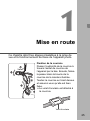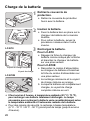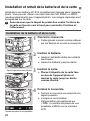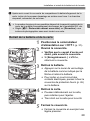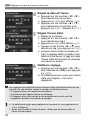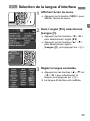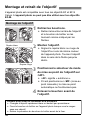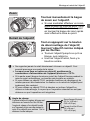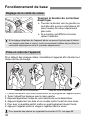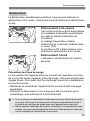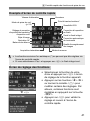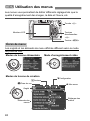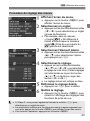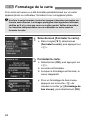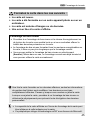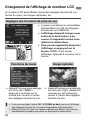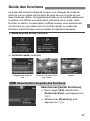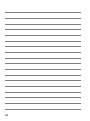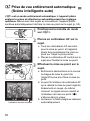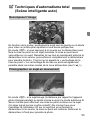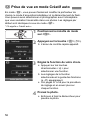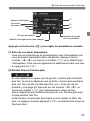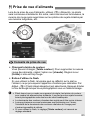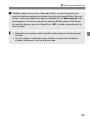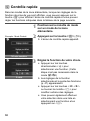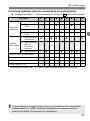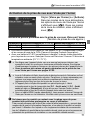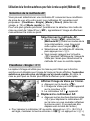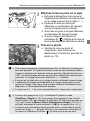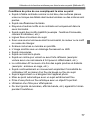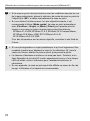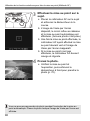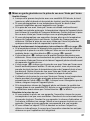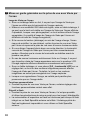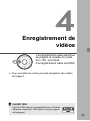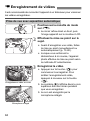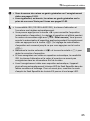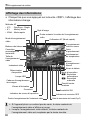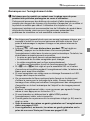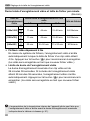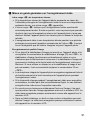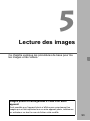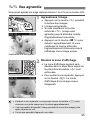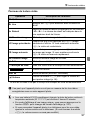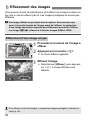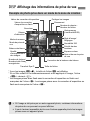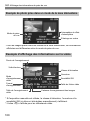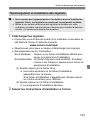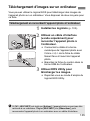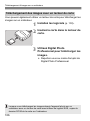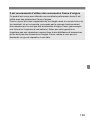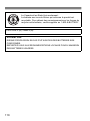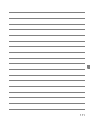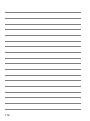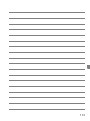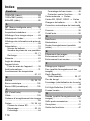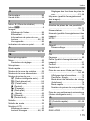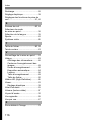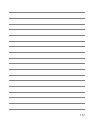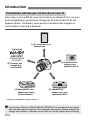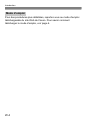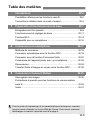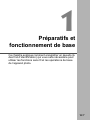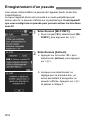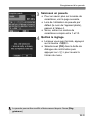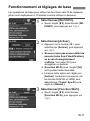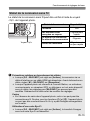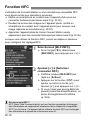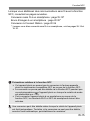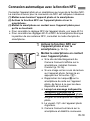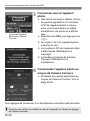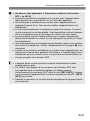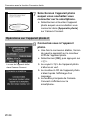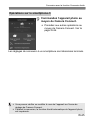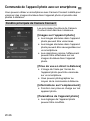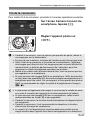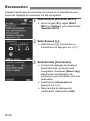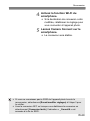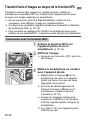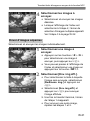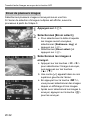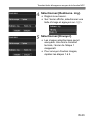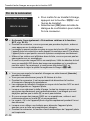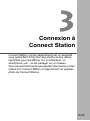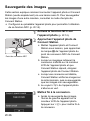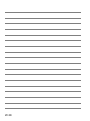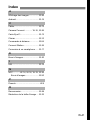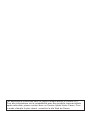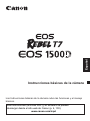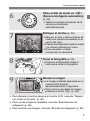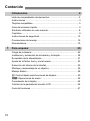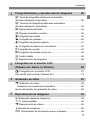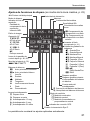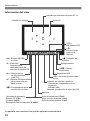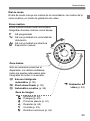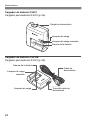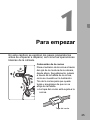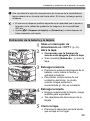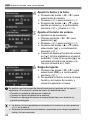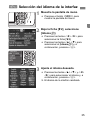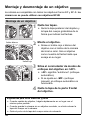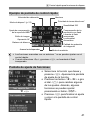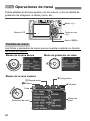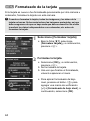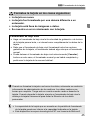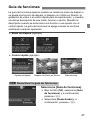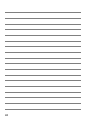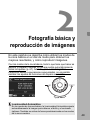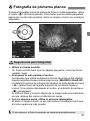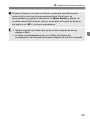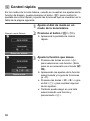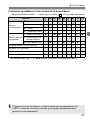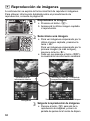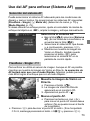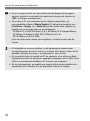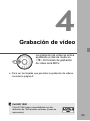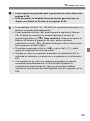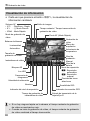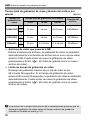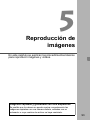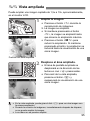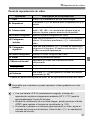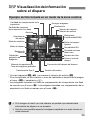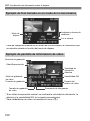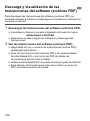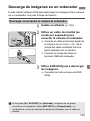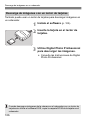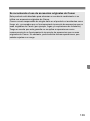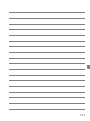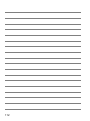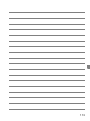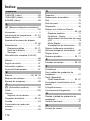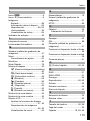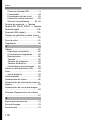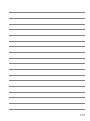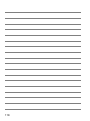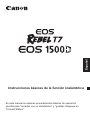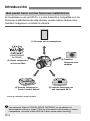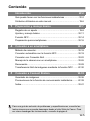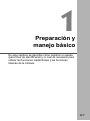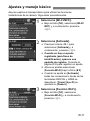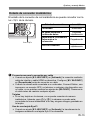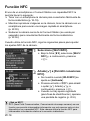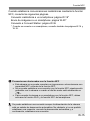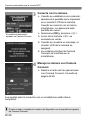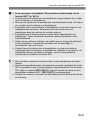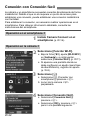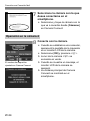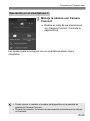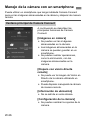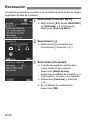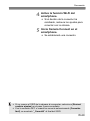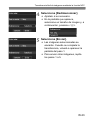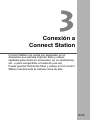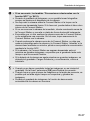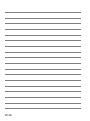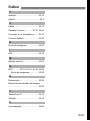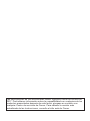Manual de instrucciones básicas
Mode d’emploi de base
Basic Instruction Manual
Français EnglishEspañol


2
The EOS REBEL T7 or EOS 1500D is a digital single-lens reflex
camera featuring a fine-detail CMOS sensor with approx. 24.1 effective
megapixels, DIGIC 4+, high-precision and high-speed 9-point AF,
approx. 3.0 shots/sec. continuous shooting, Live View shooting, Full
High-Definition (Full HD) movie shooting, and Wi-Fi/NFC (wireless
communication) function.
Before Starting to Shoot, Be Sure to Read the Following
To avoid botched pictures and accidents, first read the “Safety
Instructions” (p.13-15) and “Handling Precautions” (p.16-18). Also, read
this manual carefully to ensure that you use the camera correctly.
Refer to This Manual while Using the Camera to Further
Familiarize Yourself with the Camera
While reading this manual, take a few test shots and see how they
come out. You can then better understand the camera. Be sure to store
this manual safely, too, so that you can refer to it again when necessary.
Testing the Camera Before Use and Liability
After shooting, play images back and check whether they have been
properly recorded. If the camera or memory card is faulty and the
images cannot be recorded or downloaded to a computer, Canon
cannot be held liable for any loss or inconvenience caused.
Copyrights
Copyright laws in your country may prohibit the use of your recorded
images or copyrighted music and images with music in the memory
card for anything other than private enjoyment. Also be aware that
certain public performances, exhibitions, etc. may prohibit photography
even for private enjoyment.
Introduction

3
Before starting, check that all the following items are included with your
camera. If anything is missing, contact your dealer.
* Battery Charger LC-E10 or LC-E10E is provided. (The LC-E10E comes with a
power cord.)
The camera does not come with the Software CD-ROM, an interface cable
or HDMI cable.
The Instruction Manuals provided are listed on the next page.
If you purchased a Lens Kit, check that the lenses are included.
Be careful not to lose any of the above items.
Item Check List
Battery Pack LP-E10
(with protective cover)
Battery Charger
LC-E10/LC-E10E*
Strap
Camera
(with eyecup and body cap)
When you need Lens Instruction Manuals, download them from the Canon
Web site (p.4).
The Lens Instruction Manuals (PDF) are for lenses sold individually. Note
that when purchasing the Lens Kit, some of the accessories included with
the lens may not match those listed in the Lens Instruction Manual.
Software can be downloaded from the Canon Web site (p.103) for your use.

4
Camera and Wireless Function Basic Instruction
Manual
The booklet is the Basic Instruction Manual.
More detailed Instruction Manuals (PDF files) can be
downloaded from the Canon Web site.
1 Download the Instruction Manuals (PDF files).
Connect to the Internet and access the following Canon Web site.
www.canon.com/icpd
Select your country or region of residence and download the
Instruction Manuals.
Instruction Manuals Available for Download
• Camera Instruction Manual
• Wireless Function Instruction Manual
• Camera and Wireless Function Basic Instruction Manual
• Lens Instruction Manuals
• Software Instruction Manuals
2 View the Instruction Manuals (PDF files).
Double-click the downloaded Instruction Manual (PDF file) to
open it.
To view the Instruction Manuals (PDF files), Adobe Acrobat
Reader DC or other Adobe PDF viewer (most recent version
recommended) is required.
Adobe Acrobat Reader DC can be downloaded for free from the
Internet.
To learn how to use PDF viewing software, refer to the software’s
Help section.
Instruction Manuals
Downloading and Viewing the Instruction Manuals (PDF Files)

5
The following cards can be used with the camera regardless of
capacity: If the card is new or was previously formatted by another
camera or computer, it is recommended that you format the card
with this camera (p.44).
• SD memory cards
• SDHC memory cards
• SDXC memory cards
When shooting movies, use a large-capacity SD card rated SD
Speed Class 6 “ ” or higher.
If you use a slow-writing card when shooting movies, the movie may
not be recorded properly. Also, if you play back a movie on a card
with a slow reading speed, the movie may not play back properly.
To check the card’s writing/reading speed, refer to the card
manufacturer’s Web site.
Compatible Cards
Cards that Can Record Movies
The camera can use UHS-I cards, but since it is not compatible with the
UHS-I standard, writing/reading speeds will be equivalent to SD Speed
Class 10 at most.
In this manual, “card” refers to SD memory cards, SDHC memory
cards, and SDXC memory cards.
* The camera does not come with a card for recording images/
movies. Please purchase it separately.

6
Quick Start Guide
1
Insert the battery (p.28).
To charge the battery, see page 26.
2
Insert the card (p.28).
With the card’s label facing toward
the back of the camera, insert it into
the card slot.
3
Attach the lens (p.36).
Align the lens’s white or red mount
index with the camera’s mount index
of the same color to attach the lens.
4
Set the lens’s focus mode
switch to <AF>
(p.36).
5
Set the power switch to <1>
(p.31).
When the LCD monitor displays the
date/time/zone setting screen, see
page 33.
White index Red index

7
Quick Start Guide
6
Set the Mode Dial to <A>
(Scene Intelligent Auto) (p.50).
All the necessary camera settings
will be set automatically.
7
Focus on the subject (p.39).
Look through the viewfinder and
aim the viewfinder center over the
subject.
Press the shutter button halfway, and
the camera will focus on the subject.
If necessary, the built-in flash will be
raised.
8
Take the picture (p.39).
Press the shutter button completely
to take the picture.
9
Review the picture.
The captured image will be
displayed for approx. 2 sec. on the
LCD monitor.
To display the image again, press
the <x> button (p.68).
To shoot while looking at the LCD monitor, see “Live View
Shooting” (p.69).
To view the images captured so far, see “Image Playback” (p.68).
To delete an image, see “Erasing Images” (p.98).

8
Icons in this Manual
<6> : Indicates the Main Dial.
<W><X><Y><Z> : Indicates the <S> cross keys on the top,
bottom, left, and right.
<0> : Indicates the Setting button.
0, 9, 7, 8 : Indicates that each function remains active for
approx. 4 sec., 6 sec., 10 sec., or 16 sec. after
you let go of the button.
* In addition to the above, the icons and symbols used on the camera’s buttons
and displayed on the LCD monitor are also used in this manual when discussing
relevant operations and functionality.
3 : Indicates a function that can be changed by pressing the
<M> button to change its settings.
M : This icon at the upper right of the page titles indicates that
the function is available only in the Creative Zone modes
(p.23).
(p.**) : Reference page numbers for more information.
: Warning to prevent shooting problems.
: Supplemental information.
: Tips or advice for better shooting.
: Troubleshooting advice.
Basic Assumptions and Sample Photos
All operations explained in this manual assume that the power switch
is set to <1> (p.31).
It is assumed that all the menu settings and Custom Functions are
set to their defaults.
The illustrations in this manual show the camera attached with the
EF-S18-55mm f/3.5-5.6 IS II lens as an example.
The sample photos used in this manual are only for illustrative
purposes to show the effects more clearly.
Conventions Used in this Manual

10
1
Introduction 2
Item Check List................................................................................. 3
Instruction Manuals .......................................................................... 4
Compatible Cards............................................................................. 5
Quick Start Guide ............................................................................. 6
Conventions Used in this Manual..................................................... 8
Chapters........................................................................................... 9
Safety Instructions.......................................................................... 13
Handling Precautions ..................................................................... 16
Nomenclature ................................................................................. 19
Getting Started 25
Charging the Battery ...................................................................... 26
Installing and Removing the Battery and Card ............................... 28
Turning on the Power ..................................................................... 31
Setting the Date, Time, and Zone................................................... 33
Selecting the Interface Language................................................... 35
Attaching and Detaching a Lens..................................................... 36
Basic Operation.............................................................................. 38
Q Quick Control for Shooting Functions ....................................... 40
3 Menu Operations.................................................................. 42
Formatting the Card ....................................................................... 44
Switching the LCD Monitor Display ................................................ 46
Feature Guide ................................................................................ 47
Contents

11
Contents
3
2
4
5
Basic Shooting and Image Playback 49
A Fully Automatic Shooting (Scene Intelligent Auto) ...................50
A Full Auto Techniques (Scene Intelligent Auto)..........................53
7 Disabling Flash ......................................................................... 55
C Creative Auto Shooting.............................................................56
2 Shooting Portraits ...................................................................... 59
3 Shooting Landscapes ...............................................................60
4 Shooting Close-ups....................................................................61
5 Shooting Moving Subjects ........................................................62
P Shooting Food ............................................................................63
6 Shooting Night Portraits .............................................................64
Q Quick Control............................................................................. 66
x Image Playback ........................................................................68
Shooting with the LCD Monitor (Live View Shooting) 69
A Shooting with the LCD Monitor.................................................70
Using AF to Focus (AF Method) ..................................................... 73
Shooting Movies 83
k Shooting Movies .......................................................................84
Autoexposure Shooting................................................................84
Setting the Movie Recording Size...................................................89
Image Playback 93
x Searching for Images Quickly...................................................94
u/y Magnified View .....................................................................95
k Playing Back Movies.................................................................96
L Erasing Images .......................................................................... 98
B Shooting Information Display .................................................99

Contents
12
6
Software Start Guide /
Downloading Images to a Computer 101
Software Start Guide .................................................................... 102
Downloading and Viewing the Software Instruction Manuals
(PDF Files) ................................................................................... 104
Downloading Images to a Computer ............................................ 105
Index..............................................................................................114
For Troubleshooting guide and Specifications, refer to the Instruction
Manual downloadable from the Canon Web site. For how to download the
Instruction Manual, see page 4.
Certification Logo
Under the [53] tab, if you select [Certification Logo Display] and press
<0>, some of the logos of the camera’s certifications will appear. Other
certification logos can be found in this Instruction Manual, on the camera
body, and on the camera’s package.

13
Be sure to read these instructions in order to operate the product safely.
Follow these instructions to prevent injury or harm to the operator of the
product or others.
Safety Instructions
WARNING:
Denotes the risk of serious injury or death.
Keep the product out of the reach of young children.
A strap wrapped around a person’s neck may result in strangulation.
The parts or provided items of cameras or accessories are dangerous if swallowed. If
swallowed, seek immediate medical assistance.
The battery is dangerous if swallowed. If swallowed, seek immediate medical
assistance.
Use only power sources specified in this instruction manual
for use with the product.
Do not disassemble or modify the product.
Do not expose the product to strong shocks or vibration.
Do not touch any exposed internal parts.
Stop using the product in any case of unusual circumstances such as the presence
of smoke or a strange smell.
Do not use organic solvents such as alcohol, benzine or paint thinner to clean the
product.
Do not get the product wet. Do not insert foreign objects or liquids into the product.
Do not subject the product to high water pressure or get it wet with large quantities of
liquids. Do not insert foreign objects or liquids into the product.
Do not insert foreign objects or liquids into the product.
Do not use the product where flammable gases may be present.
This may cause electric shock, explosion or fire.
Do not leave a lens or a camera with a lens attached, exposed without the lens cap
attached.
The lens may concentrate the light and cause fire.
Do not look through the viewfinder at strong light sources such as the sun on a bright
day or lasers and other strong artificial light sources.
This may harm your vision.
Do not touch the product connected to a power outlet during lightning storms.
This may cause electric shock.
Observe the following instructions when using commercially available batteries or
provided battery packs.
• Use batteries/battery packs only with their specified product.
• Do not heat batteries/battery packs or expose them to fire.
• Do not charge batteries/battery packs using non-authorized battery chargers.
• Do not expose the terminals to dirt or let them come into contact with metallic pins
or other metal objects.
• Do not use leaking batteries/battery packs.
• When disposing of batteries/battery packs, insulate the terminals with tape or
other means.
This may cause electric shock, explosion or fire.
If a battery/battery pack leaks and the material contacts your skin or clothing, flush the
exposed area thoroughly with running water. In case of eye contact, flush thoroughly
with copious amounts of clean running water and seek immediate medical assistance.

Safety Instructions
14
Observe the following instructions when using a battery charger or AC adapter.
• Periodically remove any dust buildup from the power plug and power outlet using a
dry cloth.
• Do not plug in or unplug the product with wet hands.
• Do not use the product if the power plug is not fully inserted into the power outlet.
• Do not expose the power plug and terminals to dirt or let them come into contact
with metallic pins or other metal objects.
Do not touch the battery charger or AC adapter connected to a power outlet during
lightning storms.
Do not place heavy objects on the power cord. Do not damage, break or modify the
power cord.
Do not wrap the product in cloth or other materials when in use or shortly after use
when the product is still warm in temperature.
Do not unplug the product by pulling the power cord.
Do not leave the product connected to a power source for long periods of time.
Do not charge batteries/battery packs at temperatures outside the range of 6 - 40 °C
(43 - 104 °F).
This may cause electric shock, explosion or fire.
Do not allow the product to maintain contact with the same area of skin for extended
periods of time during use.
This may result in low-temperature contact burns, including skin redness and blistering,
even if the product does not feel hot. The use of a tripod or similar equipment is
recommended when using the product in hot places and for people with circulation
problems or less sensitive skin.
Follow any indications to turn off the product in places where its use is forbidden.
Not doing so may cause other equipment to malfunction due to the effect of
electromagnetic waves and even result in accidents.
To prevent fire, excessive heat, chemical leakage, explosions, and electrical shock,
follow the safeguards below:
• Do not insert the battery’s plus and minus ends incorrectly.
Do not leave any cords near a heat source.
It can deform the cord or melt the insulation and cause a fire or electrical shock.
Do not fire the flash at anyone driving a car or other vehicle.
It may cause an accident.
Do not use or store the equipment in dusty or humid places. Likewise, keep the
battery away from metallic items and store it with its protective cover attached to
prevent short-circuit.
This is to prevent fire, excessive heat, electrical shock, and burns.
To prevent a fire and electrical shock, follow the safeguards below:
• Do not connect too many power plugs to the same power outlet.
• Do not use a cord whose wire is broken or insulation is damaged.
Do not connect the battery directly to an electrical outlet or a car’s cigarette lighter outlet.
The battery may leak, generate excessive heat or explode, causing fire, burns, or injuries.
A thorough explanation of how to use the product by an adult is required when the
product is used by children. Supervise children while they are using the product.
Incorrect usage may result in electrical shock or injury.

15
Safety Instructions
CAUTION:
Denotes the risk of injury.
Do not fire the flash near the eyes.
It may hurt the eyes.
Strap is intended for use on the body only. Hanging the strap with any product
attached on a hook or other object may damage the product. Also, do not shake the
product or expose the product to strong impacts.
Do not apply strong pressure on the lens or allow an object to hit it.
This may cause injury or damage to the product.
Flash emits high temperatures when fired. Keep fingers, any other part of your body,
and objects away from the flash unit while taking pictures.
This may cause burns or malfunction of the flash.
Do not leave the product in places exposed to extremely high or low temperatures.
The product may become extremely hot/cold and cause burns or injury when touched.
Only mount the product on a tripod that is sufficiently sturdy.
Do not carry the product when it is mounted on a tripod.
This may cause injury or may result in an accident.
Do not look at the screen or through the viewfinder for prolonged periods of time.
This may induce symptoms similar to motion sickness. In such a case, stop using the
product immediately and rest for a while before resuming use.
Do not touch any parts inside the product.
This may cause injury.

16
Camera Care
This camera is a precision instrument. Do not drop it or subject it to physical
shock.
The camera is not waterproof and cannot be used underwater. If you
accidentally drop the camera into water, promptly consult the nearest Canon
Service Center. Wipe off any water droplets with a dry and clean cloth. If the
camera has been exposed to salty air, wipe it with a well-wrung wet cloth.
Never leave the camera near anything having a strong magnetic field such
as a magnet or electric motor. Also, avoid using or leaving the camera near
anything emitting strong radio waves, such as a large antenna. Strong
magnetic fields can cause camera misoperation or destroy image data.
Do not leave the camera in excessive heat, such as in a car in direct
sunlight.
The camera contains precision electronic circuitry. Never attempt to
disassemble the camera yourself.
Do not block the built-in flash or mirror operation with your finger, etc. Doing
so may cause a malfunction.
Use only a commercially-available blower to blow away dust when it adheres
to the lens, viewfinder, reflex mirror, focusing screen, etc. Do not use
cleaners that contain organic solvents to clean the camera body or lens. For
stubborn dirt, take the camera to the nearest Canon Service Center.
Do not touch the camera’s electrical contacts with your fingers. This is to
prevent the contacts from corroding. Corroded contacts may cause camera
misoperation.
If the camera is suddenly brought in from the cold into a warm room,
condensation may form on the camera and internal parts. To prevent
condensation, first put the camera in a sealed plastic bag and let it adjust to
the warmer temperature before taking it out of the bag.
Handling Precautions

17
Handling Precautions
If condensation forms on the camera, do not use the camera. This is to avoid
damaging the camera. If there is condensation, remove the lens, card and
battery from the camera, and wait until condensation has evaporated before
using the camera.
If the camera will not be used for an extended period, remove the battery
and store the camera in a cool, dry, well-ventilated location. Even while the
camera is in storage, press the shutter button a few times once in a while to
check that the camera is still working.
Avoid storing the camera where there are chemicals that result in rust and
corrosion such as in a chemical lab.
If the camera has not been used for an extended period, test all its functions
before using it. If you have not used the camera for some time or if there is
an important shoot such as a foreign trip coming up, have the camera
checked by your nearest Canon Service Center or check the camera
yourself and make sure it is working properly.
If you use continuous shooting, Live View shooting, or movie shooting for a
prolonged period, the camera may become hot. This is not a malfunction.
If there is a bright light source inside or outside the image area, ghosting
may occur.
LCD Monitor
Although the LCD monitor is manufactured with very high precision
technology with over 99.99% effective pixels, there may be a few dead pixels
displaying only black or red, etc. among the remaining 0.01% or less pixels.
Dead pixels are not a malfunction. They do not affect the images recorded.
If the LCD monitor is left on for a prolonged period, screen burn-in may occur
where you see remnants of what was displayed. However, this is only
temporary and will disappear when the camera is left unused for a few days.
The LCD monitor display may seem slow in low temperatures, or look black
in high temperatures. It will return to normal at room temperature.

Handling Precautions
18
Cards
To protect the card and its recorded data, note the following:
Do not drop, bend, or wet the card. Do not subject it to excessive force,
physical shock, or vibration.
Do not touch the card’s electronic contacts with your fingers or anything
metallic.
Do not affix any stickers, etc. on the card.
Do not store or use the card near anything that has a strong magnetic field,
such as a TV set, speakers, or magnets. Also avoid places prone to having
static electricity.
Do not leave the card in direct sunlight or near a heat source.
Store the card in a case, etc.
Do not store the card in hot, dusty, or humid locations.
Lens
After detaching the lens from the camera, put down the lens
with the rear end up and attach the rear lens cap to avoid
scratching the lens surface and electrical contacts.
Smudges Adhering to the Front of the Sensor
Besides dust entering the camera from outside, in rare
cases lubricant from the camera’s internal parts may adhere
to the front of the sensor. If smudges are visible on the
images, having the sensor cleaned by a Canon Service
Center is recommended.
Contacts

19
* Used for wireless connections via the NFC function.
Nomenclature
Red-eye
reduction/
Self-timer lamp
Mode Dial (p.23)
Power switch (p.31)
<D> Flash button
<6> Main Dial
Shutter button
(p.39)
Grip
Mirror
Contacts (p.18)
Lens mount
Lens lock pin
Built-in flash/AF-assist beam emitter
EF Lens mount index (p.36)
EF-S Lens mount index (p.36)
Hot shoe
Microphone (p.84)
<V> Focal plane
mark (p.61)
Speaker (p.96)
Strap mount
(p.25)
p (N-Mark)*
Terminal cover
Lens release button
(p.37)
Remote control terminal
Digital terminal (p.105)
HDMI mini OUT terminal
Body cap (p.36)

Nomenclature
20
<A> Live View shooting/
Movie shooting button (p.70/84)
Dioptric adjustment knob (p.38)
Eyecup
Viewfinder eyepiece
LCD monitor
(p.42)
<O/L> Aperture/
Exposure compensation button/
Erase button (p.98)
<Q> Quick Control
button (p.40)
Tripod socket
<M> Menu button (p.42)
<x> Playback button (p.68)
<0> Setting button (p.42)
<W><X><Y><Z>: <S> Cross keys (p.42)
<Wi> ISO speed setting button
<XB> White balance selection button
<Yi/j> Drive/Self-timer selection button
<Zf> AF operation selection button
Battery compartment (p.28)
<B> Display button
(p.46, 68, 72, 86)
<A/Hy> AE lock/
FE lock button/Index/
Reduce button (p.94/95)
<S/u> AF point
selection button/
Magnify button
(p.95)
DC cord hole
Card slot/Battery
compartment cover (p.28)
Card slot/Battery compartment
cover release lever (p.28)
Card slot (p.28)
Access lamp (p.30)
<k> Wi-Fi lamp
Serial number

21
Nomenclature
Shooting Function Settings (in Creative Zone modes, p.23)
The display will show only the settings currently applied.
c Main Dial pointer
Shooting mode
Exposure level indicator
Exposure
compensation
amount
AEB range
Picture Style
AF operation
X:
One-Shot AF
9:
AI Focus AF
Z:
AI Servo AF
MF:
Manual Focus
Quick Control icon
(p.40, 66)
Battery level (p.32)
zxcn
White balance
Q Auto: Ambience priority
Q
w
Auto: White priority
W Daylight
E Shade
R Cloudy
Y Tungsten light
U White fluorescent light
I Flash
O Custom
Drive/self-timer
u Single shooting
i Continuous shooting
j Self-timer: 10 sec.
l Self-timer: 2 sec.
q Self-timer: Continuous
Shutter speed
Aperture
Auto Lighting Optimizer
ISO speed
Highlight tone priority
y Flash exposure
compensation
0 External flash
exposure compensation
Raise built-in flash (p.41)
Image-recording quality
73 Large/Fine
83 Large/Normal
74 Medium/Fine
84 Medium/Normal
7a Small 1/Fine
8a Small 1/Normal
b Small 2 (Fine)
c Small 3 (Fine)
1+73
RAW+Large/Fine
1 RAW
Possible shots
Possible shots during white
balance bracketing
Self-timer countdown
u White balance correction
B White balance bracketing
Metering mode
q Evaluative metering
w Partial metering
e
Center-weighted average metering
GPS connection indicator
Eye-Fi transmission status

Nomenclature
22
Viewfinder Information
The display will show only the settings currently applied.
Focusing screen
<A> AE lock/
AEB in-progress
<D> Flash-ready
FE lock out of range
warning
<e> High-speed sync
(FP flash)
<d> FE lock/
FEB in-progress
<y> Flash exposure
compensation
Shutter speed
FE lock (FEL)
Busy (buSY)
Built-in flash recycling (D buSY)
Card full warning (FuLL)
Card error warning (Card)
No card warning (Card)
AF point activation indicator <•>
AF point
<i>
ISO speed
<u>
White balance
correction
<o> Focus indicator
Maximum burst
<0> Monochrome
shooting
ISO speed
<A> Highlight tone priority
Exposure level indicator
Exposure compensation amount
AEB range
Red-eye reduction lamp ON
Aperture

23
Nomenclature
Mode Dial
The Mode Dial includes the Basic Zone modes, Creative Zone modes,
and the Movie shooting mode.
Creative Zone
These modes give you more control for
shooting various subjects as desired.
d : Program AE
s : Shutter-priority AE
f : Aperture-priority AE
a : Manual exposure
Basic Zone
All you do is press the shutter
button. The camera sets everything
to suit the subject or scene for
shooting.
A : Scene Intelligent Auto (p.50)
7 : Flash Off (p.55)
C : Creative Auto (p.56)
Image Zone
2 : Portrait (p.59)
3 : Landscape (p.60)
4 : Close-up (p.61)
5 : Sports (p.62)
P : Food (p.63)
6 : Night Portrait (p.64)
k: Movie Shooting
(p.83)

Nomenclature
24
Battery Charger LC-E10
Charger for Battery Pack LP-E10 (p.26).
Battery Charger LC-E10E
Charger for Battery Pack LP-E10 (p.26).
Power plug
Charge lamp
Full-charge lamp
Battery pack slot
IMPORTANT SAFETY INSTRUCTIONS-SAVE THESE INSTRUCTIONS.
DANGER-TO REDUCE THE RISK OF FIRE OR ELECTRIC SHOCK,
CAREFULLY FOLLOW THESE INSTRUCTIONS.
For connection to a supply not in the U.S.A., use an attachment plug adapter
of the proper configuration for the power outlet, if needed.
Power cord
Power cord socket
Battery pack slot
Charge lamp
Full-charge lamp

25
1
Getting Started
This chapter explains preparatory steps before you start
shooting and basic camera operations.
Attaching the Strap
Pass the end of the strap through
the camera’s strap mount eyelet
from the bottom. Then pass it
through the strap’s buckle as shown
in the illustration. Pull the strap to
take up any slack and make sure
the strap will not loosen from the
buckle.
The eyepiece cover is attached to
the strap.
Eyepiece cover

26
1
Remove the protective cover.
Detach the protective cover provided
with the battery.
2
Attach the battery.
As shown in the illustration, attach the
battery securely to the charger.
To detach the battery, follow the
above procedure in reverse.
3
Recharge the battery.
For LC-E10
As shown by the arrow, flip out the
battery charger’s prongs and insert
the prongs into a power outlet.
For LC-E10E
Connect the power cord to the
charger and insert the plug into a
power outlet.
Recharging starts and the charge
lamp lights up in orange.
When the battery is fully recharged,
the full-charge lamp will light up in
green.
It takes approx. 2 hours to fully recharge a completely
exhausted battery at room temperature (23°C / 73°F). The time
required to recharge the battery will vary greatly depending on
the ambient temperature and the battery’s remaining capacity.
For safety reasons, recharging in low temperatures (6°C - 10°C /
43°F - 50°F) will take longer (up to approx. 4 hours).
Charging the Battery
LC-E10
LC-E10E
Full-charge lamp
Charge lamp

27
Charging the Battery
Upon purchase, the battery is not fully charged.
Charge the battery before use.
Recharge the battery on the day before or on the day it is to be
used.
Even during storage, a charged battery will gradually drain and lose
its capacity.
After recharging the battery, detach it and disconnect the
charger from the power outlet.
When not using the camera, remove the battery.
If the battery is left in the camera for a prolonged period, a small
amount of power current is released, resulting in excess discharge
and shorter battery life. Store the battery with the protective cover
(provided) attached. Storing the battery when it is fully charged may
lower the battery’s performance.
The battery charger can also be used in foreign countries.
The battery charger is compatible with a 100 V AC to 240 V AC 50/
60 Hz power source. If necessary, attach a commercially-available
plug adapter for the respective country or region. Do not attach any
portable voltage transformer to the battery charger. Doing so can
damage the battery charger.
If the battery becomes exhausted quickly even after being fully
charged, the battery has reached the end of its service life.
Purchase a new battery.
Tips for Using the Battery and Charger
After disconnecting the charger’s power plug, do not touch the prongs for
at least 3 sec.
Do not charge any battery other than a Battery Pack LP-E10.
Battery Pack LP-E10 is dedicated to Canon products only. Using it with
an incompatible battery charger or product may result in malfunction or
accidents for which Canon cannot be held liable.

28
Load a fully charged Battery Pack LP-E10 into the camera. You can use
an SD, SDHC, or SDXC memory card (sold separately) with the
camera. The captured images are recorded onto the card.
Make sure the card’s write-protect switch is set upward to
enable writing and erasing.
1
Open the cover.
Slide the lever as shown by the
arrows and open the cover.
2
Insert the battery.
Insert the end with the electrical
contacts.
Insert the battery until it locks in
place.
3
Insert the card.
As shown by the illustration, face
the card’s label side toward the
back of the camera and insert it
until it clicks in place.
4
Close the cover.
Press the cover until it snaps shut.
When you set the power switch to
<1>, the number of possible shots
will be displayed on the LCD monitor.
Installing and Removing the Battery and Card
Installing the Battery and Card
Write-protect switch
Possible shots

29
Installing and Removing the Battery and Card
1
Set the power switch to <2>
(p.31).
2
Open the cover.
Make sure the access lamp is off,
then open the cover.
If [Recording...] is displayed, close
the cover.
3
Remove the battery.
Press the battery lock lever as shown
by the arrow and remove the battery.
To prevent short circuiting of the
electrical contacts, be sure to attach
the provided protective cover (p.26)
to the battery.
4
Remove the card.
Gently push in the card, then let it go
to eject.
Pull the card straight out.
5
Close the cover.
Press the cover until it snaps shut.
Removing the Battery and Card
After opening the card slot/battery compartment cover, be careful not to
forcefully swing it back further. Otherwise, the hinge may break.
The number of possible shots depends on the remaining capacity of the
card, image-recording quality, ISO speed, etc.
Setting [z1: Release shutter without card] to [Disable] will prevent
you from shooting without a card inserted.

Installing and Removing the Battery and Card
30
When the access lamp is lit or blinking, it indicates that images are
being written to, read from, or erased from the card, or data is being
transferred. Do not open the card slot/battery compartment cover.
Also, never do any of the following while the access lamp is lit or
blinking. Otherwise, it can damage the image data, card, or camera.
• Removing the card.
• Removing the battery.
• Shaking or banging the camera around.
• Unplugging and connecting a power cord (when household power
outlet accessories (sold separately) are used).
If the card already contains recorded images, the image number may not
start from 0001.
If a card-related error message is displayed on the LCD monitor, remove
and reinsert the card. If the error persists, use a different card.
If you can transfer all the images on the card to a computer, transfer all
the images and then format the card with the camera (p.44). The card
may then return to normal.
Do not touch the card’s contacts with your fingers or metal objects. Do
not expose the contacts to dust or water. If a smudge adheres to the
contacts, contact failure may result.
Multimedia cards (MMC) cannot be used (card error will be displayed).

31
If you turn on the power and the date/time/zone setting screen
appears, see page 33 to set the date/time/zone.
<1> : The camera turns on.
<2> : The camera is turned off and
does not function. Set to this
position when not using the
camera.
To save battery power, the camera turns off automatically after
approx. 30 seconds of non-operation. To turn on the camera again,
just press the shutter button halfway (p.39).
You can change the auto power off time with [51: Auto power off].
Turning on the Power
3 Auto Power Off
If you set the power switch to <2> while an image is being recorded to
the card, [Recording...] will be displayed and the power will turn off after the
recording finishes.

Turning on the Power
32
When the power is turned on, the battery level will be indicated in one of
the four levels.
z : Battery level is sufficient.
x : Battery level is low, but the
camera can still be used.
c : Battery will be exhausted soon.
(Blinks)
n : Recharge the battery.
Number of Possible Shots with Viewfinder Shooting
(Approx. number of shots)
The figures above are based on a fully-charged Battery Pack LP-E10, no Live
View shooting, and CIPA (Camera & Imaging Products Association) testing
standards.
z Battery Level Indicator
Temperature
Room Temperature
(23°C / 73°F)
Low Temperatures
(0°C / 32°F)
No Flash 600 580
50% Flash Use 500 410
Doing any of the following will exhaust the battery faster:
• Pressing the shutter button halfway for a prolonged period.
• Activating the AF frequently without taking a picture.
• Using the lens Image Stabilizer.
• Using the LCD monitor frequently.
• Using the Wi-Fi function.
The number of possible shots may decrease depending on the actual
shooting conditions.
The lens operation is powered by the camera’s battery. Some lenses
may exhaust the battery faster than others.
For the number of possible shots with Live View shooting, see page 71.

33
When you turn on the power for the first time or if the date/time/zone
have been reset, the date/time/zone setting screen will appear. Follow
the steps below to set the time zone first. Set the camera to the time
zone in which you currently live so that, when you travel, you can simply
change the setting to the correct time zone for your destination, and the
camera will automatically adjust the date/time.
Note that the date/time appended to recorded images will be based
on this date/time setting. Be sure to set the correct date/time.
1
Display the menu screen.
Press the <M> button to display
the menu screen.
2
Under the [52] tab, select [Date/
Time/Zone].
Press the <Y> <Z> keys to select
the [52] tab.
Press the <W> <X> keys to select
[Date/Time/Zone], then press <0>.
3
Set the time zone.
[London] is set by default.
Press the <Y> <Z> keys to select
the time zone box.
Press <0> so <a> is displayed.
Press the <W> <X> keys to select
the time zone, then press <0>.
(Returns to <b>.)
3 Setting the Date, Time, and Zone
The menu setting procedure is explained on pages 42-43.
In step 3, the time displayed on the upper right of the screen is the time
difference compared with Coordinated Universal Time (UTC). If you do
not see your time zone, set the time zone while referring to the difference
with UTC.

3 Setting the Date, Time, and Zone
34
4
Set the date and time.
Press the <Y> <Z> keys to select
the number.
Press <0> so <a> is displayed.
Press the <W> <X> keys to set the
number, then press <0>. (Returns
to <b>.)
5
Set the daylight saving time.
Set it if necessary.
Press the <
Y
> <
Z
> keys to select [
Y
].
Press <0> so <a> is displayed.
Press the <W> <X> keys to select
[Z], then press <0>.
When the daylight saving time is set
to [Z], the time set in step 4 will
advance by 1 hour. If [Y] is set, the
daylight saving time will be canceled
and the time will go back by 1 hour.
6
Exit the setting.
Press the <Y> <Z> keys to select
[OK], then press <0>.
The date/time/zone and daylight
saving time will be set and the menu
will reappear.
The date/time/zone settings may be reset in the following cases. If this
happens, set the date/time/zone again.
• When the camera is stored without the battery.
• When the camera’s battery becomes exhausted.
• When the camera is exposed to below freezing temperatures for a
prolonged period.
The date/time that was set will start from when you press <0> in step 6.
After changing the time zone, check that the correct date and time are set.

35
1
Display the menu screen.
Press the <M> button to display
the menu screen.
2
Under the [52] tab, select
[LanguageK].
Press the <Y> <Z> keys to select
the [52] tab.
Press the <W> <X> keys to select
the [Language
K], then press <0>.
3
Set the desired language.
Press the <W> <X> and <Y> <Z>
keys to select the language, then
press <0>.
The interface language will change.
3 Selecting the Interface Language

36
The camera is compatible with all Canon EF and EF-S lenses. The
camera cannot be used with EF-M lenses.
1
Remove the caps.
Remove the rear lens cap and the
body cap by turning them as shown
by the arrows.
2
Attach the lens.
Align the lens’s red or white index
with the camera’s index matching the
same color. Turn the lens as shown
by the arrow until it clicks in place.
3
Set the lens’s focus mode switch
to <AF>.
<AF> stands for autofocus.
If it is set to <MF> (manual focus),
autofocus will not operate.
4
Remove the front lens cap.
Attaching and Detaching a Lens
Attaching a Lens
White index
Red index
Tips for Avoiding Smudges and Dust
When changing lenses, do it quickly in a place with minimal dust.
When storing the camera without a lens attached, be sure to attach the
body cap to the camera.
Remove dust on the body cap before attaching it.

37
Attaching and Detaching a Lens
Turn the zoom ring on the lens
with your fingers.
If you want to zoom, do it before
focusing. Turning the zoom ring after
achieving focus may throw off the
focus.
While pressing the lens release
button, turn the lens as shown by
the arrow.
Turn the lens until it stops, then detach it.
Attach the rear lens cap to the
detached lens.
Zooming
Detaching the Lens
Do not look at the sun directly through any lens. Doing so may cause
loss of vision.
When attaching or detaching a lens, set the camera’s power switch
to <2>.
If the front part (focusing ring) of the lens rotates during autofocusing, do
not touch the rotating part.
If you use a TS-E lens, certain shift and rotation functions may be
restricted, and attaching or detaching the lens may also be restricted.
If you use a TS-E lens and shift or tilt the lens or use an Extension Tube,
the standard exposure may not be obtained or the exposure may be
irregular.
Angle of View
Since the image sensor size is
smaller than the 35mm film
format, the angle of view of an
attached lens will be
equivalent to that of a lens with
approx. 1.6x of the focal length
indicated.
Image area (Approx.)
(22.3 x 14.9 mm / 0.88 x 0.59 in.)
35mm film format
(36 x 24 mm / 1.42 x 0.94 in.)

38
Turn the dioptric adjustment
knob.
Turn the knob left or right so that the
AF points (nine boxes) in the
viewfinder look the sharpest.
If the knob is difficult to turn, remove
the eyecup.
To obtain sharp images, hold the camera still to minimize camera shake.
1. Wrap your right hand around the camera grip firmly.
2. Hold the lens bottom with your left hand.
3. Rest your hand’s right index finger lightly on the shutter button.
4. Press your arms and elbows lightly against the front of your body.
5.
To maintain a stable stance, place one foot slightly ahead of the other.
6. Press the camera against your face and look through the viewfinder.
Basic Operation
Adjusting the Viewfinder Clarity
Holding the Camera
If the camera dioptric adjustment still cannot provide a sharp viewfinder
image, using E-series Dioptric Adjustment Lenses (sold separately) is
recommended.
Vertical shooting
Horizontal shooting
To shoot while looking at the LCD monitor, see page 69.

39
Basic Operation
The shutter button has two steps. You can press the shutter button
halfway. Then you can further press the shutter button completely.
Pressing Halfway
This activates autofocusing and the
automatic exposure system that sets the
shutter speed and aperture.
The exposure setting (shutter speed and
aperture) is displayed in the viewfinder
(0).
While you press the shutter button
halfway, the LCD monitor will turn off.
Pressing Completely
This releases the shutter and takes the
picture.
Preventing Camera Shake
Hand-held camera movement during the moment of exposure is called
camera shake. It can cause blurred pictures. To prevent camera shake,
note the following:
• Hold and steady the camera as shown on the preceding page.
• Press the shutter button halfway to autofocus, then slowly press the
shutter button completely.
Shutter Button
If you press the shutter button completely without pressing it halfway
first, or if you press the shutter button halfway and then press it
completely immediately, the camera will take a moment before it takes
the picture.
Even during menu display, image playback, or image recording, you can
instantly go back to shooting-ready by pressing the shutter button
halfway.

40
You can directly select and set the shooting functions displayed on the
LCD monitor. This is called Quick Control.
1
Press the <Q> button.
The Quick Control screen will appear
(7).
2
Set the desired function.
Press the <S> cross keys to select a
function.
The settings of the selected function
and Feature guide (p.47) will appear.
Turn the <6> dial to change the
setting.
You can also select from a list by
selecting a function and pressing
<0>.
3
Take the picture.
Press the shutter button completely to
take the picture.
The captured image will be displayed.
Q Quick Control for Shooting Functions
Basic Zone modes Creative Zone modes
For the functions settable in Basic Zone modes and their setting
procedures, see page 66.

41
Q Quick Control for Shooting Functions
Select the desired function and press
<0>. The function’s setting screen
will appear.
Press the <Y> <Z> keys or turn the
<6> dial to change some of the
settings. Also, some functions can be
set by pressing the <B> button.
Press <0> to finalize the setting and
return to the Quick Control screen.
Sample Quick Control Screen
Function Setting Screen
Shutter speed
Flash exposure
compensation
AF operation
Shooting mode* (p.23)
Highlight tone priority*
Auto Lighting Optimizer
Metering mode
Exposure compensation/
AEB setting
Picture Style
ISO speed
Image-recording quality
Aperture
Raise built-in flash
White balance
Drive/self-timer
Functions marked with an asterisk * cannot be set with the Quick
Control.
When you select <s> and press <0>, the built-in flash will be raised.
<0>

42
You can set various settings with the menus such as the image-
recording quality, date and time, etc.
3 Menu Operations
<S> cross keys
LCD monitor
<0> button
The menu tabs and items displayed will differ depending on the
shooting mode.
Menu Screen
Creative Zone modes
<M> button
Basic Zone modes Movie shooting mode
Menu items
Menu settings
zShooting
5Set-up
9My Menu
3Playback
Tab

43
3 Menu Operations
1
Display the menu screen.
Press the <M> button to display
the menu screen.
2
Select a tab.
Press the <
Y
> <
Z
> cross keys to
select a tab (group of functions).
For example, in this manual, “the [
z3
]
tab” refers to the screen displayed
when the third
z
(Shooting) tab from
the left [
L
] is selected.
3
Select the desired item.
Press the <W> <X> cross keys to
select the item, then press <0>.
4
Select the setting.
Press the <
W
> <
X
> or <
Y
> <
Z
>
cross keys to select the desired setting.
(Some settings are selected with the
<
W
> and <
X
> keys, and others are
selected with the <
Y
> and <
Z
> keys.)
The current setting is indicated in blue.
5
Set the desired setting.
Press <0> to set it.
6
Exit the setting.
Press the <M> button to return to
the shooting function settings display.
Menu Setting Procedure
In step 2, you can also turn the <6> dial to select a menu tab.
The explanation of menu functions hereafter assumes that you have
pressed the <M> button to display the menu screen.
To cancel the operation, press the <M> button.

44
If the card is new or was previously formatted by another camera or
computer, format the card with this camera.
1
Select [Format card].
Under the [51] tab, select [Format
card], then press <0>.
2
Format the card.
Select [OK], then press <0>.
The card will be formatted.
When the formatting is completed,
the menu will reappear.
For low-level formatting, press the
<L> button to add a checkmark [X]
to [Low level format], then select
[OK].
3 Formatting the Card
When the card is formatted, all images and data on the card will be
erased. Even protected images will be erased, so make sure there is
nothing you need to keep. Make sure to transfer the indispensable
data to a computer, etc. before formatting the card.

45
3 Formatting the Card
The card is new.
The card was formatted by a different camera or a computer.
The card is full with images or data.
A card-related error is displayed.
Format the card in the following cases:
Low-level Formatting
Perform low-level formatting if the card’s recording or reading speed seems
slow or if you want to totally erase data on the card.
Since low-level formatting will format all recordable sectors on the card, the
formatting will take slightly longer than normal formatting.
You can stop the low-level formatting by selecting [Cancel]. Even in this
case, normal formatting will already be complete and you can use the card
as usual.
When the card is formatted or data is erased, only the file management
information is changed. The actual data is not completely erased. Be aware
of this when selling or discarding the card. When discarding the card,
execute low-level formatting or destroy the card physically to prevent the
personal data from being leaked.
The card capacity displayed on the card format screen may be smaller
than the capacity indicated on the card.
This device incorporates exFAT technology licensed from Microsoft.

46
The LCD monitor can display the shooting settings screen, menu
screen, captured images, etc.
When you turn on the power, the
shooting settings will be displayed.
When you press the shutter button
halfway, the display will turn off.
And when you let go of the shutter
button, the display will turn on.
You can also turn off the display by
pressing the <B> button. Press
the button again to turn on the
display.
Switching the LCD Monitor Display
Shooting Function Settings
Appears when you press the
<M> button. Press the
button again to return to the
shooting settings screen.
Appears when you press the
<x> button. Press the button
again to return to the shooting
settings screen.
Menu Functions Captured Image
You can set [52: LCD off/on btn] so that the shooting settings display
does not keep turning off and on.
Even when the menu screen or captured image is displayed, pressing
the shutter button will enable you to shoot immediately.

47
The Feature guide appears when you change the shooting mode or set
a shooting function, Live View shooting, movie shooting, or Quick
Control for playback, and it displays a brief description of that mode,
function or option. It displays the description when you select a function
or option with the Quick Control. The Feature guide turns off when you
further proceed with any operation.
Shooting mode (Sample)
Quick Control (Sample)
Select [Feature guide].
Under the [52] tab, select [Feature
guide], then press <0>.
Select [Disable], then press <0>.
Feature Guide
3 Disabling the Feature Guide
Shooting settings Live View shooting Playback

48

49
2
Basic Shooting and
Image Playback
This chapter explains how to use the Basic Zone modes
on the Mode Dial for best results and how to play back
images.
With Basic Zone modes, all you do is point and shoot while the
camera sets everything automatically (p.67). Also, to prevent
botched pictures due to mistaken operations, advanced
shooting function settings cannot be changed.
B
a
s
i
c
Z
o
n
e
Auto Lighting Optimizer
In Basic Zone modes, the Auto Lighting Optimizer will adjust the
image automatically to obtain the optimum brightness and contrast.
It is also enabled by default in Creative Zone modes.

50
<A> is a fully automatic mode. The camera analyzes the scene
and sets the optimum settings automatically. It also adjusts focus
automatically by detecting whether the subject is still or moving (p.53).
1
Set the Mode Dial to <A>.
2
Aim any AF point over the
subject.
All the AF points will be used to focus,
and the camera will normally focus on
the closest object.
Aiming the center AF point over the
subject will make focusing easier.
3
Focus on the subject.
Press the shutter button halfway. The
lens focusing ring will rotate to focus.
The dot inside the AF point achieving
focus flashes briefly in red. At the
same time, the beeper will sound and
the focus indicator <o> in the
viewfinder will light up.
If necessary, the built-in flash will be
raised automatically.
A
Fully Automatic Shooting (Scene Intelligent Auto)
AF point
Focus indicator

51
A Fully Automatic Shooting (Scene Intelligent Auto)
4
Take the picture.
Press the shutter button completely to
take the picture.
The captured image will be displayed
for approx. 2 sec. on the LCD
monitor.
After you finish shooting, push down
the built-in flash with your fingers.
The focus indicator <o> blinks and focus is not achieved.
Aim the AF point over an area with good contrast, then press the
shutter button halfway (p.39). If you are too close to the subject,
move away and try again.
Multiple AF points flash simultaneously.
This indicates that focus is achieved at all those AF points. When the
AF point covering the desired subject also flashes, take the picture.
The beeper continues to beep softly. (The focus indicator <o>
does not light up.)
It indicates that the camera is focusing continuously on a moving
subject. (The focus indicator <o> does not light up.) You can take
sharp pictures of a moving subject.
Note that the focus lock (p.53) will not work in this case.
Pressing the shutter button halfway does not focus on the
subject.
If the focus mode switch on the lens is set to <MF> (manual focus),
set it to <AF> (autofocus).
FAQ
The <A> mode makes the colors look more impressive in nature, outdoor,
and sunset scenes. If you did not obtain the desired color tones, change the
mode to a Creative Zone mode and select a Picture Style other than
<D>, then shoot again.

A Fully Automatic Shooting (Scene Intelligent Auto)
52
The flash fired even though it was daylight.
For a backlit subject, the flash may fire to help lighten the subject’s
dark areas. If you do not want the flash to fire, use the Flash off
mode (p.55). Other than the flash setting, the camera will shoot with
the same settings as with <A>.
The flash fired and the picture came out extremely bright.
Move further away from the subject and shoot. When shooting flash
photography, if the subject is too close to the camera, the picture
may come out extremely bright (overexposure).
In low light, the built-in flash fired a series of flashes.
Pressing the shutter button halfway may trigger the built-in flash to
fire a series of flashes to assist autofocusing. This is called the AF-
assist beam. Its effective range is approx. 4 meters / 13.1 feet.
When flash was used, the bottom part of the picture came out
unnaturally dark.
The shadow of the lens barrel was captured in the picture because
the subject was too close to the camera. Move further away from the
subject and shoot. If a hood is attached to the lens, remove it before
taking the flash picture.

53
Depending on the scene, position the subject toward the left or right to
create a balanced background and good perspective.
In the <A> mode, pressing the shutter button halfway to focus on a
still subject will lock the focus on that subject. Recompose the shot
while keeping the shutter button pressed halfway, and then press the
shutter button completely to take the picture. This is called “focus lock”.
Focus lock is also possible in other Basic Zone modes (except <5>).
In the <A> mode, if the subject moves (distance to camera changes)
while or after you focus, AI Servo AF will take effect to focus on the
subject continuously. (The beeper will continue beeping softly.) As long
as you keep aiming the AF point on the subject while pressing the
shutter button halfway, the focusing will be continuous. When you want
to take the picture, press the shutter button completely.
A
Full Auto Techniques (Scene Intelligent Auto)
Recomposing the Shot
Shooting a Moving Subject

A Full Auto Techniques (Scene Intelligent Auto)
54
You can shoot while viewing the image on the LCD monitor. This is
called “Live View shooting”. For details, see page 69.
1
Display the Live View image on
the LCD monitor.
Press the <A> button.
The Live View image will appear on
the LCD monitor.
2
Focus on the subject.
Aim the center AF point < > on the
subject.
Press the shutter button halfway to
focus.
When focus is achieved, the AF point
will turn green and the beeper will
sound.
If necessary, the built-in flash will be
raised automatically.
3
Take the picture.
Press the shutter button completely.
The picture is taken and the captured
image is displayed on the LCD
monitor.
When the playback display ends, the
camera will return to Live View
shooting automatically.
Press the <A> button to exit the
Live View shooting.
A Live View Shooting

55
The camera analyzes the scene and sets the optimum settings
automatically. In places where flash photography is prohibited such as
in a museum or an aquarium, use the <7> (Flash Off) mode. This
mode is also effective for capturing the particular ambience of a scene,
such as candlelight scenes.
Prevent camera shake if the numeric display (shutter speed) in
the viewfinder blinks.
Under low light when camera shake is prone to occur, the
viewfinder’s shutter speed display will blink. Hold the camera steady
or use a tripod. When using a zoom lens, use a wide angle to reduce
blur caused by camera shake even with handheld shooting.
When shooting portraits
In low-light conditions, tell the subject to keep still until the picture is
taken. Any movement by the subject during shooting may result in
the subject being blurred in the picture.
7 Disabling Flash
Shooting Tips

56
In the <C> mode, you can easily change the depth of field, drive/self-
timer, and flash firing. You can also select and shoot with the ambience
you want to convey in your images. The default settings are the same
as the <A> mode.
* CA stands for Creative Auto.
1
Set the Mode Dial to <C>.
2
Press the <Q> button (7).
The Quick Control screen will appear.
3
Set the desired function.
Press the <S> cross keys to select a
function.
The settings of the selected function
and Feature guide (p.47) will appear.
For the setting procedure and details
on each function, see pages 57-58.
4
Take the picture.
Press the shutter button completely to
take the picture.
C Creative Auto Shooting

57
C Creative Auto Shooting
Pressing the <Q> button enables you to set the following:
(1) Ambience-based shots
You can select and shoot with the ambience you want to convey in
your images. Press the <Y> <Z> keys or turn the <6> dial to
select the ambience. You can also select it from a list by pressing
<0>.
(2) Blurring/sharpening the background
If you move the index mark toward the left, the background will look
more blurred. If you move it toward the right, the background will
look more in focus. If you want to blur the background, see “Shooting
Portraits” on page 59. Press the <Y> <Z> keys or turn the <6>
dial to select the desired degree of blur.
Depending on the lens and shooting conditions, the background
may not look so blurred.
This function cannot be set if you use flash. Also, the setting will not
be applied if <a> has been selected and the flash is fired.
Shutter speed
(1)
(2)
(4)
Battery level
Possible shots
ISO speed
Image-recording quality
Aperture
(3)

C Creative Auto Shooting
58
(3) Drive/self-timer: Press <0> and set it with the <Y> <Z> keys or
<6> dial.
<u> Single shooting: Shoot one image at a time.
<i> Continuous shooting:
While you hold down the shutter button
completely, shots will be taken
continuously. You can shoot up to
approx. 3 shots per second.
<j> Self-timer: 10 sec. : The picture is taken 10 seconds after
you press the shutter button.
<q>Self-timer: Continuous:
Press the <W> <X> keys to set the
number of multiple shots (2 to 10) to be
taken with the self-timer. 10 seconds
after you press the shutter button, the
set number of multiple shots will be
taken.
(4) Built-in flash firing: Press <0> and set it with the <Y> <Z> keys
or <6> dial.
<a> Auto built-in flash : The flash fires automatically when
necessary.
<I> Built-in flash on : The flash fires at all times.
<b> Built-in flash off : The flash is disabled.
When using <b>, see “Disabling Flash” on page 55.

59
The <2> (Portrait) mode blurs the background to make the human
subject stand out. It also makes skin tones and hair look softer.
Select the location where the distance between the subject and
the background is the farthest.
The further the distance between the subject and background, the
more blurred the background will look. The subject will also stand
out better against an uncluttered dark background.
Use a telephoto lens.
If you have a zoom lens, use the telephoto end to fill the frame with
the subject from the waist up. Move in closer if necessary.
Focus on the face.
Check that the AF point covering the face lights up. For close-ups of
the face, focus on the eyes.
2 Shooting Portraits
Shooting Tips
If you hold down the shutter button, you can shoot continuously (max.
approx. 3 shots/sec.) to capture changes in the subject’s facial
expression and pose.
If necessary, the built-in flash will fire automatically.

60
Use the <3> (Landscape) mode for wide scenery or to have
everything in focus from near to far. For vivid blues and greens, and
very sharp and crisp images.
With a zoom lens, use the wide-angle end.
When using the wide-angle end of a zoom lens, objects near and far
will be in focus better than at the telephoto end. It also adds breadth
to landscapes.
When shooting night scenes.
Since the built-in flash will be disabled, this
mode <3> is also good for night scenes.
Use a tripod to prevent camera shake.
If you want to shoot a person against a
night scene, set the Mode Dial to <6>
(Night Portrait) and use a tripod (p.64).
3 Shooting Landscapes
Shooting Tips
The built-in flash will not fire even in backlit or low-light conditions.
If you are using an external Speedlite, the Speedlite will fire.

61
When you want to shoot flowers or small things up close, use the <4>
(Close-up) mode. To make small things appear much larger, use a
macro lens (sold separately).
Use a simple background.
A simple background makes small objects such as flowers stand out
better.
Move in as close as possible to the subject.
Check the lens for its minimum focusing distance. Some lenses
have indications such as <MACRO 0.25m/0.8ft> on them. The lens
minimum focusing distance is measured from the <V> (focal
plane) mark on the top of the camera to the subject. If you are too
close to the subject, the focus indicator <o> will blink.
If you use flash and the bottom part of the picture comes out
unnaturally dark, move away from the subject and try again.
With a zoom lens, use the telephoto end.
If you have a zoom lens, using the telephoto end will make the
subject look larger.
4 Shooting Close-ups
Shooting Tips
If necessary, the built-in flash will fire automatically.

62
Use the <5> (Sports) mode to shoot a moving subject, such as a
running person or a moving vehicle.
Use a telephoto lens.
The use of a telephoto lens is recommended for shooting from a
distance.
Use the center AF point to focus.
Aim the center AF point over the subject, then press the shutter
button halfway to autofocus. During autofocusing, the beeper will
continue beeping softly. If focus cannot be achieved, the focus
indicator <o> will blink.
When you want to take the picture, press the shutter button
completely. If you hold down the shutter button, you can shoot
continuously (max. approx. 3 shots/sec.) while maintaining
autofocusing to capture changes in the subject’s movement.
5 Shooting Moving Subjects
Shooting Tips
The built-in flash will not fire even in backlit or low-light conditions.
Under low light when camera shake tends to occur, the viewfinder’s
shutter speed display on the bottom left will blink. Hold the camera
steady and shoot.
If you are using an external Speedlite, the Speedlite will fire.

63
When shooting food, use <P> (Food). The photo will look bright and
appetizing. Also, depending on the light source, the reddish tinge will be
suppressed in the pictures taken under tungsten lights, etc.
Change the color tone.
You can change [Color tone]. To increase the food’s reddish tinge,
set it toward [Warm]. Set it toward [Cool] if it looks too red.
Avoid using flash.
If you use flash, the light may reflect off the dish or food and results
in unnatural shadows. By default, <b> (Built-in flash off) is set. Try
to prevent camera shake when shooting in low-light conditions.
P Shooting Food
Shooting Tips
Since this mode lets you shoot the food in appetizing color tones, human
subjects may be shot in an unsuitable skin tone.
The warm color cast of subjects may fade.
When multiple light sources are included on the screen, the warm color
cast of the picture may not be lessened.
If you use flash, the [Color tone] setting will switch to the standard
setting.

64
To shoot people at night and obtain a natural-looking night scene in the
background, use the <6> (Night Portrait) mode. Using a tripod is
recommended.
Use a wide-angle lens and a tripod.
When using a zoom lens, use the wide-angle end to obtain a wide
night view. Also, use a tripod to prevent camera shake.
Check the subject’s brightness.
Under low light, the built-in flash will fire automatically to obtain a
good exposure of the subject.
It is recommended to play back the image after shooting to check
the image brightness. If the subject looks dark, move nearer and
shoot again.
Also shoot with the <A> (Scene Intelligent Auto) mode.
Since camera shake is prone to occur with night shots, shooting also
in the <A> mode is recommended.
6 Shooting Night Portraits
Shooting Tips

65
6 Shooting Night Portraits
During Live View shooting, it may be difficult to focus on dots of light such as
in a night scene. In such a case, it is recommended that you set the AF
method to [Quick mode] and shoot. If it is still difficult to focus, set the lens’s
focus mode switch to <MF> and focus manually.
Tell the subject to keep still even after the flash fires.
If you use the self-timer together with flash, the self-timer lamp will light
up briefly after the picture is taken.

66
In Basic Zone modes, when the shooting function settings are
displayed, you can press the <Q> button to display the Quick Control
screen and can set the functions shown in the table on the next page.
1
Set the Mode Dial to a Basic Zone
mode.
2
Press the <Q> button (7).
The Quick Control screen will appear.
3
Set the desired function.
Press the <S> cross keys to select a
function. (This step is not necessary
in the A/7 mode.)
The settings of the selected function
and Feature guide (p.47) will appear.
Press the <Y> <Z> keys or turn the
<6> dial to change some of the
settings.
You can also select from a list by
selecting a function and pressing
<0>.
Q Quick Control
Example: Portrait mode

67
Q Quick Control
Settable Functions in Basic Zone Modes
o: Default setting k: User selectable : Not selectable
* Use the <W> <X> keys to set the number of continuous shots.
Function A 7 C 2 3 4 5 P 6
Drive/
self-timer
u: Single shooting
ooo oo oo
i: Continuous
shooting
ko o
j: 10 sec.
kkkkkkkkk
q: Continuous
shooting*
kkkkkkkkk
Built-in flash
firing
a: Automatic firing
o oo o o
D: Flash on (Fires at
all times)
k k
b: Flash off
ok o oo
Ambience-based shots
kkkkkkk
Light/scene-based shots
kkkk
Blurring/sharpening the background
(p.57)
k
Color tone (p.63)
k
If you change the shooting mode or set the power switch to <2>, all the
functions will revert to the default settings (except the self-timer).

68
The easiest way to play back images is explained below. For more
details on the playback procedure, see page 93.
1
Play back the image.
Press the <x> button.
The last image captured or played
back will appear.
2
Select an image.
To view images starting with the last
captured image, press the <Y> key.
To view images starting with the first
(oldest) image, press the <Z> key.
Each time you press the <
B
> button,
the information display will change.
3
Exit the image playback.
Press the <x> button to exit the
image playback and return to the
shooting function settings display.
x Image Playback
Basic information display
Histogram
Basic information +
Image quality/Playback number
Shooting information display

69
3
Shooting with the LCD Monitor
(Live View Shooting)
You can shoot while viewing the picture on the camera’s
LCD monitor. This is called “Live View shooting”.
Live View shooting is effective for still subjects which do
not move.
If you handhold the camera and shoot while viewing the
LCD monitor, camera shake can cause blurred images.
Using a tripod is recommended.
Remote Live View Shooting
With EOS Utility (EOS software, p.102) installed on your computer,
you can connect the camera to the computer and shoot remotely
while viewing the computer screen. For details, refer to the EOS
Utility Instruction Manual.

70
1
Display the Live View image.
Press the <A> button.
The Live View image will appear on
the LCD monitor.
The Live View image will closely
reflect the brightness level of the
actual image you capture.
2
Focus on the subject.
When you press the shutter button
halfway, the camera will focus with
the current AF method (p.73).
3
Take the picture.
Press the shutter button completely.
The picture is taken and the captured
image is displayed on the LCD
monitor.
When the playback display ends, the
camera will return to Live View
shooting automatically.
Press the <A> button to exit the
Live View shooting.
A Shooting with the LCD Monitor
The image’s field of view is approx. 100% (with image-recording quality
set to JPEG 73 and aspect ratio set to 3:2).
During Live View shooting, the camera will shoot with One-Shot AF in all
shooting modes.
The metering mode will be fixed to evaluative metering for Live View
shooting.
In Creative Zone modes, you can check the depth of field by setting [9:
Assign SET button] under [53: Custom Functions (C.Fn)] to [4:
Depth-of-field preview] and pressing <0>.
During continuous shooting, the exposure set for the first shot will also
be applied to the subsequent shots.

71
A Shooting with the LCD Monitor
Set [Live View shoot.] to [Enable].
In Basic Zone modes, the Live View
menu options will be displayed under
[z2], and in Creative Zone modes, they
will be displayed under [z4].
Number of Possible Shots with Live View Shooting
(Approx. number of shots)
The figures above are based on a fully-charged Battery Pack LP-E10 and CIPA
(Camera & Imaging Products Association) testing standards.
With a fully-charged Battery Pack LP-E10, the total time available for Live View
shooting is approx. 2 hr. 10 min. at room temperature (23°C / 73°F).
Enabling Live View Shooting
Temperature
Room Temperature
(23°C / 73°F)
Low Temperatures
(0°C / 32°F)
No Flash 260 250
50% Flash Use
240 230
Do not point the camera toward an intense light source, such as the sun
or an intense artificial light source. Doing so may damage the image
sensor or the camera’s internal components.
General Live View Shooting Cautions are on pages 81-82.
When flash is used, there will be two shutter sounds, but only one shot will
be taken. Also, the time it takes to capture an image after you press the
shutter button completely will be slightly longer than with viewfinder shooting.
If the camera is not operated for a prolonged period, the power will turn
off automatically after the time set in [51: Auto power off]. If [51: Auto
power off] is set to [Disable], Live View shooting will end automatically
after approx. 30 min. (camera power remains on).
With an HDMI cable (sold separately), you can display the Live View
image on a TV set. Note that no sound will be output.
Do not allow the product to maintain contact with the same area of
skin for extended periods of time during use.
This may result in low-temperature contact burns, including skin redness and
blistering, even if the product does not feel hot. The use of a tripod or similar
equipment is recommended when using the product in hot places and for
people with circulation problems or less sensitive skin.

A Shooting with the LCD Monitor
72
Each time you press the <B> button, the information display will
change.
Information Display
AF method
• d : FlexiZone - Single
• c : u Live mode
• f : Quick mode
Magnifying frame
ISO speed
Exposure level indicator/AEB range
Aperture
Shutter speed
Picture Style
Battery level
Exposure
simulation
Image-recording
quality
White balance
y Flash exposure
compensation
0 External flash exposure
compensation
AF point (Quick mode)
FEB
AEB
Highlight tone priority
Histogram display
Drive/self-timer
AE lock
D Flash-ready
b Flash Off
e High-speed sync
Auto Lighting
Optimizer
Possible shots
GPS connection indicator
Shooting mode
Eye-Fi card transmission status
Temperature
warning

73
You can select an AF method to suit the shooting conditions and your
subject. The following AF methods are provided: [FlexiZone - Single],
[u Live mode] (face detection, p.74), and [Quick mode] (p.79).
If you want to achieve precise focus, set the lens’s focus mode switch to
<MF>, magnify the image, and focus manually.
Select the AF method.
Under the [z4] tab, select [AF
method]. (In Basic Zone modes, it is
under the [z2] tab.)
Select the desired AF method, then
press <0>.
While the Live View image is
displayed, you can also press the
<Q> button to select the AF method
with the Quick Control.
The image sensor is used to focus. Although AF is possible with the
Live View image displayed, the AF operation will take longer than
with the Quick mode. Also, achieving focus may be more difficult than
with the Quick mode.
1
Display the Live View image.
Press the <A> button.
The Live View image will appear on
the LCD monitor.
The AF point < > will appear.
2
Move the AF point.
Press the <S> cross keys to move
the AF point to where you want to
focus. (It cannot be moved to the
edge of the screen.)
Press <0> to return the AF point to the center. (If C.Fn-9 is set,
hold down the <O/L> button and press <0>.)
Using AF to Focus (AF Method)
Selecting the AF Method
FlexiZone - Single: d
AF point

Using AF to Focus (AF Method)
74
3
Focus on the subject.
Aim the AF point over the subject and
press the shutter button halfway.
When focus is achieved, the AF point
will turn green and the beeper will
sound.
If focus is not achieved, the AF point
will turn orange.
4
Take the picture.
Check the focus and exposure, then
press the shutter button completely to
take the picture (p.70).
Human faces are detected and focused on with the same AF method as
FlexiZone - Single. Have the person whose picture you want to take
face the camera.
1
Display the Live View image.
Press the <A> button.
The Live View image will appear on
the LCD monitor.
2
Check the AF point.
When a face is detected, the <p>
frame will appear on the face for
focusing.
If multiple faces are detected, <q>
will be displayed. Use the <Y> <Z>
keys to move the <q> frame over
the face you want to focus on.
u (Face detection) Live Mode: c

75
Using AF to Focus (AF Method)
3
Focus on the subject.
Press the shutter button halfway and
the camera will focus on the face
covered by the <p> frame.
When focus is achieved, the AF point
will turn green and the beeper will
sound.
If focus is not achieved, the AF point
will turn orange.
If a face cannot be detected, the AF
point < > will be displayed and AF
will be executed at the center.
4
Take the picture.
Check the focus and exposure, then
press the shutter button completely to
take the picture (p.70).
If the subject’s face is significantly out of focus, face detection will not be
possible. If the lens enables manual focusing even while the lens’s focus
mode switch is set to <f>, turn the focusing ring to attain rough focus.
The face will then be detected and <p> will be displayed.
An object other than a human face may be detected as a face.
Face detection will not work if the face is very small or large in the picture,
too bright or too dark, tilted horizontally or diagonally, or partially hidden.
The <p> may cover only a part of the face, not the whole face.
When you press <
0
>, the AF method will switch to [
FlexiZone - Single
]
(p.73). You can then press the <
S
> cross keys to move the AF point.
Press <
0
> again to return to [
u(Face detection) Live Mode
]. (If C.Fn-9
is set, hold down the <
O
/
L
> button and press <
0
>.)
Since AF is not possible with a face detected near the edge of the
picture, the <p> will be grayed out. Then if you press the shutter button
halfway, the center AF point < > will be used to focus.

Using AF to Focus (AF Method)
76
AF Operation
Focusing will take longer than with [Quick mode].
Even when focus is achieved, pressing the shutter button halfway
will focus again.
You cannot focus on a moving subject continuously.
The image brightness may change during and after the AF
operation.
If the light source changes while the Live View image is displayed,
the screen may flicker and focusing may be difficult. If this happens,
exit Live View shooting and execute AF under the actual light
source.
When [FlexiZone - Single] is set and you press the <u> button, the
area covered by the AF point will be magnified. Press the shutter
button halfway to focus in the magnified view. This is effective when
the camera is attached to a tripod and you need to attain very
precise focus. If focusing is difficult in magnified view, return to the
normal display and use AF. Note that the AF speed may differ
between the normal and magnified views.
If you magnify the view after focusing with [FlexiZone - Single] in
the normal view, precise focus may not be achieved.
If [
u Live mode] is set, magnified view is not possible.
Notes for [FlexiZone - Single] and [u Live mode]
Magnified View

77
Using AF to Focus (AF Method)
Shooting Conditions that Make Focusing Difficult
Low-contrast subjects such as the blue sky, solid-color flat surfaces
or when highlight or shadow details are lost.
Subjects in low light.
Stripes and other patterns where there is contrast only in the
horizontal direction.
Subjects with repetitive patterns (Example: Skyscraper windows,
computer keyboards, etc.).
Fine lines and subject outlines.
Under a light source whose brightness, color, or pattern keeps
changing.
Night scenes or points of light.
The image flickers under fluorescent or LED lighting.
Extremely small subjects.
Subjects at the edge of the picture.
Strongly backlit or reflective subjects (Example: Car with a highly
reflective body, etc.).
The AF point covers both near and distant subjects (Example:
Animal in a cage, etc.).
Subjects that keep moving within the AF point and cannot keep still
due to camera shake or subject blur.
A subject approaching or moving away from the camera.
Autofocusing while the subject is very far out of focus.
Soft focus effect is applied with a soft focus lens.
A special effect filter is used.
Noise (dots of light, banding, etc.) appears on the screen during AF.

Using AF to Focus (AF Method)
78
If focus is not achieved with the shooting conditions on the preceding
page, set the lens’s focus mode switch to <MF> and focus manually.
If you use AF with any of the following lenses, using [Quick mode] is
recommended. Autofocusing with [FlexiZone - Single] or [u Live
mode] may take longer or correct focus may not be achieved.
EF50mm f/1.4 USM, EF50mm f/1.8 II, EF50mm f/2.5 Compact Macro,
EF100mm f/2.8 Macro USM, EF75-300mm f/4-5.6 III,
EF75-300mm f/4-5.6 III USM
For information on other lenses, refer to the Canon Web site.
If you shoot a peripheral subject and it is slightly out of focus, recompose
to move the subject (and AF point) toward the screen center, focus again
and then take the picture.
The AF-assist beam will not be emitted. However, if an EX-series
Speedlite (sold separately) equipped with an LED light is used, the LED
light will turn on for AF-assist when necessary.
In magnified view, focusing may be difficult due to camera shake. Using
a tripod is recommended.

79
Using AF to Focus (AF Method)
The dedicated AF sensor is used to focus in One-Shot AF, using the
same AF method as with viewfinder shooting.
Although you can focus on the target subject quickly, the Live View
image will be interrupted momentarily during the AF operation.
You can use nine AF points to focus (automatic selection). You can also
select one AF point to focus and focus only on the area covered by that
AF point (manual selection).
1
Display the Live View image.
Press the <A> button.
The Live View image will appear on
the LCD monitor.
The small boxes on the screen are
the AF points, and the larger box is
the magnifying frame.
2
Select the AF point.N
Press the <Q> button (7) to
display the Quick Control screen.
The settable functions will be
displayed on the left of the screen.
Press the <W> <X> keys to make the
AF point selectable.
Turn the <6> dial to select the AF
point.
Quick Mode: f
AF point
Magnifying frame

Using AF to Focus (AF Method)
80
3
Focus on the subject.
Aim the AF point over the subject and
press the shutter button halfway.
The Live View image will turn off, the
reflex mirror will go back down, and
AF will be executed. (No picture is
taken.)
When focus is achieved, the AF point
that achieved focus will turn green
and the Live View image will
reappear.
If focus is not achieved, the AF point
will turn orange and blink.
4
Take the picture.
Check the focus and exposure, then
press the shutter button completely to
take the picture (p.70).
You cannot take a picture during autofocusing. Take the picture while the
Live View image is displayed.

81
General Live View Shooting Cautions
Image Quality
When you shoot at high ISO speeds, noise (such as dots of light and
banding) may become noticeable.
Shooting in high temperatures may cause noise and irregular colors in
the image.
If Live View shooting is used continuously for a prolonged period, the
camera’s internal temperature may rise, and image quality may
deteriorate. Always exit Live View shooting when you are not shooting.
If you shoot a long exposure while the camera’s internal temperature is
high, image quality may deteriorate. Exit Live View shooting and wait a
few minutes before shooting again.
White <s> and Red <E> Internal Temperature Warning Icons
If the camera’s internal temperature increases due to prolonged Live
View shooting or under a high ambient temperature, a white <s> or red
<E> icon will appear.
The white <s> icon indicates that the image quality of still photos will
deteriorate. It is recommended that you temporarily exit Live View
shooting and allow the camera to cool down before shooting again.
The red <E> icon indicates that the Live View shooting will soon stop
automatically. If this happens, you will not be able to shoot again until the
camera’s internal temperature decreases. Exit the Live View shooting or
turn off the power and let the camera rest for a while.
Using Live View shooting at a high temperature for a prolonged period
will cause the <s> or <E> icon to appear earlier. When you are not
shooting, always turn off the camera.
If the camera’s internal temperature is high, the quality of images shot
with high ISO speed or long exposure may deteriorate even before the
white <s> icon is displayed.
Shooting Results
If you take the picture in magnified view, the exposure may not come out
as desired. Return to the normal view before taking the picture. In
magnified view, the shutter speed and aperture will be displayed in
orange. Even if you take the picture in magnified view, the image area for
the normal veiw will be captured.
If you use a TS-E lens and shift or tilt the lens or use an Extension Tube,
the standard exposure may not be obtained or the exposure may be
irregular.

82
General Live View Shooting Cautions
Live View Image
Under low- or bright-light conditions, the Live View image may not reflect
the brightness of the captured image.
Even if a low ISO speed is set, noise may be noticeable in the displayed
Live View image under low light. However, when you shoot, the image
recorded will have less noise. (The image quality of the Live View image
is different from that of the recorded image.)
If the light source (illumination) within the image changes, the screen
may flicker. If this happens, exit Live View shooting and resume Live
View shooting under the actual light source.
If you point the camera in a different direction, it may throw off the Live
View image’s correct brightness momentarily. Wait until the brightness
level stabilizes before shooting.
If there is a very bright light source in the image, the bright area may
appear black on the LCD monitor. However, the actual captured image
will correctly show the bright area.
In low light, if you set the [52: LCD brightness] to a bright setting, noise
or irregular colors may appear in the Live View image. However, the
noise or irregular colors will not be recorded in the captured image.
When you magnify the image, the image sharpness may look more
pronounced than in the actual image.
Custom Functions
During Live View shooting, some Custom Function settings will not take
effect.
Lens and Flash
During Live View shooting, focus preset for (super) telephoto lenses
cannot be used.
FE lock will not work when the built-in flash or an external Speedlite is
used. Modeling flash also will not work if an external Speedlite is used.

83
4
Shooting Movies
Movie shooting is enabled by
setting the Mode Dial to <
k>.
The movie recording format will
be MOV.
For cards that can record movies, see page 5.
Full HD 1080
Full HD 1080 indicates compatibility with High-
Definition featuring 1080 vertical pixels (scanning
lines).

84
Connecting the camera to a TV set is recommended to play back the
movies shot.
1
Set the Mode Dial to <k>.
The reflex mirror will make a sound,
then the image will appear on the
LCD monitor.
2
Focus on the subject.
Before shooting a movie, focus with
AF or manual focus (p.73-80).
When you press the shutter button
halfway, the camera will focus with
the current AF method.
3
Shoot the movie.
Press the <A> button to start
shooting a movie. To stop movie
shooting, press the <A> button
again.
While the movie is being shot, the [o]
mark will be displayed on the upper
right of the screen.
Sound will be recorded by the built-in
microphone.
k Shooting Movies
Autoexposure Shooting
Recording movie
Built-in microphone

85
k Shooting Movies
General Movie Shooting Cautions are on pages 91-92.
If necessary, also read General Live View Shooting Cautions on
pages 81-82.
The ISO speed (ISO 100 - ISO 6400), shutter speed, and aperture are
set automatically.
You can press the <A> button to lock the exposure (AE lock). The
exposure setting will be displayed for the number of seconds set with
[k2: Metering timer]. After applying AE lock during movie shooting,
you can cancel it by pressing the <S> button. (AE lock setting is
retained until you press the <S> button.)
By holding down the <O> button and turning the <6> dial, you can
set the exposure compensation.
If you shoot a movie with autoexposure, the ISO speed, shutter speed,
and aperture will not be recorded in the movie’s Exif information.
With autoexposure movie shooting, the camera will automatically turn on
the Speedlite’s LED light under low-light conditions. For details, refer to
the Instruction Manual of the EX-series Speedlite equipped with an LED
light.

k Shooting Movies
86
Each time you press the <B> button, the information display will
change.
Information Display
Movie shooting remaining time / Elapsed time
Recording movie
Magnifying
frame
AF point (Quick mode)
ISO speed
Exposure level indicator
Aperture
AE lock
White balance
Movie recording
size
Auto Lighting
Optimizer
Shutter speed
Picture Style
AF method
• d : FlexiZone - Single
• c : u Live mode
• f : Quick mode
Battery level
Frame rate
Movie shooting mode
Eye-Fi card transmission status
LED light
Highlight tone priority
GPS connection indicator
Exposure mode
L: Autoexposure
K: Manual
exposure
Recording level:
Manual
Video snapshot
Video snapshot shooting time
Temperature
warning
If there is no card in the camera, the movie shooting remaining time will
be displayed in red.
When movie shooting starts, the movie shooting remaining time will
change to the elapsed time.

87
k Shooting Movies
Notes for Movie Shooting
Do not allow the product to maintain contact with the same area of
skin for extended periods of time during use.
This may result in low-temperature contact burns, including skin redness
and blistering, even if the product does not feel hot. The use of a tripod or
similar equipment is recommended when using the product in hot places
and for people with circulation problems or less sensitive skin.
Do not point the camera toward an intense light source, such as the sun
or an intense artificial light source. Doing so may damage the image
sensor or the camera’s internal components.
When [k1: AF w/ shutter button during k] is set to [Enable],
pressing the shutter button halfway during movie shooting will perform
autofocusing. However, the following may occur.
• Focus may become far off momentarily.
• The brightness of the recorded movie may change.
• The recorded movie may be momentarily still.
• The movie may record the lens operation sound.
If <Q> or <Qw> is set and the ISO speed or aperture changes during
movie shooting, the white balance may also change.
If you shoot a movie under fluorescent or LED lighting, the movie may
flicker.
Shooting a few test movies is recommended where you will perform
zooming during movie shooting. Zooming during movie shooting may
result in recording of changes in exposure or mechanical sound of the
lens, or images may be out of focus.
During movie shooting, you cannot magnify the image even if you press
the <u> button.
If you connect or disconnect the HDMI cable during movie shooting, the
movie shooting will end.
Be careful not to cover the built-in microphone (p.84) with your finger,
etc.
General Movie Shooting Cautions are on pages 91-92.
If necessary, also read General Live View Shooting Cautions on
pages 81-82.

k Shooting Movies
88
Still photo shooting is not possible in movie shooting mode. To
shoot still photos, turn the Mode Dial to change the shooting mode.
Still Photo Shooting
Movie-related settings are under the [k1], [k2], and [k3] tabs.
A movie file is recorded each time you shoot a movie (p.90).
The movie image’s field of view is approx. 100% (with movie recording
size set to [A]).
Monaural sound is recorded by the camera’s built-in microphone (p.84).
With a fully-charged Battery Pack LP-E10, the total movie shooting time
will be as follows: approx. 1 hr. 30 min. at room temperature (23°C/73°F),
and approx. 1 hr. 25 min. at low temperatures (0°C/32°F).
During movie shooting, focus preset for (super) telephoto lenses cannot
be used.

89
The menu option [k2: Movie rec. size]
enables you to select the movie’s image
size [****x****] and frame rate [9]
(frames recorded per second). The 9
(frame rate) switches automatically
depending on the [k2: Video system]
setting.
Image Size
[1920x1080] (A) : Full High-Definition (Full HD) recording quality.
The aspect ratio is 16:9.
[1280x720] (B) : High-Definition (HD) recording quality. The
aspect ratio is 16:9.
[640x480] (C) : Standard-definition recording quality. The
aspect ratio is 4:3.
Frame Rate (fps: frame per second)
6/8 : For areas where the TV system is NTSC (North America,
Japan, South Korea, Mexico, etc.).
5/7 : For areas where the TV system is PAL (Europe, Russia,
China, Australia, India, etc.).
4 : Mainly for motion pictures.
3 Setting the Movie Recording Size

3 Setting the Movie Recording Size
90
Total Movie Recording Time and File Size Per Minute (Approx.)
Movie Files Exceeding 4 GB
Due to the file system, movie shooting will stop automatically if the
file size of a single movie clip reaches 4 GB. You can start shooting a
movie again by pressing the <
A> button. (The movie will be
recorded as a new movie file.)
Movie Shooting Time Limit
The maximum recording time of one movie clip is 29 min. 59 sec. If
the movie shooting time reaches 29 min. 59 sec., the movie shooting
will stop automatically. You can start shooting a movie again by
pressing the <
A> button. (The movie will be recorded as a new
movie file.)
Movie recording
Size
Total Recording Time on Card
File Size
4 GB 16 GB 64 GB
[1920x1080]
6
11 min. 44 min. 2 hr. 59 min. 340 MB/min.5
4
[1280x720]
8
11 min. 44 min. 2 hr. 59 min. 340 MB/min.
7
[640x480]
6
42 min. 2 hr. 50 min. 11 hr. 20 min. 90 MB/min.
5
An increase of the camera’s internal temperature may cause movie shooting
to stop before the maximum recording time shown in the table above (p.91).

91
General Movie Shooting Cautions
Red <E> Internal Temperature Warning Icon
If the camera’s internal temperature increases due to prolonged movie
shooting or under a high ambient temperature, a red <E> icon will
appear.
The red <E> icon indicates that movie shooting will soon be terminated
automatically. If this happens, you will not be able to shoot again until the
camera’s internal temperature decreases. Turn off the power and let the
camera rest for a while.
Shooting a movie at a high temperature for a prolonged period will cause
the <E> icon to appear earlier. When you are not shooting, always turn
off the camera.
Recording and Image Quality
If the attached lens has an Image Stabilizer and you set the Image
Stabilizer (IS) switch to <1>, the Image Stabilizer will operate at all
times even if you do not press the shutter button halfway. The Image
Stabilizer consumes battery power and may shorten the total movie
shooting time. If you use a tripod or if the Image Stabilizer is not
necessary, it is recommended to set the IS switch to <2>.
The camera’s built-in microphone will also record the operation sound
and mechanical sound of the camera during shooting.
If the brightness changes during autoexposure movie shooting, the
movie may freeze temporarily. In such cases, shoot movies with manual
exposure.
If there is a very bright light source in the image, the bright area may
appear black on the LCD monitor. The movie will be recorded almost
exactly as it appears on the LCD monitor.
In low light, noise or irregular colors may appear in the image. The movie
will be recorded almost exactly as it appears on the LCD monitor.

92
General Movie Shooting Cautions
Recording and Image Quality
If you use a card with a slow writing speed, a five-level
indicator may appear on the right of the screen during movie
shooting. It indicates how much data has not yet been
written to the card (remaining capacity of the internal buffer
memory). The slower the card, the faster the indicator will
climb upward. If the indicator becomes full, movie shooting
will stop automatically.
If the card has a fast writing speed, the indicator will either
not appear or the level (if displayed) will hardly go upward.
First, shoot a few test movies to see if the card can write fast enough.
Playback and TV Connection
If you connect the camera to a TV set with an HDMI cable and shoot a
movie at [1920x1080] or [1280x720], the movie being shot will be
displayed in a small size on the TV set. The movie will still be recorded in
the movie-recording size that was set.
If you connect the camera to a TV set and shoot a movie, the TV set will
not output any sound during the shooting. However, the sound will be
properly recorded.
Indicator

93
5
Image Playback
This chapter explains basic procedures to play back
images and movies.
Images shot and saved with another device
The camera may not be able to properly display images captured
with a different camera, edited with a computer, or that have had their
file names changed.

94
Search for images quickly with the index display showing four or nine
images on one screen.
1
Play back the image.
When you press the <x> button, the
last image captured will be displayed.
2
Switch to the index display.
Press the <Hy> button.
The 4-image index display will
appear. The selected image is
highlighted with an orange frame.
Press the <Hy> button again to
switch to the 9-image display.
Pressing the <u> button will switch
the display between nine images, four
images and one image displayed.
3
Select an image.
Press the <S> cross keys to move
the orange frame to select an image.
Turning the <6> dial will display
image(s) on the next or previous
screen.
Press <0> in the index display to
display the selected image in the
single-image display.
x Searching for Images Quickly
H
Displaying Multiple Images on One Screen (Index Display)

95
You can magnify a captured image by approx. 1.5x to 10x on the LCD monitor.
1
Magnify the image.
Press the <u> button during image
playback.
The image will be magnified.
If you hold down the <u> button, the
image will be magnified until it
reaches the maximum magnification.
Press the <Hy> button to reduce
the magnification. If you hold down
the button, the magnification will be
reduced to the single-image display.
2
Shift the display area.
The magnified display area will be
shifted in the direction of the <S>
cross keys pressed.
To exit magnified view, press the
<x> button and the single-image
display will reappear.
u/y Magnified View
Magnified area position
In magnified view, you can turn the <6> dial to view another image at
the same magnification.
The image cannot be magnified during the image review immediately
after shooting.
A movie cannot be magnified.

96
1
Play back the image.
Press the <x> button to display an
image.
2
Select a movie.
Press the <Y> <Z> keys to select a
movie.
In the single-image display, the
<1s> icon displayed on the
upper left of the screen indicates a
movie. If the movie is a video
snapshot, [ts] will be displayed.
In the index display, perforations at
the left edge of a thumbnail indicate a
movie. As movies cannot be played
back from the index display, press
<0> to switch to the single-image
display.
3
In the single-image display, press
<0>.
The movie playback panel will appear
at the bottom of the screen.
4
Play back the movie.
Select [7] (Play), then press <0>.
The movie will start playing back.
You can pause the movie playback by
pressing <0>.
You can adjust the built-in speaker’s
volume by turning the <6> dial
even during movie playback.
For more details on the playback
procedure, see the next page.
k Playing Back Movies
Speaker

97
k Playing Back Movies
Movie Playback Panel
* When background music is set, the movie sound will not be played back.
Operation Playback Description
2 Exit Returns to the single-image display.
7 Play Pressing <0> toggles between playback and stop.
8 Slow motion
Adjust the slow motion speed by pressing the <Y>
<Z> keys. The slow motion speed is indicated on the
upper right of the screen.
5 First frame Displays the movie’s first frame.
3 Previous frame
Each time you press <0>, the previous frame is
displayed. If you hold down <0>, it will rewind the
movie.
6 Next frame
Each time you press <0>, the movie will play frame-
by-frame. If you hold down <0>, it will fast forward the
movie.
4 Last frame Displays the movie’s last frame.
X Edit Displays the editing screen.
v
Background music
*
Plays back a movie with the selected background
music.
Playback position
mm' ss" Playback time (minutes:seconds)
9 Volume
Turn the <6> dial to adjust the volume of the built-in
speaker (p.96).
The camera may not be able to play back movies shot with another camera.
With a fully-charged Battery Pack LP-E10, the continuous playback time
at room temperature (23°C / 73°F) will be as follows: Approx. 2 hr. 20 min.
During the single-image display, you can press the <B> button to
change the display format (p.100).
If you connect the camera to a TV set to play back a movie, adjust the
sound volume with the TV set. (Turning the <6> dial will not change
the sound volume.)

98
You can either select and erase unnecessary images one by one or
erase them in one batch. Protected images will not be erased.
1
Play back the image to be erased.
2
Press the <L> button.
The Erase menu will appear.
3
Erase the image.
Select [Erase], then press <0>. The
image displayed will be erased.
L Erasing Images
Erasing a Single Image
Once an image is erased, it cannot be recovered. Make sure you no
longer need the image before erasing it. To prevent important images
from being erased accidentally, protect them. Erasing a 1+73
image will erase both the RAW and JPEG images.
To erase all images including protected images, format the card (p.44).

99
*With 1+73 images, the 1 file size is displayed.
* If a Creative filter or Resize has been applied to the image, the <1+> icon will
change to <u>.
* Images taken with flash without any flash exposure compensation are marked
with the <0> icon. Images taken with flash exposure compensation are marked
with the <y> icon.
B Shooting Information Display
Sample Still Photo Taken in a Creative Zone Mode
Flash exposure
compensation amount
Metering mode
Shooting mode
Highlight tone priority
Shooting date and time
White balance correction
Histogram
(Brightness/RGB)
Color space
White balance
Picture Style/Settings
File size
Image-recording
quality
Playback number/
Total images recorded
Folder number - File number
Rating
Aperture
Shutter speed
Protect imagesExposure compensation amount
ISO speed
Eye-Fi transfer
If the image was taken by another camera, certain shooting information
may not be displayed.
It may not be possible to play back images taken with this camera on
other cameras.

B Shooting Information Display
100
* With images taken in a Basic Zone mode, the information displayed will differ
depending on the shooting mode.
* If manual exposure is used, the shutter speed, aperture, and ISO speed (when
set manually) will be displayed.
*The <t> icon will be displayed for video snapshots.
Sample Still Photo Taken in a Basic Zone Mode
Sample Movie Information Display
Ambience and
ambience effects
Lighting or scene
Shooting mode
Movie shooting
mode
Movie file size
Recording format
Frame rateMovie recording size
Shooting duration
Movie/Playback
Shutter speed
Aperture
ISO speed

101
6
Software Start Guide /
Downloading Images to a Computer
This chapter explains the following:
Overview of the software for EOS DIGITAL cameras
How to download and install the software on a computer
How to download and view the Software Instruction
Manuals (PDF files)
How to download images from the camera to a computer

102
This section explains an overview of various software applications for
EOS DIGITAL cameras. Internet connection is required to download
and install the software. Download and installation are not possible in
environments with no Internet connection.
EOS Utility
With the camera connected to a computer, EOS Utility enables you to
transfer still photos and movies shot with the camera to the computer.
You can also use this software to set various camera settings and shoot
remotely from the computer connected to the camera. Also, you can
copy background music tracks, such as EOS Sample Music*, to the
card.
* You can use the background music as the soundtrack for a video snapshot
album, movie, or slide show played back with your camera.
Digital Photo Professional
This software is recommended for users who shoot RAW images. You
can view, edit, and print RAW and JPEG images.
* Some functions differ between the version to be installed on a 64-bit computer
and that to be installed on a 32-bit computer.
Picture Style Editor
You can edit Picture Styles, and create and save original Picture Style
files. This software is aimed at advanced users who are experienced in
processing images.
Software Start Guide
Software Overview

103
Software Start Guide
1 Download the software.
Connect to the Internet from a computer and access the following
Canon Web site.
www.canon.com/icpd
Select your country or region of residence and download the
software.
Decompress it on the computer.
For Windows: Click the displayed installer file to start the
installer.
For Macintosh: A dmg file will be created and displayed. Follow
the steps below to start the installer.
(1) Double-click the dmg file.
A drive icon and installer file will appear on the desktop.
If the installer file does not appear, double-click the drive
icon to display it.
(2) Double-click the installer file.
The installer starts.
2 Follow the on-screen instructions to install.
Downloading and Installing the Software
Do not connect the camera to your computer before you install the
software. Otherwise, the software will not be installed properly.
Even if a previous version of the software is installed on your computer,
follow the procedure below to install the latest version. (The previous
version will be overwritten.)

104
Internet connection is required to download the Software Instruction
Manuals (PDF files). Download is not possible in environments with no
Internet connection.
1 Download the Software Instruction Manuals (PDF files).
Connect to the Internet and access the following Canon Web site.
www.canon.com/icpd
Select your country or region of residence and download the
Instruction Manuals.
2 View the Software Instruction Manuals (PDF files).
Double-click a downloaded Instruction Manual (PDF file) to open
it.
To view the Instruction Manuals (PDF files), Adobe Acrobat
Reader DC or other Adobe PDF viewer (most recent version
recommended) is required.
Adobe Acrobat Reader DC can be downloaded free from the
Internet.
To learn how to use a PDF viewer, refer to its Help section.
Downloading and Viewing the Software
Instruction Manuals (PDF Files)

105
You can use the EOS software to download the images in the camera to
a computer. There are two ways to do this.
1
Install the software (p.103).
2
Use an interface cable (sold
separately) to connect the camera
to the computer.
Connect the cable to the camera’s
digital terminal with the cable plug’s
<D> icon facing the front of the
camera.
Connect the cord’s plug to the
computer’s USB terminal.
3
Use EOS Utility to download the
images.
Refer to the EOS Utility Instruction
Manual.
Downloading Images to a Computer
Downloading by Connecting the Camera to the Computer
If [53: Wi-Fi/NFC] is set to [Enable], the camera cannot be connected to a
computer. Set [Wi-Fi/NFC] to [Disable], then reconnect the camera to a
computer with an interface cable.

Downloading Images to a Computer
106
You can also use a card reader to download images to a computer.
1
Install the software (p.103).
2
Insert the card into the card
reader.
3
Use Digital Photo Professional to
download the images.
Refer to the Digital Photo
Professional Instruction Manual.
Downloading Images with a Card Reader
When downloading images from the camera to a computer with a card
reader without using EOS software, copy the DCIM folder on the card to the
computer.

107
Trademarks
Adobe is a trademark of Adobe Systems Incorporated.
Microsoft and Windows are trademarks or registered trademarks of Microsoft
Corporation in the United States and/or other countries.
Macintosh and Mac OS are trademarks of Apple Inc., registered in the U.S. and
other countries.
SDXC logo is a trademark of SD-3C, LLC.
HDMI, HDMI logo, and High-Definition Multimedia Interface are trademarks or
registered trademarks of HDMI Licensing LLC.
All other trademarks are the property of their respective owners.
About MPEG-4 Licensing
“This product is licensed under AT&T patents for the MPEG-4 standard and may be
used for encoding MPEG-4 compliant video and/or decoding MPEG-4 compliant video
that was encoded only (1) for a personal and non-commercial purpose or (2) by a
video provider licensed under the AT&T patents to provide MPEG-4 compliant video.
No license is granted or implied for any other use for MPEG-4 standard.”
* Notice displayed in English as required.

108
Third party software
This product includes third party software.
expat.h
Copyright (c) 1998, 1999, 2000 Thai Open Source Software Center Ltd
Permission is hereby granted, free of charge, to any person obtaining a
copy of this software and associated documentation files (the
"Software"), to deal in the Software without restriction, including without
limitation the rights to use, copy, modify, merge, publish, distribute,
sublicense, and/or sell copies of the Software, and to permit persons to
whom the Software is furnished to do so, subject to the following
conditions:
The above copyright notice and this permission notice shall be included
in all copies or substantial portions of the Software.
THE SOFTWARE IS PROVIDED "AS IS", WITHOUT WARRANTY OF
ANY KIND, EXPRESS OR IMPLIED, INCLUDING BUT NOT LIMITED
TO THE WARRANTIES OF MERCHANTABILITY, FITNESS FOR A
PARTICULAR PURPOSE AND NONINFRINGEMENT. IN NO EVENT
SHALL THE AUTHORS OR COPYRIGHT HOLDERS BE LIABLE FOR
ANY CLAIM, DAMAGES OR OTHER LIABILITY, WHETHER IN AN
ACTION OF CONTRACT, TORT OR OTHERWISE, ARISING FROM,
OUT OF OR IN CONNECTION WITH THE SOFTWARE OR THE USE
OR OTHER DEALINGS IN THE SOFTWARE.

109
Use of genuine Canon accessories is recommended
This product is designed to achieve excellent performance when used with
genuine Canon accessories.
Canon shall not be liable for any damage to this product and/or accidents such
as fire, etc. caused by the malfunction of non-genuine Canon accessories
(e.g., a leakage and/or explosion of a battery pack). Please note that this
warranty does not apply to repairs arising out of the malfunction of non-genuine
Canon accessories, although you may request such repairs on a chargeable
basis.

110
Digital Camera Model DS126741 Systems
This device complies with Part 15 of the FCC Rules. Operation is subject to the
following two conditions: (1) This device may not cause harmful interference,
and (2) this device must accept any interference received, including
interference that may cause undesired operation.
Note: This equipment has been tested and found to comply with the limits for
class B digital devices, pursuant to Part 15 of the FCC Rules. These
limits are designed to provide reasonable protection against harmful
interference in a residential installation. This equipment generates, uses
and can radiate radio frequency energy and, if not installed and used in
accordance with the instructions, may cause harmful interference to
radio communications. However, there is no guarantee that interference
will not occur in a particular installation. If this equipment does cause
harmful interference to radio or television reception, which can be
determined by turning the equipment off and on, the user is encouraged
to try to correct the interference by one or more of the following
measures:
— Reorient or relocate the receiving antenna.
— Increase the separation between the equipment and receiver.
— Connect the equipment into an outlet on a circuit different from
that to which the receiver is connected.
— Consult the dealer or an experienced radio/TV technician for help.
The cable with the ferrite core provided with the digital camera must be used
with this equipment in order to comply with Class B limits in Subpart B of Part
15 of the FCC rules.
Do not make any changes or modifications to the equipment unless otherwise
specified in the manual. If such changes or modifications should be made, you
could be required to stop operation of the equipment.
Canon U.S.A. Inc.
One Canon Park, Melville, NY 11747, U.S.A.
Tel No. 1-800-OK-CANON (1-800-652-2666)
CAN ICES-3 (B) / NMB-3 (B)

111
USA and Canada only:
The Lithium ion/polymer battery that powers the product is
recyclable. Please call 1-800-8-BATTERY for information on
how to recycle this battery.
For CA, USA only
Included lithium battery contains Perchlorate Material – special handling may apply.
See www.dtsc.ca.gov/hazardouswaste/perchlorate/ for details.
CAUTION
RISK OF EXPLOSION IF BATTERY IS REPLACED BY AN INCORRECT TYPE.
DISPOSE OF USED BATTERIES ACCORDING TO LOCAL REGULATION.

112

113

114
Index
Numerics
1280x720 (movie)...........................89
1920x1080 (movie).........................89
640x480 (movie).............................89
A
A (Scene Intelligent Auto)............50
Access lamp ...................................30
Accessories ......................................3
Angle of view .................................. 37
Auto Lighting Optimizer .................. 49
Auto power off.................................31
B
Basic Zone modes..........................23
Battery ................................26, 28, 32
C
C (Creative Auto) .........................56
Cable ............................................ 105
Camera
Holding the camera .................... 38
Camera shake ................................38
Cards .................................. 18, 28, 44
Formatting ..................................44
Low-level formatting ...................45
SD speed class ............................5
Troubleshooting....................30, 45
Write protection ..........................28
Charger.....................................24, 26
Close-ups........................................61
Color tone .......................................63
Creative Auto ..................................56
M (Creative Zone) icon....................8
Creative Zone modes .....................23
D
Date/time ........................................ 33
Daylight saving time ....................... 34
Dial ................................................. 19
Digital terminal ............................. 105
Dioptric adjustment ........................ 38
Drive/Self-timer .............................. 67
E
Erasing images .............................. 98
Eyepiece cover............................... 25
F
Feature guide ................................. 47
File size .................................... 90, 99
Fine (image-recording quality) ....... 21
Flash (Speedlite)
Flash off ............................... 55, 67
Focus indicator............................... 50
Focus lock ...................................... 53
Focus mode switch ........................ 36
Food ............................................... 63
Formatting (card initialization) ........ 44
Frame rate...................................... 89
Full High-Definition (Full HD) ......... 89
Fully automatic shooting
(Scene Intelligent Auto).................. 50
H
High-Definition (HD) movies........... 89
Hot shoe......................................... 19

115
Index
I
Image Zone.....................................23
Images
Erasing .......................................98
Index display...............................94
Magnified view............................95
Playback ...............................68, 93
Shooting information...................99
Index display ...................................94
L
Landscape ......................................60
Language selection.........................35
Large (image-recording quality) ......21
LCD monitor....................................17
Image playback ....................68, 93
Menu display ..............................42
Shooting function settings ....21, 46
Lens ................................................36
Lock release ...............................37
Live View shooting ....................54, 69
Face detection Live mode (AF)
...74
FlexiZone - Single.......................73
Information display .....................72
Possible shots ............................71
Quick mode ................................79
M
Macro photography .........................61
Magnified view ................................95
Medium (image-recording quality)
...21
Memory cards 9 Cards
Menu ...............................................42
Setting procedure .......................43
3 icon .........................................8
Microphone .....................................84
Mode Dial........................................23
Movies ............................................ 83
Autoexposure............................. 84
File size...................................... 90
Frame rate ................................. 89
Information display..................... 86
Movie recording size .................. 89
Playback .................................... 96
Recording time........................... 90
N
Night Portrait .................................. 64
Night scenes............................. 60, 64
Nomenclature ................................. 19
Normal (image-recording quality)
.... 21
NTSC.............................................. 89
P
PAL................................................. 89
Playback................................... 68, 93
Portrait............................................ 59
Possible recording time (movie)..... 90
Possible shots .......................... 32, 71
Power ............................................. 31
Battery level ............................... 32
Possible shots...................... 32, 71
Recharge ................................... 26
Pressing completely ....................... 39
Pressing halfway ............................ 39
Q
Q (Quick Control) ................... 40, 66
Quick mode .................................... 79
R
RAW ............................................... 21
RAW+JPEG.................................... 21
Recharging ..................................... 26

116
Index
S
SD, SDHC, SDXC cards 9 Cards
Shooting function settings.........21, 46
Shooting information display...........99
Shooting modes..............................23
A (Scene Intelligent Auto) .......50
7 (Flash Off) ............................ 55
C (Creative Auto) .....................56
2 (Portrait) ................................59
3 (Landscape) .........................60
4 (Close-up) .............................61
5 (Sports).................................62
P (Food) ....................................63
6 (Night Portrait) ....................... 64
Shutter button .................................39
Single shooting ...............................67
Single-image display.......................68
Small (image-recording quality) ......21
Speaker...........................................96
Sports..............................................62
Strap ...............................................25
T
Temperature warning ................81, 91
Time zone ....................................... 33
Tripod socket .................................. 20
U
USB (digital) terminal.................... 105
V
Video system .................................. 89
Viewfinder ....................................... 22
Dioptric adjustment.....................38
Volume (movie playback)................97

117

118

In Wireless Function Basic Instruction Manual, basic operation
procedures for easy-to-use “Connect to a smartphone” and “Save
images to Connect Station” are explained.
Wireless Function Basic Instruction Manual
English

W-2
By connecting to a Wi-Fi
network or other device supporting this
camera’s wireless functions, you can perform tasks such as transferring
images or controlling the camera.
* Use the latest firmware.
Introduction
What You Can Do Using the Wireless Functions
(CANON iMAGE
GATEWAY)
(5) Send images to a
Web service
(1) Connect to a smartphone
(3) Print images using
a Wi-Fi printer
(2) Transfer images
between cameras
(4) Save images to
Canon Connect Station*
CANON iMAGE GATEWAY Web services are not supported in certain
countries and areas. For information on supported countries and areas,
refer to the Canon Web site (www.canon.com/cig).

W-3
Introduction
(1)q Connect to a smartphone (p.W-17)
Connect the camera to a smartphone or tablet wirelessly and use
the dedicated application “Camera Connect” to operate the camera
remotely or view images stored in the camera.
In this manual and on the camera’s LCD monitor, “smartphone”
refers to smartphones and tablets.
(2)z Transfer images between cameras
Transfer images between Canon cameras with built-in wireless
functions.
(3)l Print images using a Wi-Fi printer
Connect the camera to a wireless printer supporting PictBridge
(Wireless LAN) to print images.
(4)Save images to Connect Station (p.W-35)
Connect the camera to Connect Station (sold separately) wirelessly
to save images.
(5)m Send images to a Web service
Share images with family and friends or share images using a range
of Web services via CANON iMAGE GATEWAY, an online photo
service for Canon users (free registration required).
This camera supports NFC*, which enables you to set up a connection
between the camera and a smartphone or Connect Station (sold
separately) easily. For details, see page W-14.
* Near Field Communication
Easy Connection Using the NFC Function

W-4
Introduction
For more detailed procedures, refer to the Instruction Manual
downloadable from the Canon Web site. For how to download the
Instruction Manual, see page 4.
Instruction Manual

W-5
2
1
3
Introduction W-2
What You Can Do Using the Wireless Functions ........................ W-2
Conventions Used in this Manual ................................................ W-6
Preparation and Basic Operation W-7
Registering a Nickname............................................................... W-8
Basic Operation and Settings .................................................... W-11
NFC Function............................................................................. W-14
Preparation for Smartphones..................................................... W-16
Connecting to a Smartphone W-17
Connection Method.................................................................... W-18
Connecting Automatically with the NFC Function...................... W-19
Connecting with Easy Connection ............................................. W-22
Operating the Camera Using a Smartphone.............................. W-26
Reconnecting............................................................................. W-28
Easy Image Transfer Using the NFC Function .......................... W-30
Connecting to Connect Station W-35
Saving Images ........................................................................... W-36
Wireless Communication Function Precautions ........................ W-39
Index .......................................................................................... W-41
Contents
For Troubleshooting guide and Specifications, refer to the Instruction
Manual downloadable from the Canon Web site. For how to download the
Instruction Manual, see page 4.

W-6
In this manual, the term “wireless” is used as a general term for
Wi-Fi and Canon’s original wireless functions.
Icons in this Manual
<6> : Indicates the Main Dial.
<W><X><Y><Z> : Indicates the <S> cross keys on the top,
bottom, left, and right.
<0> : Indicates the Setting button.
* In addition to the above, the icons and symbols used on the camera’s buttons
and displayed on the LCD monitor are also used in this manual when discussing
relevant operations and functionality.
(p.**) : Reference page numbers for more information.
: Warnings to prevent potential problems during operation.
: Supplemental information.
Conventions Used in this Manual
Note that Canon cannot be held liable for any loss or damage from
erroneous wireless communication settings for using the camera. In
addition, Canon cannot be held liable for any other loss or damage caused
by use of the camera.
When using wireless functions, establish appropriate security at your own
risk and discretion. Canon cannot be held liable for any loss or damage
caused by unauthorized access or other security breaches.

W-7
1
Preparation and
Basic Operation
This chapter describes how to register a nickname (for
identification) necessary for using the camera’s wireless
functions and the basic operations.

W-8
First, set the camera’s nickname (for identification).
When the camera is connected to another device wirelessly, the
nickname will be displayed on the device. Be sure to set a nickname
as otherwise you cannot set the wireless functions.
1
Select [Wi-Fi/NFC].
Under the [53] tab, select [Wi-Fi/
NFC], then press <0>.
2
Select [Enable].
Press the <Z> key to select
[Enable], then press <0>.
When this setting is selected for the
first time, a screen to register a
nickname is displayed. Press <0>
and proceed to step 3.
Registering a Nickname

W-9
Registering a Nickname
3
Enter a nickname.
For instructions on entering
characters, see the next page.
When using the default nickname (the
camera name), proceed to step 4.
Otherwise, enter any characters
between 1 to 10 characters in length.
4
Exit the setting.
When you are finished, press the
<M> button.
Select [OK] on the confirmation
dialog and press <0> to return to the
menu screen.
The nickname can be changed later on the [General sett.] screen.

W-10
Registering a Nickname
Changing the entry area
Press the <Q> button to toggle
between the top and bottom entry
areas.
Moving the cursor
Press the <Y> <Z> keys to move
the cursor.
Entering text
In the bottom area, press the <S> cross keys or turn the <6> dial
to select a character, then press <0> to enter it.
You can check how many characters you have entered, and how
many more can be entered, by referring to [*/*] on the upper right of
the screen.
Deleting a character
Press the <L> button to delete one character.
Finishing the text entry
Press the <M> button to confirm what you have entered and
exit. If a confirmation dialog is displayed, select [OK] to exit.
Canceling the text entry
Press the <B> button to cancel text entry and exit. If a
confirmation dialog is displayed, select [OK] to exit.
Virtual Keyboard Operation

W-11
The basic operation for using the camera’s wireless functions is
explained here. Follow the procedures below.
1
Select [Wi-Fi/NFC].
Under the [53] tab, select [Wi-Fi/
NFC], then press <0>.
2
Select [Enable].
Press the <Z> key to select
[Enable], then press <0>.
When a nickname (for
identification) is not registered, a
registration screen is displayed.
See page W-8 to register a nickname.
[Wi-Fi function] under the [53] tab is
now selectable.
When it is set to [Enable], all
connections via the DIGITAL and
HDMI terminals will be disabled.
[Eye-Fi trans.] will be set to
[Disable].
3
Select [Wi-Fi function].
Under the [53] tab, select [Wi-Fi
function], then press <0>.
Basic Operation and Settings

W-12
Basic Operation and Settings
4
Select the Wi-Fi function to
connect to.
Press the <W> <X> or <Y> <Z>
keys to select an item.
When the connection settings are not
registered, the setting screen is
displayed.
When the connection settings are
already registered, the reconnection
screen is displayed.
When using the NFC function, see page W-14.
Set to [Enable] to enable the selection of [Wi-Fi function] under the
[53] tab.
When the use of electronic devices and wireless devices is
prohibited, such as on board airplanes or in hospitals, set it to
[Disable].
When it is set to [Enable], you cannot use the camera by connecting
it to Connect Station, a computer, printer, GPS receiver, TV set, or
other device with a cable (p.W-13).
When you want to prioritize the wireless connection, do not operate the
power switch, Mode Dial, card slot/battery compartment cover, or other
parts. Otherwise, the wireless connection may be terminated.
[Wi-Fi/NFC]
Using the Camera While Wireless Functions Are Active

W-13
Basic Operation and Settings
Wireless connection status can be checked with the camera’s <k>
lamp.
Wireless Connection Status
<k> lamp
Connection Status <k> Lamp
Connected On
Data is being sent or
received
Blinking rapidly
Waiting for connection/
Waiting for reconnection
Blinking
Connection error
Blinking
somewhat
rapidly
Cable Connection Cautions
When [53: Wi-Fi/NFC] is set to [Enable], connection via interface cable
or HDMI cable is disabled. Set [53: Wi-Fi/NFC] to [Disable] before
connecting a cable.
When the camera is connected to Connect Station, a computer, printer,
GPS receiver, TV set, or any other device via a cable, settings for [Wi-Fi/
NFC] cannot be changed. Disconnect the cable before changing any
settings.
Cards
If there is no card in the camera, it cannot be connected wirelessly.
Additionally, for [l] and [m], the camera cannot be connected
wirelessly if there are no images saved on the card.
Using an Eye-Fi Card
When [53: Wi-Fi/NFC] is set to [Enable], image transfer using an Eye-Fi
card is disabled.

W-14
Using an NFC-enabled smartphone or Connect Station enables you to
do the following:
Touch a smartphone to the camera to easily connect them wirelessly
(p.W-19).
While playing back images on the camera, touch a smartphone to
the camera to send a captured image to the smartphone (p.W-30).
Hold the camera close to Connect Station (sold separately) to easily
connect them wirelessly (p.W-36).
When using the NFC function, follow the steps below to set the
camera’s NFC setting.
1
Select [Wi-Fi/NFC].
Under the [53] tab, select [Wi-Fi/
NFC], then press <0>.
2
Add [X] to [Allow NFC
connections].
Displayed when [Wi-Fi/NFC] is set to
[Enable].
Press the <B> button to add or
remove [X]. Add [X], then press
<0>.
When a nickname (for identification)
is not registered, a registration screen
is displayed (p.W-8).
NFC Function
What is NFC?
NFC (Near Field Communication) is a function that can exchange
information by simply bringing two NFC-enabled devices close together.
This camera uses the NFC function to exchange information regarding
wireless connection.

W-15
NFC Function
When establishing wireless communications using the NFC function,
see the following pages.
Connecting to a smartphone wirelessly: page W-19*
Sending images to a smartphone: page W-30*
Connecting to Connect Station: page W-36
* When connecting to a smartphone, see pages W-16 and W-18 as well.
NFC Function Cautions
This camera cannot be connected to other NFC-enabled cameras or
printers using the NFC function.
A connection cannot be established using the NFC function while
shooting with the camera or when the Mode Dial is set to <k>.
To connect the camera to a smartphone using the NFC function, the
smartphone’s Wi-Fi function and NFC function must be enabled.
A connection can be established even when the camera’s power is in the
auto power off state. However, if a connection cannot be established, cancel
auto power off, then establish a connection.

W-16
To use [q] (Connect to smartphone), a smartphone on which iOS or
Android is installed is necessary. In addition, the dedicated application
Camera Connect (free of charge) must be installed on the smartphone.
Camera Connect can be downloaded from the App Store or Google
Play.
For the operating system versions supported by Camera Connect,
refer to the download site of Camera Connect.
When an NFC-enabled smartphone is touched to the camera before
installing Camera Connect, the download screen of Camera
Connect will be displayed on the smartphone.
Interface or functions of the camera and Camera Connect are
subject to change for firmware update of the camera or application
update of Camera Connect, iOS, Android, etc. In such a case,
features of the camera or Camera Connect may differ from sample
screens or operation instructions in this manual.
Preparation for Smartphones

W-17
2
Connecting to a
Smartphone
Connecting the camera to a smartphone enables you to
do the following:
• View images stored in the camera on a smartphone or save
viewed images to a smartphone.
• Operate the camera to take a picture or change camera
settings using a smartphone.
• Send images to a smartphone from the camera.
Install Camera Connect on the smartphone before setting
up a connection (p.W-16).
The camera cannot be connected to a smartphone when the Mode
Dial is set to <k>.

W-18
When the smartphone is NFC-enabled: See page W-19.
You can easily set up a connection using the NFC function.
When the smartphone is not NFC-enabled: See page W-22.
Set up a connection by selecting [Easy connection].
Smartphones labeled with the p mark are NFC-enabled. Some
smartphones are not labeled with the p mark even if they are NFC-
enabled; if you do not know whether your smartphone is NFC-enabled,
contact the manufacturer of the smartphone.
Connection Method
A connection may not be established with the NFC function even if the
smartphone is NFC-enabled.

W-19
Connect the camera and a smartphone using the NFC function.
The operation flow for connecting via NFC is as follows.
(1) Turn on the camera and smartphone.
(2) Enable the NFC function on the camera and smartphone.
(3) Touch the smartphone to the camera so that they come into
contact with each other.
For the camera’s NFC setting, see page W-14.
For the smartphone’s Wi-Fi setting, NFC setting, and NFC antenna
position, refer to the smartphone’s instruction manual.
1
Enable the NFC function on the
camera and smartphone (p.W-14).
2
Touch a smartphone to the
camera.
If the download site of Camera
Connect appears on the smartphone,
install Camera Connect (p.W-16).
If an image is being played back on
the camera, press the <x> button to
end the playback.
Touch the p mark on the smartphone
to that on the camera so that they
come into contact with each other.
When a message indicating the
connection is displayed on the
camera’s LCD monitor, move the
smartphone away from the camera.
The camera’s <k> lamp will blink.
Camera Connect starts on the
smartphone and establishes a
connection.
Connecting Automatically with the NFC Function

W-20
Connecting Automatically with the NFC Function
3
Connect to the camera.
When a connection is established,
the screen on the left will appear on
the camera’s LCD monitor. When
connecting to the same smartphone,
this screen will not appear again.
Select [OK] and press <0>.
The camera’s <k> lamp will light up
in green.
After a message is displayed, the
camera’s LCD monitor will turn off.
The main window of Camera Connect
will be displayed on the smartphone.
4
Operate the camera using
Camera Connect.
Perform further operations using
Camera Connect. See page W-26.
The settings for connecting to a smartphone are now complete.
The device name set
on Camera Connect
You can check or change the device name on the setting screen of Camera
Connect.

W-21
Connecting Automatically with the NFC Function
If necessary, also read “NFC Function Cautions” (p.W-15).
When touching the smartphone to the camera, be careful not to drop the
camera or smartphone.
Do not touch the smartphone to the camera with too much force. Doing
so can scratch the camera or smartphone.
Just holding the smartphone close to the mark may not establish a
connection. Be sure to touch the mark with the smartphone so that they
come into contact with each other.
Recognition may be difficult depending on the smartphone. Touch slowly
while changing the position or rotating horizontally.
Another application on the smartphone may start depending on how you
touch. Check the position of the p mark, then touch again.
When touching the smartphone to the camera, do not leave anything
between the camera and smartphone. In addition, when a case is
attached to the camera or smartphone, communication may not be
possible via NFC function.
The camera cannot be connected to two or more smartphones at the
same time.
By default, the connection settings via the NFC function are saved as the
fourth setting (a setting dedicated to NFC connection) under the name
[SET4 (NFC)]. When you connect the camera to another smartphone via
NFC, [SET4 (NFC)] will be overwritten.
While connected, the camera’s auto power off does not function.

W-22
The camera and a smartphone can be directly connected wirelessly.
Since no access point is necessary for connection, you can establish a
wireless connection easily.
To establish connection, operations on the smartphone are required.
For details, refer to the smartphone’s instruction manual.
1
Install Camera Connect on the
smartphone (p.W-16).
2
Select [Wi-Fi function].
Under the [53] tab, set [Wi-Fi/NFC]
to [Enable], then select [Wi-Fi
function] (p.W-11).
If a screen for setting a nickname (for
identification) appears, register a
nickname (p.W-8).
3
Select [q].
Select [q] (Connect to smartphone)
and press <0>.
The camera’s <k> lamp will blink.
4
Select [Easy connection].
Select [Easy connection] and press
<0>.
Select [OK] and press <0> to go to
the next screen.
Connecting with Easy Connection
Operation on the Smartphone-1
Operation on the Camera-1

W-23
Connecting with Easy Connection
5
Operate the smartphone and
connect it to the camera.
Activate the smartphone’s Wi-Fi
function, then select the SSID
(network name) displayed on the
camera’s LCD monitor.
For the password, enter the
encryption key displayed on the
camera’s LCD monitor.
6
Start Camera Connect on the
smartphone.
When the [Waiting to connect]
screen is displayed on the camera’s
LCD monitor, start Camera Connect
on the smartphone.
If Camera Connect is not installed on
the smartphone, see page W-16 to
install it.
Operation on the Smartphone-2
Smartphone’s screen
(sample)
Encryption key (password)
SSID (network name)
Camera’s screen
When connecting by selecting [Easy connection], “_Canon0A” is
displayed at the end of the SSID.

W-24
Connecting with Easy Connection
7
Select the camera to connect to
on the smartphone.
Select and touch the camera to
connect to from [Cameras] on
Camera Connect.
8
Connect to the camera.
When a connection is established,
the screen on the left will appear on
the camera’s LCD monitor.
Select [OK] and press <0>.
The camera’s <k> lamp will light up
in green.
After a message is displayed, the
camera’s LCD monitor will turn off.
The main window of Camera Connect
will be displayed on the smartphone.
Operation on the Camera-2
The device name set
on Camera Connect

W-25
Connecting with Easy Connection
9
Operate the camera using
Camera Connect.
Perform further operations using
Camera Connect. See page W-26.
The settings for connecting to a smartphone are now complete.
Operation on the Smartphone-3
You can check or change the device name on the setting screen of
Camera Connect.
While connected, the camera’s auto power off does not function.

W-26
You can use a smartphone with Camera Connect installed to view
images stored in the camera and shoot remotely.
The main functions of Camera Connect
are described below.
[Images on camera]
Images stored in the camera can be
viewed.
Images stored in the camera can be
saved on a smartphone.
Operations such as deletion can be
performed on images stored in the
camera.
[Remote live view shooting]
The camera’s Live View image can
be viewed using a smartphone.
You can shoot using remote
operation.
[Location information]
Not supported on this camera.
[Camera settings]
Camera settings can be changed.
Operating the Camera Using a Smartphone
Camera Connect Main Window

W-27
Operating the Camera Using a Smartphone
To terminate the connection, perform either of the following operations.
On the smartphone’s Camera
Connect screen, tap [e].
Set the camera’s power to
<2>.
Terminating the Connection
While connected, a picture cannot be taken even if the camera’s shutter
button is pressed.
In remote shooting, the AF speed may become slower.
Depending on the transmission range and connection status, image
display may be delayed, images may not be displayed smoothly, shutter
release may be delayed, or other problems may occur.
Even if movies are displayed in the list, they cannot be saved to a
smartphone.
If you send RAW images to a smartphone, the high ISO speed noise
reduction effect of saved images on the smartphone may become
smaller. Therefore, if you shoot RAW images, setting the image-
recording quality to 1+73 is recommended.
The connection will also be terminated if you turn the Mode Dial or open
the card slot/battery compartment cover.
If you send RAW images to a smartphone, they will be resized to b and
saved.
While connected, the camera’s auto power off does not function.
While connected, disabling the smartphone’s power saving function is
recommended.
The camera’s <k> lamp will blink rapidly when images stored in the
camera are being saved to a smartphone.

W-28
The camera can reconnect to a smartphone for which connection
settings have been registered.
1
Select [Wi-Fi function].
Under the [53] tab, set [Wi-Fi/NFC]
to [Enable], then select [Wi-Fi
function].
2
Select [q].
Select [q] (Connect to smartphone)
and press <0>.
3
Select [Connect].
When settings for multiple connection
destinations are registered, select
[Choose set.], select the connection
destination, then connect to the
destination.
Select [Connect] and press <0>.
On the confirmation dialog, select
[OK].
Reconnecting

W-29
Reconnecting
4
Activate the smartphone’s Wi-Fi
function.
If the connection destination has
been changed, restore the setting to
connect to the camera.
5
Start Camera Connect on the
smartphone.
A connection will be established.
If you do not know the SSID of the camera when reconnecting, select
[Review/change settings] in step 3 to check it.
With NFC connection or when connecting by selecting [Easy
connection], “_Canon0A” is displayed at the end of the SSID.

W-30
While playing back images on the camera, touch an NFC-enabled
smartphone to the camera to send a captured image to the smartphone.
If a connection has already been established wirelessly, terminate
the connection and then play back an image on the camera.
Set up the camera to allow use of its NFC function in advance
(p.W-14).
For the smartphone’s Wi-Fi setting, NFC setting, and NFC antenna
position, refer to the smartphone’s instruction manual.
1
Enable the NFC function on the
camera and smartphone (p.W-14).
2
Play back the image.
Press the <x> button to play back
images.
3
Touch a smartphone to the
camera.
Touch the p mark on the smartphone
to that on the camera so that they
come into contact with each other.
If the download site of Camera
Connect appears on the smartphone,
install Camera Connect (p.W-16).
When a message indicating the
connection is displayed on the
camera’s LCD monitor, move the
smartphone away.
The camera’s <k> lamp will light up
in green.
Easy Image Transfer Using the NFC Function
Connecting with the NFC Function

W-31
Easy Image Transfer Using the NFC Function
4
Select the images to send.
Select and send image(s).
When the index display is selected in
step 2, the multiple image selection
screen will appear. See step 3 on
page W-32.
Select and send images individually.
1
Select an image to send.
Press the <Y> <Z> keys to select
an image to send, then press <0>.
By pressing the <Hy> button, you
can switch to the index display and
select an image.
2
Select [Send img shown].
To select a size at which to send the
image, select [Resize image] and
press <0>.
Select [Send img shown] and press
<0> to send the image displayed.
When the transfer is complete, the
screen for step 1 will reappear.
To send another image, repeat steps
1 and 2.
Sending Images Individually

W-32
Easy Image Transfer Using the NFC Function
Select multiple images and send them at once.
If the multiple image selection screen is displayed, perform from step 3.
1
Press <0>.
2
Select [Send selected].
To select a size at which to send the
images, select [Resize image] and
press <0>.
Select [Send selected] and press
<0>.
3
Select the images to send.
Press the <Y> <Z> keys to select
the image to send, then press the
<W> <X> keys.
A checkmark [X] will be displayed on
the upper left of the screen.
By pressing the <Hy> button, you
can select images from a three-image
display.
After selecting the images to send,
press the <Q> button to send them.
Sending Multiple Images

W-33
Easy Image Transfer Using the NFC Function
4
Select [Resize image].
Set it if necessary.
On the displayed screen, select an
image size, then press <0>.
5
Select [Send].
The selected images will be sent.
When the transfer is complete, the
screen for step 1 will reappear.
To send other images, repeat steps 1
to 5.

W-34
Easy Image Transfer Using the NFC Function
To end the image transfer, press the
<M> button on the image transfer
screen.
Select [OK] on the confirmation
dialog to terminate the connection.
Terminating the Connection
If necessary, also read “NFC Function Cautions” (p.W-15).
While connected, a picture cannot be taken even if the camera’s shutter
button is pressed.
Images cannot be sent using the NFC function while the camera is
connected to another device wirelessly. In addition, the camera cannot
be connected to multiple smartphones at the same time.
Even if movies are displayed in the list, they cannot be saved to a
smartphone.
If you send RAW images to a smartphone, the high ISO speed noise
reduction effect of saved images on the smartphone may become
smaller. Therefore, if you shoot RAW images, setting the image-
recording quality to 1+73 is recommended.
You can cancel the image transfer by selecting [Cancel] during the
transfer.
You can select up to 50 files at a time.
While connected, disabling the smartphone’s power saving function is
recommended.
Settings for image transfer using the NFC function are not saved on the
camera.
When you reduce the image size, all images to be sent at the same time
are resized. Images that are smaller than b size are not reduced.
If you send RAW images to a smartphone, they will be resized to b and
saved.
The camera’s <k> lamp will blink rapidly when data is being sent.
When you use a battery to power the camera, make sure it is fully
charged.
While connected, the camera’s auto power off does not function.

W-35
3
Connecting to
Connect Station
Connect Station (sold separately) is a device that allows
you to import captured still photos and movies for
viewing on your TV set, smartphone, etc., or for sharing
over a network.
You can easily save still photos and movies to Connect
Station by holding this camera close to Connect Station.

W-36
This section explains how to connect the camera and Connect Station
(sold separately) wirelessly. To save images in other ways, refer to the
Connect Station Instruction Manual.
Set up the camera to allow use of its NFC function in advance
(p.W-14).
1
Enable the NFC function on the
camera (p.W-14).
2
Hold the camera close to Connect
Station.
Turn on the camera and Connect
Station, then hold the camera’s p
mark close to the Connect Station’s
NFC connect point.
When a message indicating the
connection is displayed on the
camera’s LCD monitor and Connect
Station responds, move the camera
away from Connect Station.
When a connection is established,
Connect Station checks the images
on the memory card, then saves only
the unsaved images.
The camera’s <k> lamp will light up
in green.
3
Terminate the connection.
After images are saved, the screen
on the left will appear on the camera’s
LCD monitor. Press <0> to
terminate the connection.
Saving Images
NFC connect point

W-37
Saving Images
If necessary, also read “NFC Function Cautions” (p.W-15).
While saving images, a picture cannot be taken even if the camera’s
shutter button is pressed.
Do not drop the camera on Connect Station or touch the camera to it with
too much force. Doing so may damage Connect Station’s internal hard
disk.
If the camera is not recognized right away, try holding it close to Connect
Station and slowly moving it or rotating it horizontally.
Just holding the camera close to Connect Station may not establish a
connection. In such a case, gently touch Connect Station with the
camera.
When holding the camera close to Connect Station, do not leave
anything between the camera and Connect Station. In addition, when a
case is attached to the camera, communication may not be possible via
NFC function.
If the camera and Connect Station are moved too far away from each
other while saving images, saving may take time or the connection may
be terminated.
If the camera’s battery runs out while saving images, the saving will stop.
Charge the battery, then try again.
When all images are already saved, saving will not start. In such a case,
select [OK] to terminate the connection.
When there are a large number of images on the memory card, it may
take time to check and save the images.
While saving images, the camera’s auto power off does not function.

W-38

W-39
9Countries and Regions Permitting Wireless Communication
Function Use
Use of wireless communication functions is restricted in some countries and
regions, and illegal use may be punishable under national or local regulations. To
avoid violating wireless communication function regulations, visit the Canon Web
site to check where use is allowed.
Note that Canon cannot be held liable for any problems arising from wireless
communication function use in other countries and regions.
9Model Number
EOS REBEL T7 / EOS 1500D: DS126741
(including WLAN module model: ES200)
FCC/IC NOTICE
Model: DS126741 (including WLAN module: ES200)
This device complies with Part 15 of FCC Rules and Industry Canada’s licence-
exempt RSSs. Operation is subject to the following two conditions:
(1) this device may not cause harmful interference, and
(2) this device must accept any interference received, including interference that
may cause undesired operation.
This device must not be co-located or operated in conjunction with any other
antenna or device except Canon accessories supplied or designated for this
product.
The available scientific evidence does not show that any health problems are
associated with using low power wireless devices. There is no proof, however,
that these low power wireless devices are absolutely safe. Low power wireless
devices emit low levels of radio frequency energy (RF) in the microwave range
while being used. Whereas high levels of RF can produce health effects (by
heating tissue), exposure of low-level RF that does not produce heating effects
causes no known adverse health effects. Many studies of low-level RF exposures
have not found any biological effects. Some studies have suggested that some
biological effects might occur, but such findings have not been confirmed by
additional research. This model has been tested and found to comply with FCC/IC
radiation exposure limits set forth for an uncontrolled environment and meets the
FCC radio frequency (RF) Exposure Guidelines and RSS-102 of the IC radio
frequency (RF) Exposure rules.
Wireless Communication Function Precautions

W-40
Hereby, Canon Inc., declares that this DS126741 is in compliance with the
essential requirements and other relevant provisions of Directive 2014/53/EU.
The full text of the EU declaration of conformity is available at the following
internet address: http://www.canon-europe.com/ce-documentation
Wi-Fi Frequency range: 2401 MHz - 2473 MHz
Wi-Fi Maximum output power: 13.64 dBm
CANON EUROPA N.V.
Bovenkerkerweg 59, 1185 XB Amstelveen, The Netherlands
CANON INC.
30-2, Shimomaruko 3-chome, Ohta-ku, Tokyo 146-8501, Japan
Trademarks
Microsoft and Windows are trademarks or registered trademarks of
Microsoft Corporation in the United States and/or other countries.
Macintosh and Mac OS are trademarks of Apple Inc., registered in the U.S.
and other countries.
The Wi-Fi CERTIFIED logo and the Wi-Fi Protected Setup mark are
trademarks of the Wi-Fi Alliance.
WPS used on camera settings screens and in this manual stands for Wi-Fi
Protected Setup.
UPnP is a trademark of the UPnP Implementers Corporation.
The N-Mark is a trademark or registered trademark of NFC Forum, Inc. in
the United States and in other countries.
All other trademarks are the property of their respective owners.

W-41
Index
A
Android....................................... W-16
C
Cable.......................................... W-13
Camera Connect............. W-16, W-26
Connect Station.......................... W-35
Connecting to a smartphone...... W-17
E
Eye-Fi Card................................ W-13
I
iOS ............................................. W-16
K
Keyboard.................................... W-10
N
NFC............ W-14, W-18, W-19, W-36
Sending images..................... W-30
Nickname ..................................... W-8
R
Reconnecting............................. W-28
Reducing the image size............ W-33
Remote operation ...................... W-26
S
Sending images ......................... W-30
V
Viewing images.......................... W-26

The descriptions in this Instruction Manual are current as of October 2017.
For information on the compatibility with any products introduced after this date,
contact any Canon Service Center. For the latest version Instruction Manual,
refer to the Canon Web site.

2
L’EOS REBEL T7 ou EOS 1500D est un appareil photo numérique
reflex à objectif interchangeable équipé d’un capteur CMOS aux détails
fins d’environ 24,1 mégapixels, du processeur DIGIC 4+ et d’un
système autofocus de grande précision et à grande vitesse doté de 9
collimateurs. Il offre une prise de vue en rafale d’environ 3,0 images par
seconde, une prise de vue avec Visée par l’écran, un enregistrement
vidéo Full-HD (Full High-Definition) et une fonction Wi-Fi/NFC
(communication sans fil).
Avant de commencer à prendre des photos, lisez
impérativement ce qui suit
Afin d’éviter les photos bâclées ou les accidents, lisez en premier les
« Instructions en matière de sécurité » (p. 13 à 15) et les « Précautions
d’utilisation » (p. 16 à 18). Vous devez aussi lire soigneusement le présent
document pour vous assurer d’utiliser correctement l’appareil photo.
Consultez ce mode d’emploi tout en utilisant votre appareil
photo pour vous familiariser avec ce dernier
Tout en lisant ce mode d’emploi, procédez à des essais de prise de vue
pour voir le résultat. Ceci vous aidera à mieux connaître votre appareil
photo. De plus, conservez ce document dans un endroit sûr pour
pouvoir vous y référer au besoin.
Essais de prise de vue avant utilisation et responsabilité
Une fois les photos prises, affichez les images pour vérifier qu’elles ont
bien été enregistrées. Canon ne peut être tenu pour responsable des
pertes ou désagréments occasionnés en cas de défectuosité de
l’appareil ou de la carte mémoire empêchant l’enregistrement des
photos ou leur téléchargement sur un ordinateur.
Droits d’auteur
La loi régissant les droits d’auteur dans votre pays peut interdire
l’utilisation sur la carte mémoire d’images enregistrées ou bien de
musique et d’images accompagnées de musique protégées par des
droits d’auteur dans un cadre autre que le cadre privé. Notez également
que la prise de vue lors de représentations ou d’expositions publiques
peut être interdite, même à des fins strictement personnelles.
Introduction

3
Avant de commencer, vérifiez qu’il ne manque aucun des accessoires
ci-dessous parmi les éléments fournis avec votre appareil photo. Si un
accessoire venait à manquer, contactez votre revendeur.
* Le chargeur de batterie LC-E10 ou LC-E10E est fourni. (Le LC-E10E est livré
avec un cordon d’alimentation.)
L’appareil photo n’est pas vendu avec le CD-ROM des logiciels, un câble
d’interface ou un câble HDMI.
Les modes d’emploi fournis sont répertoriés sur la page suivante.
Si vous avez fait l’acquisition d’un kit d’objectifs, vérifiez que les objectifs sont
inclus.
Veillez à ne perdre aucun des accessoires ci-dessus.
Liste de vérification des éléments
Batterie LP-E10
(avec couvercle de
protection)
Chargeur de batterie
LC-E10/LC-E10E*
Courroie
Appareil photo
(avec œilleton et bouchon du boîtier)
Si vous avez besoin des modes d’emploi des objectifs, vous pouvez les
télécharger depuis le site Web de Canon (p. 4).
Ces modes d’emploi au format PDF portent sur les objectifs vendus
séparément. Notez que lorsque vous achetez un kit d’objectifs, certains
accessoires fournis peuvent être différents de ceux répertoriés dans le
mode d’emploi de l’objectif.
Les logiciels peuvent être téléchargés du site Web de Canon (p. 103) pour
votre usage.

4
Mode d’emploi de base de l’appareil photo et des
fonctions sans fil
Le livret correspond au mode d’emploi de base.
Des modes d’emploi plus détaillés (fichiers PDF) sont
proposés en téléchargement sur le site Web de Canon.
1 Téléchargez les fichiers PDF des modes d’emploi.
Connectez-vous à Internet et accédez au site Web de Canon à
l’adresse suivante.
www.canon.com/icpd
Sélectionnez votre pays ou région et téléchargez les modes
d’emploi.
Modes d’emploi téléchargeables
• Mode d’emploi de l’appareil photo
• Mode d’emploi des fonctions sans fil
• Mode d’emploi de base de l’appareil photo et des fonctions
sans fil
• Modes d’emploi des objectifs
• Modes d’emploi des logiciels
2 Consultez les fichiers PDF des modes d’emploi.
Double-cliquez sur le mode d’emploi (fichier PDF) téléchargé pour
l’ouvrir.
Pour voir les modes d’emploi (fichiers PDF), Adobe
Acrobat Reader DC ou un autre visionneur de fichier PDF Adobe
est requis (version la plus récente recommandée).
Adobe Acrobat Reader DC peut être téléchargé gratuitement sur
Internet.
Pour apprendre à utiliser le logiciel pour visualiser les fichiers
PDF, reportez-vous à la section Aide du logiciel.
Modes d’emploi
Téléchargement et consultation des modes d’emploi (fichiers PDF)

5
L’appareil photo peut utiliser les cartes suivantes, quelle que soit leur
capacité : si la carte est neuve ou a été formatée précédemment sur
un autre appareil photo ou ordinateur, il est recommandé de la
formater avec cet appareil photo (p. 44).
• Cartes mémoire SD
• Cartes mémoire SDHC
• Cartes mémoire SDXC
Pour enregistrer des vidéos, optez pour une carte SD de grande
capacité affichant une classe de vitesse SD 6 « » ou
supérieure.
Pour enregistrer des vidéos, si vous utilisez une carte dont la vitesse
d’écriture est lente, l’enregistrement risque de ne pas s’effectuer
correctement. En outre, si vous lisez une vidéo sur une carte dont la
vitesse de lecture est lente, celle-ci risque de ne pas être lue
correctement.
Pour vérifier la vitesse d’écriture/lecture de la carte, consultez le site
Web du fabricant de la carte.
Cartes compatibles
Cartes capables d’enregistrer des vidéos
L’appareil photo peut utiliser des cartes UHS-I, mais étant donné qu’il n’est
pas compatible avec la norme UHS-I, les vitesses d’écriture/de lecture
seront équivalentes tout au plus à la classe de vitesse SD 10.
Dans ce mode d’emploi, « carte » fait référence aux cartes
mémoire SD, cartes mémoire SDHC et cartes mémoire SDXC.
* L’appareil est livré sans carte permettant l’enregistrement
d’images/vidéos. Vous devez l’acheter séparément.

6
Guide de démarrage rapide
1
Insérez la batterie (p. 28).
Pour charger la batterie, voir
page 26.
2
Insérez la carte (p. 28).
Insérez la carte dans le logement de
la carte en prenant soin de tourner
l’étiquette vers le dos de l’appareil.
3
Montez l’objectif (p. 36).
Alignez le repère de montage blanc
ou rouge de l’objectif sur celui de
l’appareil photo de même couleur
pour fixer l’objectif.
4
Positionnez le sélecteur de
mode de mise au point de
l’objectif sur <AF>
(p. 36).
5
Positionnez le commutateur
d’alimentation sur <1>
(p. 31).
Lorsque le moniteur LCD affiche
l’écran de réglage de la date/heure/
zone, reportez-vous à la page 33.
Repère blanc Repère rouge

7
Guide de démarrage rapide
6
Positionnez la molette de mode
sur <A> (Scène intelligente
auto) (p. 50).
Tous les réglages nécessaires de
l’appareil photo sont définis
automatiquement.
7
Effectuez la mise au point sur le
sujet
(p. 39).
Regardez dans le viseur et orientez
le centre du viseur sur le sujet.
Enfoncez le déclencheur à mi-course
et l’appareil photo effectuera la mise
au point.
Au besoin, le flash intégré se relève.
8
Prenez la photo (p. 39).
Enfoncez à fond le déclencheur
pour prendre la photo.
9
Vérifiez l’image.
L’image capturée s’affiche pendant
environ 2 secondes sur le moniteur
LCD.
Pour afficher à nouveau l’image,
appuyez sur la touche <x> (p. 68).
Pour prendre des photos tout en regardant le moniteur LCD, voir
« Prise de vue avec Visée par l’écran » (p. 69).
Pour afficher les images capturées, voir « Lecture des images »
(p. 68).
Pour effacer une image, voir « Effacement des images » (p. 98).

8
Icônes utilisées dans ce mode d’emploi
<6> : Représente la molette principale.
<W><X><Y><Z> : Représentent les touches directionnelles <S>
en haut, en bas, à gauche et à droite.
<0> : Représente la touche de réglage.
0, 9, 7, 8 : Indique que chaque fonction reste active
pendant environ 4, 6, 10 ou 16 secondes après
que vous relâchez la touche.
* En plus des éléments ci-dessus, les icônes et symboles utilisés sur les touches de
l’appareil photo et affichés sur le moniteur LCD sont également utilisés dans ce
mode d’emploi pour décrire les opérations et les fonctionnalités correspondantes.
3 : Indique une fonction modifiable en appuyant sur la touche
<M> pour modifier ses réglages.
M : Cette icône en haut à droite du titre de la page indique que la
fonction est uniquement disponible dans les modes de la
zone de création (p. 23).
(p. **) : Numéros des pages de référence pour de plus amples
informations.
: Avertissement pour prévenir les problèmes de prise de vue.
: Informations complémentaires.
: Astuce ou conseil pour une meilleure prise de vue.
: Conseil de dépannage.
Suppositions de base et photos en exemple
Toutes les opérations décrites dans ce mode d’emploi supposent que
le commutateur d’alimentation est réglé sur <1> (p. 31).
Il est supposé que tous les réglages du menu et les fonctions
personnalisées sont à leur valeur par défaut.
Les illustrations de ce mode d’emploi prennent comme exemple
l’appareil photo équipé de l’objectif EF-S18-55mm f/3.5-5.6 IS II.
Les photos en exemple utilisées dans ce mode d’emploi sont
données à titre d’illustration uniquement afin de montrer plus
clairement les effets.
Conventions utilisées dans ce mode d’emploi

10
1
Introduction 2
Liste de vérification des éléments .................................................... 3
Modes d’emploi ................................................................................ 4
Cartes compatibles........................................................................... 5
Guide de démarrage rapide ............................................................. 6
Conventions utilisées dans ce mode d’emploi ................................. 8
Chapitres.......................................................................................... 9
Instructions en matière de sécurité ................................................ 13
Précautions d’utilisation.................................................................. 16
Nomenclature................................................................................. 19
Mise en route 25
Charge de la batterie...................................................................... 26
Installation et retrait de la batterie et de la carte............................. 28
Mise sous tension........................................................................... 31
Réglage de la date, de l’heure et de la zone.................................. 33
Sélection de la langue d’interface .................................................. 35
Montage et retrait de l’objectif ........................................................ 36
Fonctionnement de base................................................................ 38
Q Contrôle rapide des fonctions de prise de vue ......................... 40
3 Utilisation des menus ........................................................... 42
Formatage de la carte .................................................................... 44
Changement de l’affichage du moniteur LCD................................. 46
Guide des fonctions........................................................................ 47
Table des matières

11
Table des matières
3
2
4
5
Prise de vue élémentaire et lecture des images 49
A
Prise de vue entièrement automatique (Scène intelligente auto)
....50
A Techniques d’automatisme total (Scène intelligente auto) .......53
7 Désactivation du flash...............................................................55
C Prise de vue en mode Créatif auto ...........................................56
2 Prise de vue de portraits ............................................................59
3 Prise de vue de paysages.........................................................60
4 Prise de vue en gros-plan..........................................................61
5 Prise de vue de sujets en mouvement......................................62
P Prise de vue d’aliments ..............................................................63
6 Prise de portraits de nuit............................................................64
Q Contrôle rapide..........................................................................66
x Lecture des images...................................................................68
Prise de vue avec le moniteur LCD
(Prise de vue avec Visée par l’écran) 69
A Prise de vue avec le moniteur LCD ..........................................70
Utilisation de la fonction autofocus pour faire la mise au point
(Méthode AF)..................................................................................73
Enregistrement de vidéos 83
k Enregistrement de vidéos.........................................................84
Prise de vue avec exposition automatique...................................84
Réglage de la taille de l’enregistrement vidéo ................................89
Lecture des images 93
x Recherche rapide d’images ......................................................94
u/y Vue agrandie.........................................................................95
k Lecture des vidéos....................................................................96
L Effacement des images..............................................................98
B Affichage des informations de prise de vue ...........................99

Table des matières
12
6
Guide de démarrage des logiciels /
Téléchargement d’images sur un ordinateur 101
Guide de démarrage des logiciels................................................ 102
Téléchargement et consultation des modes d’emploi des logiciels
(fichiers PDF) ............................................................................... 104
Téléchargement d’images sur un ordinateur................................ 105
Index..............................................................................................114
Pour le guide de dépannage et les caractéristiques techniques, reportez-
vous au mode d’emploi sur le site Web de Canon. Pour savoir comment
télécharger ce manuel, reportez-vous à la page 4.
Logo de certification
Sous l’onglet [53], si vous sélectionnez [Afficher logo certification] et
appuyez sur <0>, certains des logos des certifications de l’appareil photo
apparaissent. Vous trouverez d’autres logos de certification dans ce mode
d’emploi, sur le boîtier de l’appareil photo et sur son emballage.

13
Veuillez lire ces instructions en vue d’une utilisation du produit en toute sécurité.
Suivez ces instructions afin d’éviter toute blessure de l’utilisateur du
produit ou de tiers.
Instructions en matière de sécurité
AVERTISSEMENT :
Indique un risque de blessure grave ou
mortelle.
Conservez le produit hors de portée des enfants en bas âge.
Une courroie enroulée autour du cou d’une personne peut entraîner sa strangulation.
Les pièces ou les éléments fournis des appareils photo ou des accessoires présentent
un danger en cas d’ingestion. En cas d’ingestion, consultez immédiatement un médecin.
La batterie présente un danger en cas d’ingestion. En cas d’ingestion, consultez
immédiatement un médecin.
Utilisez uniquement les sources d’alimentation spécifiées dans ce manuel
d’instructions avec le produit.
Ne démontez pas et ne modifiez pas le produit.
N’exposez pas le produit à des chocs violents ou à des vibrations.
Ne touchez pas les parties internes exposées.
Cessez d’utiliser le produit en cas de situation inhabituelle, telle que la présence de
fumée ou d’une odeur étrange.
N’utilisez pas de solvants organiques tels que de l’alcool, de la benzine ou un
diluant pour nettoyer le produit.
Ne mouillez pas le produit. N’insérez pas d’objets étrangers ou de liquides dans le produit.
Ne soumettez pas le produit à de l’eau à haute pression et évitez qu’il ne soit
mouillé par de grosses quantités de liquides. N’insérez pas d’objets étrangers ou de
liquides dans le produit.
N’insérez pas d’objets étrangers ou de liquides dans le produit.
N’utilisez pas le produit en présence de gaz inflammables.
Cela pourrait provoquer une décharge électrique, une explosion ou un incendie.
Ne laissez pas un objectif ou un appareil photo pourvu d’un objectif exposé sans le
cache de l’objectif fixé.
L’objectif risque de concentrer la lumière du soleil et de provoquer un incendie.
Ne regardez pas des sources lumineuses intenses, telles que le soleil par une
journée lumineuse ou des lasers, et d’autres sources de lumière artificielle
puissantes à travers le viseur.
Cela risque d’endommager votre vision.
Ne touchez pas le produit pendant un orage s’il est branché sur une prise secteur.
Cela pourrait provoquer une décharge électrique.
Respectez les instructions suivantes en cas d’utilisation de piles/batteries
disponibles dans le commerce ou des batteries fournies.
• Utilisez les piles/batteries avec le produit spécifié uniquement.
• Ne chauffez pas les piles/batteries et ne les exposez pas à des flammes.
• Ne chargez pas les piles/batteries avec des chargeurs de batterie non autorisés.
• N’exposez pas les bornes à de la saleté et ne les laissez pas entrer en contact
avec des broches ou d’autres objets métalliques.
• N’utilisez pas de piles/batteries présentant une fuite.
• Lors de l’élimination des piles/batteries, isolez les bornes à l’aide de ruban adhésif
ou d’un autre moyen.
Cela pourrait provoquer une décharge électrique, une explosion ou un incendie.
Si une pile/batterie présente une fuite et que la substance qui s’en écoule entre en contact avec votre
peau ou vos vêtements, nettoyez la zone exposée à grande eau. En cas de contact avec les yeux,
rincez à fond avec de grandes quantités d’eau propre et consultez immédiatement un médecin.

Instructions en matière de sécurité
14
Respectez les instructions suivantes en cas d’utilisation d’un chargeur de batterie ou
d’un adaptateur secteur.
• Retirez régulièrement la poussière accumulée sur la fiche électrique et la prise
secteur à l’aide d’un chiffon sec.
• Ne branchez/débranchez pas le produit avec les mains mouillées.
•
N’utilisez pas le produit si la fiche électrique n’est pas insérée à fond dans la prise secteur.
• N’exposez pas la fiche électrique et les bornes à de la saleté et ne les laissez pas
entrer en contact avec des broches ou d’autres objets métalliques.
Ne touchez pas le chargeur de batterie ou l’adaptateur secteur pendant un orage s’il
est branché sur une prise secteur.
Ne placez pas d’objets lourds sur le cordon d’alimentation. N’endommagez pas, ne
cassez pas et ne modifiez pas le cordon d’alimentation.
N’emballez pas le produit dans un vêtement ou un autre tissu lorsqu’il est en cours
d’utilisation ou peu après son utilisation s’il est encore chaud.
Ne débranchez pas le produit en tirant sur le cordon d’alimentation.
Ne laissez pas le produit branché sur une source d’alimentation pendant de longues périodes.
Ne chargez pas les piles/batteries à des températures en dehors de la plage de 6 - 40 °C.
Cela pourrait provoquer une décharge électrique, une explosion ou un incendie.
Ne laissez pas le produit en contact avec la même zone de peau pendant des
périodes prolongées en cours d’utilisation.
Cela pourrait provoquer des brûlures de contact à faible température, y compris des
rougeurs de la peau et la formation d’ampoules, et ce même si le produit ne semble pas
chaud. L’utilisation d’un trépied ou d’un équipement similaire est recommandée lors de
l’utilisation du produit dans des endroits chauds, ainsi que pour les personnes
présentant des problèmes de circulation ou une sensibilité cutanée moindre.
Respectez les consignes indiquant d’éteindre le produit dans les endroits où son
utilisation est interdite.
Les ondes électromagnétiques émises par le produit pourraient entraîner le
dysfonctionnement d’autres équipements, voire provoquer des accidents.
Pour éviter tout risque d’incendie, de chaleur excessive, de fuite de produit chimique,
d’explosion et d’électrocution, respectez les consignes de sécurité ci-dessous :
• N’insérez pas les bornes plus et moins de la batterie de manière incorrecte.
Ne laissez aucun câble à proximité d’une source de chaleur.
Cela risquerait de déformer les câbles ou de faire fondre leur isolation et de provoquer
un incendie ou une électrocution.
Ne déclenchez pas le flash en direction d’une personne au volant d’une voiture ou
de tout autre véhicule.
Cela pourrait entraîner un accident.
N’utilisez ni ne rangez l’appareil photo dans un endroit poussiéreux ou humide. De
la même manière, éloignez la batterie des objets métalliques et rangez-la avec son
couvercle de protection en place pour éviter un court-circuit.
Cela permettra d’éviter incendie, chaleur excessive, électrocution et brûlures.
Pour éviter incendie et électrocution, respectez les consignes de sécurité ci-dessous :
•
Ne branchez pas un trop grand nombre de cordons d’alimentation sur la même prise secteur.
• N’utilisez pas un cordon dont le câble est rompu ou l’isolation endommagée.
Ne raccordez pas la batterie directement à une prise électrique ou à la prise d’allume-
cigare d’une voiture.
La batterie pourrait fuir, dégager une chaleur excessive ou exploser, provoquant un
incendie, des brûlures ou des blessures.
Un enfant peut utiliser le produit après avoir reçu des explications détaillées sur son
utilisation de la part d’un adulte. Surveillez les enfants pendant qu’ils utilisent le produit.
Une utilisation incorrecte peut provoquer une électrocution ou des blessures.

15
Instructions en matière de sécurité
ATTENTION :
Indique un risque de blessure.
Ne déclenchez pas le flash près des yeux.
Cela pourrait endommager les yeux.
La courroie est uniquement destinée à être utilisée sur le corps. Suspendre la
courroie avec le produit attaché à un crochet ou à un autre objet pourrait
endommager le produit. En outre, ne secouez pas le produit et ne l’exposez pas à
des chocs violents.
N’appliquez pas de pression importante sur l’objectif et ne laissez aucun objet le
heurter.
Cela pourrait provoquer des blessures ou endommager le produit.
Le flash génère une température élevée lors de son déclenchement. Gardez les
doigts et toute autre partie de votre corps, ainsi que les objets éloignés du flash lors
de la prise de photos.
Le non-respect de cette consigne pourrait provoquer des brûlures ou un
dysfonctionnement du flash.
Ne laissez pas le produit dans des endroits exposés à des températures
extrêmement élevées ou basses.
Le produit pourrait devenir très chaud/froid et provoquer des brûlures ou des blessures
en cas de contact.
Montez uniquement le produit sur un trépied suffisamment robuste.
Ne transportez pas le produit lorsqu’il est monté sur un trépied.
Cela pourrait provoquer des blessures ou un accident.
Ne regardez pas l’écran ou à travers le viseur pendant des périodes prolongées.
Vous pourriez développer des symptômes similaires au mal des transports. Dans ce
cas, arrêtez immédiatement d’utiliser le produit et reposez-vous un moment avant de
recommencer à l’utiliser.
Ne touchez aucune des parties à l’intérieur du produit.
Cela pourrait provoquer des blessures.

16
Précautions lors de l’utilisation
Cet appareil photo est un instrument de précision. Ne le faites pas tomber et
ne lui faites pas subir de choc.
L’appareil n’étant pas étanche, il ne doit pas être utilisé dans l’eau. S’il tombe
accidentellement dans l’eau, contactez le Service Après-Vente Canon le
plus proche dès que possible. S’il est mouillé, essuyez-le avec un chiffon
propre et sec. S’il a été exposé à l’air marin, essuyez-le avec un chiffon
humide bien essoré.
Ne laissez pas l’appareil à proximité d’appareils émettant des champs
magnétiques puissants, par exemple un aimant ou un moteur électrique.
Évitez également d’utiliser ou de laisser l’appareil dans des endroits soumis
à des ondes radio puissantes, par exemple des émetteurs de radio-
télédiffusion. Les champs magnétiques puissants peuvent entraîner des
dysfonctionnements de l’appareil et détruire les données d’image.
N’exposez pas l’appareil photo à une chaleur excessive, par exemple au
soleil, dans une voiture.
L’appareil renferme des circuits électroniques de précision. N’essayez
jamais de le démonter.
Ne bloquez pas le fonctionnement du flash intégré ou du miroir avec le doigt
ou autre, sous peine de provoquer un dysfonctionnement.
Utilisez une poire soufflante en vente dans le commerce pour éliminer la
poussière qui adhère à l’objectif, au viseur, au miroir reflex, au verre de
visée, etc. Évitez de nettoyer le boîtier de l’appareil ou l’objectif avec des
produits nettoyants à base de solvants organiques. Si vous n’arrivez pas à
enlever la saleté, contactez le Service Après-Vente Canon le plus proche.
Ne touchez pas les contacts électriques de l’appareil avec les doigts. Ceci
afin d’empêcher leur corrosion. La corrosion pourrait compromettre le bon
fonctionnement de l’appareil.
Si vous déplacez rapidement l’appareil d’un environnement froid à un
endroit chaud, il risque de se former de la condensation sur l’appareil et sur
les pièces internes. Pour éviter toute condensation, mettez l’appareil photo
dans un sac en plastique hermétique et laissez-le se stabiliser à température
ambiante avant de le sortir du sac.
Précautions d’utilisation

17
Précautions d’utilisation
N’utilisez pas l’appareil s’il présente des traces de condensation. Cela
pourrait l’endommager. En cas de condensation, retirez l’objectif, la carte
ainsi que la batterie et attendez que la condensation s’évapore avant
d’utiliser l’appareil.
Si vous ne prévoyez pas d’utiliser l’appareil pendant une longue période,
retirez la batterie et rangez l’appareil dans un endroit frais, sec et bien
ventilé. Lorsque vous n’utilisez pas l’appareil pendant une période
prolongée, appuyez de temps en temps sur le déclencheur deux ou trois fois
de suite, pour vous assurer qu’il fonctionne toujours.
Évitez de ranger l’appareil photo dans des endroits où sont stockés des
produits chimiques susceptibles de provoquer rouille et corrosion, par
exemple dans un laboratoire.
Lorsque l’appareil photo n’a pas été utilisé pendant une longue période,
testez toutes ses fonctions avant de l’utiliser. Si vous n’avez pas utilisé
l’appareil photo pendant un certain temps ou que vous prévoyez de faire très
prochainement une série de photos importantes, lors d’un séjour à l’étranger
par exemple, faites vérifier le fonctionnement de votre appareil photo auprès
du Service Après-Vente Canon le plus proche de chez vous ou assurez-
vous personnellement de son bon fonctionnement.
Si vous utilisez la prise de vue en continu, la prise de vue avec Visée par
l’écran ou l’enregistrement vidéo pendant une période prolongée, l’appareil
photo peut devenir chaud. Il ne s’agit pas d’un dysfonctionnement.
S’il y a une source lumineuse vive à l’intérieur ou à l’extérieur de la zone
d’image, un phénomène d’images fantômes peut se produire.
Moniteur LCD
Le moniteur LCD fait appel à une technologie de haute précision avec plus
de 99,99 % de pixels effectifs. Toutefois, il est possible qu’il y ait quelques
pixels morts s’affichant uniquement en noir ou rouge, etc., dans le 0,01 % de
pixels restants, voire moins. Les pixels morts ne sont pas le signe d’un
mauvais fonctionnement. Ils sont sans effet sur les images enregistrées.
Si vous laissez allumé le moniteur LCD pendant une période prolongée, un
marquage du phosphore à l’écran peut avoir lieu, c’est-à-dire qu’une image
rémanente peut apparaître sur l’écran. Toutefois, ce phénomène ne dure
pas et disparaît lorsque vous cessez d’utiliser l’appareil pendant quelques
jours.
L’affichage du moniteur LCD peut sembler lent à basse température, ou
sombre à haute température. Il redevient normal à température ambiante.

Précautions d’utilisation
18
Cartes
Pour protéger la carte et les données qui y sont enregistrées, prenez en
considération les points suivants :
Ne faites pas tomber, ne pliez pas ou ne mouillez pas la carte. Ne la
soumettez pas à une force excessive, un choc physique ou des vibrations.
Ne touchez pas les contacts électriques de la carte avec les doigts ou un
objet métallique.
Ne collez pas d’autocollants ou autre sur la carte.
Évitez de conserver ou d’utiliser la carte à proximité de tout ce qui peut
générer des champs magnétiques puissants tels que les téléviseurs, les
haut-parleurs ou les aimants. Évitez également tout endroit chargé
d’électricité statique.
Ne laissez pas la carte au soleil ni près d’une source de chaleur.
Rangez la carte dans un boîtier ou autre.
Ne rangez pas la carte dans des endroits chauds, poussiéreux ou humides.
Objectif
Lorsque vous retirez l’objectif de l’appareil photo, fixez le
bouchon arrière de l’objectif et posez l’objectif avec sa
monture orientée vers le haut pour éviter d’endommager la
surface de l’objectif et les contacts électriques.
Taches se collant à l’avant du capteur
Outre la poussière extérieure qui s’infiltre dans l’appareil,
dans de rares cas, le lubrifiant des pièces internes de
l’appareil peut adhérer à l’avant du capteur. Si des taches
sont visibles sur les images, nous vous recommandons de
confier le nettoyage du capteur à un Service Après-Vente Canon.
Contacts

19
* Pour les connexions sans fil avec la fonction NFC.
Nomenclature
Lampe
d’atténuation
des yeux
rouges/Voyant
du retardateur
Molette de mode (p. 23)
Commutateur
d’alimentation (p. 31)
<D> Touche du flash
<6> Molette
principale
Déclencheur
(p. 39)
Poignée
Miroir
Contacts (p. 18)
Monture d’objectif
Griffe de verrouillage d’objectif
Flash intégré/Faisceau d’assistance autofocus
Repère de montage pour objectif EF (p. 36)
Repère de montage pour objectif EF-S
(p. 36)
Griffe porte-accessoires
Microphone (p. 84)
<V> Repère de
plan focal (p. 61)
Haut-parleur
(p. 96)
Œillet de
courroie
(p. 25)
p
(Marque N)*
Cache-
connecteurs
Bouton de déverrouillage
de l’objectif (p. 37)
Récepteur de télécommande
Borne numérique (p. 105)
Borne de sortie HDMI mini
Bouchon du boîtier (p. 36)

Nomenclature
20
<A> Touche de prise de vue avec Visée par
l’écran/d’enregistrement vidéo (p. 70/84)
Bouton du correcteur dioptrique (p. 38)
Œilleton
Oculaire du viseur
Moniteur
LCD (p. 42)
<
O
/
L
> Touche d’ouverture/
de correction d’exposition/
Touche d’effacement (p. 98)
<Q> Touche de contrôle
rapide (p. 40)
Filetage pour trépied
<M> Touche de menu (p. 42)
<x> Touche de lecture (p. 68)
<0> Touche de réglage (p. 42)
Compartiment de la batterie (p. 28)
<B> Touche d’affichage
(p. 46, 68, 72, 86)
<A/Hy> Touche de
mémorisation d’exposition/de
mémorisation d’exposition au
flash/Touche d’index/de
réduction (p. 94/95)
<S/u> Touche de
sélection du
collimateur AF/Touche
d’agrandissement
(p. 95)
Prise du
cordon CC
Couvercle du compartiment à
batterie/logement de la carte (p. 28)
Levier de déverrouillage du
couvercle du compartiment à
batterie/logement de la carte (p. 28)
Logement de la carte (p. 28)
Voyant d’accès (p. 30)
<k> Voyant Wi-Fi
Numéro de série
<W><X><Y><Z>: <S> Touches directionnelles (p. 42)
<Wi> Touche de réglage de la sensibilité ISO
<XB> Touche de sélection de la balance des blancs
<Yi/j> Touche de sélection de l’acquisition/du retardateur
<Zf> Touche de sélection d’opération autofocus

21
Nomenclature
Réglages des fonctions de prise de vue (dans les modes de la zone
de création, p. 23)
L’affichage n’indiquera que les réglages actuellement appliqués.
Opération AF
X
:
Autofocus One-Shot
9
:
Autofocus AI Focus
Z
:
Autofocus AI Servo
MF
:
Mise au point manuelle
Balance des blancs
Q Auto : Priorité ambiance
Qw Auto : Priorité blanc
W Lumière du jour
E Ombragé
R Nuageux
Y Lumière tungstène
U
Lumière fluorescente blanche
I Flash
O Personnalisé
Acquisition/retardateur
u Vue par vue
i Prise de vue en continu
j Retardateur : 10 sec.
l Retardateur : 2 sec.
q Retardateur : En continu
Vitesse d’obturation
Ouverture
Correction automatique de
luminosité
Sensibilité ISO
Priorité hautes lumières
y
Correction d’exposition
au flash
0
Correction d’exposition
au flash externe
Sortir le flash intégré (p. 41)
Qualité d’enregistrement
des images
73 Grande/Fine
83 Grande/Normale
74 Moyenne/Fine
84
Moyenne/Normale
7a Petite 1/Fine
8a Petite 1/Normale
b Petite 2 (Fine)
c Petite 3 (Fine)
1+73
RAW+Grande/Fine
1 RAW
u
Correction de la balance des blancs
B
Bracketing de la balance des blancs
Mode de mesure
q Mesure évaluative
w Mesure sélective
e
Mesure moyenne à prépondérance centrale
Indicateur de connexion GPS
Statut de la transmission Eye-Fi
Mode de prise de vue
c Pointeur de la molette principale
Indicateur de niveau d’exposition
Valeur de correction
d’exposition
Plage de bracketing
d’exposition auto
Style d’image
Icône écran de contrôle
rapide (p. 40, 66)
Niveau de batterie (p. 32)
zxcn
Nombre de prises de vue possibles
Nombre de prises de vue
possibles pendant le bracketing
de la balance des blancs
Indicateur du retardateur

Nomenclature
22
Informations dans le viseur
L’affichage n’indiquera que les réglages actuellement appliqués.
Verre de visée
<
A
> Mémorisation
d’exposition/
Bracketing d’exposition
auto en cours
<D> Flash recyclé
Avertissement de hors-
plage de mémorisation
d’exposition au flash
<e> Synchronisation à
grande vitesse
(flash FP)
<d> Mémorisation
d’exposition au flash/
Bracketing d’exposition
au flash en cours
<y> Correction d’exposition
au flash
Vitesse d’obturation
Mémorisation d’exposition au flash (FEL)
Occupé (buSY)
Recharge du flash intégré (D buSY)
Avertissement de carte saturée (FuLL)
Avertissement d’erreur de carte (Card)
Avertissement d’absence de carte (Card)
Indicateur d’activation du collimateur AF
<•>
Collimateur AF
<i>
Sensibilité ISO
<u>
Correction de la
balance des
blancs
<o> Indicateur de
mise au point
Rafale maximum
<0> Prise de vue
monochrome
Sensibilité ISO
<A> Priorité hautes lumières
Indicateur de niveau d’exposition
Valeur de correction d’exposition
Plage de bracketing d’exposition auto
Lampe d’atténuation des yeux rouges activée
Ouverture

23
Nomenclature
Molette de mode
La molette de mode comprend les modes de la zone élémentaire, les
modes de la zone de création et le mode d’enregistrement vidéo.
Zone de création
Ces modes vous donnent davantage de
contrôle pour photographier un grand
nombre de sujets comme vous le
souhaitez.
d : Programme d’exposition
automatique
s : Priorité à l’obturation
f : Priorité à l’ouverture
a : Exposition manuelle
Zone élémentaire
Il vous suffit d’appuyer sur le
déclencheur. L’appareil photo procède à
tous les réglages en fonction du sujet ou
de la scène à photographier.
A : Scène intelligente auto (p. 50)
7 : Flash désactivé (p. 55)
C : Créatif auto (p. 56)
Zone dédiée à l’image
2 : Portrait (p. 59)
3 : Paysage (p. 60)
4 : Gros-plan (p. 61)
5 : Sports (p. 62)
P : Aliments (p. 63)
6 : Portrait nuit (p. 64)
k : Enregistrement
vidéo (p. 83)

Nomenclature
24
Chargeur de batterie LC-E10
Chargeur pour batterie LP-E10 (p. 26).
Chargeur de batterie LC-E10E
Chargeur pour batterie LP-E10 (p. 26).
Fiche
Voyant de charge
Voyant de charge complète
Emplacement de la batterie
Cordon
d’alimentation
Prise du cordon
d’alimentation
Emplacement de la batterie
Voyant de charge
Voyant de charge
complète

25
1
Mise en route
Ce chapitre décrit les étapes préalables à la prise de
vue et le fonctionnement de base de l’appareil photo.
Fixation de la courroie
Passez l’extrémité de la courroie à
travers l’œillet de courroie de
l’appareil par le bas. Ensuite, faites-
la passer dans la boucle de la
courroie de la manière illustrée.
Tendez la courroie en tirant dessus
et assurez-vous qu’elle est bien
fixée.
Le volet d’oculaire est attaché à
la courroie.
Volet d’oculaire

26
1
Retirez le couvercle de
protection.
Retirez le couvercle de protection
fourni avec la batterie.
2
Insérez la batterie.
Fixez la batterie bien en place sur le
chargeur de batterie de la manière
illustrée.
Pour retirer la batterie, suivez la
procédure ci-dessus dans l’ordre
inverse.
3
Rechargez la batterie.
Pour LC-E10
Dégagez la fiche du chargeur de
batterie comme indiqué par la flèche
et branchez le chargeur de batterie
sur une prise secteur.
Pour LC-E10E
Raccordez le cordon d’alimentation
au chargeur de batterie et branchez
la fiche du cordon d’alimentation sur
une prise secteur.
La recharge commence et le voyant
de charge s’allume en orange.
Lorsque la batterie est complètement
chargée, le voyant de charge
complète s’allume en vert.
Il faut environ 2 heures, à température ambiante (23 °C / 73 °F),
pour recharger une batterie totalement déchargée. Le temps
nécessaire pour recharger la batterie varie considérablement selon
la température ambiante et l’autonomie restante de la batterie.
Pour des raisons de sécurité, la recharge à basse température
(6 °C - 10 °C / 43 °F - 50 °F) prend plus de temps (jusqu’à environ
4heures).
Charge de la batterie
LC-E10
LC-E10E
Voyant de charge complète
Voyant de charge

27
Charge de la batterie
La batterie n’est pas complètement chargée à l’achat.
Rechargez la batterie avant utilisation.
Rechargez la batterie la veille de son utilisation ou le jour
même.
Même lorsqu’elle est rangée, une batterie chargée se vide
progressivement et sa capacité diminue.
Lorsque la recharge est terminée, détachez la batterie et
débranchez le chargeur de batterie de la prise secteur.
Retirez la batterie de l’appareil lorsque vous ne l’utilisez pas.
Si vous laissez la batterie dans l’appareil photo pendant une période
prolongée, une faible quantité de courant est libérée, entraînant une
décharge excessive et une diminution de l’autonomie de la batterie.
Rangez la batterie avec son couvercle de protection (fourni) en
place. Le stockage d’une batterie complètement rechargée peut
réduire ses performances.
Le chargeur de batterie peut également être utilisé dans un
pays étranger.
Le chargeur de batterie est compatible avec une source
d’alimentation de 100 à 240 V CA 50/60 Hz. Au besoin, fixez une
fiche adaptatrice en vente dans le commerce convenant au pays ou
à la région correspondant. Ne fixez pas un transformateur de
tension portable au chargeur de batterie. Ceci pourrait
l’endommager.
Si la batterie s’épuise rapidement même après l’avoir
complètement rechargée, c’est qu’elle a atteint la fin de sa
durée de vie.
Achetez une batterie neuve.
Conseils d’utilisation de la batterie et du chargeur de batterie
Ne touchez pas la fiche du chargeur de batterie pendant au moins 3
secondes après l’avoir débranchée.
Ne chargez pas de batteries autres que la batterie LP-E10.
La batterie LP-E10 est destinée aux produits Canon uniquement. Son
utilisation avec un chargeur de batterie ou un produit incompatible peut
entraîner un dysfonctionnement ou des accidents pour lesquels Canon
ne saurait être tenu pour responsable.

28
Introduisez une batterie LP-E10 complètement chargée dans l’appareil
photo. Vous pouvez utiliser une carte mémoire SD, SDHC ou SDXC
(vendue séparément) avec l’appareil photo. Les images capturées sont
enregistrées sur la carte.
Assurez-vous que le taquet de protection contre l’écriture de
la carte est tourné vers le haut pour permettre l’écriture et
l’effacement.
1
Ouvrez le couvercle.
Faites glisser le levier comme indiqué
par les flèches et ouvrez le couvercle.
2
Insérez la batterie.
Insérez l’extrémité dotée de contacts
électriques.
Insérez la batterie jusqu’au déclic.
3
Insérez la carte.
Placez l’étiquette de la carte face
au dos de l’appareil photo et
insérez la carte jusqu’au déclic
comme illustré.
4
Fermez le couvercle.
Fermez le couvercle en exerçant une
légère pression.
Lorsque le commutateur
d’alimentation est positionné sur
<1>, le nombre de prises de vue
possibles s’affiche sur le moniteur
LCD.
Installation et retrait de la batterie et de la carte
Installation de la batterie et de la carte
Taquet de protection contre l’écriture
Nombre de prises de vue possibles

29
Installation et retrait de la batterie et de la carte
1
Positionnez le commutateur
d’alimentation sur <2> (p. 31).
2
Ouvrez le couvercle.
Vérifiez que le voyant d’accès est
éteint, puis ouvrez le couvercle.
Si [Enregistrement...] s’affiche,
refermez le couvercle.
3
Retirez la batterie.
Appuyez sur le levier de verrouillage
de la batterie comme indiqué par la
flèche et retirez la batterie.
Pour éviter un court-circuit des
contacts électriques, pensez à fixer le
couvercle de protection fourni (p. 26)
sur la batterie.
4
Retirez la carte.
Poussez délicatement sur la carte,
puis relâchez pour l’éjecter.
Tirez droit sur la carte pour la sortir.
5
Fermez le couvercle.
Fermez le couvercle en exerçant une
légère pression.
Retrait de la batterie et de la carte
Après avoir ouvert le couvercle du compartiment à batterie/logement de la
carte, évitez de le pousser davantage en arrière avec force. La charnière
risquerait, autrement, de se briser.
Le nombre de prises de vue possibles dépend de la capacité restante de la
carte, de la qualité d’enregistrement des images, de la sensibilité ISO, etc.
Régler [z1 : Déclencher obturat. sans carte] sur [Désactiver] vous
évitera de photographier sans avoir inséré une carte.

Installation et retrait de la batterie et de la carte
30
Le voyant d’accès s’allume ou clignote lorsque des données sont
transférées sur la carte ou lorsque des images y sont enregistrées,
lues ou effacées. N’ouvrez pas le couvercle du compartiment à
batterie/logement de la carte.
En outre, lorsque le voyant d’accès est allumé ou clignote,
n’effectuez aucune des opérations suivantes. Vous risqueriez
autrement d’endommager les données d’image, la carte ou
l’appareil photo.
• Retirer la carte.
• Retirer la batterie.
• Secouer et faire subir des chocs à l’appareil.
• Débrancher et brancher un cordon d’alimentation (lorsque des
accessoires pour prise secteur, vendus séparément, sont utilisés).
Si la carte contient déjà des images enregistrées, la numérotation des
images peut ne pas commencer à partir de 0001.
Si un message d’erreur lié à la carte s’affiche sur le moniteur LCD,
retirez et réinsérez la carte. Si l’erreur persiste, utilisez une autre carte.
Si vous pouvez transférer toutes les images de la carte sur un
ordinateur, faites-le puis formatez la carte avec l’appareil photo (p. 44).
La carte sera peut-être alors de nouveau utilisable.
Ne touchez pas les contacts de la carte avec les doigts ou des objets
métalliques. N’exposez pas les contacts à la poussière ou à l’eau. Si des
salissures se collent sur les contacts, le contact peut être défectueux.
Les cartes multimédias (MMC) ne peuvent pas être utilisées (une erreur
de la carte apparaîtra).

31
Si vous allumez l’appareil photo et que l’écran de réglage de la
date/heure/zone apparaît, voir page 33 pour régler la date, l’heure
ou la zone.
<1> : L’appareil est mis sous
tension.
<2> : L’appareil est hors tension et
ne fonctionne pas. Placez le
commutateur sur cette
position lorsque vous
n’utilisez pas l’appareil.
Afin d’économiser la batterie, l’appareil photo s’éteint
automatiquement au bout d’environ 30 secondes d’inactivité. Pour le
rallumer, il suffit d’enfoncer le déclencheur à mi-course (p. 39).
Vous pouvez modifier le temps d’arrêt automatique avec [51 : Arrêt
auto].
Mise sous tension
3 Arrêt automatique
Si vous positionnez le commutateur d’alimentation sur <2> alors qu’une
image est en cours d’enregistrement sur la carte, [Enregistrement...]
s’affiche et l’appareil se met hors tension une fois l’enregistrement terminé.

Mise sous tension
32
Lorsque l’appareil photo est sous tension, l’indicateur du niveau de
charge de la batterie affiche l’un des quatre niveaux suivants.
z : Le niveau de charge de la
batterie est suffisant.
x : Le niveau de charge de la
batterie est faible, mais vous
pouvez encore utiliser l’appareil
photo.
c : La batterie est presque vide.
(Clignote)
n : Rechargez la batterie.
Nombre de prises de vue possibles avec prise de vue avec viseur
(Nombre de prises de vue approx.)
Les chiffres ci-dessus sont basés sur une batterie LP-E10 complètement
chargée, sans prise de vue avec Visée par l’écran et sur les normes d’essai de
la CIPA (Camera & Imaging Products Association).
z Indicateur du niveau de charge de la batterie
Température
Température
ambiante
(23 °C / 73 °F)
Basses
températures
(0 °C / 32 °F)
Sans flash 600 580
Flash à 50 % 500 410
Si vous effectuez l’une des actions suivantes, la batterie se déchargera
plus rapidement :
• Enfoncer le déclencheur à mi-course pendant une période prolongée.
• Activer fréquemment l’autofocus sans prendre de photo.
• Utiliser le stabilisateur d’image de l’objectif.
• Utiliser fréquemment le moniteur LCD.
• Utiliser la fonction Wi-Fi.
Le nombre de prises de vue possibles peut diminuer selon les conditions
réelles de la prise de vue.
L’objectif fonctionne sur la batterie de l’appareil photo. Certains objectifs
épuiseront la batterie plus rapidement que d’autres.
Pour connaître le nombre de photos possibles en mode de prise de vue
avec Visée par l’écran, voir page 71.

33
Lorsque vous allumez l’appareil photo pour la première fois ou si la
date/heure/zone a été réinitialisée, l’écran de réglage de la date/heure/
zone apparaît. Suivez les étapes ci-dessous pour régler en premier le
fuseau horaire. Réglez l’appareil photo sur le fuseau horaire de l’endroit
où vous vivez de sorte que, lorsque vous voyagez, il vous suffit de
changer le réglage sur le fuseau horaire de votre destination, et
l’appareil photo réglera automatiquement la date/heure.
Notez que la date et l’heure ajoutées aux images enregistrées
reposeront sur ce réglage. Veillez à régler correctement la date/
heure.
1
Affichez l’écran du menu.
Appuyez sur la touche <M> pour
afficher l’écran du menu.
2
Dans l’onglet [52], sélectionnez
[Date/Heure/Zone].
Appuyez sur les touches <Y> <Z>
pour sélectionner l’onglet [52].
Appuyez sur les touches <W> <X>
pour sélectionner [Date/Heure/
Zone], puis appuyez sur <0>.
3
Réglez le fuseau horaire.
[Londres] est réglé par défaut.
Appuyez sur les touches <Y> <Z>
pour sélectionner la case du fuseau
horaire.
Appuyez sur <
0
> pour afficher <
a
>.
Appuyez sur les touches <
W
> <
X
> pour
sélectionner le fuseau horaire, puis
appuyez sur <
0
>. (Revient à <
b
>.)
3
Réglage de la date, de l’heure et de la zone
La procédure de réglage du menu est expliquée aux pages 42 et 43.
À l’étape 3, l’heure affichée dans le coin supérieur droit de l’écran
correspond au décalage horaire par rapport au Temps universel
coordonné (UTC). Si vous ne voyez pas votre fuseau horaire, réglez-le
en vous reportant à la différence avec UTC.

3 Réglage de la date, de l’heure et de la zone
34
4
Réglez la date et l’heure.
Appuyez sur les touches <Y> <Z>
pour sélectionner le nombre.
Appuyez sur <
0
> pour afficher <
a
>.
Appuyez sur les touches <W> <X>
pour sélectionner le nombre, puis
appuyez sur <0>. (Revient à <b>.)
5
Réglez l’heure d’été.
Réglez-la au besoin.
Appuyez sur les touches <Y> <Z>
pour sélectionner [Y].
Appuyez sur <
0
> pour afficher <
a
>.
Appuyez sur les touches <
W
> <
X
> pour
sélectionner [
Z
], puis appuyez sur <
0
>.
Lorsque l’heure d’été est réglée sur
[Z], le réglage défini à l’étape 4 est
avancé d’une heure. Si [Y] est réglé,
l’heure d’été est annulée et ramenée
une heure en arrière.
6
Quittez le réglage.
Appuyez sur les touches <Y> <Z>
pour sélectionner [OK], puis appuyez
sur <0>.
La date/heure/zone, ainsi que l’heure
d’été sont réglées, et le menu
réapparaît.
Les réglages de la date/heure/zone risquent d’être réinitialisés dans les cas
suivants. Le cas échéant, réglez à nouveau la date/heure/zone.
• Si l’appareil photo est rangé sans la batterie.
• Si la batterie de l’appareil photo se décharge.
• Si l’appareil photo est exposé à des températures sous le point de
congélation pendant une période prolongée.
La date/heure réglée sera appliquée au moment où vous appuierez sur
<0> à l’étape 6.
Après avoir modifié le fuseau horaire, vérifiez que les bonnes date et
heure ont été réglées.

35
1
Affichez l’écran du menu.
Appuyez sur la touche <M> pour
afficher l’écran du menu.
2
Dans l’onglet [52], sélectionnez
[LangueK].
Appuyez sur les touches <Y> <Z>
pour sélectionner l’onglet [52].
Appuyez sur les touches <W> <X>
pour sélectionner l’option
[Langue
K], puis appuyez sur <0>.
3
Réglez la langue souhaitée.
Appuyez sur les touches <W> <X> et
<Y> <Z> pour sélectionner la
langue, puis appuyez sur <0>.
La langue d’interface est modifiée.
3 Sélection de la langue d’interface

36
L’appareil photo est compatible avec tous les objectifs EF et EF-S
Canon. L’appareil photo ne peut pas être utilisé avec les objectifs
EF-M.
1
Retirez les bouchons.
Retirez le bouchon arrière de l’objectif
et le bouchon du boîtier en les
tournant comme indiqué par les
flèches.
2
Montez l’objectif.
Alignez le repère blanc ou rouge de
l’objectif sur celui de même couleur
de l’appareil photo. Tournez l’objectif
dans le sens de la flèche jusqu’au
déclic.
3
Positionnez le sélecteur de mode
de mise au point de l’objectif sur
<AF>.
<AF> signifie « autofocus ».
S’il est positionné sur <MF> (mise au
point manuelle), la mise au point
automatique ne fonctionnera pas.
4
Enlevez le bouchon avant de
l’objectif.
Montage et retrait de l’objectif
Montage de l’objectif
Repère blanc
Repère rouge
Conseils pour éviter les salissures et la poussière
Changez d’objectif rapidement dans un endroit peu poussiéreux.
Fixez le bouchon du boîtier sur l’appareil photo lorsque vous le rangez
sans son objectif.
Retirez la poussière du bouchon du boîtier avant de le fixer.

37
Montage et retrait de l’objectif
Tournez manuellement la bague
de zoom sur l’objectif.
Si vous souhaitez effectuer un zoom,
faites-le avant la mise au point. Vous
risquez de modifier la mise au point
en tournant la bague de zoom après
avoir effectué la mise au point.
Tout en appuyant sur le bouton
de déverrouillage de l’objectif,
tournez l’objectif comme indiqué
par les flèches.
Tournez l’objectif jusqu’à ce qu’il se
bloque, puis retirez-le.
Une fois l’objectif retiré, fixez-y le
bouchon arrière.
Zoom
Retrait de l’objectif
Ne regardez jamais le soleil directement à travers un objectif. Ceci
pourrait provoquer une perte de la vision.
Lorsque vous fixez ou retirez un objectif, positionnez le
commutateur d’alimentation de l’appareil photo sur <2>.
Si la partie avant (bague de mise au point) de l’objectif tourne pendant la
mise au point automatique, ne touchez pas la pièce en rotation.
Si vous utilisez un objectif TS-E, certaines fonctions de décalage et de
rotation peuvent être restreintes. La fixation ou le retrait de l’objectif peut
également être restreint.
Si vous utilisez un objectif TS-E et décalez ou inclinez l’objectif ou
utilisez un tube-allonge, il se peut que l’exposition standard ne soit pas
obtenue ou que l’exposition soit irrégulière.
Angle de champ
Comme la taille du capteur d’image est
inférieure au format d’un film 35 mm,
l’angle de champ d’un objectif monté
sur l’appareil photo sera équivalent à
celui d’un objectif avec environ 1,6x la
distance focale indiquée.
Zone d’image (Environ)
(22,3 x 14,9 mm /
0,88 x 0,59 po.)
Format d’un film 35 mm
(36 x 24 mm /
1,42 x 0,94 po.)

38
Tournez le bouton du correcteur
dioptrique.
Tournez le bouton vers la gauche ou
la droite afin que les collimateurs AF
(neuf cases) du viseur deviennent
plus nets.
Si le bouton est difficile à tourner,
retirez l’œilleton.
Pour obtenir des images nettes, immobilisez l’appareil afin d’éviter tout
risque de flou de bougé.
1. Placez fermement votre main droite autour de la poignée de l’appareil photo.
2. Tenez l’objectif par dessous avec la main gauche.
3. Reposez légèrement l’index de votre main droite sur le déclencheur.
4. Appuyez légèrement vos bras et vos coudes contre l’avant de votre corps.
5. Pour avoir un équilibre parfait, mettez un pied légèrement devant l’autre.
6. Appuyez l’appareil contre le visage et regardez dans le viseur.
Fonctionnement de base
Réglage de la clarté du viseur
Prise en main de l’appareil
Si le réglage dioptrique de l’appareil photo ne permet toujours pas d’obtenir
une image nette dans le viseur, il est recommandé d’utiliser des lentilles de
correction dioptrique de série E (vendues séparément).
Prise de vue à la verticale
Prise de vue à l’horizontale
Pour prendre des photos en regardant le moniteur LCD, voir page 69.

39
Fonctionnement de base
Le déclencheur possède deux positions. Vous pouvez enfoncer le
déclencheur à mi-course. Vous pouvez ensuite enfoncer le déclencheur
à fond.
Enfoncement à mi-course
Ceci active la mise au point automatique
et le système d’exposition automatique
qui règle la vitesse d’obturation et
l’ouverture.
Le réglage d’exposition (vitesse
d’obturation et ouverture) s’affiche dans
le viseur (0).
Le moniteur LCD s’éteint lorsque vous
enfoncez le déclencheur à mi-course.
Enfoncement à fond
L’obturateur est déclenché et la photo
est prise.
Prévention des flous de bougé
Le mouvement de l’appareil photo au moment de l’exposition en prise
de vue à main levée s’appelle un flou de bougé. Cela peut produire des
images floues. Pour éviter tout flou de bougé, prenez en considération
les points suivants :
• Maintenez et immobilisez l’appareil photo comme illustré à la page
précédente.
• Enfoncez le déclencheur à mi-course pour faire la mise au point
automatique, puis enfoncez-le à fond lentement.
Déclencheur
Si vous enfoncez le déclencheur à fond sans l’enfoncer d’abord à mi-course
ou si vous l’enfoncez à mi-course puis l’enfoncez immédiatement à fond, il
s’écoulera un court laps de temps avant que l’appareil prenne la photo.
Même pendant l’affichage des menus, la lecture ou l’enregistrement des
images, vous pouvez immédiatement revenir à l’état prêt pour la prise de
vue en enfonçant le déclencheur à mi-course.

40
Vous pouvez sélectionner et régler directement les fonctions de prise
de vue affichées sur le moniteur LCD. Il s’agit du contrôle rapide.
1
Appuyez sur la touche <Q>.
L’écran de contrôle rapide apparaît
(7).
2
Réglez la fonction de votre choix.
Appuyez sur les touches
directionnelles <S> pour
sélectionner une fonction.
Les réglages de la fonction
sélectionnée et le guide des fonctions
(p. 47) apparaissent.
Tournez la molette <6> pour
modifier le réglage.
Vous pouvez également effectuer
votre sélection dans une liste en
sélectionnant une fonction et en
appuyant sur <0>.
3
Prenez la photo.
Enfoncez à fond le déclencheur pour
prendre la photo.
L’image capturée s’affiche.
Q
Contrôle rapide des fonctions de prise de vue
Modes de la zone élémentaire Modes de la zone de création
Pour connaître les fonctions réglables dans les modes de la zone
élémentaire et leurs procédures de réglage, voir page 66.

41
Q Contrôle rapide des fonctions de prise de vue
Sélectionnez la fonction de votre
choix et appuyez sur <0>. L’écran
de réglage de la fonction apparaît.
Appuyez sur les touches <Y> <Z>
ou tournez la molette <6> pour
modifier certains des réglages. Par
ailleurs, certaines fonctions sont
réglables en appuyant sur la touche
<B>.
Appuyez sur <0> pour valider le
réglage et revenir à l’écran de
contrôle rapide.
Exemple d’écran de contrôle rapide
Écran de réglage des fonctions
Vitesse d’obturation
Correction d’exposition
au flash
Opération AF
Mode de prise de vue*
(p. 23)
Priorité hautes lumières*
Correction automatique
de luminosité
Mode de mesure
Réglage de correction
d’exposition/de bracketing
d’exposition auto
Style d’image
Sensibilité ISO
Qualité d’enregistrement
des images
Ouverture
Sortir le flash intégré
Balance des blancs
Acquisition/retardateur
Les fonctions suivies d’un astérisque (*) ne peuvent pas être réglées via
l’écran de contrôle rapide.
Si vous sélectionnez <s> et appuyez sur <0>, le flash intégré sort.
<0>

42
Les menus vous permettent de définir différents réglages tels que la
qualité d’enregistrement des images, la date et l’heure, etc.
3 Utilisation des menus
Touches
directionnelles
<S>
Moniteur LCD
Touche <0>
Les onglets et les éléments de menu affichés diffèrent selon le mode
de prise de vue.
Écran de menu
Modes de la zone de création
Touche <M>
Modes de la zone élémentaire Mode d’enregistrement vidéo
Éléments des
menus
Réglages des
menus
zPrise de vue
5Configuration
9Mon menu
3Lecture
Onglet

43
3 Utilisation des menus
1
Affichez l’écran du menu.
Appuyez sur la touche <M> pour
afficher l’écran du menu.
2
Sélectionnez un onglet.
Appuyez sur les touches directionnelles
<
Y
> <
Z
> pour sélectionner un onglet
(groupe de fonctions).
Par exemple, dans ce manuel,
« l’onglet [
z3
] » fait référence à
l’écran affiché lorsque le troisième
onglet
z
(Prise de vue) à partir du
[
L
] gauche est sélectionné.
3
Sélectionnez l’élément désiré.
Appuyez sur les touches directionnelles
<
W
> <
X
> pour sélectionner l’option,
puis appuyez sur <
0
>.
4
Sélectionnez le réglage.
Appuyez sur les touches directionnelles
<
W
> <
X
> ou <
Y
> <
Z
> pour sélectionner
le réglage de votre choix. (Certains réglages
sont sélectionnés au moyen des touches
<
W
> et <
X
> et d’autres au moyen des
touches <
Y
> et <
Z
>.)
Le réglage actuel est indiqué en bleu.
5
Définissez le réglage désiré.
Appuyez sur <0> pour le définir.
6
Quittez le réglage.
Appuyez sur la touche <M> pour
revenir à l’affichage des réglages des
fonctions de prise de vue.
Procédure de réglage des menus
À l’étape 2, vous pouvez également tourner la molette <6> pour
sélectionner un onglet de menu.
Les explications relatives aux fonctions des menus ci-après supposent que
vous avez appuyé sur la touche <
M
> pour afficher l’écran des menus.
Pour annuler l’opération, appuyez sur la touche <M>.

44
Si la carte est neuve ou a été formatée précédemment sur un autre
appareil photo ou ordinateur, formatez-la sur cet appareil photo.
1
Sélectionnez [Formater la carte].
Dans l’onglet [51], sélectionnez
[Formater la carte], puis appuyez sur
<0>.
2
Formatez la carte.
Sélectionnez [OK], puis appuyez sur
<0>.
La carte est formatée.
Lorsque le formatage est terminé, le
menu réapparaît.
Pour un formatage de bas niveau,
appuyez sur la touche <L> de
manière à cocher [X] [Formatage de
bas niveau], puis sélectionnez [OK].
3 Formatage de la carte
Une fois la carte formatée, toutes les images et données présentes sur
la carte sont effacées. Les images protégées étant également effacées,
vérifiez qu’il n’y a rien que vous ne vouliez garder. Veillez à transférer
les données indispensables sur un ordinateur ou autre avant de
formater la carte.

45
3 Formatage de la carte
La carte est neuve.
La carte a été formatée sur un autre appareil photo ou sur un
ordinateur.
La carte est saturée d’images ou de données.
Une erreur liée à la carte s’affiche.
Formatez la carte dans les cas suivants :
Formatage de bas niveau
Procédez à un formatage de bas niveau si la vitesse d’enregistrement ou
de lecture de la carte vous semble lente ou si vous souhaitez effacer la
totalité des données présentes sur la carte.
Le formatage de bas niveau formatant tous les secteurs enregistrables sur
la carte, il dure un peu plus longtemps que le formatage normal.
Vous pouvez arrêter le formatage de bas niveau en sélectionnant
[Annuler]. Même dans ce cas, un formatage normal sera déjà terminé et
vous pourrez utiliser la carte normalement.
Une fois la carte formatée ou les données effacées, seules les informations
de gestion des fichiers sont modifiées. Les données ne sont pas
complètement effacées. Pensez-y lorsque vous vendez ou jetez la carte.
Lorsque vous jetez la carte, procédez à un formatage de bas niveau ou
détruisez-la physiquement pour prévenir toute divulgation des données
personnelles.
La capacité de la carte affichée sur l’écran de formatage de la carte peut
être inférieure à celle indiquée sur la carte.
Ce périphérique intègre la technologie exFAT sous licence de Microsoft.

46
Le moniteur LCD peut afficher l’écran des réglages de prise de vue,
l’écran du menu, les images capturées, etc.
Lorsque vous placez le commutateur
d’alimentation sur ON, les réglages
de prise de vue s’affichent.
L’affichage disparaît lorsque vous
enfoncez le déclencheur à mi-
course. Il réapparaît lorsque vous
relâchez le déclencheur.
Vous pouvez également désactiver
l’affichage en appuyant sur la
touche <B>. Pour activer
l’affichage, appuyez à nouveau sur la
touche.
Changement de l’affichage du moniteur LCD
Réglages des fonctions de prise de vue
Apparaît lorsque vous appuyez
sur la touche <M>.
Appuyez à nouveau sur la
touche pour revenir à l’écran
des réglages de prise de vue.
Apparaît lorsque vous appuyez
sur la touche <x>. Appuyez à
nouveau sur la touche pour
revenir à l’écran des réglages
de prise de vue.
Fonctions du menu Image capturée
Vous pouvez régler l’option [52 : LCD M/A au déc] pour que l’affichage
des réglages de prise de vue cesse d’apparaître et de disparaître.
Même si l’écran du menu ou l’image capturée est affiché, vous pouvez
immédiatement prendre une photo en enfonçant le déclencheur.

47
Le guide des fonctions apparaît lorsque vous changez de mode de
prise de vue ou réglez une fonction de prise de vue, la prise de vue
avec Visée par l’écran, l’enregistrement vidéo ou le contrôle rapide pour
la lecture, et il affiche une description sommaire de ce mode, cette
fonction ou option. La description s’affiche lorsque vous sélectionnez
une fonction ou une option avec le contrôle rapide. Le guide des
fonctions s’éteint lorsque vous procédez à l’opération suivante.
Mode de prise de vue (exemple)
Contrôle rapide (exemple)
Sélectionnez [Guide fonctions].
Dans l’onglet [52], sélectionnez
[Guide fonctions], puis appuyez sur
<0>.
Sélectionnez [Désactivé], puis
appuyez sur <0>.
Guide des fonctions
3 Désactivation du guide des fonctions
Réglages de prise de
vue
Prise de vue avec Visée
par l’écran
Lecture

48

49
2
Prise de vue élémentaire
et lecture des images
Ce chapitre explique comment utiliser les modes de la
zone élémentaire sur la molette de mode pour des
résultats optimaux et comment lire les images.
Dans les modes de la zone élémentaire, il vous suffit de viser
et de photographier pendant que l’appareil photo règle tout
automatiquement (p. 67). En outre, pour éviter de rater une
photo à la suite d’opérations erronées, les réglages de fonction
de prise de vue avancée ne peuvent pas être modifiés.
Z
o
n
e
é
l
é
m
e
n
t
a
i
r
e
Correction automatique de luminosité
Dans les modes de la zone élémentaire, la correction automatique
de luminosité ajuste automatiquement l’image afin d’obtenir une
luminosité et un contraste optimaux. Elle est également activée par
défaut dans les modes de la zone de création.

50
<A> est un mode entièrement automatique. L’appareil photo
analyse la scène et sélectionne automatiquement les réglages
optimaux. Même avec des sujets en mouvement, l’appareil photo
continue automatiquement de faire la mise au point sur le sujet (p. 53).
1
Positionnez la molette de mode
sur <A>.
2
Placez un collimateur AF sur le
sujet.
Tous les collimateurs AF serviront
pour la mise au point, et l’appareil
photo fera normalement la mise au
point sur l’objet le plus proche.
Placez le collimateur AF central sur le
sujet pour faciliter la mise au point.
3
Effectuez la mise au point sur le
sujet.
Enfoncez le déclencheur à mi-course.
La bague de mise au point de
l’objectif tourne pour faire la mise au
point.
Le point à l’intérieur du collimateur AF
qui a réalisé la mise au point clignote
brièvement en rouge. Au même
moment, le signal sonore retentit et
l’indicateur de mise au point <o>
s’allume dans le viseur.
Au besoin, le flash intégré se relèvera
automatiquement.
A Prise de vue entièrement automatique
(Scène intelligente auto)
Collimateur AF
Indicateur de mise au point

51
A Prise de vue entièrement automatique (Scène intelligente auto)
4
Prenez la photo.
Enfoncez à fond le déclencheur pour
prendre la photo.
L’image capturée s’affiche pendant
environ 2 secondes sur le moniteur
LCD.
Une fois la prise de vue terminée,
rabaissez manuellement le flash
intégré.
L’indicateur de mise au point <o> clignote et la mise au point
n’est pas effectuée.
Placez le collimateur AF sur une zone fortement contrastée, puis
enfoncez le déclencheur à mi-course (p. 39). Si vous êtes trop près
du sujet, éloignez-vous et recommencez.
Plusieurs collimateurs AF clignotent simultanément.
Cela signifie que la mise au point a été effectuée sur tous ces
collimateurs AF. Lorsque le collimateur AF qui se situe sur le sujet
souhaité clignote également, prenez la photo.
Le signal sonore continue à retentir faiblement. (L’indicateur de
mise au point <o> ne s’allume pas.)
Ceci indique que l’appareil photo continue d’effectuer la mise au
point sur un sujet en mouvement. (L’indicateur de mise au point
<o> ne s’allume pas.) Vous pouvez prendre des photos nettes d’un
sujet en mouvement.
Veuillez noter que le verrouillage de la mise au point (p. 53) est
inopérant dans ce cas.
Enfoncer le déclencheur à mi-course ne permet pas de faire la
mise au point sur le sujet.
Si le sélecteur de mode de mise au point de l’objectif est positionné
sur <MF> (mise au point manuelle), réglez-le sur <AF> (mise au
point automatique).
FAQ
Le mode <
A
> rend les couleurs plus impressionnantes pour les scènes dans
la nature, à l’extérieur et à la tombée de la nuit. Si vous n’avez pas obtenu les
teintes de couleur souhaitées, optez pour un mode de la zone de création et
sélectionnez un style d’image autre que <
D
>, puis reprenez la prise de vue.

A Prise de vue entièrement automatique (Scène intelligente auto)
52
Le flash a été émis en plein jour.
Le flash peut se déclencher pour un sujet en contre-jour afin
d’éclaircir les zones sombres du sujet. Si vous ne souhaitez pas que
le flash se déclenche, utilisez le mode Flash désactivé (p. 55). Outre
le réglage du flash, les mêmes réglages qu’avec <A> seront
utilisés par l’appareil photo pour la prise de vue.
Le flash s’est déclenché et la photo obtenue est très claire.
Éloignez-vous davantage du sujet et reprenez la photo. Lorsque
vous prenez des photos au flash, si le sujet est trop proche de
l’appareil photo, il se peut que la photo obtenue soit très claire
(surexposition).
Pour une scène faiblement éclairée, le flash intégré émet une
série de flashes.
Si vous enfoncez le déclencheur à mi-course, le flash intégré peut
émettre une série de flashes pour aider à la mise au point
automatique. C’est ce qu’on appelle le faisceau d’assistance
autofocus. Sa portée effective est d’environ 4 mètres / 13,1 pieds.
Après utilisation du flash, le bas de la photo est apparu
anormalement sombre.
L’ombre sur le barillet d’objectif a été capturée dans l’image, car le
sujet était trop proche de l’appareil photo. Éloignez-vous davantage
du sujet et reprenez la photo. Si un pare-soleil est fixé sur l’objectif,
retirez-le avant de prendre une photo au flash.

53
En fonction de la scène, positionnez le sujet vers la gauche ou la droite
pour créer un arrière-plan équilibré et une bonne perspective.
En mode <A>, si vous appuyez à mi-course sur le déclencheur pour
faire la mise au point sur un sujet immobile, la mise au point sera
verrouillée sur ce sujet. Recadrez la vue tout en maintenant enfoncé le
déclencheur à mi-course, puis enfoncez complètement le déclencheur
pour prendre la photo. C’est ce qu’on appelle le « verrouillage de la
mise au point ». Le verrouillage de la mise au point est également
possible dans les autres modes de la zone élémentaire (sauf <5>).
En mode <A>, si le sujet bouge (la distance par rapport à l’appareil
photo change) pendant ou après la mise au point, le mode autofocus AI
Servo s’active pour effectuer une mise au point continue sur le sujet.
(Un léger signal sonore continu retentit.) Du moment que vous
maintenez le collimateur AF sur le sujet tout en enfonçant le
déclencheur à mi-course, la mise au point est continue. Enfoncez le
déclencheur à fond pour prendre la photo.
A Techniques d’automatisme total
(Scène intelligente auto)
Recomposer l’image
Photographier un sujet en mouvement

A Techniques d’automatisme total (Scène intelligente auto)
54
Vous pouvez prendre des photos tout en regardant l’image sur le
moniteur LCD. Cette fonction est appelée « prise de vue avec Visée par
l’écran ». Voir page 69 pour plus de détails.
1
Affichez l’image de Visée par
l’écran sur le moniteur LCD.
Appuyez sur la touche <A>.
L’image de Visée par l’écran apparaît
sur le moniteur LCD.
2
Effectuez la mise au point sur le
sujet.
Placez le collimateur AF central < >
sur le sujet.
Enfoncez le déclencheur à mi-course
pour effectuer la mise au point.
Lorsque la mise au point est
effectuée, le collimateur AF devient
vert et le signal sonore retentit.
Au besoin, le flash intégré se relèvera
automatiquement.
3
Prenez la photo.
Enfoncez à fond le déclencheur.
La photo est prise et affichée sur le
moniteur LCD.
Une fois l’affichage de la lecture
terminé, l’appareil photo revient
automatiquement en mode de prise
de vue avec Visée par l’écran.
Appuyez sur la touche <A> pour
quitter la prise de vue avec Visée par
l’écran.
A Prise de vue avec Visée par l’écran

55
L’appareil photo analyse la scène et sélectionne automatiquement les
réglages optimaux. Dans les endroits où la photographie au flash est
interdite (dans un musée ou un aquarium, par exemple) utilisez le mode
<7> (Flash désactivé). Ce mode est également utile pour capturer
l’atmosphère particulière d’une scène, comme une scène éclairée à la
bougie.
Empêchez le flou de bougé si l’affichage numérique (vitesse
d’obturation) clignote dans le viseur.
Dans de faibles conditions d’éclairage, lorsqu’il y a un risque de flou
de bougé, l’affichage de la vitesse d’obturation clignote dans le
viseur. Tenez l’appareil photo bien en main ou utilisez un trépied. Si
vous possédez un objectif à zoom, utilisez la position grand-angle
pour réduire le flou de bougé même lorsque vous tenez l’appareil
photo en main.
Lors de la prise de vue de portraits
Dans de faibles conditions d’éclairage, demandez au sujet de rester
immobile jusqu’à ce que la photo soit prise. Tout mouvement du
sujet pendant la prise de vue peut entraîner le flou du sujet sur la
photo.
7 Désactivation du flash
Conseils de prise de vue

56
En mode <C>, vous pouvez facilement modifier la profondeur de
champ, le mode d’acquisition/retardateur et le déclenchement du flash.
Vous pouvez aussi sélectionner et photographier avec l’atmosphère
que vous souhaitez transmettre dans vos photos. Les réglages par
défaut sont identiques à ceux du mode <A>.
* CA signifie « Créatif auto ».
1
Positionnez la molette de mode
sur <C>.
2
Appuyez sur la touche <Q> (7).
L’écran de contrôle rapide apparaît.
3
Réglez la fonction de votre choix.
Appuyez sur les touches
directionnelles <S> pour
sélectionner une fonction.
Les réglages de la fonction
sélectionnée et le guide des fonctions
(p. 47) apparaissent.
Voir pages 57 à 58 pour la procédure
de réglage et en savoir plus sur
chaque fonction.
4
Prenez la photo.
Enfoncez à fond le déclencheur pour
prendre la photo.
C Prise de vue en mode Créatif auto

57
C Prise de vue en mode Créatif auto
Appuyez sur la touche <Q> pour régler les paramètres suivants :
(1) Prise de vue selon atmosphère
Vous pouvez sélectionner et photographier avec l’atmosphère que
vous souhaitez transmettre dans vos photos. Appuyez sur les
touches <Y> <Z> ou tournez la molette <6> pour sélectionner
l’atmosphère. Vous pouvez également le sélectionner dans une liste
en appuyant sur <0>.
(2) Rendre flou/net l’arrière-plan
Si vous déplacez le repère vers la gauche, l’arrière-plan semblera
plus flou. Si vous le déplacez vers la droite, l’arrière-plan semblera
plus net. Pour rendre l’arrière-plan flou, voir « Prise de vue de
portraits » à la page 59. Appuyez sur les touches <Y> <Z> ou
tournez la molette <6> pour sélectionner le degré de flou.
Selon l’objectif et les conditions de prise de vue, l’arrière-plan peut
ne pas sembler très flou.
Cette fonction ne peut pas être réglée si vous utilisez le flash. De
plus, ce réglage n’est pas appliqué si <a> est sélectionné et que le
flash est émis.
(1)
(2)
(4)
Niveau de batterie
Nombre de prises
de vue possibles
Qualité d’enregistrement des images
(3)
Vitesse d’obturation
Sensibilité ISO
Ouverture

C Prise de vue en mode Créatif auto
58
(3) Acquisition/retardateur : Appuyez sur <0> et réglez la fonction à
l’aide des touches <Y> <Z> ou de la molette <6>.
<u> Vue par vue : Les photos sont prises une par une.
<i> Prise de vue en continu :
Les photos sont prises en rafale tant
que vous maintenez le déclencheur
enfoncé à fond. Vous pouvez prendre
jusqu’à 3 images par seconde environ.
<j> Retardateur : 10 sec :
La photo est prise 10 secondes après
que vous enfoncez le déclencheur.
<q> Retardateur : En continu :
Appuyez sur les touches <W> <X>
pour définir le nombre de photos
(2 à 10) qui seront prises en rafale avec
le retardateur. 10 secondes après que
vous enfoncez le déclencheur, plusieurs
photos sont prises successivement
selon le nombre prédéfini.
(4) Émission flash intégré : Appuyez sur <0> et réglez la fonction à
l’aide des touches <Y> <Z> ou de la molette <6>.
<a> Flash intégré automatique :
Le flash se déclenche automatiquement
si nécessaire.
<I> Flash intégré activé :
Le flash se déclenche toujours.
<b> Flash intégré désactivé :
Le flash est désactivé.
Si vous utilisez <b>, voir « Désactivation du flash » à la page 55.

59
Le mode <
2
> (Portrait) fait ressortir le sujet humain en rendant l’arrière-
plan flou. Il rend également les tons chair et les cheveux plus doux.
Sélectionnez l’emplacement où la distance entre le sujet et
l’arrière-plan est la plus grande.
Plus la distance entre le sujet et l’arrière-plan est grande, plus
l’arrière-plan aura l’air flou. Le sujet se détachera également mieux
sur un fond dépouillé et sombre.
Utilisez un téléobjectif.
Si vous possédez un objectif à zoom, utilisez la position téléobjectif
pour cadrer entièrement votre photo sur le sujet à partir de la taille.
Rapprochez-vous au besoin.
Effectuez la mise au point sur le visage.
Vérifiez que le collimateur AF couvrant le visage s’allume. Pour les
gros-plans de visage, faites la mise au point sur les yeux.
2 Prise de vue de portraits
Conseils de prise de vue
Si vous maintenez enfoncé le déclencheur, vous pouvez photographier
en continu (environ 3 images max. par sec.), afin de capturer les
changements subtils dans la pose et l’expression du visage du sujet.
Au besoin, le flash intégré se déclenche automatiquement.

60
Utilisez le mode <
3
> (Paysage) pour des scènes panoramiques ou pour
que les sujets proches et éloignés soient tous nets. Permet d’obtenir des
bleus et des verts vifs, ainsi que des images très nettes et lumineuses.
Avec un objectif à zoom, utilisez la position grand-angle.
L’utilisation de la position grand-angle d’un objectif à zoom rendra
les sujets proches et éloignés plus nets qu’avec la position
téléobjectif. Elle apportera davantage de largeur aux paysages.
Photographier des scènes de nuit.
Le flash intégré étant désactivé, ce mode
<3> convient également aux scènes de
nuit. Utilisez un trépied pour empêcher le
flou de bougé.
Si vous souhaitez photographier une
personne de nuit, réglez la molette de
mode sur <6> (Portrait nuit) et utilisez un
trépied (p. 64).
3 Prise de vue de paysages
Conseils de prise de vue
Le flash intégré ne se déclenche pas même en contre-jour ou dans de
faibles conditions d’éclairage.
Si vous utilisez un flash Speedlite externe, il se déclenchera.

61
Pour prendre des photos de fleurs ou de petits objets en gros-plan,
utilisez le mode <4> (Gros-plan). Utilisez un objectif macro (vendu
séparément) pour grossir davantage les petits objets.
Utilisez un arrière-plan simple.
Un arrière-plan simple fait mieux ressortir les petits objets comme
des fleurs.
Rapprochez-vous autant que possible du sujet.
Vérifiez la distance focale minimale de l’objectif. Certains objectifs
comportent des indications telles que <MACRO 0.25m/0.8ft>. La
distance focale minimale de l’objectif est mesurée entre le repère
<V> (plan focal) en haut de l’appareil photo et le sujet. Si vous
êtes trop près du sujet, l’indicateur de mise au point <o> clignotera.
Si vous utilisez le flash et que le bas de la photo semble
anormalement sombre, éloignez-vous du sujet et réessayez.
Si vous possédez un objectif à zoom, utilisez la position
téléobjectif.
Si vous possédez un objectif à zoom, l’utilisation de la position
téléobjectif permettra de grossir davantage le sujet.
4 Prise de vue en gros-plan
Conseils de prise de vue
Au besoin, le flash intégré se déclenche automatiquement.

62
Utilisez le mode <
5
> (Sports) pour photographier un sujet en mouvement,
comme une personne courant ou un véhicule en mouvement.
Utilisez un téléobjectif.
L’utilisation d’un téléobjectif est recommandée pour photographier
de loin.
Effectuez la mise au point sur le collimateur AF central.
Placez le collimateur AF central sur le sujet, puis enfoncez le
déclencheur à mi-course pour effectuer la mise au point
automatique. Un léger signal sonore retentit tout au long de la mise
au point automatique. Si vous ne parvenez pas à effectuer la mise
au point, l’indicateur de mise au point <o> clignote.
Enfoncez le déclencheur à fond pour prendre la photo. Si vous
maintenez enfoncé le déclencheur, vous pouvez photographier en
continu (environ 3 images max. par sec.) tout en maintenant la mise
au point automatique, afin de capturer les changements dans le
sujet en mouvement.
5
Prise de vue de sujets en mouvement
Conseils de prise de vue
Le flash intégré ne se déclenche pas même en contre-jour ou dans de
faibles conditions d’éclairage.
Dans de faibles conditions d’éclairage, lorsqu’il y a un risque de flou de
bougé, la vitesse d’obturation affichée dans le coin inférieur gauche du
viseur clignote. Tenez l’appareil photo bien en main et prenez votre photo.
Si vous utilisez un flash Speedlite externe, il se déclenchera.

63
Lors de la prise de vue d’aliments, utilisez <P> (Aliments). La photo
sera lumineuse et éclatante. En outre, selon les sources lumineuses, la
nuance de rouge sera supprimée sur les photos de sujets éclairés par
une lumière tungstène, etc.
Changez la teinte de couleur.
Vous pouvez changer [Teinte couleur]. Pour augmenter la nuance
rouge des aliments, réglez l’option sur [chaude]. Réglez-la sur
[froide] si elle est trop rouge.
Évitez d’utiliser le flash.
Si vous utilisez le flash, la lumière peut se réfléchir sur le plat ou
l’aliment, ce qui provoquera l’apparition d’ombres peu naturelles. Par
défaut, <
b
> (Flash intégré désactivé) est sélectionné. Essayez d’éviter
le flou de bougé lorsque vous photographiez sous un faible éclairage.
P Prise de vue d’aliments
Conseils de prise de vue
Étant donné que ce mode vous permet de régler les teintes de couleur
pour rendre les aliments plus éclatants, il se peut que les sujets humains
soient photographiés avec des tons de chair inadéquats.
La dominante des couleurs chaudes des sujets peut être moins intense.
Lorsque plusieurs sources lumineuses sont présentes sur l’écran,
l’intensité de la dominante des couleurs chaudes de l’image peut
s’avérer impossible à réduire.
Si vous utilisez le flash, le réglage [Teinte couleur] est ramené au
réglage standard.

64
Pour photographier des personnes de nuit et obtenir une scène
nocturne d’aspect naturel à l’arrière-plan, utilisez le mode <6> (Portrait
nuit). L’utilisation d’un trépied est recommandée.
Utilisez un objectif à grand-angle et un trépied.
Si vous possédez un objectif à zoom, utilisez la position grand-angle
pour obtenir une vue de nuit grand-angle. Utilisez également un
trépied pour éviter tout flou de bougé.
Vérifiez la luminosité du sujet.
Dans de faibles conditions d’éclairage, le flash intégré se
déclenchera automatiquement pour obtenir une exposition correcte
du sujet.
Il est recommandé d’afficher l’image juste après la prise de vue pour
en vérifier la luminosité. Si le sujet est sombre, rapprochez-vous et
reprenez la photo.
Photographiez aussi avec le mode <A> (Scène intelligente
auto).
Les photos de nuit présentant un risque de flou de bougé, la prise de
vue en mode <A> est également recommandée.
6 Prise de portraits de nuit
Conseils de prise de vue

65
6 Prise de portraits de nuit
Pendant la prise de vue avec Visée par l’écran, la mise au point sur les
points de lumière propres aux scènes de nuit peut s’avérer difficile. Dans un
tel cas, il est recommandé de régler la méthode AF sur [Mode rapide] et de
photographier. Si la mise au point est toujours difficile, placez le sélecteur
de mode de mise au point de l’objectif sur <MF> et faites manuellement la
mise au point.
Demandez au sujet de rester immobile même après le déclenchement
du flash.
Si vous utilisez le retardateur avec le flash, le voyant du retardateur
s’allume brièvement une fois la photo prise.

66
Dans les modes de la zone élémentaire, lorsque les réglages de la
fonction de prise de vue sont affichés, vous pouvez appuyer sur la
touche <Q> pour afficher l’écran de contrôle rapide et vous pouvez
régler les fonctions indiquées dans le tableau de la page suivante.
1
Positionnez la molette de mode
sur un mode de la zone
élémentaire.
2
Appuyez sur la touche <Q> (7).
L’écran de contrôle rapide apparaît.
3
Réglez la fonction de votre choix.
Appuyez sur les touches
directionnelles <S> pour
sélectionner une fonction. (Cette
étape n’est pas nécessaire dans le
mode A/7.)
Les réglages de la fonction
sélectionnée et le guide des fonctions
(p. 47) apparaissent.
Appuyez sur les touches <Y> <Z>
ou tournez la molette <6> pour
modifier certains des réglages.
Vous pouvez également effectuer
votre sélection dans une liste en
sélectionnant une fonction et en
appuyant sur <0>.
Q Contrôle rapide
Exemple : Mode Portrait

67
Q Contrôle rapide
Fonctions réglables dans les modes de la zone élémentaire
o : Réglage par défaut k : Sélectionnable par l’utilisateur : Non sélectionnable
* Utilisez les touches <W> <X> pour régler le nombre de photos en rafale.
Fonction A 7 C 2 3 4 5 P 6
Acquisition/
retardateur
u : Vue par vue
ooo oo oo
i : Prise de vue en
rafale
ko o
j :10sec.
kkkkkkkkk
q : Prise de vue en
rafale*
kkkkkkkkk
Émission
flash intégré
a : Déclenchement
automatique
o oo o o
D : Flash activé (Le
flash se
déclenche
toujours)
k k
b : Flash désactivé
ok o oo
Prise de vue selon atmosphère
kkkkkkk
Prise de vue selon lumière/scène
kkkk
Rendre flou/net l’arrière-plan (p. 57)
k
Teinte couleur (p. 63)
k
Si vous changez de mode de prise de vue ou positionnez le commutateur
d’alimentation sur <2>, toutes les fonctions sont ramenées à leurs
valeurs par défaut (à l’exception du retardateur).

68
Vous trouverez ci-dessous une explication sur le moyen le plus facile de
lire les images. Pour en savoir plus sur la fonction de lecture, voir page 93.
1
Affichez l’image.
Appuyez sur la touche <x>.
La dernière image capturée ou lue
apparaît.
2
Sélectionnez une image.
Pour afficher les images à partir de la dernière
image capturée, appuyez sur la touche <
Y
>.
Pour voir les images depuis la première (la
plus ancienne), appuyez sur la touche <
Z
>.
Chaque fois que vous appuyez sur la
touche <B>, l’affichage des
informations change.
3
Quittez le mode de lecture d’images.
Appuyez sur la touche <
x
> pour quitter
la lecture des images et revenir à
l’affichage des réglages de prise de vue.
x Lecture des images
Affichage des informations
élémentaires
Histogramme
Informations élémentaires +
qualité d’image/numéro de lecture
Affichage des informations de prise de vue

69
3
Prise de vue avec le moniteur LCD
(Prise de vue avec Visée par l’écran)
Vous pouvez prendre des photos tout en regardant le
moniteur LCD de l’appareil. Cette fonction est appelée
« prise de vue avec Visée par l’écran ».
La prise de vue avec Visée par l’écran est efficace pour les
sujets immobiles.
Si vous tenez l’appareil photo et prenez la photo tout en
regardant le moniteur LCD, les images risquent d’être
floues en raison du flou de bougé. L’utilisation d’un
trépied est recommandée.
Prise de vue avec Visée par l’écran à distance
Avec EOS Utility (logiciel EOS, p. 102) installé sur votre ordinateur,
vous pouvez raccorder l’appareil photo à l’ordinateur et prendre
des photos à distance tout en regardant l’écran de l’ordinateur.
Pour en savoir plus, reportez-vous au mode d’emploi du logiciel
EOS Utility.

70
1
Affichez l’image de Visée par
l’écran.
Appuyez sur la touche <A>.
L’image de Visée par l’écran apparaît
sur le moniteur LCD.
L’image de Visée par l’écran reflète
fidèlement le degré de luminosité de
l’image réelle que vous capturez.
2
Effectuez la mise au point sur le
sujet.
Lorsque vous enfoncez le
déclencheur à mi-course, l’appareil
photo effectue la mise au point selon
la méthode AF sélectionnée (p. 73).
3
Prenez la photo.
Enfoncez à fond le déclencheur.
La photo est prise et affichée sur le
moniteur LCD.
Une fois l’affichage de la lecture
terminé, l’appareil photo revient
automatiquement en mode de prise
de vue avec Visée par l’écran.
Appuyez sur la touche <A> pour
quitter la prise de vue avec Visée par
l’écran.
A Prise de vue avec le moniteur LCD
Le champ visuel de l’image est d’environ 100 % (avec la qualité d’enregistrement
des images réglée sur JPEG
73
et le ratio d’aspect sur 3:2).
Pendant la prise de vue avec Visée par l’écran, la fonction autofocus One-
Shot sera utilisée par l’appareil photo dans tous les modes de prise de vue.
La mesure évaluative est fixée comme mode de mesure pour la prise de
vue avec Visée par l’écran.
Dans les modes de la zone de création, vous pouvez vérifier la
profondeur de champ dans [53 : Fonct. personnalisées(C.Fn)], en
réglant [9 : Changer fonctions touche SET] sur [4 : Contrôle
profondeur champ] et en appuyant sur <0>.
Pendant la prise de vue en continu, l’exposition définie pour la première
image s’applique également aux images suivantes.

71
A Prise de vue avec le moniteur LCD
Réglez [Visée par l’écran] sur [Activée].
Dans les modes de la zone élémentaire,
les options du menu de Visée par l’écran
s’affichent sous [z2]. Dans les modes
de la zone de création, elles s’affichent
sous [z4].
Nombre de photos possibles avec la prise de vue avec Visée par l’écran
(Nombre de prises de vue approx.)
Les chiffres ci-dessus sont basés sur une batterie LP-E10 complètement chargée
et les normes d’essai de la CIPA (Camera & Imaging Products Association).
Avec une batterie LP-E10 complètement chargée, la durée totale disponible
pour la prise de vue avec Visée par l’écran est d’environ 2 heures 10 minutes à
température ambiante (23 °C / 73 °F).
Activation de la prise de vue avec Visée par l’écran
Température
Température ambiante (23 °C / 73 °F) Basses températures (0 °C / 32 °F)
Sans flash
260 250
Flash à 50 %
240 230
Ne dirigez pas l’appareil photo vers une source lumineuse intense, par
exemple le soleil ou une source lumineuse artificielle intense. Sous peine
d’endommager le capteur d’image ou les pièces internes de l’appareil photo.
Vous trouverez des mises en garde générales sur la prise de vue
avec Visée par l’écran aux pages 81-82.
Lors de l’utilisation du flash, deux bruits de déclenchement de l’obturateur se font
entendre, mais une seule photo est prise. Par ailleurs, le temps nécessaire pour
capturer une image après avoir enfoncé complètement le déclencheur est
légèrement plus long que lors de la prise de vue par le viseur.
Si l’appareil photo n’est pas utilisé pendant une période prolongée, il s’éteint
automatiquement au bout du temps réglé dans [
51 : Arrêt auto
]. Si [
51: Arrêt
auto
] est réglé sur [
Désactiver
], la prise de vue avec Visée par l’écran s’arrêtera
automatiquement au bout de 30 minutes (l’appareil photo reste sous tension).
Avec un câble HDMI (vendu séparément), vous pouvez visionner l’image de
Visée par l’écran sur un téléviseur. Veuillez noter qu’aucun son ne sera émis.
Ne laissez pas le produit en contact avec la même zone de peau
pendant des périodes prolongées en cours d’utilisation.
Cela pourrait provoquer des brûlures de contact à faible température, y compris des
rougeurs de la peau et la formation d’ampoules, et ce même si le produit ne semble
pas chaud. L’utilisation d’un trépied ou d’un équipement similaire est recommandée
lors de l’utilisation du produit dans des endroits chauds, ainsi que pour les personnes
présentant des problèmes de circulation ou une sensibilité cutanée moindre.

A Prise de vue avec le moniteur LCD
72
Chaque fois que vous appuyez sur la touche <B>, l’affichage des
informations change.
Affichage des informations
Méthode AF
• d : FlexiZone - Single
• c : Modeudirect
• f : Mode rapide
Cadre d’agrandissement
Sensibilité ISO
Indicateur de niveau d’exposition/
Plage de bracketing d’exposition auto
Ouverture
Vitesse d’obturation
Style d’image
Niveau de batterie
Simulation d’exposition
Qualité d’enregistrement
des images
y
Correction d’exposition
au flash
0
Correction d’exposition
au flash externe
Collimateur AF (Mode rapide)
Bracketing
d’exposition au flash
Bracketing
d’exposition auto
Priorité hautes
lumières
Affichage de
l’histogramme
Mémorisation
d’exposition
<D> Flash recyclé
b Flash désactivé
e Synchronisation
à grande vitesse
Correction
automatique de
luminosité
Nombre de prises de vue possibles
Indicateur de connexion GPS
Statut de transmission de la carte Eye-Fi
Avertissement
de température
Balance des blancs
Acquisition/retardateur
Mode de prise de vue

73
Vous pouvez sélectionner une méthode AF convenant aux conditions
de prise de vue et à votre sujet. Les méthodes AF suivantes sont
proposées : [FlexiZone - Single], [ModeuDirect] (détection de
visage, p. 74) et [Mode rapide] (p. 79).
Pour une plus grande précision, positionnez le sélecteur de mode de
mise au point de l’objectif sur <MF>, agrandissez l’image et effectuez
manuellement la mise au point.
Sélectionnez la méthode AF.
Dans l’onglet [z4], sélectionnez
[Méthode AF]. (Dans les modes de la
zone élémentaire, vous trouverez
cette option sous l’onglet [z2].)
Sélectionnez la méthode AF désirée,
puis appuyez sur <0>.
Vous pouvez appuyer sur la touche
<
Q
> pendant l’affichage de l’image de
Visée par l’écran pour sélectionner la
méthode AF avec le contrôle rapide.
Le capteur d’image est utilisé pour la mise au point. Bien que la fonction
autofocus soit utilisable avec l’image de Visée par l’écran affichée,
l’opération
autofocus prendra plus de temps qu’en mode rapide.
En outre, la
mise au point peut se révéler plus difficile à effectuer qu’en mode rapide.
1
Affichez l’image de Visée par l’écran.
Appuyez sur la touche <A>.
L’image de Visée par l’écran apparaît
sur le moniteur LCD.
Le collimateur AF < > apparaît.
2
Déplacez le collimateur AF.
Appuyez sur les touches directionnelles
<
S
> pour déplacer le collimateur AF
sur la zone où vous souhaitez effectuer
la mise au point. (Il ne peut pas être
déplacé vers le bord de l’écran.)
Pour ramener le collimateur AF au centre, appuyez sur <
0
>. (Si C.Fn-9
est réglé, maintenez la touche enfoncée <
O
/
L
> et appuyez sur <
0
>.)
Utilisation de la fonction autofocus pour faire la mise au point (Méthode AF)
Sélection de la méthode AF
FlexiZone - Single : d
Collimateur AF

Utilisation de la fonction autofocus pour faire la mise au point (Méthode AF)
74
3
Effectuez la mise au point sur le
sujet.
Placez le collimateur AF sur le sujet et
enfoncez le déclencheur à mi-course.
Lorsque la mise au point est
effectuée, le collimateur AF devient
vert et le signal sonore retentit.
Si la mise au point n’est pas effectuée,
le collimateur AF devient orange.
4
Prenez la photo.
Vérifiez la mise au point et
l’exposition, puis enfoncez le
déclencheur à fond pour prendre la
photo (p. 70).
Les visages humains sont détectés et mis au point par la même
méthode AF que FlexiZone - Single. Demandez à la personne dont
vous souhaitez prendre la photo de se tourner vers l’appareil photo.
1
Affichez l’image de Visée par
l’écran.
Appuyez sur la touche <A>.
L’image de Visée par l’écran apparaît
sur le moniteur LCD.
2
Vérifiez le collimateur AF.
Lorsqu’un visage est détecté, le
cadre <p> apparaît sur le visage
pour la mise au point.
Si plusieurs visages sont détectés,
<q> s’affiche. Utilisez les touches
<Y> <Z> pour déplacer le cadre
<q> sur le visage sur lequel vous
souhaitez faire la mise au point.
Mode u Direct (Détection de visage) : c

75
Utilisation de la fonction autofocus pour faire la mise au point (Méthode AF)
3
Effectuez la mise au point sur le sujet.
Enfoncez le déclencheur à mi-course et
l’appareil photo effectuera la mise au point
sur le visage recouvert par le cadre <
p
>.
Lorsque la mise au point est
effectuée, le collimateur AF devient
vert et le signal sonore retentit.
Si la mise au point n’est pas effectuée,
le collimateur AF devient orange.
Si aucun visage n’est détecté, le
collimateur AF < > s’affiche et la mise au
point automatique est effectuée au centre.
4
Prenez la photo.
Vérifiez la mise au point et
l’exposition, puis enfoncez le
déclencheur à fond pour prendre la
photo (p. 70).
Si le visage du sujet est considérablement flou, la détection de visage ne
sera pas possible. Si l’objectif autorise la mise au point manuelle même
lorsque le sélecteur de mode de mise au point de l’objectif est placé sur
<f>, tournez la bague de mise au point pour obtenir une mise au point
grossière. Le visage est ensuite détecté et <p> s’affiche.
Il se peut qu’un objet autre qu’un visage humain soit détecté comme visage.
La détection de visage est inopérante si le visage est très petit ou très
grand sur l’image, trop clair ou trop sombre, incliné à l’horizontale ou en
diagonale, ou encore partiellement masqué.
Il se peut que le <
p
> ne couvre que partiellement le visage, pas le visage entier.
Lorsque vous appuyez sur <
0
>, la méthode AF passe en mode
[
FlexiZone - Single
] (p. 73). Vous pouvez alors appuyer sur les touches
directionnelles <
S
> pour déplacer le collimateur AF. Appuyez à nouveau sur
<
0
> pour revenir à [
ModeuDirect (Détection de visage)
]. (Si C.Fn-9
est réglé, maintenez la touche enfoncée <
O
/
L
> et appuyez sur <
0
>.)
La mise au point automatique étant impossible avec un visage détecté près du
contour de l’image, <
p
> est grisé. Ensuite, si vous enfoncez le déclencheur à
mi-course, le collimateur AF central < > est utilisé pour la mise au point.

Utilisation de la fonction autofocus pour faire la mise au point (Méthode AF)
76
Opération autofocus
La mise au point prend plus de temps qu’avec le [Mode rapide].
Même lorsque la mise au point est effectuée, si vous enfoncez à
nouveau le déclencheur à mi-course, elle s’effectue une nouvelle
fois.
Vous ne pouvez pas effectuer continuellement la mise au point sur
un sujet en mouvement.
La luminosité de l’image peut varier pendant et après l’utilisation de
l’opération autofocus.
Si la source lumineuse change pendant que l’image de Visée par
l’écran est affichée, il se peut que l’écran scintille et que la mise au
point soit difficile. Le cas échéant, quittez la prise de vue avec Visée
par l’écran et effectuez la mise au point automatique sous la source
lumineuse réelle.
Avec [FlexiZone - Single] réglé, si vous appuyez sur la touche
<u>, la zone couverte par le collimateur AF est agrandie. Enfoncez
le déclencheur à mi-course pour effectuer la mise au point pendant
l’affichage de la vue agrandie. Ceci se révèle utile lorsque l’appareil
photo est fixé à un trépied et que vous avez besoin d’obtenir une
mise au point très précise. Si la mise au point s’avère difficile avec la
vue agrandie, revenez à l’affichage normal et utilisez la fonction
autofocus. Notez que la vitesse autofocus peut être différente en
vue normale et en vue agrandie.
Si vous agrandissez la vue après la mise au point avec [FlexiZone -
Single] dans la vue normale, une mise au point précise risque de ne
pas être obtenue.
Si [Mode
uDirect] est réglé, la vue agrandie n’est pas disponible.
Remarques sur [FlexiZone - Single] et [ModeuDirect]
Vue agrandie

77
Utilisation de la fonction autofocus pour faire la mise au point (Méthode AF)
Conditions de prise de vue compliquant la mise au point
Sujets à faible contraste comme le ciel bleu, des surfaces planes
unies ou lorsque les détails des hautes lumières ou des ombres sont
perdus.
Sujets insuffisamment éclairés.
Rayures et autres motifs où le contraste est uniquement dans le
sens horizontal.
Sujets ayant des motifs répétitifs (exemple : fenêtres d’immeuble,
claviers d’ordinateur, etc.).
Lignes fines et contours du sujet.
Sous une source lumineuse dont la luminosité, la couleur ou le motif
ne cesse de changer.
Scènes nocturnes ou lumière en pointillé.
L’image scintille sous un éclairage fluorescent ou LED.
Sujets minuscules.
Sujets au bord de la photo.
Sujets en contre-jour violent ou avec forte réflexion (exemple :
voiture avec une carrosserie à fort pouvoir réfléchissant, etc.).
Le collimateur AF recouvre à la fois des sujets proches et distants
(exemple : animaux en cage, etc.).
Sujets continuellement en mouvement empêchant l’immobilité du
collimateur AF en raison d’un flou de bougé ou flou du sujet.
Sujet s’approchant ou s’éloignant de l’appareil photo.
Mise au point automatique avec un sujet extrêmement flou.
Prise d’une photo en flou artistique avec un objectif à portrait.
Utilisation d’un filtre pour effet spécial.
Du bruit (points de lumières, effet de bande, etc.) apparaît à l’écran
pendant l’autofocus.

Utilisation de la fonction autofocus pour faire la mise au point (Méthode AF)
78
Si la mise au point n’est pas obtenue avec les conditions de prise de vue
de la page précédente, placez le sélecteur de mode de mise au point de
l’objectif sur <MF> et faites manuellement la mise au point.
Si vous utilisez l’autofocus avec l’un des objectifs suivants, il est
recommandé d’utiliser [Mode rapide]. La mise au point automatique
avec [FlexiZone - Single] ou [ModeuDirect] peut prendre plus de
temps ou une mise au point correcte peut ne pas être obtenue.
EF50mm f/1.4 USM, EF50mm f/1.8 II, EF50mm f/2.5 Compact Macro,
EF100mm f/2.8 Macro USM, EF75-300mm f/4-5.6 III,
EF75-300mm f/4-5.6 III USM
Pour des informations sur les autres objectifs, consultez le site Web de
Canon.
Si vous photographiez un sujet périphérique et qu’il est légèrement flou,
recadrez la scène pour déplacer le sujet (et le collimateur AF) vers le
centre de l’écran, refaites la mise au point, puis prenez la photo.
Le faisceau d’assistance autofocus ne sera pas émis. Toutefois, si un
flash Speedlite de la série EX (vendu séparément) pourvu d’une lampe
LED est utilisé, celle-ci s’allumera pour l’assistance autofocus si
nécessaire.
En vue agrandie, la mise au point peut être difficile en raison du flou de
bougé. L’utilisation d’un trépied est recommandée.

79
Utilisation de la fonction autofocus pour faire la mise au point (Méthode AF)
Le capteur AF dédié sert à effectuer la mise au point en mode
autofocus One-Shot au moyen de la même méthode AF qu’avec la
prise de vue avec viseur.
Bien que vous puissiez effectuer rapidement la mise au point sur le
sujet visé, l’image de Visée par l’écran sera momentanément
interrompue pendant l’activation de l’opération autofocus.
Vous pouvez utiliser neuf collimateurs AF pour faire la mise au point
(sélection automatique). Vous pouvez également sélectionner un
collimateur AF pour faire la mise au point et ne l’effectuer que sur la
zone couverte par ce dernier (sélection manuelle).
1
Affichez l’image de Visée par
l’écran.
Appuyez sur la touche <A>.
L’image de Visée par l’écran apparaît
sur le moniteur LCD.
Les petites cases sur l’écran
correspondent aux collimateurs AF et
la grande case au cadre
d’agrandissement.
2
Sélectionnez le collimateur AF.N
Appuyez sur la touche <Q> (7)
pour afficher l’écran de contrôle
rapide.
Les fonctions réglables s’affichent sur
la gauche de l’écran.
Appuyez sur les touches <W> <X>
pour rendre le collimateur AF
sélectionnable.
Tournez la molette <6> pour
sélectionner le collimateur AF.
Mode rapide : f
Collimateur AF
Cadre d’agrandissement

Utilisation de la fonction autofocus pour faire la mise au point (Méthode AF)
80
3
Effectuez la mise au point sur le
sujet.
Placez le collimateur AF sur le sujet
et enfoncez le déclencheur à mi-
course.
L’image de Visée par l’écran
disparaît, le miroir reflex se rabaisse
et la mise au point automatique est
effectuée. (Aucune photo n’est prise.)
Une fois la mise au point effectuée, le
collimateur AF ayant effectué la mise
au point devient vert et l’image de
Visée par l’écran réapparaît.
Si la mise au point n’est pas
effectuée, le collimateur AF devient
orange et clignote.
4
Prenez la photo.
Vérifiez la mise au point et
l’exposition, puis enfoncez le
déclencheur à fond pour prendre la
photo (p. 70).
Vous ne pouvez pas prendre de photo pendant l’exécution de la mise au
point automatique. Prenez la photo lorsque l’image de Visée par l’écran est
affichée.

81
Mises en garde générales sur la prise de vue avec Visée par l’écran
Qualité d’image
Lorsque vous prenez des photos avec une sensibilité ISO élevée, du bruit
(comme un effet de bande et des points de lumière) peut être perceptible.
Si vous photographiez à une température élevée, du bruit et des
couleurs irrégulières peuvent apparaître sur l’image.
Si la prise de vue avec Visée par l’écran est utilisée continuellement
pendant une période prolongée, la température interne de l’appareil photo
peut s’élever et la qualité de l’image se détériorer. Quittez toujours la prise
de vue avec Visée par l’écran lorsque vous ne photographiez pas.
Si vous photographiez une exposition longue alors que la température
interne de l’appareil photo est élevée, la qualité de l’image peut se
détériorer. Quittez la prise de vue avec Visée par l’écran et patientez
quelques minutes avant de reprendre la prise de vue.
Icônes d’avertissement de température interne blanche <s> et rouge <E>
Si la température interne de l’appareil photo augmente en raison de l’utilisation
prolongée de la prise de vue avec Visée par l’écran ou sous une température
ambiante élevée, une icône blanche <
s
> ou rouge <
E
> apparaît.
L’icône blanche <s> indique que la qualité d’image des photos sera
détériorée. Nous vous recommandons de quitter provisoirement la prise
de vue avec Visée par l’écran et de laisser l’appareil photo refroidir avant
de reprendre la prise de vue.
L’icône rouge <
E
> indique que la prise de vue avec Visée par l’écran sera
bientôt automatiquement arrêtée. Si cela se produit, vous ne pourrez pas
prendre de photo tant que la température interne de l’appareil photo n’aura
pas diminué. Quittez la prise de vue avec Visée par l’écran ou mettez
l’appareil photo hors tension pour lui laisser le temps de refroidir.
L’utilisation de la prise de vue avec Visée par l’écran à une température
élevée pendant une période prolongée provoquera l’apparition
prématurée de l’icône <s> ou <E>. Lorsque vous n’enregistrez pas de
vidéos, éteignez toujours l’appareil photo.
Si la température interne de l’appareil photo est élevée, la qualité des
images prises à une sensibilité ISO élevée ou en exposition longue peut
se détériorer avant même que l’icône blanche <s> s’affiche.
Résultats de la prise de vue
Si vous prenez la photo en vue agrandie, l’exposition risque de ne pas
correspondre à ce que vous souhaitiez. Revenez à la vue normale avant
de prendre la photo. Pendant la vue agrandie, la vitesse d’obturation et
l’ouverture s’affichent en orange. Même si vous prenez la photo en vue
agrandie, l’image qui sera capturée correspondra à la vue normale.
Si vous utilisez un objectif TS-E et décalez ou inclinez l’objectif ou
utilisez un tube-allonge, il se peut que l’exposition standard ne soit pas
obtenue ou que l’exposition soit irrégulière.

82
Mises en garde générales sur la prise de vue avec Visée par
l’écran
Image de Visée par l’écran
Sous un éclairage faible ou fort, il se peut que l’image de Visée par
l’écran ne reflète pas la luminosité de l’image capturée.
Même si une sensibilité ISO faible est réglée, sous un faible éclairage, il
se peut que le bruit soit visible sur l’image de Visée par l’écran affichée.
Cependant, lorsque vous photographiez, un bruit minime affecte l’image
enregistrée. (La qualité d’image de l’image de Visée par l’écran est
différente de celle de l’image enregistrée.)
Si la source de lumière (éclairage) au sein de l’image change, l’écran
risque de scintiller. Le cas échéant, quittez la prise de vue avec Visée
par l’écran et reprenez la prise de vue sous la source lumineuse réelle.
Si vous dirigez l’appareil photo dans une autre direction, la luminosité
correcte de l’image de Visée par l’écran peut être momentanément
perdue. Attendez que le niveau de luminosité se stabilise avant de
prendre une photo.
En cas de source lumineuse extrêmement forte sur l’image, il se peut
que la portion claire de l’image apparaisse noire sur le moniteur LCD.
L’image capturée affichera néanmoins correctement cette portion.
Sous un faible éclairage, si vous placez [52 : Luminosité LCD] sur un
réglage clair, un bruit ou des couleurs irrégulières peuvent affecter
l’image de Visée par l’écran. Toutefois, le bruit ou les couleurs
irrégulières ne seront pas enregistrés sur l’image capturée.
Lorsque vous agrandissez l’image, sa netteté peut paraître plus
prononcée que sur l’image réelle.
Fonctions personnalisées
Pendant la prise de vue avec Visée par l’écran, certains réglages des
fonctions personnalisées restent sans effet.
Objectif et flash
Pendant la prise de vue avec Visée par l’écran, il n’est pas possible
d’utiliser les présélections de mise au point pour les (super) téléobjectifs.
La mémorisation d’exposition au flash ne fonctionne pas lorsque le flash
intégré ou un flash Speedlite externe est utilisé. L’éclairage pilote du
flash est également impossible si vous utilisez un flash Speedlite
externe.

83
4
Enregistrement de
vidéos
L’enregistrement vidéo est activé
en plaçant la molette de mode
sur <
k>. Le format
d’enregistrement vidéo est MOV.
Pour connaître les cartes pouvant enregistrer des vidéos,
voir page 5.
Full HD 1080
Full HD 1080 indique la compatibilité avec la Haute
Définition comportant 1080 pixels verticaux (lignes
de balayage).

84
Il est recommandé de raccorder l’appareil à un téléviseur pour visionner
les vidéos enregistrées.
1
Positionnez la molette de mode
sur <k>.
Le miroir reflex émet un bruit, puis
l’image apparaît sur le moniteur LCD.
2
Effectuez la mise au point sur le
sujet.
Avant d’enregistrer une vidéo, faites
la mise au point manuellement ou
automatiquement (p. 73-80).
Lorsque vous enfoncez le
déclencheur à mi-course, l’appareil
photo effectue la mise au point selon
la méthode AF sélectionnée.
3
Enregistrez la vidéo.
Appuyez sur la touche <A> pour
commencer à enregistrer. Pour
arrêter l’enregistrement vidéo,
appuyez à nouveau sur la touche
<A>.
Le symbole [o] s’affiche dans le coin
supérieur droit de l’écran pendant
que vous enregistrez.
Le son est enregistré par le
microphone intégré.
k Enregistrement de vidéos
Prise de vue avec exposition automatique
Enregistrement vidéo en cours
Microphone intégré

85
k Enregistrement de vidéos
Vous trouverez des mises en garde générales sur l’enregistrement
vidéo aux pages 91-92.
Lisez également, au besoin, les mises en garde générales sur la
prise de vue avec Visée par l’écran aux pages 81-82.
La sensibilité ISO (100 ISO à 6400 ISO), la vitesse d’obturation et
l’ouverture sont réglées automatiquement.
Vous pouvez appuyer sur la touche <A> pour verrouiller l’exposition
(mémorisation d’exposition). Le réglage d’exposition est affiché pendant
le nombre de secondes réglé avec [k2 : Délai mesure]. Vous pouvez
annuler la mémorisation d’exposition appliquée pendant l’enregistrement
vidéo en appuyant sur la touche <S>. (Le réglage de mémorisation
d’exposition est conservé jusqu’à ce que vous appuyiez sur la touche
<S>.)
Maintenez la touche enfoncée <O> et tournez la molette <6> pour
régler la correction d’exposition.
Si vous enregistrez une vidéo en exposition automatique, la sensibilité
ISO, la vitesse d’obturation et la valeur d’ouverture ne seront pas
enregistrées dans les informations Exif de la vidéo.
Avec l’enregistrement vidéo avec exposition automatique, l’appareil
photo allume automatiquement la lampe LED du flash Speedlite dans de
faibles conditions d’éclairage. Pour en savoir plus, consultez le mode
d’emploi du flash Speedlite de la série EX pourvu d’une lampe LED.

k Enregistrement de vidéos
86
Chaque fois que vous appuyez sur la touche <B>, l’affichage des
informations change.
Affichage des informations
Durée restante / écoulée de l’enregistrement
vidéo
Enregistrement
vidéo en cours
Cadre
d’agrandissement
Collimateur AF (Mode rapide)
Sensibilité ISO
Indicateur de niveau d’exposition
Ouverture
Mémorisation
d’exposition
Balance des blancs
Taille de
l’enregistrement
vidéo
Correction
automatique de
luminosité
Vitesse d’obturation
Style d’image
Méthode AF
• d : FlexiZone - Single
• c : Modeudirect
• f : Mode rapide
Niveau de batterie
Cadence d’enregistrement
des images
Statut de transmission de la carte Eye-Fi
Lampe LED
Priorité hautes
lumières
Indicateur de connexion GPS
Mode d’exposition
L :Exposition
automatique
K :Exposition
manuelle
Niveau
d’enregistrement :
Manuel
Instantané vidéo
Durée d’enregistrement de l’instantané vidéo
Avertissement
de température
Mode d’enregistrement
vidéo
Si l’appareil photo ne contient pas de carte, la durée restante de
l’enregistrement vidéo s’affiche en rouge.
Lorsque l’enregistrement vidéo débute, la durée restante de
l’enregistrement vidéo est remplacée par la durée écoulée.

87
k Enregistrement de vidéos
Remarques sur l’enregistrement vidéo
Ne laissez pas le produit en contact avec la même zone de peau
pendant des périodes prolongées en cours d’utilisation.
Cela pourrait provoquer des brûlures de contact à faible température, y
compris des rougeurs de la peau et la formation d’ampoules, et ce même si
le produit ne semble pas chaud. L’utilisation d’un trépied ou d’un
équipement similaire est recommandée lors de l’utilisation du produit dans
des endroits chauds, ainsi que pour les personnes présentant des
problèmes de circulation ou une sensibilité cutanée moindre.
Ne dirigez pas l’appareil photo vers une source lumineuse intense, par
exemple le soleil ou une source lumineuse artificielle intense. Sous
peine d’endommager le capteur d’image ou les pièces internes de
l’appareil photo.
Lorsque [k1 : AF avec déclencheur pendant k] est réglé sur
[Activé] , appuyer sur le déclencheur à mi-course pendant
l’enregistrement vidéo lance la mise au point automatique. Toutefois, les
phénomènes suivants peuvent se produire.
• La mise au point peut devenir momentanément décalée.
• La luminosité de la vidéo enregistrée peut changer.
• La vidéo enregistrée peut se figer momentanément.
• La vidéo peut enregistrer le son du fonctionnement de l’objectif.
Si <Q> ou <Qw> est réglé et que la sensibilité ISO ou la valeur
d’ouverture est modifiée pendant l’enregistrement vidéo, la balance des
blancs peut aussi être modifiée.
Si vous enregistrez une vidéo sous un éclairage fluorescent ou LED,
l’image vidéo risque de scintiller.
On recommande de filmer quelques tests d’essai sur la cible avant
d’utiliser le zoom pour le tournage de la vidéo. Zoomer durant le
tournage d’une vidéo peut entraîner l’enregistrement des changements
d’exposition ou le bruit mécanique de l’objectif ou les images peuvent
être floues.
Pendant l’enregistrement vidéo, vous ne pouvez pas agrandir l’image
même si vous appuyez sur la touche <u>.
Si vous branchez ou débranchez le câble HDMI pendant
l’enregistrement vidéo, celui-ci prend fin.
Prenez garde de ne pas recouvrir le microphone intégré (p. 84) avec le
doigt ou autre.
Vous trouverez des mises en garde générales sur l’enregistrement
vidéo aux pages 91-92.
Lisez également, au besoin, les mises en garde générales sur la
prise de vue avec Visée par l’écran aux pages 81-82.

k Enregistrement de vidéos
88
La prise de photos n’est pas possible en mode d’enregistrement
vidéo. Pour prendre des photos, tournez la molette de mode pour
changer de mode de prise de vue.
Prise de vue de photos
Les réglages relatifs à la vidéo sont sous les onglets [k1], [k2] et
[k3].
Un fichier vidéo est enregistré chaque fois que vous enregistrez une
vidéo (p. 90).
Le champ visuel de l’image vidéo est d’environ 100 % (avec la taille de
l’enregistrement vidéo réglée sur [A]).
Le son est enregistré en mono par le microphone intégré de l’appareil
photo (p. 84).
Avec une batterie LP-E10 complètement chargée, la durée totale de
l’enregistrement vidéo est la suivante : environ 1 heure 30 minutes à
température ambiante (23 °C / 73 °F), et environ 1 heure 25 minutes à
basse température (0 °C / 32 °F).
Pendant l’enregistrement vidéo, il n’est pas possible d’utiliser les
présélections de mise au point pour les (super) téléobjectifs.

89
L’option de menu [k2 : Taille enr.
vidéo] vous permet de sélectionner la
taille d’image de la vidéo [****x****] et la
cadence d’enregistrement [9] (images
enregistrées par seconde). L’élément 9
(cadence d’enregistrement des images)
change automatiquement selon le
réglage [k2 : Système vidéo].
Taille d’image
[1920x1080] (A) : Qualité d’enregistrement Full High-Definition
(Full-HD). Le ratio d’aspect est de 16:9.
[1280x720] (B) : Qualité d’enregistrement High-Definition (HD).
Le ratio d’aspect est de 16:9.
[640x480] (C) : Qualité d’enregistrement de définition standard.
Le ratio d’aspect est de 4:3.
Cadence d’enregistrement des images (im/s : images par
seconde)
6/8 : Pour les régions dont le système TV est NTSC (Amérique
du Nord, Japon, Corée du Sud, Mexique, etc.).
5/7 : Pour les régions dont le système TV est PAL (Europe,
Russie, Chine, Australie, Inde, etc.).
4 : Principalement pour les films commerciaux.
3
Réglage de la taille de l’enregistrement vidéo

3 Réglage de la taille de l’enregistrement vidéo
90
Durée totale d’enregistrement vidéo et taille de fichier par minute
(Environ)
Fichiers vidéo dépassant 4 Go
En raison du système de fichiers, l’enregistrement vidéo s’arrête
automatiquement lorsque la taille de fichier d’un clip vidéo atteint
4 Go. Appuyez sur la touche <
A> pour recommencer à enregistrer.
(La vidéo sera enregistrée en tant que nouveau fichier vidéo.)
Limite de durée de l’enregistrement vidéo
La durée d’enregistrement maximale d’un clip vidéo est de
29 minutes 59 secondes. Si la durée de l’enregistrement vidéo
atteint 29 minutes 59 secondes, l’enregistrement vidéo s’arrête
automatiquement. Appuyez sur la touche <
A> pour recommencer à
enregistrer. (La vidéo sera enregistrée en tant que nouveau fichier
vidéo.)
Taille de
l’enregistrement
vidéo
Durée totale d’enregistrement sur une
carte
Taille de fichier
4 Go 16 Go 64 Go
[1920x1080]
6
11 min. 44 min. 2 h 59 min. 340 Mo/min.5
4
[1280x720]
8
11 min. 44 min. 2 h 59 min. 340 Mo/min.
7
[640x480]
6
42 min. 2 h 50 min. 11 h 20 min. 90 Mo/min.
5
L’augmentation de la température interne de l’appareil photo peut faire que
l’enregistrement vidéo s’arrête avant la durée d’enregistrement maximale
indiquée dans le tableau ci-dessus (p. 91).

91
Mises en garde générales sur l’enregistrement vidéo
Icône rouge <E> de température interne
Si la température interne de l’appareil photo augmente en raison de
l’utilisation prolongée de l’enregistrement vidéo ou sous une température
ambiante élevée, une icône rouge <E> apparaîtra.
L’icône rouge <E> indique que l’enregistrement vidéo sera bientôt
automatiquement arrêté. Si cela se produit, vous ne pourrez pas prendre
de photo tant que la température interne de l’appareil photo n’aura pas
diminué. Mettez l’appareil photo hors tension pour lui laisser le temps de
refroidir.
L’enregistrement vidéo à une température élevée pendant une période
prolongée provoquera l’apparition prématurée de l’icône <E>. Lorsque
vous n’enregistrez pas de vidéos, éteignez toujours l’appareil photo.
Enregistrement et qualité d’image
Si un objectif à stabilisateur d’image est monté sur l’appareil photo et si
vous placez le commutateur du stabilisateur d’image (IS) sur <1>, le
stabilisateur d’image fonctionnera continuellement même si vous
n’enfoncez pas le déclencheur à mi-course. Le stabilisateur d’image est
gourmand en batterie et la durée totale de l’enregistrement vidéo peut
diminuer. Si vous utilisez un trépied ou si le stabilisateur d’image n’est
pas nécessaire, il est recommandé de placer le commutateur IS sur
<2>.
Le microphone intégré de l’appareil photo enregistrera également le bruit
de fonctionnement et le bruit mécanique de l’appareil photo pendant
l’enregistrement vidéo.
Si la luminosité change pendant l’enregistrement vidéo avec exposition
automatique, la vidéo peut être momentanément figée. Le cas échéant,
enregistrez les vidéos avec l’exposition manuelle.
En cas de source lumineuse extrêmement forte sur l’image, il se peut
que la portion claire de l’image apparaisse noire sur le moniteur LCD. La
vidéo sera enregistrée presque exactement comme elle apparaît sur le
moniteur LCD.
Sous un faible éclairage, un bruit ou des couleurs irrégulières peuvent
affecter l’image. La vidéo sera enregistrée presque exactement comme
elle apparaît sur le moniteur LCD.

92
Mises en garde générales sur l’enregistrement vidéo
Enregistrement et qualité d’image
Si vous utilisez une carte dont la vitesse d’écriture est lente,
un indicateur à 5 niveaux peut apparaître sur la droite de
l’écran pendant l’enregistrement vidéo. Il indique la quantité
de données non encore écrites sur la carte (capacité
restante de la mémoire tampon interne). Plus la carte est
lente, plus l’indicateur affiche de niveaux. Lorsque
l’indicateur est saturé, l’enregistrement vidéo s’arrête
automatiquement.
Si la vitesse d’écriture de la carte est rapide, soit l’indicateur
n’apparaît pas, soit le niveau (s’il est affiché) augmente à peine.
Commencez par enregistrer quelques vidéos d’essai pour voir si la
vitesse d’écriture de la carte est suffisamment rapide.
Lecture et raccordement à un téléviseur
Si vous raccordez l’appareil photo à un téléviseur avec un câble HDMI et
enregistrez une vidéo à [1920x1080] ou [1280x720], la vidéo filmée
s’affichera dans une petite taille sur le téléviseur. La vidéo sera
néanmoins enregistrée dans la taille d’enregistrement vidéo définie.
Si vous raccordez l’appareil photo à un téléviseur et enregistrez une
vidéo, aucun son ne sera émis par le téléviseur pendant
l’enregistrement. Le son sera néanmoins correctement enregistré.
Indicateur

93
5
Lecture des images
Ce chapitre explique les procédures de base pour lire
les images et les vidéos.
Images prises et sauvegardées à l’aide d’un autre
appareil
Il est possible que l’appareil photo n’affiche pas correctement les
images qui ont été capturées sur un autre appareil photo, éditées sur
un ordinateur ou dont le nom de fichier a été modifié.

94
Recherchez rapidement des images grâce à l’affichage de l’index
affichant quatre ou neuf images sur un écran.
1
Affichez l’image.
Lorsque vous appuyez sur la touche
<x>, la dernière image capturée
s’affiche.
2
Affichez l’index.
Appuyez sur la touche <Hy>.
L’affichage de l’index à 4 images apparaît.
L’image sélectionnée est mise en
surbrillance avec un cadre orange.
Appuyez à nouveau sur la touche <
Hy
>
pour passer à l’affichage de 9 images.
Si vous appuyez sur la touche <u>,
l’affichage bascule entre neuf images,
quatre images et une image.
3
Sélectionnez une image.
Appuyez sur les touches directionnelles
<
S
> pour déplacer le cadre orange afin
de sélectionner une image.
Si vous tournez la molette <6>, la
ou les images sur l’écran suivant ou
précédent s’affichent.
Appuyez sur <
0
> dans l’affichage de
l’index pour afficher l’image sélectionnée
dans l’affichage d’une image unique.
x Recherche rapide d’images
H
Affichage de plusieurs images sur un seul écran (affichage de l’index)

95
Vous pouvez agrandir une image capturée d’environ 1,5x à 10x sur le moniteur LCD.
1
Agrandissez l’image.
Appuyez sur la touche <u> pendant
la lecture des images.
L’image est agrandie.
Si vous maintenez la touche
enfoncée <u>, l’image sera
agrandie jusqu’à atteindre la taille
d’agrandissement maximale.
Appuyez sur la touche <Hy> pour
réduire l’agrandissement. Si vous
maintenez la touche enfoncée,
l’agrandissement diminuera jusqu’à
l’affichage d’une image unique.
2
Décalez la zone d’affichage.
La zone d’affichage agrandi sera
décalée dans le sens dans lequel les
touches directionnelles <S> sont
enfoncées.
Pour quitter la vue agrandie, appuyez
sur la touche <x>. Le mode
d’affichage d’une image unique
réapparaît.
u/y Vue agrandie
Emplacement de la zone agrandie
Pendant la vue agrandie, vous pouvez tourner la molette <6> pour
visionner une autre image avec le même agrandissement.
Il est impossible d’agrandir l’image pendant la revue des images juste
après la prise de vue.
Il n’est pas possible d’agrandir une vidéo.

96
1
Affichez l’image.
Appuyez sur la touche <x> pour
afficher une image.
2
Sélectionnez une vidéo.
Appuyez sur les touches <Y> <Z>
pour sélectionner une vidéo.
Dans l’affichage d’une image unique,
l’icône <1s> affichée dans le
coin supérieur gauche de l’écran
indique qu’il s’agit d’une vidéo. Si la
vidéo est un instantané vidéo,
[ts] s’affiche.
Sur l’affichage de l’index, les perforations sur le contour gauche
d’une vignette indiquent une vidéo. Étant donné qu’il est
impossible de lire les vidéos depuis l’affichage de l’index,
appuyez sur <0> pour basculer sur l’affichage d’une image
unique.
3
Dans l’affichage d’une image
unique, appuyez sur <0>.
Le tableau de lecture vidéo apparaît
en bas de l’écran.
4
Lisez la vidéo.
Sélectionnez [7] (Lire), puis appuyez
sur <0>.
La lecture de la vidéo commencera.
Vous pouvez suspendre la lecture
vidéo en appuyant sur <0>.
Vous pouvez ajuster le volume du
haut-parleur intégré en tournant la
molette <6>, même pendant la
lecture vidéo.
Pour en savoir plus sur la procédure
de lecture, voir la page suivante.
k Lecture des vidéos
Haut-parleur

97
k Lecture des vidéos
Panneau de lecture vidéo
* Le son de la vidéo n’est pas lu lorsqu’une musique de fond est sélectionnée.
Opération Description de la lecture
2 Quitter Revient à l’affichage d’une image unique.
7 Lire
Appuyez sur <0> pour basculer entre la lecture et
l’arrêt.
8 Ralenti
Réglez la vitesse de ralenti en appuyant sur les touches
<Y> <Z>. La vitesse de ralenti est indiquée dans le
coin supérieur droit de l’écran.
5 Première image Affiche la première image de la vidéo.
3 Image précédente
Chaque fois que vous appuyez sur <0>, l’image
précédente s’affiche. Si vous maintenez enfoncée
<0>, la vidéo est rembobinée.
6 Image suivante
Chaque fois que vous appuyez sur <0>, la vidéo est
lue image par image. Si vous maintenez enfoncée
<0>, la vidéo est avancée rapidement.
4 Dernière image Affiche la dernière image de la vidéo.
X Éditer Affiche l’écran d’édition.
v Musique de fond* Lisez une vidéo avec la musique de fond sélectionnée.
Position de lecture
mm' ss" Durée de lecture (minutes : secondes)
9 Volume
Tournez la molette <6> pour régler le volume du
haut-parleur intégré (p. 96).
Il se peut que l’appareil photo ne soit pas en mesure de lire les vidéos
enregistrées avec un autre appareil photo.
Avec une batterie LP-E10 complètement chargée, la durée de lecture continue à
température ambiante (23 °C / 73 °F) est d’environ 2 heures 20 minutes.
En mode d’affichage d’une image unique, vous pouvez appuyer sur la
touche <B> pour changer de format d’affichage (p. 100).
Si vous raccordez l’appareil photo à un téléviseur pour lire une vidéo,
ajustez le volume sonore sur le téléviseur. (Si vous tournez la molette
<6>, le volume sonore ne sera pas modifié.)

98
Vous pouvez choisir de sélectionner et d’effacer les images inutiles une
par une ou de les effacer par lot. Les images protégées ne seront pas
effacées.
1
Procédez à la lecture de l’image à
effacer.
2
Appuyez sur la touche <L>.
Le menu Effacer apparaît.
3
Effacez l’image.
Sélectionnez [Effacer], puis appuyez
sur <0>. L’image affichée sera
effacée.
L Effacement des images
Effacement d’une image unique
Une image effacée ne peut plus être récupérée. Assurez-vous que
vous n’avez plus besoin de l’image avant de l’effacer. La protection
d’une image importante empêche son effacement accidentel. Effacer
une image 1+73 effacera à la fois les images RAW et JPEG.
Pour effacer toutes les images, y compris les images protégées, formatez la
carte (p. 44).

99
* Avec les images 1+73, la taille du fichier 1 est affichée.
* Si un filtre créatif ou le redimensionnement a été appliqué à l’image, l’icône
<1+> devient <u>.
* Les images prises avec flash sans la correction d’exposition au flash sont
marquées de l’icône <0>. Les images prises avec la correction d’exposition au
flash sont marquées de l’icône <y>.
B
Affichage des informations de prise de vue
Exemple de photo prise dans un mode de la zone de création
Mode de mesure
Mode de prise de
vue
Priorité hautes
lumières
Date et heure de prise
de vue
Correction de la balance des blancs
Histogramme
(Luminosité/RVB)
Espace couleur
Balance des blancs
Style d’image/
Réglages
Taille de fichier
Qualité
d’enregistrement
des images
Numéro de lecture/
Nombre total d’images
enregistrées
Numéro de dossier -
Numéro de fichier
Classement
Ouverture
Vitesse
d’obturation
Protéger les imagesValeur de correction d’exposition
Sensibilité ISO
Transfert Eye-Fi
Valeur de correction
d’exposition au flash
Si l’image a été prise par un autre appareil photo, certaines informations
de prise de vue peuvent ne pas s’afficher.
Il peut s’avérer impossible de lire sur d’autres appareils photo les images
prises avec cet appareil photo.

B Affichage des informations de prise de vue
100
* Pour les images prises dans les modes de la zone élémentaire, les informations
affichées sont différentes selon le mode de prise de vue.
* Si l’exposition manuelle est utilisée, la vitesse d’obturation, l’ouverture et la
sensibilité ISO (si elles ont été réglées manuellement) s’affichent.
* L’icône <t> s’affiche pour les instantanés vidéo.
Exemple de photo prise dans un mode de la zone élémentaire
Exemple d’affichage des informations sur la vidéo
Atmosphère et effets
d’atmosphère
Éclairage ou scène
Mode de prise
de vue
Taille du fichier vidéo
Format
d’enregistrement
Cadence d’enregistrement des images
Vidéo/Lecture
Vitesse d’obturation
Ouverture
Sensibilité ISO
Durée de l’enregistrement
Mode
d’enregistrement
vidéo
Taille de l’enregistrement
vidéo

101
6
Guide de démarrage des logiciels /
Téléchargement d’images sur un ordinateur
Ce chapitre explique les points suivants :
Aperçu des logiciels pour les appareils photo EOS DIGITAL
Comment télécharger et installer les logiciels sur un
ordinateur
Comment télécharger et consulter les modes d’emploi des
logiciels (fichiers PDF)
Comment télécharger des images depuis l’appareil photo
vers un ordinateur

102
Cette section donne un aperçu des différentes applications logicielles
pour les appareils photo EOS DIGITAL. Une connexion Internet est
nécessaire pour télécharger et installer les logiciels. Le téléchargement
et l’installation ne sont pas possibles dans des environnements sans
connexion Internet.
EOS Utility
En connectant l’appareil photo à un ordinateur, le logiciel EOS Utility
vous permet de transférer des photos et des vidéos prises avec
l’appareil photo sur un ordinateur. Vous pouvez également utiliser ce
logiciel pour configurer plusieurs réglages de l’appareil photo et
photographier à distance depuis l’ordinateur raccordé à l’appareil photo.
Par ailleurs, vous pouvez copier les pistes de musique de fond, comme
EOS Sample Music*, sur la carte.
* Vous pouvez utiliser la musique de fond comme bande sonore d’un album
d’instantanés vidéo, d’une vidéo ou d’un diaporama lu avec votre appareil photo.
Digital Photo Professional
Ce logiciel est conseillé aux utilisateurs qui prennent des images RAW.
Vous pouvez afficher, éditer et imprimer les images RAW et JPEG.
* Certaines fonctions diffèrent entre la version à installer sur un ordinateur de 64
bits et celle à installer sur un ordinateur de 32 bits.
Picture Style Editor
Vous pouvez éditer les styles d’image pour créer et sauvegarder des
fichiers de style d’image originaux. Ce logiciel est destiné aux
utilisateurs confirmés, expérimentés dans le traitement des images.
Guide de démarrage des logiciels
Vue d’ensemble des logiciels

103
Guide de démarrage des logiciels
1 Téléchargez les logiciels.
Connectez-vous à Internet à partir d’un ordinateur et accédez au
site Web de Canon à l’adresse suivante.
www.canon.com/icpd
Sélectionnez votre pays ou région et téléchargez les logiciels.
Décompressez-les sur l’ordinateur.
Sous Windows : Cliquez sur le fichier d’installation affiché pour
lancer le programme d’installation.
Sous Macintosh : Un fichier dmg sera créé et affiché. Procédez
comme il est indiqué ci-dessous pour lancer le
programme d’installation.
(1) Double-cliquez sur le fichier dmg.
Une icône de lecteur et le fichier d’installation
apparaîtront sur le bureau.
Si le fichier d’installation n’apparaît pas, double-cliquez
sur l’icône du lecteur pour l’afficher.
(2) Double-cliquez sur le fichier d’installation.
Le programme d’installation démarre.
2 Suivez les instructions d’installation à l’écran.
Téléchargement et installation des logiciels
Ne raccordez pas l’appareil photo à l’ordinateur avant d’installer les
logiciels. Sinon, les logiciels ne seront pas correctement installés.
Même si une version antérieure des logiciels est installée sur votre
ordinateur, procédez comme indiqué ci-dessous pour installer la dernière
version. (La version précédente sera écrasée.)

104
Une connexion Internet est nécessaire pour télécharger les modes
d’emploi des logiciels (fichiers PDF). Le téléchargement n’est pas
possible dans des environnements sans connexion Internet.
1 Téléchargez les fichiers PDF des modes d’emploi des
logiciels.
Connectez-vous à Internet et accédez au site Web de Canon à
l’adresse suivante.
www.canon.com/icpd
Sélectionnez votre pays ou région et téléchargez les modes
d’emploi.
2 Consultez les fichiers PDF des modes d’emploi des
logiciels.
Double-cliquez sur un mode d’emploi téléchargé (fichier PDF)
pour l’ouvrir.
Pour voir les modes d’emploi (fichiers PDF), Adobe
Acrobat Reader DC ou un autre visionneur de fichier PDF Adobe
est requis (version la plus récente recommandée).
Si nécessaire, téléchargez gratuitement Adobe
Acrobat Reader DC sur Internet.
Pour apprendre à utiliser un visionneur PDF, reportez-vous à la
section Aide.
Téléchargement et consultation des
modes d’emploi des logiciels
(fichiers PDF)

105
Vous pouvez utiliser le logiciel EOS pour télécharger des images de
l’appareil photo sur un ordinateur. Vous disposez de deux moyens pour
ce faire.
1
Installez les logiciels (p. 103).
2
Utilisez un câble d’interface
(vendu séparément) pour
raccorder l’appareil photo à
l’ordinateur.
Connectez le câble à la borne
numérique de l’appareil photo avec
l’icône <D> de la fiche du câble
faisant face à l’avant de l’appareil
photo.
Branchez la fiche du cordon dans la
borne USB de l’ordinateur.
3
Utilisez EOS Utility pour
télécharger les images.
Reportez-vous au mode d’emploi du
logiciel EOS Utility.
Téléchargement d’images sur un ordinateur
Téléchargement en raccordant l’appareil photo à l’ordinateur
Si [53: Wi-Fi/NFC] est réglé sur [Activer], l’appareil photo ne peut pas être
raccordé à un ordinateur. Réglez [Wi-Fi/NFC] sur [Désactiver], puis
reconnectez l’appareil photo à un ordinateur avec un câble d’interface.

Téléchargement d’images sur un ordinateur
106
Vous pouvez également utiliser un lecteur de carte pour télécharger les
images sur un ordinateur.
1
Installez les logiciels (p. 103).
2
Insérez la carte dans le lecteur de
carte.
3
Utilisez Digital Photo
Professional pour télécharger les
images.
Reportez-vous au mode d’emploi de
Digital Photo Professional.
Téléchargement des images avec un lecteur de carte
Lorsque vous téléchargez les images depuis l’appareil photo sur un
ordinateur avec un lecteur de carte sans utiliser de logiciel EOS, copiez le
dossier DCIM de la carte sur l’ordinateur.

107
Marques commerciales
Adobe est une marque commerciale d’Adobe Systems Incorporated.
Microsoft et Windows sont des marques déposées ou des marques
enregistrées de Microsoft Corporation aux États-Unis d’Amérique et/ou dans
d’autres pays.
Macintosh et Mac OS sont des marques déposées d’Apple Inc., enregistrées
aux États-Unis d’Amérique et dans d’autres pays.
Le logo SDXC est une marque commerciale de SD-3C, LLC.
HDMI, le logo HDMI et High-Definition Multimedia Interface sont des marques
commerciales ou des marques déposées de HDMI Licensing LLC.
Toutes les autres marques déposées sont la propriété de leurs détenteurs
respectifs.
À propos de la licence MPEG-4
« This product is licensed under AT&T patents for the MPEG-4 standard and may be
used for encoding MPEG-4 compliant video and/or decoding MPEG-4 compliant video
that was encoded only (1) for a personal and non-commercial purpose or (2) by a
video provider licensed under the AT&T patents to provide MPEG-4 compliant video.
No license is granted or implied for any other use for MPEG-4 standard. »
* Avis indiqué en anglais conformément à la réglementation.

108
Logiciel tiers
Ce produit comprend un logiciel tiers.
expat.h
Copyright (c) 1998, 1999, 2000 Thai Open Source Software Center Ltd
Permission is hereby granted, free of charge, to any person obtaining a
copy of this software and associated documentation files (the
"Software"), to deal in the Software without restriction, including without
limitation the rights to use, copy, modify, merge, publish, distribute,
sublicense, and/or sell copies of the Software, and to permit persons to
whom the Software is furnished to do so, subject to the following
conditions:
The above copyright notice and this permission notice shall be included
in all copies or substantial portions of the Software.
THE SOFTWARE IS PROVIDED "AS IS", WITHOUT WARRANTY OF
ANY KIND, EXPRESS OR IMPLIED, INCLUDING BUT NOT LIMITED
TO THE WARRANTIES OF MERCHANTABILITY, FITNESS FOR A
PARTICULAR PURPOSE AND NONINFRINGEMENT. IN NO EVENT
SHALL THE AUTHORS OR COPYRIGHT HOLDERS BE LIABLE FOR
ANY CLAIM, DAMAGES OR OTHER LIABILITY, WHETHER IN AN
ACTION OF CONTRACT, TORT OR OTHERWISE, ARISING FROM,
OUT OF OR IN CONNECTION WITH THE SOFTWARE OR THE USE
OR OTHER DEALINGS IN THE SOFTWARE.

109
Il est recommandé d’utiliser des accessoires Canon d’origine
Ce produit est conçu pour atteindre une excellente performance lorsqu’il est
utilisé avec des accessoires Canon d’origine.
Canon ne peut être tenu responsable de tout dégât causé à ce produit et/ou de
tout accident, tel qu’un incendie, provoqués par le mauvais fonctionnement
d’accessoires qui ne sont pas des accessoires d’origine Canon (par exemple
une fuite et/ou l’explosion d’une batterie). Notez que cette garantie ne
s’applique pas aux réparations consécutives à des défaillances d’accessoires
qui ne sont pas des accessoires d’origine Canon, même si vous pouvez
demander ce type de réparation à vos frais.

110
Le Canada et les Etats-Unis seulement :
La batterie aux ions de lithium qui actionne le produit est
recyclable. Pour obtenir des renseignements sur les façons de
recycler cette batterie, veuillez appeler au 1-800-8-BATTERY.
CAN ICES-3 (B) / NMB-3 (B)
ATTENTION
RISQUE D’EXPLOSION EN CAS D’UTILISATION DES BATTERIES NON
CONFORMES.
REPORTEZ-VOUS AUX RÉGLEMENTATIONS LOCALES POUR L’ABANDON
DES BATTERIES USAGÉES.

111

112

113

114
Index
Nombres
1280x720 (vidéo)............................89
1920x1080 (vidéo)..........................89
640x480 (vidéo)..............................89
A
A (Scène intelligente auto) ..........50
Accessoires ......................................3
Acquisition/retardateur....................67
Affichage d’une image unique ........68
Affichage de l’index.........................94
Affichage des informations de prise de
vue..................................................99
Alimentation ....................................31
Niveau de batterie ......................32
Nombre de prises de vue possibles
.............................................32, 71
Recharge....................................26
Aliments ..........................................63
Angle de champ..............................37
Appareil photo
Prise en main de l’appareil .........38
Arrêt automatique ...........................31
Avertissement de température
..................................................81, 91
B
Batterie ...............................26, 28, 32
Borne numérique ..........................105
Borne USB (numérique) ...............105
C
C (Créatif auto).............................56
Câble ............................................105
Cadence d’enregistrement des images
........................................................89
Cartes .................................18, 28, 44
Classe de vitesse SD ...................5
Dépannage...........................30, 45
Formatage ..................................44
Formatage de bas niveau .......... 45
Protection contre l’écriture ......... 28
Cartes mémoire 9 Cartes
Cartes SD, SDHC, SDXC 9 Cartes
Chargeur de batterie ................ 24, 26
Correction automatique de luminosité
....................................................... 49
Courroie ......................................... 25
Créatif auto..................................... 56
D
Date/heure ..................................... 33
Déclencheur ................................... 39
Durée d’enregistrement possible
(vidéo) ............................................ 90
E
Effacement des images.................. 98
Enfoncement à fond ....................... 39
Enfoncement à mi-course .............. 39
F
Filetage pour trépied ...................... 20
Fine (qualité d’enregistrement des
images) .......................................... 21
Flash (Speedlite)
Flash désactivé.................... 55, 67
Flou de bougé ................................ 38
Formatage (réinitialisation de la carte)
....................................................... 44
Full High-Definition (Full HD) ......... 89
Fuseau horaire ............................... 33
G
Grande (qualité d’enregistrement des
images) .......................................... 21
Griffe porte-accessoires ................. 19
Gros-plans...................................... 61
Guide des fonctions ....................... 47

115
Index
H
Haut-parleur ....................................96
Heure d’été .....................................34
I
Icône M (Zone de création) .............8
Icône 3.......................................8
Images
Affichage de l’index ....................94
Effacement .................................98
Informations de prise de vue ......99
Lecture..................................68, 93
Vue agrandie ..............................95
Indicateur de mise au point.............50
L
Lecture......................................68, 93
M
Macrophotographie.........................61
Menu...............................................42
Procédure de réglage .................43
Microphone .....................................84
Mode rapide....................................79
Modes de la zone de création.........23
Modes de la zone élémentaire........23
Modes de prise de vue....................23
A (Scène intelligente auto)......50
7 (Flash désactivé) ..................55
C (Créatif auto) ........................56
2 (Portrait) ................................59
3 (Paysage).............................60
4 (Gros-plan) ............................61
5 (Sports).................................62
P (Aliments)...............................63
6 (Portrait nuit)..........................64
Molette ............................................19
Molette de mode .............................23
Moniteur LCD..................................17
Affichage du menu......................42
Lecture d’images ..................68, 93
Réglages des fonctions de prise de
vue ....................................... 21, 46
Moyenne (qualité d’enregistrement
des images).................................... 21
N
Nombre de prises de vue possibles
................................................. 32, 71
Nomenclature ................................. 19
Normale (qualité d’enregistrement des
images)........................................... 21
NTSC.............................................. 89
O
Objectif ........................................... 36
Déverrouillage............................ 37
P
PAL................................................. 89
Paysage ......................................... 60
Petite (qualité d’enregistrement des
images)........................................... 21
Portrait............................................ 59
Portrait nuit ..................................... 64
Prise de vue avec Visée par l’écran
................................................. 54, 69
Affichage des informations......... 72
FlexiZone- Single ....................... 73
Mode direct de détection de visage
(Autofocus)................................. 74
Mode rapide ............................... 79
Nombre de prises de vue possibles
................................................... 71
Prise de vue entièrement automatique
(Scène intelligente auto)................. 50
Q
Q (Contrôle rapide)................. 40, 66
R
RAW ............................................... 21
RAW+JPEG.................................... 21

116
Index
Recharge ........................................26
Réglage dioptrique..........................38
Réglages des fonctions de prise de
vue............................................21, 46
S
Scènes de nuit..........................60, 64
Sélecteur de mode
de mise au point .............................36
Sélection de la langue ....................35
Sports..............................................62
Système vidéo ................................89
T
Taille de fichier ..........................90, 99
Teinte couleur .................................63
V
Verrouillage de la mise au point......53
Vidéos.............................................83
Affichage des informations.........86
Cadence d’enregistrement des
images........................................89
Durée d’enregistrement..............90
Exposition automatique ..............84
Lecture .......................................96
Taille d’enregistrement ...............89
Taille de fichier............................90
Vidéos HD (High-Definition)............89
Viseur..............................................22
Réglage dioptrique .....................38
Volet d’oculaire ...............................25
Volume (lecture vidéo) ....................97
Voyant d’accès................................30
Vue agrandie ..................................95
Vue par vue.....................................67
Z
Zone dédiée à l’image ....................23

117

118

Vous trouverez dans ce manuel les explications relatives aux
procédures d’utilisation facile suivantes : « Se connecter à un
smartphone » et « Sauvegarder des images sur Connect Station ».
Mode d’emploi de base des fonctions sans fil
Français

W-2
Pour cela, il vous suffit de vous connecter à un réseau Wi-Fi
ou à un
autre périphérique qui prend en charge les fonctions sans fil de cet
appareil photo. Ce faisant, vous pourrez transférer des images ou
commander la caméra à distance.
* Utilisez le firmware le plus récent.
Introduction
Possibilités offertes par les fonctions sans fil
(CANON iMAGE
GATEWAY)
(5) Envoyer des
images à un
service Web
(1) Se connecter à un
smartphone
(3) Imprimer les
images avec une
imprimante Wi-Fi
(2) Transférer des
images entre
appareils photo
(4) Sauvegarder des
images sur Canon
Connect Station*
Les services Web de CANON iMAGE GATEWAY ne sont pas pris en charge
dans certains pays et régions. Pour connaître les pays et régions prenant en
charge ces services, consultez le site Web de Canon (www.canon.com/cig).

W-3
Introduction
(1)q Se connecter à un smartphone (p. W-17)
Connectez l’appareil photo par liaison sans fil à un smartphone ou
une tablette et utilisez l’application dédiée « Camera Connect » pour
commander l’appareil à distance ou visionner des images stockées
dans l’appareil photo.
Dans ce mode d’emploi et sur le moniteur LCD de l’appareil photo,
« smartphone » fait référence aux smartphones et tablettes.
(2)z Transférer des images entre appareils photo
Transférez les images entre appareils photo Canon intégrant les
fonctions sans fil.
(3)l Imprimer les images avec une imprimante Wi-Fi
Connectez l’appareil photo à une imprimante sans fil et prenant en
charge PictBridge (LAN sans fil) pour imprimer les images.
(4)Sauvegarder des images sur Connect Station (p. W-35)
Connectez l’appareil photo à Connect Station (vendu séparément)
par liaison sans fil pour sauvegarder les images.
(5)m Envoyer des images à un service Web
Partagez des images avec votre famille et vos amis ou partagez des
images au moyen d’un éventail de services Web via CANON iMAGE
GATEWAY, un service photo en ligne pour les utilisateurs Canon
(inscription gratuite nécessaire).
Cet appareil photo prend en charge la fonction NFC*, laquelle vous
permet d’établir facilement une connexion entre l’appareil photo et un
smartphone ou Connect Station (vendu séparément). Voir page W-14
pour plus de détails.
* Near Field Communication (communication en champ proche)
Connexion facile au moyen de la fonction NFC

W-4
Introduction
Pour des procédures plus détaillées, reportez-vous au mode d’emploi
téléchargeable du site Web de Canon. Pour savoir comment
télécharger le mode d’emploi, voir page 4.
Mode d’emploi

W-5
2
1
3
Introduction W-2
Possibilités offertes par les fonctions sans fil............................... W-2
Conventions utilisées dans ce mode d’emploi............................. W-6
Préparatifs et fonctionnement de base W-7
Enregistrement d’un pseudo........................................................ W-8
Fonctionnement et réglages de base......................................... W-11
Fonction NFC............................................................................. W-14
Préparatifs pour un smartphone ................................................ W-16
Connexion à un smartphone W-17
Méthode de connexion............................................................... W-18
Connexion automatique avec la fonction NFC........................... W-19
Connexion avec la fonction Connexion facile ............................ W-22
Commande de l’appareil photo avec un smartphone ................ W-26
Reconnexion.............................................................................. W-28
Transfert facile d’images au moyen de la fonction NFC ............ W-30
Connexion à Connect Station W-35
Sauvegarde des images ............................................................ W-36
Précautions à prendre pour les fonctions de communication
sans fil........................................................................................ W-39
Index .......................................................................................... W-41
Table des matières
Pour le guide de dépannage et les caractéristiques techniques, reportez-
vous au mode d’emploi sur le site Web de Canon. Pour savoir comment
télécharger ce manuel, reportez-vous à la page 4.

W-6
Dans ce mode d’emploi, le terme « sans fil » désigne de manière
générale les fonctions Wi-Fi et les fonctions sans fil propres à
Canon.
Icônes utilisées dans ce mode d’emploi
<6> : Représente la molette principale.
<W><X><Y><Z> : Représentent les touches directionnelles
<S> vers le haut, le bas, la gauche et la
droite.
<0> : Représente la touche de réglage.
* En plus des éléments ci-dessus, les icônes et symboles utilisés sur les touches
de l’appareil photo et affichés sur le moniteur LCD sont également utilisés dans
ce mode d’emploi pour décrire les opérations et les fonctionnalités
correspondantes.
(p. **) : Numéros des pages de référence pour de plus amples
informations.
: Avertissements en vue d’éviter d’éventuels problèmes en cours de
fonctionnement.
: Informations complémentaires.
Conventions utilisées dans ce mode d’emploi
Veuillez noter que Canon ne saurait être tenu responsable de toute perte
ou tout dommage découlant de réglages erronés de la communication
sans fil pour utiliser l’appareil photo. En outre, Canon ne peut être tenu
responsable des pertes ou dommages occasionnés par l’utilisation de
l’appareil photo.
Lorsque vous utilisez les fonctions sans fil, vous devez assurer la sécurité
appropriée à votre seule discrétion et à vos risques et périls. Canon ne
saurait être tenu responsable de toute perte ou de tout dommage causés
par un accès non autorisé ou d’autres failles de sécurité.

W-7
1
Préparatifs et
fonctionnement de base
Ce chapitre explique comment enregistrer un pseudo (à
des fins d’identification) qui vous sera nécessaire pour
utiliser les fonctions sans fil et les opérations de base
de l’appareil photo.

W-8
Vous devez d’abord définir le pseudo de l’appareil photo (à des fins
d’identification).
Lorsque l’appareil photo est connecté à un autre périphérique par
liaison sans fil, le pseudo s’affiche sur le périphérique. Il est impératif
que vous configuriez un pseudo pour pouvoir activer les fonctions
sans fil.
1
Sélectionnez [Wi-Fi/NFC].
Sous l’onglet [53], sélectionnez [Wi-
Fi/NFC], puis appuyez sur <0>.
2
Sélectionnez [Activer].
Appuyez sur la touche <Z> pour
sélectionner [Activer], puis appuyez
sur <0>.
Lorsque vous sélectionnez ce
réglage pour la première fois, un
écran permettant d’enregistrer un
pseudo s’affiche. Appuyez sur <0>
et passez à l’étape 3.
Enregistrement d’un pseudo

W-9
Enregistrement d’un pseudo
3
Saisissez un pseudo.
Pour en savoir plus sur la saisie de
caractères, voir la page suivante.
Lors de l’utilisation du pseudo par
défaut (le nom de l’appareil photo),
passez à l’étape 4.
Sinon, entrez un nombre de
caractères compris entre 1 et 10.
4
Quittez le réglage.
Lorsque vous avez terminé, appuyez
sur la touche <M>.
Sélectionnez [OK] dans la boîte de
dialogue de confirmation puis
appuyez sur <0> pour revenir à
l’écran du menu.
Le pseudo pourra être modifié ultérieurement depuis l’écran [Rég.
généraux].

W-10
Enregistrement d’un pseudo
Changer de zone de saisie
Appuyez sur la touche <Q> pour
basculer entre les zones de saisie
inférieure et supérieure.
Déplacer le curseur
Appuyez sur les touches <Y> <Z>
pour déplacer le curseur.
Saisir le texte
Dans la zone inférieure, appuyez sur les touches directionnelles
<S> ou tournez la molette <6> pour sélectionner un caractère,
puis appuyez sur <0> pour le saisir.
Vous pouvez vérifier le nombre de caractères saisis et le nombre de
caractères pouvant encore être saisis en consultant [*/*] dans le coin
supérieur droit de l’écran.
Effacer un caractère
Appuyez sur la touche <L> pour supprimer un caractère.
Terminer la saisie de texte
Appuyez sur la touche <M> pour confirmer la saisie et quitter
l’écran. Si une boîte de dialogue de confirmation s’affiche,
sélectionnez [OK] pour quitter l’écran.
Annuler la saisie de texte
Appuyez sur la touche <B> pour annuler la saisie de texte et
quitter l’écran. Si une boîte de dialogue de confirmation s’affiche,
sélectionnez [OK] pour quitter l’écran.
Utilisation du clavier virtuel

W-11
Les opérations de base pour utiliser les fonctions sans fil de l’appareil
photo sont expliquées ici. Procédez comme indiqué ci-dessous.
1
Sélectionnez [Wi-Fi/NFC].
Sous l’onglet [53], sélectionnez [Wi-
Fi/NFC], puis appuyez sur <0>.
2
Sélectionnez [Activer].
Appuyez sur la touche <Z> pour
sélectionner [Activer], puis appuyez
sur <0>.
Si vous n’avez pas encore défini de
pseudo (à des fins d’identification),
un écran d’enregistrement
s’affiche. Voir page W-8 pour
enregistrer un pseudo.
[Fonction Wi-Fi] sous l’onglet [5 3]
est à présent sélectionnable.
Lorsque cette option est réglée sur
[Activer], toutes les connexions via
les bornes DIGITAL et HDMI sont
désactivées. [Transf. Eye-Fi] sera
réglé sur [Désact.].
3
Sélectionnez [Fonction Wi-Fi].
Sous l’onglet [53], sélectionnez
[Fonction Wi-Fi], puis appuyez sur
<0>.
Fonctionnement et réglages de base

W-12
Fonctionnement et réglages de base
4
Sélectionnez la fonction Wi-Fi à
laquelle vous souhaitez vous
connecter.
Appuyez sur les touches <W> <X>
ou <Y> <Z> pour sélectionner un
élément.
Si les paramètres de connexion ne
sont pas enregistrés, l’écran des
réglages s’affiche.
Si les paramètres de connexion sont
déjà enregistrés, l’écran de
reconnexion s’affiche.
Pour utiliser la fonction NFC, voir page W-14.
Réglez cette option sur [Activer] pour pouvoir sélectionner
[Fonction Wi-Fi] sous l’onglet [53].
Lorsque l’utilisation d’appareils électroniques et d’appareils sans fil
est interdite, à bord d’avions ou dans les hôpitaux par exemple,
réglez cette option sur [Désactiver].
Lorsque cette option est réglée sur [Activer], vous ne pouvez pas
utiliser l’appareil photo en le raccordant à Connect Station, un
ordinateur, une imprimante, un récepteur GPS, un téléviseur ou un
autre dispositif avec un câble (p. W-13).
Si vous souhaitez donner la priorité à la connexion sans fil, n’utilisez
pas le commutateur d’alimentation, la molette de mode, le couvercle du
logement de la carte/compartiment à batterie ou d’autres pièces de
l’appareil. Sinon, la connexion sans fil pourrait être interrompue.
[Wi-Fi/NFC]
Utilisation de l’appareil photo lorsque les fonctions
sans fil sont actives

W-13
Fonctionnement et réglages de base
Le statut de la connexion sans fil peut être vérifié à l’aide du voyant
<k> de l’appareil photo.
Statut de la connexion sans fil
Voyant <k>
Statut de la connexion Voyant <k>
Connecté Oui
Des données sont
envoyées ou reçues
Clignotement
rapide
En attente de connexion/
En attente de reconnexion
Clignote
Erreur de connexion
Clignotement
un peu rapide
Précautions relatives au branchement de câbles
Lorsque [53: Wi-Fi/NFC] est réglé sur [Activer], la connexion via un
câble d’interface ou un câble HDMI est désactivée. Avant de brancher un
câble, réglez [53: Wi-Fi/NFC] sur [Désactiver].
Lorsque l’appareil photo est connecté à Connect Station, un ordinateur,
une imprimante, un récepteur GPS, un téléviseur ou tout autre dispositif
avec un câble, les réglages pour [Wi-Fi/NFC] ne peuvent pas être
modifiés. Débranchez le câble avant de modifier les réglages.
Cartes
En l’absence de carte dans l’appareil photo, celui-ci ne peut pas être
connecté sans fil. De plus, pour les fonctions [l] et [m], l’appareil photo
ne peut pas être connecté sans fil s’il n’y a pas d’images sauvegardées
sur la carte.
Utilisation d’une carte Eye-Fi
Lorsque [53: Wi-Fi/NFC] est réglé sur [Activer], le transfert d’images
avec une carte Eye-Fi est désactivé.

W-14
L’utilisation de Connect Station ou d’un smartphone compatible NFC
vous donne accès aux opérations suivantes :
Mettre un smartphone en contact avec l’appareil photo pour les
connecter facilement par liaison sans fil (p. W-19).
Pendant la lecture des images sur l’appareil photo, mettre un
smartphone en contact avec l’appareil photo pour envoyer une
image capturée au smartphone (p. W-30).
Approcher l’appareil photo de Canon Connect Station (vendu
séparément) pour les connecter facilement par liaison sans fil (p. W-36).
Lorsque vous utilisez la fonction NFC, suivez les étapes ci-dessous
pour configurer les réglages NFC.
1
Sélectionnez [Wi-Fi/NFC].
Sous l’onglet [53], sélectionnez
[Wi-Fi/NFC], puis appuyez sur <0>.
2
Ajoutez [X] à [Autoriser
connexion NFC].
S’affiche lorsque [Wi-Fi/NFC] est
réglé sur [Activer].
Appuyez sur la touche <B> pour
ajouter ou retirer la coche [X].
Ajoutez [X], puis appuyez sur <0>.
Si vous n’avez pas encore défini de
pseudo (à des fins d’identification), un
écran d’enregistrement s’affiche
(p. W-8).
Fonction NFC
Qu’est-ce que NFC ?
NFC (Near Field Communication) est une fonction permettant d’échanger
des informations en rapprochant simplement deux dispositifs compatibles
NFC l’un de l’autre. Cet appareil photo utilise la fonction NFC pour échanger
des informations à propos de la connexion sans fil.

W-15
Fonction NFC
Lorsque vous établissez des communications sans fil avec la fonction
NFC, consultez les pages suivantes.
Connexion sans fil à un smartphone : page W-19*
Envoi d’images à un smartphone : page W-30*
Connexion à Connect Station : page W-36
* Lorsque vous êtes connecté sans fil à un smartphone, voir les pages W-16 et
W-18.
Précautions relatives à la fonction NFC
Cet appareil photo ne permet pas la connexion à d’autres appareils
photo ou imprimantes compatibles NFC au moyen de la fonction NFC.
La connexion ne pourra pas être établie via la fonction NFC pendant que
vous photographiez avec l’appareil photo ou lorsque la molette de mode
est positionnée sur <k>.
Pour connecter l’appareil photo à un smartphone au moyen de la
fonction NFC, les fonctions Wi-Fi et NFC du smartphone doivent être
activées.
Une connexion peut être établie même lorsque le statut de l’appareil photo
est Arrêt automatique. Toutefois, si la connexion ne peut pas être établie,
annulez l’arrêt automatique, puis établissez la connexion.

W-16
Pour utiliser [q] (Connexion au smartphone), un smartphone sur lequel
est installé iOS ou Android est nécessaire. De plus, l’application dédiée
Camera Connect (gratuite) doit être installée sur le smartphone.
Camera Connect peut être téléchargé depuis l’App Store ou Google
Play.
Pour des informations sur les systèmes d’exploitation pris en charge
par Camera Connect, consultez le site de téléchargement de
Camera Connect.
Si vous mettez un smartphone compatible NFC en contact avec
l’appareil photo avant d’installer Camera Connect, l’écran de
téléchargement de Camera Connect s’affiche sur le smartphone.
L’interface ou les fonctions de l’appareil photo et de Camera
Connect sont susceptibles d’être modifiées pour la mise à jour du
micrologiciel de l’appareil photo ou de l’application Camera Connect,
iOS, Android, etc. Dans un tel cas, les fonctionnalités de l’appareil
photo ou de Camera Connect peuvent être différentes des écrans
d’échantillon ou des instructions de fonctionnement dans ce manuel.
Préparatifs pour un smartphone

W-17
2
Connexion à un
smartphone
La connexion de l’appareil photo à un smartphone vous
permet d’effectuer les opérations suivantes :
• Afficher sur un smartphone des images stockées dans
l’appareil photo ou sauvegarder des images affichées sur
un smartphone.
• Commander à distance l’appareil photo pour prendre une
photo ou modifier ses réglages au moyen d’un smartphone.
• Envoyer des images de l’appareil photo à un smartphone.
Installez Camera Connect sur le smartphone avant de
configurer une connexion (p. W-16).
L’appareil photo ne peut pas être connecté à un smartphone si la
molette de mode est positionnée sur <k>.

W-18
Si le smartphone est compatible NFC : voir page W-19.
Vous pouvez facilement établir une connexion au moyen de la
fonction NFC.
Si le smartphone n’est pas compatible NFC : voir page W-22.
Pour configurer une connexion, sélectionnez [Connexion facile].
Les smartphones affichant la marque p sont compatibles NFC.
Certains smartphones n’affichent pas la marque p tout en étant
compatibles NFC. Si vous n’êtes pas certain de la compatibilité NFC de
votre smartphone, contactez le fabricant du smartphone.
Méthode de connexion
Il est possible que la connexion ne puisse pas être établie avec la fonction
NFC, même si le smartphone est compatible NFC.

W-19
Connectez l’appareil photo et un smartphone au moyen de la fonction NFC.
La marche à suivre pour la connexion via NFC est indiquée ci-dessous.
(1) Mettez sous tension l’appareil photo et le smartphone.
(2) Activez la fonction NFC sur l’appareil photo et sur le
smartphone.
(3) Mettez le smartphone en contact avec l’appareil photo pour
qu’ils se touchent.
Pour connaître le réglage NFC de l’appareil photo, voir page W-14.
Pour connaître les réglages Wi-Fi et NFC du smartphone ainsi que
la position de son antenne NFC, consultez le mode d’emploi du
smartphone.
1
Activez la fonction NFC sur
l’appareil photo et sur le
smartphone (p. W-14).
2
Mettez le smartphone en contact
avec l’appareil photo.
Si le site de téléchargement de
Camera Connect s’affiche sur le
smartphone, installez Camera
Connect (p. W-16).
Si une image est en cours de lecture
sur l’appareil photo, fermez-la en
appuyant sur la touche <x>.
Rapprochez la marque p sur le
smartphone de celle sur l’appareil
photo, de façon à ce que les deux
dispositifs se touchent.
Lorsqu’un message indiquant la
connexion s’affiche sur le
moniteur LCD de l’appareil photo,
éloignez le smartphone de l’appareil
photo.
Le voyant <k> de l’appareil photo
clignotera.
Camera Connect est lancé sur le
smartphone et établit la connexion.
Connexion automatique avec la fonction NFC

W-20
Connexion automatique avec la fonction NFC
3
Connectez-vous à l’appareil
photo.
Une fois la connexion établie, l’écran
de gauche apparaît sur le moniteur
LCD de l’appareil photo. Lorsque
vous vous reconnectez au même
smartphone, cet écran ne s’affiche
plus.
Sélectionnez [OK], puis appuyez sur
<0>.
Le voyant <k> de l’appareil photo
s’allume en vert.
Le moniteur LCD de l’appareil photo
s’éteint après l’affichage d’un
message.
La fenêtre principale de Camera
Connect s’affichera sur le
smartphone.
4
Commandez l’appareil photo au
moyen de Camera Connect.
Procédez aux autres opérations au
moyen de Camera Connect. Voir la
page W-26.
Les réglages de connexion à un smartphone sont désormais terminés.
Le nom de l’appareil
défini dans Camera
Connect
Vous pouvez vérifier ou modifier le nom de l’appareil sur l’écran de réglage
de Camera Connect.

W-21
Connexion automatique avec la fonction NFC
Au besoin, lisez également « Précautions relatives à la fonction
NFC » (p. W-15).
Lorsque vous mettez le smartphone en contact avec l’appareil photo,
faites attention de ne pas lâcher l’un ou l’autre des appareils.
Ne mettez pas le smartphone en contact avec l’appareil photo en
appliquant trop de force. Vous pourriez érafler l’appareil photo ou le
smartphone.
Si vous tenez simplement le smartphone près de la marque, il se peut
que la connexion ne soit pas établie. Il est impératif de toucher la marque
avec le smartphone pour qu’ils entrent en contact l’un avec l’autre.
La reconnaissance peut s’avérer difficile avec certains smartphones.
Mettez-les lentement en contact tout en changeant la position ou l’angle
horizontalement.
Une autre application du smartphone peut démarrer selon votre manière
de toucher le smartphone. Vérifiez l’emplacement de la marque p, puis
réessayez.
Lorsque vous mettez le smartphone en contact avec l’appareil photo, ne
laissez rien entre les deux appareils. Par ailleurs, si l’appareil photo ou le
smartphone se trouve dans un étui, il se peut que la communication ne
soit pas possible via la fonction NFC.
L’appareil photo ne peut pas être connecté simultanément à deux
smartphones ou plus.
Par défaut, les réglages de la connexion via la fonction NFC sont
sauvegardés sous le quatrième réglage (un réglage réservé
exclusivement à la connexion NFC) sous le nom [SET4 (NFC)]. Lorsque
vous connectez l’appareil photo à un autre smartphone via NFC, [SET4
(NFC)] est écrasé.
Pendant la connexion, la fonction d’arrêt automatique de l’appareil photo
est inopérante.

W-22
L’appareil photo et un smartphone peuvent être connectés directement
par liaison sans fil. Aucun point d’accès n’est nécessaire et vous
pouvez établir facilement la connexion sans fil.
Pour établir la connexion, il est nécessaire de procéder à des
opérations sur le smartphone. Pour en savoir plus, reportez-vous au
mode d’emploi du smartphone.
1
Installez Camera Connect sur le
smartphone (p. W-16).
2
Sélectionnez [Fonction Wi-Fi].
Sous l’onglet [53], réglez [Wi-Fi/
NFC] sur [Activer], puis sélectionnez
[Fonction Wi-Fi] (p. W-11).
Si un écran de réglage d’un pseudo
(à des fins d’identification) s’affiche,
enregistrez un pseudo (p. W-8).
3
Sélectionnez [q].
Sélectionnez [q] (Connexion au
smartphone) et appuyez sur <0>.
Le voyant <k> de l’appareil photo
clignotera.
4
Sélectionnez [Connexion facile].
Sélectionnez [Connexion facile] et
appuyez sur <0>.
Sélectionnez [OK] et appuyez sur
<0> pour passer à l’écran suivant.
Connexion avec la fonction Connexion facile
Opérations sur le smartphone-1
Opérations sur l’appareil photo-1

W-23
Connexion avec la fonction Connexion facile
5
Effectuez les opérations sur le
smartphone et connectez-le à
l’appareil photo.
Activez la fonction Wi-Fi du
smartphone, puis sélectionnez le
SSID (nom du réseau) affiché sur le
moniteur LCD de l’appareil photo.
Pour le mot de passe, saisissez la clé
d’encryptage affichée sur le moniteur
LCD de l’appareil photo.
6
Lancez Camera Connect sur le
smartphone.
Une fois que l’écran [En attente de
connexion] est affiché sur le
moniteur LCD de l’appareil photo,
lancez Camera Connect sur le
smartphone.
Si l’application Camera Connect n’est
pas installée sur le smartphone, voir
la page W-16.
Opérations sur le smartphone-2
Exemple d’écran de
smartphone
Clé d’encryptage (mot de passe)
SSID (nom du réseau)
Écran de l’appareil
photo
Lorsque vous établissez la connexion en sélectionnant [Connexion facile],
l’indication « _Canon0A » est annexée à la fin du SSID.

W-24
Connexion avec la fonction Connexion facile
7
Sélectionnez l’appareil photo
auquel vous souhaitez vous
connecter sur le smartphone.
Sélectionnez et touchez l’appareil
photo auquel vous souhaitez vous
connecter dans [Appareils photo]
sur Camera Connect.
8
Connectez-vous à l’appareil
photo.
Une fois la connexion établie, l’écran
de gauche apparaît sur le moniteur
LCD de l’appareil photo.
Sélectionnez [OK], puis appuyez sur
<0>.
Le voyant <k> de l’appareil photo
s’allume en vert.
Le moniteur LCD de l’appareil photo
s’éteint après l’affichage d’un
message.
La fenêtre principale de Camera
Connect s’affichera sur le
smartphone.
Opérations sur l’appareil photo-2
Le nom de l’appareil défini
dans Camera Connect

W-25
Connexion avec la fonction Connexion facile
9
Commandez l’appareil photo au
moyen de Camera Connect.
Procédez aux autres opérations au
moyen de Camera Connect. Voir la
page W-26.
Les réglages de connexion à un smartphone sont désormais terminés.
Opérations sur le smartphone-3
Vous pouvez vérifier ou modifier le nom de l’appareil sur l’écran de
réglage de Camera Connect.
Pendant la connexion, la fonction d’arrêt automatique de l’appareil photo
est inopérante.

W-26
Vous pouvez utiliser un smartphone avec Camera Connect installé pour
visionner des images stockées dans l’appareil photo et prendre des
photos à distance.
Les principales fonctions de Camera
Connect sont décrites ci-dessous.
[Images sur l’appareil photo]
Les images stockées dans l’appareil
photo peuvent être visionnées.
Les images stockées dans l’appareil
photo peuvent être sauvegardées sur
un smartphone.
Les opérations comme l’effacement
peuvent être effectuées sur les
images stockées dans l’appareil
photo.
[Prise de vue en direct à distance]
L’image de Visée par l’écran de
l’appareil photo peut être visionnée
sur un smartphone.
Vous pouvez photographier au
moyen de la commande à distance.
[Informations sur l’emplacement]
Fonction non prise en charge sur cet
appareil photo.
[Paramètres de l’appareil photo]
Les réglages de l’appareil photo
peuvent être modifiés.
Commande de l’appareil photo avec un smartphone
Fenêtre principale de Camera Connect

W-27
Commande de l’appareil photo avec un smartphone
Pour mettre fin à la connexion, procédez à l’une des opérations suivantes.
Sur l’écran Camera Connect du
smartphone, tapotez [e].
Réglez l’appareil photo sur
<2>.
Fin de la connexion
Pendant la connexion, vous ne pouvez pas prendre de photo, même si
vous appuyez sur le déclencheur.
En prise de vue à distance, la vitesse de l’autofocus peut devenir plus lente.
Selon l’état de la connexion et la portée de la transmission, l’affichage
des images peut être plus lent, les images peuvent ne pas s’afficher de
manière fluide, le délai de déclenchement de l’obturateur peut être
augmenté ou d’autres problèmes pourraient se produire.
Même si les vidéos sont affichées dans la liste, vous ne pouvez pas les
sauvegarder sur un smartphone.
Si vous envoyez des images RAW à un smartphone, l’effet de réduction
du bruit avec une sensibilité ISO élevée des images sauvegardées sur le
smartphone peut être réduit. Par conséquent, si vous prenez des photos
RAW, on recommande de régler la qualité d’enregistrement d’image à
1+73.
La connexion est également interrompue si vous tournez la molette de mode
ou ouvrez le couvercle du logement de la carte/compartiment à batterie.
Si vous envoyez des images RAW sur un smartphone, celles-ci sont
redimensionnées au format b et sauvegardées.
Pendant la connexion, la fonction d’arrêt automatique de l’appareil photo
est inopérante.
Pendant la connexion, il est recommandé de désactiver la fonction
d’économie d’énergie du smartphone.
Le voyant <
k
> de l’appareil photo clignotera rapidement pendant que les
images stockées dans l’appareil photo seront sauvegardées sur le smartphone.

W-28
L’appareil photo peut se connecter à nouveau à un smartphone pour
lequel les réglages de connexion ont été enregistrés.
1
Sélectionnez [Fonction Wi-Fi].
Sous l’onglet [53], réglez [Wi-Fi/
NFC] sur [Activer], puis sélectionnez
[Fonction Wi-Fi].
2
Sélectionnez [q].
Sélectionnez [q] (Connexion au
smartphone) et appuyez sur <0>.
3
Sélectionnez [Connexion].
Lorsque les réglages de plusieurs
destinations de connexion sont
enregistrés, choisissez [Sélect. rég.],
sélectionnez la destination de
connexion, puis connectez-vous à la
destination.
Sélectionnez [Connexion] et
appuyez sur <0>.
Dans la boîte de dialogue de
confirmation, sélectionnez [OK].
Reconnexion

W-29
Reconnexion
4
Activez la fonction Wi-Fi du
smartphone.
Si la destination de connexion a été
modifiée, rétablissez le réglage pour
vous connecter à l’appareil photo.
5
Lancez Camera Connect sur le
smartphone.
La connexion sera établie.
Si vous ne connaissez pas le SSID de l’appareil photo lors de la
reconnexion, sélectionnez [Revoir/modifier réglages] à l’étape 3 pour
le vérifier.
Avec la connexion NFC ou lorsque vous établissez la connexion en
sélectionnant [Connexion facile], l’indication « _Canon0A » est
annexée à la fin du SSID.

W-30
Pendant la lecture des images sur l’appareil photo, mettez un
smartphone compatible NFC en contact avec l’appareil photo pour
envoyer une image capturée au smartphone.
Si une connexion sans fil a déjà été établie, mettez fin à la
connexion, puis affichez l’image sur l’appareil photo.
Configurez au préalable l’appareil photo pour permettre l’utilisation
de sa fonction NFC (p. W-14).
Pour connaître les réglages Wi-Fi et NFC du smartphone ainsi que la
position de son antenne NFC, consultez le mode d’emploi du smartphone.
1
Activez la fonction NFC sur
l’appareil photo et sur le
smartphone (p. W-14).
2
Affichez l’image.
Appuyez sur la touche <x> pour lire
les images.
3
Mettez le smartphone en contact
avec l’appareil photo.
Rapprochez la marque p sur le
smartphone de celle sur l’appareil
photo, de façon à ce que les deux
dispositifs se touchent.
Si le site de téléchargement de
Camera Connect s’affiche sur le
smartphone, installez Camera
Connect (p. W-16).
Lorsqu’un message indiquant la
connexion s’affiche sur le moniteur
LCD de l’appareil photo, éloignez le
smartphone.
Le voyant <k> de l’appareil photo
s’allume en vert.
Transfert facile d’images au moyen de la fonction NFC
Connexion avec la fonction NFC

W-31
Transfert facile d’images au moyen de la fonction NFC
4
Sélectionnez les images à
envoyer.
Sélectionnez et envoyez les images
désirées.
Lorsque l’affichage de l’index est
sélectionné à l’étape 2, l’écran de
sélection d’images multiples apparaît.
Voir l’étape 3 à la page W-32.
Sélectionnez et envoyez les images individuellement.
1
Sélectionnez une image à
envoyer.
Appuyez sur les touches <Y> <Z>
pour sélectionner une image à
envoyer, puis appuyez sur <0>.
Vous pouvez passer à l’affichage de
l’index et sélectionner une image en
appuyant sur la touche <Hy>.
2
Sélectionnez [Env. img affi.].
Pour sélectionner la taille à laquelle
l’image sera envoyée, sélectionnez
[Redimens. img.] et appuyez sur
<0>.
Sélectionnez [Env. img affi.] et
appuyez sur <0> pour envoyer
l’image affichée.
Une fois le transfert terminé, l’écran
de l’étape 1 réapparaît.
Pour envoyer une autre image,
répétez les étapes 1 et 2.
Envoi d’images séparées

W-32
Transfert facile d’images au moyen de la fonction NFC
Sélectionnez plusieurs images et envoyez-les en une fois.
Si l’écran de sélection d’images multiples est affiché, suivez le
processus à partir de l’étape 3.
1
Appuyez sur <0>.
2
Sélectionnez [Envoi sélect.].
Pour sélectionner la taille à laquelle
les images seront envoyées,
sélectionnez [Redimens. img.] et
appuyez sur <0>.
Sélectionnez [Envoi sélect.] et
appuyez sur <0>.
3
Sélectionnez les images à
envoyer.
Appuyez sur les touches <Y><Z>
pour sélectionner l’image à envoyer,
puis appuyez sur les touches
<W><X>.
Une coche [X] apparaît dans le coin
supérieur gauche de l’écran.
En appuyant sur la touche <Hy>,
vous pouvez sélectionner des images
depuis un affichage à trois images.
Après avoir sélectionné les images à
envoyer, appuyez sur la touche <Q>
pour les envoyer.
Envoi de plusieurs images

W-33
Transfert facile d’images au moyen de la fonction NFC
4
Sélectionnez [Redimens. img.].
Réglez-la au besoin.
Sur l’écran affiché, sélectionnez une
taille d’image et appuyez sur <0>.
5
Sélectionnez [Envoyer].
Les images sélectionnées seront
envoyées. Une fois le transfert
terminé, l’écran de l’étape 1
réapparaît.
Pour envoyer d’autres images,
répétez les étapes 1 à 5.

W-34
Transfert facile d’images au moyen de la fonction NFC
Pour mettre fin au transfert d’image,
appuyez sur la touche <M> sur
l’écran de transfert.
Sélectionnez [OK] dans la boîte de
dialogue de confirmation pour mettre
fin à la connexion.
Fin de la connexion
Au besoin, lisez également « Précautions relatives à la fonction
NFC » (p. W-15).
Pendant la connexion, vous ne pouvez pas prendre de photo, même si
vous appuyez sur le déclencheur.
Les images ne peuvent pas être envoyées au moyen de la fonction NFC pendant que
l’appareil photo est connecté à un autre dispositif via une liaison sans fil. Par ailleurs,
l’appareil photo ne peut pas être connecté à plusieurs smartphones simultanément.
Même si les vidéos sont affichées dans la liste, vous ne pouvez pas les
sauvegarder sur un smartphone.
Si vous envoyez des images RAW à un smartphone, l’effet de réduction du bruit
avec une sensibilité ISO élevée des images sauvegardées sur le smartphone
peut être réduit. Par conséquent, si vous prenez des photos RAW, on
recommande de régler la qualité d’enregistrement d’image à
1
+
73
.
Vous pouvez annuler le transfert d’images en sélectionnant [Annuler]
pendant le transfert.
Vous pouvez sélectionner jusqu’à 50 fichiers à la fois.
Pendant la connexion, il est recommandé de désactiver la fonction
d’économie d’énergie du smartphone.
Les réglages de transfert d’images au moyen de la fonction NFC ne sont
pas sauvegardés sur l’appareil photo.
Lorsque vous réduisez la taille d’image, toutes les images qui seront
envoyées simultanément sont redimensionnées. Les images qui sont
déjà plus petites que la taille b ne sont pas réduites.
Si vous envoyez des images RAW sur un smartphone, celles-ci sont
redimensionnées au format b et sauvegardées.
Le voyant <k> de l’appareil photo clignote rapidement pendant l’envoi
des données.
Lorsque vous utilisez une batterie pour alimenter l’appareil photo,
assurez-vous qu’elle est complètement chargée.
Pendant la connexion, la fonction d’arrêt automatique de l’appareil photo
est inopérante.

W-35
3
Connexion à
Connect Station
Connect Station (vendu séparément) est un dispositif
vous permettant d’importer des photos et des vidéos
capturées pour les afficher sur un téléviseur, un
smartphone, etc., ou les partager sur un réseau.
Vous pouvez facilement sauvegarder des photos et des
vidéos sur Connect Station en approchant cet appareil
photo de Connect Station.

W-36
Cette section explique comment connecter l’appareil photo et Connect
Station (vendu séparément) via une liaison sans fil. Pour sauvegarder
les images d’une autre manière, consultez le mode d’emploi de
Connect Station.
Configurez au préalable l’appareil photo pour permettre l’utilisation
de sa fonction NFC (p. W-14).
1
Activez la fonction NFC sur
l’appareil photo
(p. W-14).
2
Approchez l’appareil photo de
Connect Station.
Mettez l’appareil photo et Connect
Station sous tension, puis approchez
la marque p de l’appareil photo du
point de connexion NFC de Connect
Station.
Lorsqu’un message indiquant la
connexion s’affiche sur le moniteur
LCD de l’appareil photo et que
Connect Station répond, éloignez
l’appareil photo de Connect Station.
Lorsqu’une connexion est établie,
Connect Station vérifie les images sur
la carte mémoire, puis ne sauvegarde
que les images non sauvegardées.
Le voyant <k> de l’appareil photo
s’allume en vert.
3
Mettez fin à la connexion.
Après la sauvegarde des images,
l’écran de gauche apparaît sur le
moniteur LCD de l’appareil photo.
Appuyez sur <0> pour mettre fin à
la connexion.
Sauvegarde des images
Point de connexion NFC

W-37
Sauvegarde des images
Au besoin, lisez également « Précautions relatives à la fonction
NFC » (p. W-15).
Pendant la sauvegarde d’images, vous ne pouvez pas prendre de photo,
même si vous appuyez sur le déclencheur de l’appareil photo.
Ne lâchez pas l’appareil photo sur Connect Station, et ne mettez pas
l’appareil photo en contact avec Connect Station en appuyant trop
fortement. Cela risquerait d’endommager le disque dur interne de
Connect Station.
Si l’appareil photo n’est pas immédiatement reconnu, essayez de
l’approcher lentement de Connect Station tout en changeant sa position
ou en le faisant pivoter horizontalement.
Approcher l’appareil photo de Connect Station peut ne pas suffire à
établir la connexion. Le cas échéant, touchez délicatement Connect
Station avec l’appareil photo.
Lorsque vous approchez l’appareil photo de Connect Station, ne laissez
rien entre eux. Par ailleurs, si l’appareil photo se trouve dans un étui, il
se peut que la communication ne soit pas possible via la fonction NFC.
Si l’appareil photo et Connect Station sont trop éloignés l’un de l’autre
pendant la sauvegarde des images, l’opération peut prendre du temps
ou la connexion peut être interrompue.
Si la batterie de l’appareil photo est déchargée pendant la sauvegarde
des images, la sauvegarde prend fin. Chargez la batterie, puis
recommencez.
Si toutes les images sont déjà sauvegardées, la sauvegarde ne démarre
pas. Le cas échéant, sélectionnez [OK] pour mettre fin à la connexion.
En présence d’un nombre élevé d’images sur la carte mémoire, la
vérification et la sauvegarde des images peuvent prendre du temps.
Pendant la sauvegarde des images, la fonction d’arrêt automatique de
l’appareil photo est inopérante.

W-38

W-39
9Pays et régions autorisant l’utilisation de la fonction de
communication sans fil
L’utilisation de la fonction de communication sans fil est restreinte dans certains
pays et régions, et une utilisation illégale peut être punissable en vertu des
réglementations locales ou nationales. Pour éviter d’enfreindre les
réglementations sur la fonction de communication sans fil, consultez le site Web
de Canon pour vérifier où l’utilisation est autorisée.
Veuillez noter que Canon ne saurait être tenu responsable de tout problème
découlant de l’utilisation de la fonction de communication sans fil dans d’autres
pays ou régions.
9Numéro de modèle
EOS REBEL T7 / EOS 1500D : DS126741
(y compris le modèle du module WLAN : ES200)
Le présent appareil est conforme à la partie 15 des règles de la FCC et aux
normes des CNR d’Industrie Canada applicables aux appareils radio exempts de
licence. L’exploitation est autorisée aux deux conditions suivantes :
(1) l’appareil ne doit pas produire de brouillage, et
(2) l’appareil doit accepter tout brouillage subi, même si le brouillage est
susceptible d’en compromettre le fonctionnement.
Les connaissances scientifiques dont nous disposons n’ont mis en évidence
aucun problème de santé associé à l’usage des appareils sans fil à faible
puissance. Nous ne sommes cependant pas en mesure de prouver que ces
appareils sans fil à faible puissance sont entièrement sans danger. Les appareils
sans fil à faible puissance émettent une énergie fréquence radioélectrique (RF)
très faible dans le spectre des micro-ondes lorsqu’ils sont utilisés. Alors qu’une
dose élevée de RF peut avoir des effets sur la santé (en chauffant les tissus),
l’exposition à de faibles RF qui ne produisent pas de chaleur n’a pas de mauvais
effets connus sur la santé. De nombreuses études ont été menées sur les
expositions aux RF faibles et n’ont découvert aucun effet biologique. Certaines
études ont suggéré qu’il pouvait y avoir certains effets biologiques, mais ces
résultats n’ont pas été confirmés par des recherches supplémentaires. Ce modèle
a été testé et jugé conforme aux limites d’exposition aux rayonnements énoncées
pour un environnement non contrôlé et respecte les règles les radioélectriques
(RF) de la FCC lignes directrices d’exposition et d’exposition aux fréquences
radioélectriques (RF) CNR-102 de l’IC.
Précautions à prendre pour les fonctions
de communication sans fil

W-40
CAN ICES-3 (B) / NMB-3 (B)
Le soussigné, Canon Inc., déclare que le présent équipement est conforme à la
Directive 2014/53/UE.
Le texte complet de la déclaration UE de conformité est disponible à l’adresse
internet suivante : http://www.canon-europe.com/ce-documentation
Gamme de fréquence Wi-Fi : 2 401 MHz - 2 473 MHz
Puissance de sortie maximale Wi-Fi : 13,64 dBm
CANON EUROPA N.V.
Bovenkerkerweg 59, 1185 XB Amstelveen, The Netherlands
CANON INC.
30-2, Shimomaruko 3-chome, Ohta-ku, Tokyo 146-8501, Japan
Marques commerciales
Microsoft et Windows sont des marques déposées ou des marques
enregistrées de Microsoft Corporation aux États-Unis d’Amérique et/ou
dans d’autres pays.
Macintosh et Mac OS sont des marques déposées d’Apple Inc.,
enregistrées aux États-Unis d’Amérique et dans d’autres pays.
Le logo Wi-Fi CERTIFIED et la marque Wi-Fi Protected Setup sont des
marques commerciales de la Wi-Fi Alliance.
WPS tel qu’il apparaît sur les écrans de réglage de l’appareil photo et dans
ce mode d’emploi est l’acronyme de Wi-Fi Protected Setup (Configuration
Wi-Fi sécurisée).
UPnP est une marque commerciale de UPnP Implementers Corporation.
Le Repère N est une marque ou une marque déposée de NFC Forum, Inc.
aux États-Unis d’Amérique et dans d’autres pays.
Toutes les autres marques déposées sont la propriété de leurs détenteurs
respectifs.

W-41
Index
A
Affichage des images.................W-26
Android....................................... W-16
C
Câble.......................................... W-13
Camera Connect............. W-16, W-26
Carte Eye-Fi............................... W-13
Clavier........................................ W-10
Commande à distance............... W-26
Connect Station..........................W-35
Connexion à un smartphone...... W-17
E
Envoi d’images........................... W-30
I
iOS............................................. W-16
N
NFC............ W-14, W-18, W-19, W-36
Envoi d’images ...................... W-30
P
Pseudo......................................... W-8
R
Reconnexion.............................. W-28
Réduction de la taille d’image .... W-33

Les explications contenues dans ce mode d’emploi datent d’octobre 2017.
Pour des informations sur la compatibilité avec des produits commercialisés
après cette date, prenez contact avec un Service Après-Vente Canon. Pour
le mode d’emploi le plus récent, consultez le site Web de Canon.

2
La EOS REBEL T7 o EOS 1500D es una cámara SLR digital que
incorpora un sensor CMOS de elevado nivel de detalle con
aproximadamente 24,1 megapíxeles efectivos, DIGIC 4+, AF de
9 puntos de alta precisión y alta velocidad, disparos en serie a
aproximadamente 3,0 disparos/s, disparo con Visión en Directo,
grabación de vídeo en alta definición completa (Full HD) y función
Wi-Fi/NFC (comunicaciones inalámbricas).
Antes de empezar a disparar, lea lo siguiente
Para evitar accidentes y fotografías mediocres, primero lea las
“Instrucciones de seguridad” (p. 13-15) y las “Precauciones de manejo”
(p. 16-18). También, lea atentamente este manual para asegurarse de
utilizar la cámara correctamente.
Consulte este manual mientras utiliza la cámara para
conocerla mejor
Haga algunos disparos de prueba mientras lee este manual y observe
los resultados. De este modo entenderá mejor cómo funciona la
cámara. Asegúrese de guardar este manual en un lugar seguro, de
modo que pueda consultarlo de nuevo cuando sea necesario.
Prueba de la cámara antes de usarla y responsabilidad
Después de fotografiar, reproduzca y revise si las imágenes se
grabaron correctamente. Si la cámara o la tarjeta de memoria fallan y
las imágenes no se pueden grabar o descargar en un ordenador,
Canon no se hará responsable de las pérdidas o de los inconvenientes
causados.
Derechos de autor
Las leyes sobre derechos de autor de su país pueden prohibir el uso de
sus imágenes grabadas, o de la música sujeta a derechos de autor y
las imágenes con música que se encuentran en la tarjeta de memoria,
fuera del uso privado. Asimismo, debe tener en cuenta que en algunas
representaciones públicas, exposiciones, etc., se prohíbe tomar
fotografías incluso para uso privado.
Introducción

3
Antes de empezar, compruebe si los siguientes elementos acompañan
a la cámara. Si falta alguno, póngase en contacto con el distribuidor.
* Se proporciona el cargador de batería LC-E10 o LC-E10E. (El LC-E10E incluye
un cable de alimentación).
La cámara no incluye un CD-ROM de software, un cable de interfaz ni un
cable HDMI.
En la página siguiente se detallan las Instrucciones que se proporcionan.
Si adquirió un kit con objetivo, compruebe que se hayan incluido los objetivos.
Procure no perder ninguno de los elementos mencionados.
Lista de comprobación de elementos
Batería LP-E10
(con tapa protectora)
Cargador de batería
LC-E10/LC-E10E*
Correa
Cámara
(con marco del ocular y tapa del cuerpo)
Cuando necesite las Instrucciones de objetivos, puede descargarlas desde
el sitio web de Canon (p. 4).
Las Instrucciones de objetivos (PDF) son para objetivos que se venden por
separado. Tenga en cuenta que cuando adquiere el kit con objetivos,
algunos de los accesorios incluidos con el objetivo pueden no coincidir con
los que figuran en las Instrucciones de objetivos.
Puede descargar el software desde el sitio web de Canon para su uso
(p. 103).

4
Instrucciones básicas de la cámara y la función
inalámbrica
El cuadernillo son las Instrucciones básicas.
Instrucciones más detalladas (archivos PDF) pueden
descargarse desde el sitio web de Canon.
1 Descargue las Instrucciones (archivos PDF).
Conéctese a Internet y acceda al siguiente sitio web de Canon.
www.canon.com/icpd
Seleccione su país o región de residencia y descargue las
Instrucciones.
Instrucciones disponibles para descargar
• Instrucciones de la cámara
• Instrucciones de las funciones inalámbricas
• Instrucciones básicas de la cámara y la función inalámbrica
• Instrucciones de objetivos
• Instrucciones del software
2 Consulte las Instrucciones (archivos PDF).
Haga doble clic en las Instrucciones descargadas (archivo PDF)
para abrirlas.
Para ver las Instrucciones (archivos PDF), se necesita Adobe
Acrobat Reader DC u otro lector de PDF de Adobe (se
recomienda la versión más reciente).
Adobe Acrobat Reader DC se puede descargar gratis desde
Internet.
Para aprender a usar el software de visualización de PDF,
consulte la sección de ayuda del software.
Instrucciones
Descarga y visualización de las Instrucciones (archivos PDF)

5
Las siguientes tarjetas pueden utilizarse con la cámara sin importar su
capacidad: si la tarjeta es nueva o fue formateada previamente por
otra cámara u ordenador, es recomendable formatear la tarjeta con
esta cámara (p. 44).
• Tarjetas de memoria SD
• Tarjetas de memoria SDHC
• Tarjetas de memoria SDXC
Cuando grabe vídeo, utilice una tarjeta SD de gran capacidad con
la clase de velocidad 6 “ ” o superior.
Si utiliza una tarjeta con una velocidad de escritura lenta para grabar
vídeos, es posible que el vídeo no se grabe correctamente.
Además, si reproduce un vídeo en una tarjeta que tenga una
velocidad de lectura lenta, es posible que el vídeo no se reproduzca
correctamente.
Para comprobar la velocidad de escritura/lectura de la tarjeta,
consulte el sitio web del fabricante de la tarjeta.
Tarjetas compatibles
Tarjetas que pueden grabar vídeos
La cámara puede utilizar tarjetas UHS-I pero, dado que no es compatible
con el estándar UHS-I, las velocidades de escritura y lectura serán
equivalentes, como máximo, a las de la clase de velocidad SD 10.
En este manual, el término “tarjeta” hace referencia a las tarjetas de
memoria SD, las tarjetas de memoria SDHC y las tarjetas de
memoria SDXC.
* La cámara no incluye una tarjeta para la grabación de
imágenes/vídeos. Debe adquirirla por separado.

6
Guía de iniciación rápida
1
Inserte la batería (p. 28).
Para cargar la batería, consulte la
página 26.
2
Inserte la tarjeta (p. 28).
Con la etiqueta de la tarjeta
orientada hacia la parte trasera de la
cámara, insértela en la ranura de la
tarjeta.
3
Monte el objetivo (p. 36).
Alinee el índice de montaje blanco o
rojo del objetivo con el índice de
montaje de la cámara del mismo
color para montar el objetivo.
4
Sitúe el conmutador de modos
de enfoque del objetivo en
<AF>
(p. 36).
5
Sitúe el interruptor de
alimentación en <1>
(p. 31).
Si se muestra en el monitor LCD la
pantalla de ajuste de fecha/hora/
zona, consulte la página 33.
Índice blanco Índice rojo

7
Guía de iniciación rápida
6
Sitúe el dial de modo en <A>
(Escena inteligente automática)
(p. 50).
Todos los ajustes necesarios de la
cámara se realizarán
automáticamente.
7
Enfoque el motivo (p. 39).
Mire por el visor y sitúe el motivo de
modo que quede encuadrado en el
centro del visor.
Presione el disparador hasta la mitad
y la cámara enfocará el motivo.
Si es necesario, el flash
incorporado se levantará.
8
Tome la fotografía (p. 39).
Presione el disparador hasta el
fondo para tomar la fotografía.
9
Revise la imagen.
La imagen captada aparecerá en el
monitor LCD durante
aproximadamente 2 segundos.
Para volver a visualizar la imagen,
presione el botón <x> (p. 68).
Para disparar mientras observa el monitor LCD, consulte “Disparo
con Visión en Directo” (p. 69).
Para ver las imágenes captadas, consulte “Reproducción de
imágenes” (p. 68).
Para eliminar una imagen, consulte “Borrado de imágenes” (p. 98).

8
Iconos de este manual
<6> : Indica el dial principal.
<W><X><Y><Z> : Indica las teclas en cruz <S> de arriba, abajo,
izquierda y derecha.
<0> : Indica el botón de ajuste.
0, 9, 7, 8 : Indica que cada función permanece activa
durante aproximadamente 4, 6, 10 o
16 segundos después de soltar el botón.
* Además de lo anterior, los iconos y símbolos utilizados en los botones de la
cámara y mostrados en el monitor LCD también se utilizan en este manual
cuando se hace referencia a las operaciones y funcionalidades pertinentes.
3 : Indica una función que se puede cambiar presionando el
botón <M> para modificar sus ajustes.
M : Este icono que aparece arriba a la derecha de los títulos
de las páginas indica que la función solo está disponible
en los modos de la zona creativa (p. 23).
(p. **) : Números de páginas de referencia para obtener más
información.
: Advertencia para evitar problemas al fotografiar.
: Información complementaria.
: Sugerencia o consejo para fotografiar mejor.
: Consejo para la solución de problemas.
Supuestos básicos y fotos de ejemplo
En todas las operaciones que se explican en este manual se
presupone que se ha situado el interruptor de alimentación en <1>
(p. 31).
Se presupone que todos los ajustes de menú y funciones
personalizadas son los predeterminados.
Las ilustraciones de este manual muestran como ejemplo la cámara
con un objetivo EF-S18-55mm f/3.5-5.6 IS II.
Las fotos de ejemplo utilizadas en este manual son solo para
propósitos ilustrativos, para mostrar los efectos con mayor claridad.
Símbolos utilizados en este manual

10
1
Introducción 2
Lista de comprobación de elementos............................................... 3
Instrucciones .................................................................................... 4
Tarjetas compatibles......................................................................... 5
Guía de iniciación rápida.................................................................. 6
Símbolos utilizados en este manual................................................. 8
Capítulos .......................................................................................... 9
Instrucciones de seguridad ............................................................ 13
Precauciones de manejo................................................................ 16
Nomenclatura................................................................................. 19
Para empezar 25
Carga de la batería......................................................................... 26
Instalación y extracción de la batería y la tarjeta............................ 28
Encendido de la alimentación......................................................... 31
Ajuste de la fecha, hora y zona horaria.......................................... 33
Selección del idioma de la interfaz................................................. 35
Montaje y desmontaje de un objetivo ............................................. 36
Manejo básico ................................................................................ 38
Q Control rápido para funciones de disparo................................. 40
3 Operaciones de menú.......................................................... 42
Formateado de la tarjeta ................................................................ 44
Cambio de la pantalla del monitor LCD.......................................... 46
Guía de funciones .......................................................................... 47
Contenido

11
Contenido
3
2
4
5
Fotografía básica y reproducción de imágenes 49
A Toma de fotografías totalmente automática
(Escena inteligente automática)......................................................50
A Técnicas de fotografía totalmente automática
(Escena inteligente automática)......................................................53
7 Desactivación del flash .............................................................55
C Disparo automático creativo .....................................................56
2 Fotografía de retratos ................................................................59
3 Fotografía de paisajes ..............................................................60
4 Fotografía de primeros planos...................................................61
5 Fotografía de objetos en movimiento .......................................62
P Fotografía de comida..................................................................63
6 Fotografía de retratos nocturnos................................................64
Q Control rápido............................................................................66
x Reproducción de imágenes ......................................................68
Fotografía con el monitor LCD
(Disparo con Visión en Directo) 69
A Fotografía con el monitor LCD..................................................70
Uso del AF para enfocar (Sistema AF) ...........................................73
Grabación de vídeo 83
k Grabación de vídeo ..................................................................84
Grabación con exposición automática .........................................84
Ajuste del tamaño de grabación de vídeo.......................................89
Reproducción de imágenes 93
x Búsqueda rápida de imágenes .................................................94
u/y Vista ampliada ......................................................................95
k Reproducción de vídeos ...........................................................96
L Borrado de imágenes.................................................................98
B Visualización de información sobre el disparo .......................99

Contenido
12
6
Guía de iniciación del software /
descarga de imágenes en un ordenador 101
Guía de iniciación del software..................................................... 102
Descarga y visualización de las Instrucciones del software
(archivos PDF) ............................................................................. 104
Descarga de imágenes en un ordenador..................................... 105
Índice.............................................................................................114
Para una guía de solución de problemas y especificaciones, consulte las
Instrucciones que se puede descargar desde el sitio Web de Canon. Para
ver cómo descargar las Instrucciones, consulte la página 4.
Logotipo de certificación
Bajo la ficha [53], si selecciona [Pantalla logo certificación] y presiona
<0>, aparecerán algunos de los logotipos de las certificaciones de la
cámara. Otros logotipos de certificación pueden encontrarse en estas
Instrucciones, en el cuerpo de la cámara y en el embalaje de la cámara.

13
Lea estas instrucciones para utilizar el producto de manera segura.
Siga estas instrucciones para evitar daños o lesiones al operador del
producto o a otras personas.
Instrucciones de seguridad
ADVERTENCIA:
Denota el riesgo de lesión grave o de muerte.
Mantenga el producto fuera del alcance de los niños pequeños.
Una correa enrollada alrededor del cuello de una persona puede producirle
estrangulación.
Las partes o los elementos proporcionados de las cámaras o los accesorios son
peligrosos si se tragan. Si ocurre así, acuda inmediatamente a un médico.
La batería es peligrosa si se traga. Si ocurre así, acuda inmediatamente a un médico.
Utilice solamente fuentes de alimentación especificadas en este manual de
instrucciones para su uso con el producto.
No desmonte ni modifique el producto.
No exponga el producto a impactos fuertes o vibraciones.
No toque ninguna parte interna expuesta.
Deje de utilizar el producto si se da cualquier circunstancia extraordinaria, tal como
la presencia de humo o de un olor extraño.
Para limpiar el producto, no utilice disolventes orgánicos tales como alcohol,
bencina o disolvente para pintura.
No moje el producto. No introduzca objetos o líquidos extraños en el producto.
No someta el producto una presión alta de agua ni lo moje con grandes cantidades
de líquidos. No introduzca objetos o líquidos extraños en el producto.
No introduzca objetos o líquidos extraños en el producto.
No utilice el producto donde pueda haber gases inflamables.
Esto puede provocar descargas eléctricas, explosiones o incendios.
No deje expuestos un objetivo o una cámara con un objetivo montado sin la tapa del
objetivo puesta.
El objetivo puede concentrar la luz del sol y provocar un incendio.
No mire a través del visor a fuentes de luz fuerte tales como el sol en un día
despejado o luz láser u otras fuentes de luz artificial fuerte.
Esto puede dañar su visión.
No toque el producto conectado a una toma eléctrica durante tormentas eléctricas.
Esto puede provocar una descarga eléctrica.
Siga estas instrucciones cuando utilice baterías disponibles en el comercio o las
baterías que se proporcionan.
• Utilice las baterías solamente con su producto especificado.
• No caliente las baterías ni las exponga al fuego.
• No cargue las baterías utilizando cargadores de baterías no autorizados.
• No exponga los terminales a la suciedad ni permita que entren en contacto con
clavijas metálicas u otros objetos metálicos.
• No utilice baterías que tengan fugas.
• Cuando deseche baterías, aísle los terminales con cinta adhesiva o por otros
medios.
Esto puede provocar descargas eléctricas, explosiones o incendios.
Si una batería tiene una fuga y el material entra en contacto con la piel o con la ropa,
enjuague a fondo el área expuesta con agua corriente. En caso de contacto con los
ojos, enjuague a fondo con agua corriente abundante y acuda inmediatamente a un
médico.

Instrucciones de seguridad
14
Siga estas instrucciones cuando utilice un cargador de baterías o un adaptador de CA.
• Elimine periódicamente el polvo acumulado en la clavija del enchufe y en la toma
eléctrica utilizando un paño seco.
• No enchufe ni desenchufe el producto con las manos húmedas.
• No utilice el producto si la clavija del enchufe no está insertada a fondo en la toma
eléctrica.
• No exponga la clavija del enchufe ni los terminales a la suciedad ni permita que
entren en contacto con clavijas metálicas u otros objetos metálicos.
No toque el cargador de baterías o el adaptador de CA conectado a una toma
eléctrica durante tormentas eléctricas.
No ponga objetos pesados sobre el cable de alimentación. No dañe, rompa ni
modifique el cable de alimentación.
No envuelva el producto en tela u otros materiales mientras lo utiliza ni poco
después de usarlo, cuando el producto esté aún caliente.
No desenchufe el producto tirando del cable de alimentación.
No deje el producto conectado a una fuente de alimentación durante largos períodos
de tiempo.
No cargue baterías a temperaturas que estén fuera del intervalo de 6 - 40 °C (43 - 104 °F).
Esto puede provocar descargas eléctricas, explosiones o incendios.
No permita que el producto se mantenga en contacto con la misma área de piel
durante largos períodos de tiempo mientras lo utiliza.
Esto puede producir quemaduras por contacto de baja temperatura, con enrojecimiento
de la piel y ampollas, aunque el producto no parezca caliente. Se recomienda utilizar un
trípode o un equipo similar cuando se utilice el producto en lugares cálidos y cuando lo
utilicen personas con problemas de circulación o piel poco sensible.
Siga las indicaciones de apagar el producto en los lugares donde su uso esté prohibido.
Si no lo hace así, puede provocar averías en otros equipos debidas al efecto de las
ondas electromagnéticas e, incluso, accidentes.
Siga estas medidas de seguridad para evitar incendios, calentamiento excesivo,
fugas de productos químicos, explosiones y descargas eléctricas:
• No inserte incorrectamente los extremos más y menos de las baterías.
No deje ningún cable cerca de una fuente de calor.
El cable podría deformarse o el material aislante podría fundirse, con el consiguiente
peligro de incendio o descarga eléctrica.
No dispare el flash a nadie que esté conduciendo un automóvil u otro vehículo.
Puede provocar un accidente.
No utilice ni almacene el equipo en lugares con polvo o humedad. Asimismo,
mantenga la batería alejada de objetos metálicos y guárdela con su tapa protectora
puesta para evitar cortocircuitos.
De este modo evitará incendios, exceso de calor, descargas eléctricas y quemaduras.
Siga estas medidas de seguridad para evitar incendios y descargas eléctricas:
• No conecte demasiadas clavijas de alimentación a la misma fuente de alimentación.
• No utilice un cable si tiene los hilos rotos o el material aislante deteriorado.
No conecte la batería directamente a una toma eléctrica o a una toma de mechero de
automóvil.
La batería puede tener fugas, generar demasiado calor o explotar provocando incendios,
quemaduras o lesiones.
Cuando un niño utilice el producto, un adulto deberá explicarle detalladamente cómo
utilizarlo. Supervise a los niños mientras utilicen el producto.
Un uso incorrecto puede provocar descargas eléctricas o lesiones.

15
Instrucciones de seguridad
PRECAUCIÓN:
Denota el riesgo de lesión.
No dispare el flash cerca de los ojos.
Puede dañar los ojos.
La correa está destinada a utilizarse exclusivamente sobre el cuerpo. Colgar de un
gancho u otro objeto la correa con cualquier producto montado puede dañar el
producto. Además, no sacuda el producto ni lo exponga a impactos fuertes.
No aplique mucha presión al objetivo ni permita que lo golpee ningún objeto.
Puede provocar lesiones o dañar el producto.
El flash emite altas temperaturas cuando se dispara. Mientras toma fotos, mantenga
la unidad de flash alejada de los dedos, el resto del cuerpo y cualquier otro objeto.
Esto puede provocar quemaduras o una avería en el flash.
No deje el producto en lugares expuestos a temperaturas extremadamente altas o
bajas.
El producto puede alcanzar temperaturas extremadamente altas o bajas y provocar
quemaduras o lesiones si se toca.
Monte el producto solamente en un trípode suficientemente resistente.
No transporte el producto cuando esté montado en un trípode.
Puede provocar lesiones o causar un accidente.
No mire a la pantalla o a través del visor durante períodos prolongados de tiempo.
Esto puede inducir síntomas similares a los del mareo. En tal caso, deje de utilizar el
producto inmediatamente y descanse un tiempo antes de reanudar el uso.
No toque ninguna parte interna del producto.
Esto puede provocar lesiones.

16
Cuidado de la cámara
La cámara es un instrumento de precisión. No la deje caer ni la someta a
golpes.
La cámara no es sumergible y, por tanto, no se puede utilizar para fotografía
submarina. Si la cámara se cae al agua accidentalmente, póngase en
contacto inmediatamente con el centro de asistencia de Canon más
próximo. Elimine las gotas de agua adheridas a la cámara con un paño seco
y limpio. Si la cámara ha estado expuesta al salitre propio de un entorno
marino, límpiela con un paño húmedo bien escurrido.
Nunca deje la cámara junto a dispositivos con un campo magnético fuerte,
como un imán o un motor eléctrico. Evite también usar o dejar la cámara
cerca de cualquier dispositivo que emita fuertes ondas de radio, como una
antena de grandes dimensiones. Los campos magnéticos fuertes pueden
causar fallos en el funcionamiento de la cámara o destruir los datos de las
imágenes.
No deje la cámara en lugares demasiado calurosos, como el interior de un
coche expuesto a la luz directa del sol.
La cámara contiene un sistema de circuitos electrónicos de precisión. No
intente nunca desmontarla.
No bloquee el funcionamiento del flash incorporado o el espejo con el dedo,
etc. Si lo hace, puede provocar una avería.
Utilice solo un soplador comercial para eliminar el polvo cuando este se
adhiera al objetivo, el visor, el espejo réflex, la pantalla de enfoque, etc. No
utilice limpiadores con disolventes orgánicos para limpiar el objetivo o el
cuerpo de la cámara. Si se encuentra con algún tipo de suciedad de difícil
eliminación, lleve la cámara al centro de asistencia de Canon más próximo.
No toque los contactos eléctricos de la cámara con los dedos. Así evitará
que los contactos se corroan. La corrosión de los contactos puede provocar
que la cámara deje de funcionar correctamente.
Si la cámara se traslada repentinamente de un entorno frío a uno caliente,
puede producirse condensación de agua en la cámara y en partes internas.
Para evitar la condensación, coloque la cámara en una bolsa de plástico
con cierre hermético y permita que se adapte a esa temperatura más cálida
antes de sacarla.
Precauciones de manejo

17
Precauciones de manejo
Si se forma condensación de agua en la cámara, no la utilice. Así evitará
causar daños en la cámara. Si hay condensación, extraiga el objetivo, la
tarjeta y la batería de la cámara; espere a que se haya evaporado
totalmente antes de volver a utilizarla.
Si no va a utilizar la cámara durante un período de tiempo prolongado,
extraiga la batería y guarde la cámara en un lugar fresco, seco y con buena
ventilación. Aunque la cámara esté guardada, presione el disparador unas
cuantas veces de vez en cuando para comprobar que la cámara aún
funciona.
Evite almacenar la cámara en lugares donde haya productos químicos que
provoquen óxido o corrosión, como un laboratorio.
Si la cámara no se ha utilizado durante un período de tiempo prolongado,
compruebe todas sus funciones antes de utilizarla. Si no ha utilizado la
cámara durante cierto tiempo o tiene prevista una sesión fotográfica
importante, como un viaje al extranjero, llévela al centro de asistencia de
Canon más próximo para que la revisen o compruebe usted mismo que
funciona correctamente.
Si utiliza los disparos en serie, el disparo con Visión en Directo o la
grabación de vídeo durante un período prolongado, es posible que la
cámara se caliente. Esto no es una avería.
Si hay una fuente de luz brillante dentro o fuera del área de imagen, es
posible que se produzcan imágenes fantasma.
Monitor LCD
Aunque el monitor LCD está fabricado con tecnología de muy alta precisión
y más del 99,99% de píxeles efectivos, es posible que haya algunos píxeles
vacíos que muestren solo negro o rojo, etc., entre el 0,01% o menos de
píxeles restantes. Los píxeles vacíos no suponen una avería. Estos píxeles
no afectan a las imágenes grabadas.
Si se deja encendido el monitor LCD durante un período prolongado de
tiempo, puede que haya quedado marcada la pantalla si ve restos de lo que
se estaba mostrando. No obstante, esto es solo temporal y desaparecerá si
no se utiliza la cámara durante unos días.
La pantalla del monitor LCD puede parecer lenta a bajas temperaturas o
mostrarse en negro a altas temperaturas. Volverá a la normalidad a
temperatura ambiente.

Precauciones de manejo
18
Tarjetas
Para proteger la tarjeta y sus datos grabados, tenga en cuenta lo siguiente:
No deje caer la tarjeta, no la doble ni la moje. No la someta a una fuerza
excesiva, a impactos físicos ni a vibraciones.
No toque los contactos electrónicos de la tarjeta con los dedos ni con nada
metálico.
No adhiera pegatinas, etc., a la tarjeta.
No almacene ni utilice una tarjeta cerca de dispositivos que tengan un fuerte
campo magnético, como un televisor, unos altavoces o imanes. Evite
también los lugares que puedan tener electricidad estática.
No deje la tarjeta a la luz directa del sol ni cerca de una fuente de calor.
Guarde la tarjeta en un estuche, etc.
No almacene las tarjetas en lugares polvorientos, húmedos o demasiado
calurosos.
Objetivo
Después de desmontar el objetivo de la cámara, deje el
objetivo con el extremo posterior hacia arriba y coloque la
tapa posterior del objetivo para evitar que se rayen la
superficie del objetivo y los contactos eléctricos.
Manchas que se adhieren a la parte frontal del
sensor
Además del polvo que entra en la cámara desde el exterior,
en raras ocasiones el lubricante de las piezas internas de la
cámara puede manchar la parte frontal del sensor. Si hay
manchas visibles en las imágenes, es recomendable que un centro de
asistencia de Canon limpie el sensor.
Contactos

19
* Se utiliza para conexiones inalámbricas a través de la función NFC.
Nomenclatura
Lámpara de
reducción de
ojos rojos/del
autodisparador
Dial de modo (p. 23)
Interruptor de alimentación
(p. 31)
<D> Botón de flash
<6> Dial principal
Disparador
(p. 39)
Espejo
Contactos (p. 18)
Montura del objetivo
Clavija de bloqueo del objetivo
Flash incorporado/emisor de luz de ayuda al AF
Índice de montaje para objetivo EF (p. 36)
Índice de montaje para objetivo EF-S
(p. 36)
Zapata para accesorios
Micrófono (p. 84)
<V> Marca del
plano focal (p. 61)
Altavoz (p. 96)
Montura de la
correa (p. 25)
p (Marca N)*
Tapa de
terminales
Botón de desbloqueo
del objetivo (p. 37)
Terminal de disparador remoto
Terminal digital (p. 105)
Terminal HDMI mini OUT
Tapa del cuerpo (p. 36)
Empuñadura

Nomenclatura
20
Rueda de ajuste dióptrico (p. 38)
Marco del ocular
Ocular del visor
Monitor LCD
(p. 42)
<Q> Botón de control
rápido (p. 40)
Rosca de trípode
<M> Botón de menú (p. 42)
<x> Botón de reproducción (p. 68)
<0> Botón de ajuste (p. 42)
<
W
><
X
><
Y
><
Z
>: <
S
> Teclas en cruz (p. 42)
<
Wi
> Botón de ajuste de la sensibilidad ISO
<
XB
> Botón de selección del balance de blancos
<
Yi
/
j
> Botón de selección de avance/autodisparador
<
Zf
> Botón de selección de la operación AF
Compartimento de la batería (p. 28)
<B> Botón de pantalla
(p. 46, 68, 72, 86)
<A/Hy> Botón de
bloqueo AE/bloqueo FE/
índice/reducción (p. 94/95)
<S/u> Botón de
selección del punto AF/
botón de ampliación
(p. 95)
Orificio del
cable de CC
Tapa del compartimento de
la ranura de la tarjeta/
batería (p. 28)
Palanca de liberación de la tapa
del compartimento de la tarjeta/
batería (p. 28)
Ranura de la tarjeta
(p. 28)
Lámpara de acceso (p. 30)
<k> Lámpara Wi-Fi
Número de serie
<A> Botón de disparo con Visión en
Directo/grabación de vídeo (p. 70/84)
<
O
/
L
> Botón de abertura/
compensación de la exposición/
botón Borrar (p. 98)

21
Nomenclatura
Ajustes de funciones de disparo
(en modos de la zona creativa, p. 23)
La pantalla solo mostrará los ajustes aplicados actualmente.
c Puntero del dial principal
Modo de disparo
Indicador del nivel de
exposición
Cantidad de
compensación de la
exposición
Intervalo AEB
Icono de la pantalla de
control rápido (p. 40, 66)
Nivel de la batería (p. 32)
zxcn
Balance de blancos
Q Auto: prioridad al ambiente
Qw Auto: prioridad al blanco
W Luz día
E Sombra
R Nublado
Y Tungsteno
U Luz fluorescente blanca
I Flash
O Personalizado
Velocidad de obturación
Abertura
Luminosidad Automática
Sensibilidad ISO
Prioridad de tonos altas
luces
Levantar el flash
incorporado (p. 41)
Calidad de grabación de
imágenes
73 Grande/Fina
83 Grande/Normal
74 Mediana/Fina
84 Mediana/Normal
7a Pequeña 1/Fina
8a
Pequeña 1/Normal
b Pequeña 2 (Fina)
c Pequeña 3 (Fina)
1+73
RAW+Grande/Fina
1 RAW
Disparos posibles
Disparos posibles durante
el ahorquillado del balance
de blancos
Cuenta atrás del
autodisparador
u Corrección del balance de blancos
B
Ahorquillado del balance de blancos
Modo de medición
q Medición evaluativa
w Medición parcial
e Medición promediada con
preponderancia central
Indicador de conexión GPS
Estado de transmisión Eye-Fi
y Compensación de
la exposición con flash
0 Compensación de
la exposición con flash
externo
Estilo de imagen
Operación AF
X:
AF foto a foto
9:
AF AI Foco
Z:
AF AI Servo
MF:
Enfoque manual
Avance/autodisparador
u Disparo único
i Disparos en serie
j Autodisparador: 10 seg.
l Autodisparador: 2 seg.
q Autodisparador: En serie

Nomenclatura
22
Información del visor
La pantalla solo mostrará los ajustes aplicados actualmente.
Pantalla de enfoque
<A> Bloqueo AE/AEB
en curso
<D> Flash listo
Advertencia de
desbordamiento del
intervalo de bloqueo FE
<e> Sincronización
de alta velocidad
(flash FP)
<d>
Bloqueo FE/Ahorquillado
de la exposición con
flash en curso
<y> Compensación de la
exposición con flash
Velocidad de obturación
Bloqueo FE (FEL)
Ocupado (buSY)
Recarga de flash incorporado (D buSY)
Aviso de tarjeta llena (FuLL)
Aviso de error de tarjeta (Card)
Aviso de tarjeta ausente (Card)
Indicador de activación de punto AF <•>
Punto AF
<i>
Sensibilidad ISO
<u>
Corrección del
balance de
blancos
<o> Indicador de
enfoque
Ráfaga máxima
<0> Disparo
monocromo
Sensibilidad ISO
<A> Prioridad de tonos altas
luces
Indicador del nivel de exposición
Cantidad de compensación de la
exposición
Intervalo AEB
Lámpara de reducción de ojos rojos ON
Abertura

23
Nomenclatura
Dial de modo
El dial de modo incluye los modos de la zona básica, los modos de la
zona creativa y el modo de grabación de vídeo.
Zona creativa
Estos modos ofrecen más control para
fotografiar diversos motivos como desee.
d : AE programada
s : AE con prioridad a la velocidad de
obturación
f : AE con prioridad a la abertura
a : Exposición manual
Zona básica
Solo es necesario presionar el
disparador. La cámara establece
todos los ajustes adecuados para
fotografiar el motivo o la escena.
A : Escena inteligente
automática (p. 50)
7 : Flash desactivado (p. 55)
C : Automático creativo (p. 56)
Zona de imagen
2 : Retratos (p. 59)
3 : Paisajes (p. 60)
4 : Primeros planos (p. 61)
5 : Deportes (p. 62)
P : Comida (p. 63)
6 : Retratos nocturnos (p. 64)
k: Grabación de
vídeo (p. 83)

Nomenclatura
24
Cargador de batería LC-E10
Cargador para batería LP-E10 (p. 26).
Cargador de batería LC-E10E
Cargador para batería LP-E10 (p. 26).
Clavija de alimentación
Lámpara de carga
Lámpara de carga completa
Ranura de la batería
Cable de
alimentación
Toma del cable de
alimentación
Ranura de la batería
Lámpara de carga
Lámpara de carga
completa

25
1
Para empezar
En este capítulo se explican los pasos preparatorios
antes de empezar a disparar, así como las operaciones
básicas de la cámara.
Colocación de la correa
Pase el extremo de la correa a través
del ojal de la montura de la cámara,
desde abajo. Seguidamente, páselo
a través de la hebilla de la correa,
como se muestra en la ilustración.
Tire de la correa para que quede
tensa y asegúrese de que no se
afloja en la hebilla.
La tapa del ocular está sujeta a la
correa.
Tapa del ocular

26
1
Retire la tapa protectora.
Quite la tapa protectora que se
proporciona con la batería.
2
Monte la batería.
Monte la batería firmemente en el
cargador de batería, como se
muestra en la ilustración.
Para retirar la batería, siga el
procedimiento anterior en orden
inverso.
3
Recargue la batería.
Para el LC-E10
Tal como indica la flecha, saque las
patillas del cargador de batería e
insértelas en la toma de electricidad.
Para el LC-E10E
Conecte el cable de alimentación al
cargador de batería e inserte la
clavija en la toma de electricidad.
La recarga se inicia y la lámpara de
carga se ilumina en naranja.
Cuando la batería está
completamente recargada, la
lámpara de carga completa se
ilumina en verde.
La recarga completa de una batería completamente agotada a
temperatura ambiente (23°C / 73°F) tarda aproximadamente
2 horas. El tiempo necesario para recargar la batería varía
mucho en función de la temperatura ambiente y de la
capacidad restante en la batería.
Por motivos de seguridad, la recarga a bajas temperaturas (6°C -
10°C / 43°F - 50°F) tardará más tiempo (hasta aproximadamente
4horas).
Carga de la batería
LC-E10
LC-E10E
Lámpara de carga completa
Lámpara de carga

27
Carga de la batería
Al comprarla, la batería no está cargada por completo.
Cargue la batería antes de utilizarla.
Recargue la batería el día antes o el mismo día en el que vaya a
utilizarla.
Incluso mientras estén guardadas, las baterías cargadas se
vaciarán gradualmente y perderán su capacidad.
Una vez que se haya recargado la batería, desmóntela y
desenchufe el cargador de batería de la toma de electricidad.
Cuando no utilice la cámara, retire la batería.
Si se deja la batería en la cámara durante un período prolongado de
tiempo, se libera una pequeña cantidad de corriente que descarga
la batería en exceso y acorta su duración. Conserve la batería con
la tapa protectora (suministrada) puesta. Almacenar la batería
cuando está completamente cargada puede reducir su rendimiento.
El cargador de batería puede utilizarse también en otros países.
El cargador de batería es compatible con una fuente de
alimentación de 100 V CA a 240 V CA 50/60 Hz. Si es necesario,
monte un adaptador de clavija comercial para el país o la región
correspondiente. No conecte ningún transformador de tensión
portátil al cargador de batería. Si lo hace, puede dañar el cargador
de batería.
Si la batería se agota rápidamente, incluso tras cargarla por
completo, ha alcanzado el final de su vida útil.
Adquiera una nueva batería.
Sugerencias para usar la batería y el cargador de batería
Después de desconectar la clavija de alimentación del cargador de
batería, no toque el enchufe durante al menos 3 segundos.
No cargue ninguna batería diferente de la batería LP-E10.
La batería LP-E10 solamente puede usarse con productos Canon. Si la
utiliza con un cargador de batería o un producto incompatible, puede
provocar averías o accidentes de los que Canon no se hace
responsable.

28
Cargue en la cámara una batería LP-E10 completamente cargada. Puede
utilizar una tarjeta de memoria SD, SDHC o SDXC (se vende por
separado) con la cámara. Las imágenes captadas se graban en la tarjeta.
Asegúrese de que el conmutador de protección contra
escritura de la tarjeta esté situado en la posición superior para
permitir la escritura y el borrado.
1
Abra la tapa.
Deslice la palanca como indican las
flechas y abra la tapa.
2
Inserte la batería.
Inserte el extremo con los contactos
eléctricos.
Inserte la batería hasta que quede
encajada en su sitio.
3
Inserte la tarjeta.
Como se muestra en la ilustración,
oriente la cara de la etiqueta de la
tarjeta hacia la parte posterior de la
cámara e inserte la tarjeta hasta
que encaje en su lugar.
4
Cierre la tapa.
Presione la tapa para cerrarla hasta
que encaje en su lugar.
Cuando sitúe el interruptor de
alimentación en <1>, se mostrará
en el monitor LCD el número de
disparos posibles.
Instalación y extracción de la batería y la tarjeta
Instalación de la batería y la tarjeta
Conmutador de protección
contra escritura
Disparos posibles

29
Instalación y extracción de la batería y la tarjeta
1
Sitúe el interruptor de
alimentación en <2>
(p. 31).
2
Abra la tapa.
Compruebe que la lámpara de
acceso está apagada y abra la tapa.
Si se muestra [Grabando...], cierre la
tapa.
3
Extraiga la batería.
Presione la palanca de bloqueo de la
batería, como indica la flecha, y
extraiga la batería.
Para evitar cortocircuitos de los
contactos eléctricos, no olvide
colocar la tapa protectora
suministrada (p. 26) en la batería.
4
Extraiga la tarjeta.
Empuje suavemente la tarjeta y luego
suéltela para expulsarla.
Tire directamente hacia fuera de la
tarjeta.
5
Cierre la tapa.
Presione la tapa para cerrarla hasta
que encaje en su lugar.
Extracción de la batería y la tarjeta
Una vez abierta la tapa del compartimento de la ranura de la tarjeta/batería,
tenga cuidado de no forzarla más hacia atrás. Si lo hace, la bisagra podría
romperse.
El número de disparos posibles depende de la capacidad que le quede a
la tarjeta, de la calidad de grabación de imágenes, de la sensibilidad
ISO, etc.
Ajustar [z1: Disparar sin tarjeta] en [Desactivar], evitará disparar sin
haber insertado una tarjeta.

Instalación y extracción de la batería y la tarjeta
30
Cuando la lámpara de acceso está iluminada o parpadeando, indica
que la tarjeta está escribiendo, leyendo o borrando imágenes, o que
se están transfiriendo datos. No abra la tapa del compartimento de
la ranura de la tarjeta/batería.
Tampoco debe hacer nunca nada de lo siguiente mientras la
lámpara de acceso esté iluminada o parpadeando. De lo contrario,
puede dañar los datos de la imagen, la tarjeta o la cámara.
• Extraer la tarjeta.
• Extraer la batería.
• Agitar o golpear la cámara.
• Desconectar y conectar un cable de alimentación (cuando se usan
accesorios de toma eléctrica doméstica (se venden por separado)).
Si la tarjeta ya contiene imágenes grabadas, es posible que el número
de imagen no se inicie desde 0001.
Si se muestra un error relativo a la tarjeta en el monitor LCD, retire e
inserte de nuevo la tarjeta. Si el error persiste, utilice una tarjeta
diferente.
Si puede transferir todas las imágenes de la tarjeta a un ordenador,
transfiera todas las imágenes y, a continuación, formatee la tarjeta con la
cámara (p. 44). Después, puede que la tarjeta vuelva a la normalidad.
No toque los contactos de la tarjeta con los dedos ni con objetos
metálicos. No exponga los contactos al polvo ni al agua. Si se adhiere
suciedad a los contactos, es posible que los contactos fallen.
No se pueden utilizar tarjetas multimedia (MMC) (se mostrará un error
de tarjeta).

31
Si enciende la alimentación y aparece la pantalla de ajuste de
fecha, hora y zona horaria, consulte la página 33 para ajustar la
fecha, hora y zona horaria.
<1> : La cámara se enciende.
<2> : La cámara se apaga y no
funciona. Ajuste el interruptor
en esta posición cuando no
utilice la cámara.
Para ahorrar energía de la batería, la cámara se apaga
automáticamente después de aproximadamente 30 segundos de
inactividad. Para encender de nuevo la cámara, presione el
disparador hasta la mitad (p. 39).
Puede cambiar el tiempo de desconexión automática con [51:
Descon. auto].
Encendido de la alimentación
3 Desconexión automática
Si sitúa el interruptor de alimentación en <2> mientras se está grabando
una imagen en la tarjeta, se mostrará [Grabando...] y, una vez que finalice
la grabación, se apagará la alimentación.

Encendido de la alimentación
32
Cuando la alimentación está encendida, se indica el nivel de la batería
en uno de estos cuatro niveles.
z : El nivel de la batería es
suficiente.
x : El nivel de la batería es bajo,
pero aún se puede utilizar la
cámara.
c : La batería se agotará pronto
(parpadea).
n : Recargue la batería.
Número de disparos posibles con el disparo a través del visor
(Número aproximado de disparos)
Las cifras anteriores son válidas si se utiliza una batería LP-E10
completamente cargada y no se dispara con Visión en Directo, y se basan en
los criterios de prueba de la CIPA (Camera & Imaging Products Association).
z Indicador de nivel de la batería
Temperatura
Temperatura ambiente
(23°C / 73°F)
Bajas temperaturas
(0°C / 32°F)
Sin flash 600 580
Uso del flash al 50% 500 410
Si hace algo de lo siguiente, la batería se agotará más rápido:
• Presionar el disparador hasta la mitad durante un período prolongado.
• Activar frecuentemente el AF sin tomar una fotografía.
• Usar el estabilizador de imagen del objetivo.
• Usar con frecuencia el monitor LCD.
• Usar la función Wi-Fi.
Puede que el número de disparos posibles se reduzca en función de las
condiciones de disparo reales.
El objetivo se alimenta de la energía de la batería de la cámara. Algunos
objetivos pueden agotar la batería más rápidamente que otros.
Para ver el número de disparos posibles cuando se usa el disparo con
Visión en Directo, consulte la página 71.

33
Cuando encienda la alimentación por primera vez, o si se ha reiniciado la
fecha, hora y zona horaria, aparecerá la pantalla de ajuste de fecha/hora/
zona. En primer lugar, siga estos pasos para ajustar la zona horaria. Ajuste
la cámara en la zona horaria en la que viva actualmente. Así, cuando viaje,
podrá cambiar simplemente el ajuste a la zona horaria correspondiente a
su destino, y la cámara ajustará automáticamente la fecha/hora.
Tenga en cuenta que la fecha y hora que se añadan a las imágenes
grabadas se basarán en este ajuste de fecha/hora. Asegúrese de
ajustar la fecha y la hora correctas.
1
Muestre la pantalla de menú.
Presione el botón <M> para
mostrar la pantalla de menú.
2
Bajo la ficha [52], seleccione
[Fecha/Hora/Zona].
Presione las teclas <Y> <Z> para
seleccionar la ficha [52].
Presione las teclas <W> <X> para
seleccionar [Fecha/Hora/Zona] y, a
continuación, presione <0>.
3
Ajuste la zona horaria.
De forma predeterminada, se
ajusta [Londres].
Presione las teclas <
Y
> <
Z
> para
seleccionar la casilla de la zona horaria.
Presione <0> para mostrar <a>.
Presione las teclas <W> <X> para
seleccionar la zona horaria y, a
continuación, presione <0>. (Vuelve
a <b>).
3
Ajuste de la fecha, hora y zona horaria
El procedimiento de ajuste del menú se explica en las páginas 42-43.
En el paso 3, la hora que se muestra en la parte superior derecha de la
pantalla es la diferencia horaria respecto a la hora universal coordinada
(Coordinated Universal Time (UTC)). Si no ve su zona horaria, ajuste la
zona horaria consultando la diferencia respecto a la UTC.

3 Ajuste de la fecha, hora y zona horaria
34
4
Ajuste la fecha y la hora.
Presione las teclas <Y> <Z> para
seleccionar el número.
Presione <0> para mostrar <a>.
Presione las teclas <W> <X> para
ajustar el número y, a continuación,
presione <0>. (Vuelve a <b>).
5
Ajuste el horario de verano.
Ajústelo si es necesario.
Presione las teclas <
Y
> <
Z
> para
seleccionar [
Y
].
Presione <0> para mostrar <a>.
Presione las teclas <W> <X> para
seleccionar [Z] y, a continuación,
presione <0>.
Cuando se ajuste el horario de verano
en [
Z
], la hora ajustada en el paso 4
avanzará 1 hora. Si se ajusta [
Y
], se
cancelará el horario de verano y la
hora se retrasará en 1 hora.
6
Salga del ajuste.
Presione las teclas <Y> <Z> para
seleccionar [OK] y, a continuación,
presione <0>.
Se ajustará la fecha, la hora, la zona
horaria y el horario de verano, y
volverá a aparecer el menú.
Es posible que los ajustes de fecha/hora/zona se reinicien en los casos
siguientes. Si ocurre así, ajuste de nuevo la fecha/hora/zona.
• Cuando se guarde la cámara sin la batería.
• Cuando se agote la batería de la cámara.
• Cuando se exponga la cámara a temperaturas bajo cero durante un
período prolongado.
La fecha y la hora ajustadas se iniciarán en el momento en que presione
<0> en el paso 6.
Después de cambiar la zona horaria, compruebe que se hayan ajustado la
fecha y la hora correctas.

35
1
Muestre la pantalla de menú.
Presione el botón <M> para
mostrar la pantalla de menú.
2
Bajo la ficha [52], seleccione
[IdiomaK].
Presione las teclas <Y> <Z> para
seleccionar la ficha [52].
Presione las teclas <W> <X> para
seleccionar el [Idioma
K] y, a
continuación, presione <0>.
3
Ajuste el idioma deseado.
Presione las teclas <W> <X> y <Y>
<Z> para seleccionar el idioma y, a
continuación, presione <0>.
El idioma de la interfaz cambiará.
3 Selección del idioma de la interfaz

36
La cámara es compatible con todos los objetivos Canon EF y EF-S. La
cámara no se puede utilizar con objetivos EF-M.
1
Quite las tapas.
Quite la tapa posterior del objetivo y
la tapa del cuerpo girándolas de la
forma que indican las flechas.
2
Monte el objetivo.
Alinee el índice rojo o blanco del
objetivo con el índice de la cámara
del mismo color. Gire el objetivo
como muestra la flecha hasta que
encaje en su lugar.
3
Sitúe el conmutador de modos de
enfoque del objetivo en <AF>.
<AF> significa “autofocus” (enfoque
automático).
Si se ajusta en <MF> (enfoque
manual), el enfoque automático no
funcionará.
4
Quite la tapa de la parte frontal
del objetivo.
Montaje y desmontaje de un objetivo
Montaje de un objetivo
Índice blanco
Índice rojo
Sugerencias para evitar manchas y polvo
Cuando cambie de objetivo, hágalo rápidamente en un lugar con el
mínimo polvo posible.
Cuando guarde la cámara sin un objetivo montado, no olvide colocar la
tapa del cuerpo en la cámara.
Quite el polvo de la tapa del cuerpo antes de colocarla.

37
Montaje y desmontaje de un objetivo
Gire el anillo de zoom del objetivo
con los dedos.
Si desea utilizar el zoom, hágalo
antes de enfocar. Si gira el anillo de
zoom después de haber enfocado, es
posible que pierda el enfoque.
Mantenga presionado el botón de
desbloqueo del objetivo y gire el
objetivo como indica la flecha.
Gire el objetivo hasta que se detenga
y desmóntelo.
Coloque la tapa posterior del objetivo
en el objetivo desmontado.
Zoom
Desmontaje del objetivo
No mire al sol directamente a través de ningún objetivo. Si lo hace,
puede sufrir pérdida de visión.
Al montar o desmontar un objetivo, sitúe el interruptor de
alimentación de la cámara en <2>.
Si la parte delantera (el anillo de enfoque) del objetivo gira durante el
enfoque automático, no toque la parte que gira.
Si utiliza un objetivo TS-E, es posible que determinadas funciones de
desplazamiento y rotación estén restringidas, así como el montaje o el
desmontaje del objetivo.
Si utiliza un objetivo TS-E y desplaza o inclina el objetivo, o utiliza un
tubo de extensión, es posible que no se obtenga la exposición estándar
o que la exposición sea irregular.
Ángulo de visión
Dado que el tamaño del sensor de
imagen es menor que el formato de
película de 35 mm, el ángulo de visión
del objetivo montado será equivalente
a, aproximadamente, el de un objetivo
con una longitud focal 1,6 veces
superior a la longitud focal indicada.
Área de imagen (Aprox.)
(22,3 x 14,9 mm /
0,88 x 0,59 pulg.)
Formato de película de
35 mm
(36 x 24 mm /
1,42 x 0,94 pulg.)

38
Gire la rueda de ajuste dióptrico.
Gire la rueda a la derecha o a la
izquierda hasta que vea los puntos
AF (nueve cuadros) del visor con la
máxima nitidez.
Si resulta difícil girar la rueda, retire el
marco del ocular.
Para obtener imágenes nítidas, sujete firmemente la cámara para
minimizar las trepidaciones.
1. Sujete firmemente con la mano derecha la empuñadura de la cámara.
2. Sujete el objetivo desde abajo con la mano izquierda.
3. Apoye ligeramente sobre el disparador el dedo índice de la mano
derecha.
4. Apriete los brazos y los codos ligeramente contra la parte delantera
del cuerpo.
5. Para mantener una postura estable, coloque un pie ligeramente por
delante del otro.
6. Acérquese la cámara a la cara y mire a través del visor.
Manejo básico
Ajuste de la claridad del visor
Sujeción de la cámara
Si tras el ajuste dióptrico de la cámara aún no consigue ver nítidamente a
través del visor, es recomendable que utilice objetivos de ajuste dióptrico de
la serie E (se venden por separado).
Con la cámara en vertical
Con la cámara en horizontal
Para disparar mientras observa el monitor LCD, consulte la página 69.

39
Manejo básico
El disparador tiene dos posiciones. Puede presionar el disparador hasta
la mitad. A continuación, puede presionar el disparador hasta el fondo.
Presionar el disparador hasta la
mitad
De este modo se activa el enfoque
automático y el sistema automático de
exposición, que ajusta la velocidad de
obturación y la abertura.
En el visor aparece el ajuste de la
exposición (velocidad de obturación y
abertura) (0).
Mientras presiona el disparador hasta la
mitad, el monitor LCD se apagará.
Presionar el disparador hasta el
fondo
Esta acción dispara el obturador y toma
la fotografía.
Prevención de trepidaciones
El movimiento de la cámara cuando se sostiene a mano durante el
momento de la exposición se denomina trepidación. Puede causar
imágenes borrosas. Para evitar trepidaciones, tenga en cuenta lo
siguiente:
• Sujete y estabilice la cámara como se muestra en la página anterior.
• Presione el disparador hasta la mitad para enfocar automáticamente
y, a continuación, presione lentamente el disparador hasta el fondo.
Disparador
Si presiona el disparador hasta el fondo sin antes presionarlo hasta la mitad,
o si lo presiona hasta la mitad e inmediatamente después lo presiona a
fondo, pasará un momento antes de que la cámara tome la fotografía.
Puede volver al modo listo para disparo al instante presionando el
disparador hasta la mitad, incluso mientras se muestra el menú o se
reproducen o graban imágenes.

40
Puede seleccionar y establecer directamente las funciones de disparo
que se muestran en el monitor LCD. Esto se denomina control rápido.
1
Presione el botón <Q>.
Aparecerá la pantalla de control
rápido (7).
2
Ajuste la función que desee.
Presione las teclas en cruz <S>
para seleccionar una función.
Aparecerán los ajustes de la función
seleccionada y la guía de funciones
(p. 47).
Gire el dial <6> para cambiar el
ajuste.
También puede elegir en una lista
seleccionando una función y
presionando <0>.
3
Tome la fotografía.
Presione el disparador hasta el fondo
para tomar la fotografía.
Se mostrará la imagen captada.
Q
Control rápido para funciones de disparo
Modos de la zona básica Modos de la zona creativa
Para ver las funciones ajustables en los modos de la zona básica y sus
procedimientos de ajuste, consulte la página 66.

41
Q Control rápido para funciones de disparo
Seleccione la función que desee y
presione <0>. Aparecerá la pantalla
de ajuste de la función.
Presione las teclas <Y> <Z> o gire
el dial <6> para cambiar algunos
de los ajustes. Además, algunas
funciones se pueden ajustar
presionando el botón <B>.
Presione <0> para finalizar el ajuste
y volver a la pantalla de control
rápido.
Ejemplo de pantalla de control rápido
Pantalla de ajuste de funciones
Velocidad de obturación
Compensación de la
exposición con flash
Operación AF
Modo de disparo* (p. 23)
Prioridad de tonos altas luces*
Luminosidad
Automática
Modo de medición
Ajuste de compensación
de la exposición/AEB
Estilo de imagen
Sensibilidad ISO
Calidad de grabación
de imágenes
Abertura
Levantar el flash
incorporado
Balance de blancos
Avance/autodisparador
Las funciones marcadas con un asterisco * no se pueden ajustar con el
control rápido.
Cuando seleccione <s> y presione <0>, se levantará el flash
incorporado.
<0>

42
Puede establecer diversos ajustes con los menús, como la calidad de
grabación de imágenes, la fecha y hora, etc.
3 Operaciones de menú
Teclas en cruz
<S>
Monitor LCD
Botón <0>
Las fichas y elementos de menú que se muestren variarán en función
del modo de disparo.
Pantalla de menú
Modos de la zona creativa
Botón <M>
Modos de la zona básica Modo de grabación de vídeo
Elementos de menú
Ajustes de
menú
zDisparo
5Configuración
9Mi menú
3Reproducción
Ficha

43
3 Operaciones de menú
1
Muestre la pantalla de menú.
Presione el botón <M> para
mostrar la pantalla de menú.
2
Seleccione una ficha.
Presione las teclas <
Y
> <
Z
> para
seleccionar una ficha (grupo de funciones).
Por ejemplo, en este manual, “la ficha
[
z3
]” se refiere a la pantalla que se
muestra cuando se selecciona la
tercera ficha
z
(Disparo) desde la
izquierda [
L
].
3
Seleccione el elemento que desee.
Presione las teclas en cruz <W> <X>
para seleccionar el elemento y, a
continuación, presione <0>.
4
Seleccione el ajuste.
Presione las teclas en cruz <
W
> <
X
> o
<
Y
> <
Z
> para seleccionar el ajuste
deseado. (Algunos ajustes se seleccionan
con las teclas <
W
> y <
X
> y otros se
seleccionan con las teclas <
Y
> y <
Z
>).
El ajuste actual se indica en azul.
5
Establezca el ajuste deseado.
Presione <0> para establecerlo.
6
Salga del ajuste.
Presione el botón <M> para
volver a la pantalla de ajustes de
funciones de disparo.
Procedimiento de ajuste de los menús
En el paso 2, también puede girar el dial <6> para seleccionar una
ficha de menú.
En las explicaciones de las funciones de menú de aquí en adelante se
presupone que ha presionado el botón <M> para visualizar la
pantalla de menú.
Para cancelar la operación, presione el botón <M>.

44
Si la tarjeta es nueva o fue formateada previamente por otra cámara u
ordenador, formatee la tarjeta con esta cámara.
1
Seleccione [Formatear tarjeta].
Bajo la ficha [51], seleccione
[Formatear tarjeta] y, a continuación,
presione <0>.
2
Formatee la tarjeta.
Seleccione [OK] y, a continuación,
presione <0>.
Se formateará la tarjeta.
Una vez que finalice el formateado,
volverá a aparecer el menú.
Para aplicar formateado de bajo
nivel, presione el botón <L> para
agregar una marca de verificación
[X] a [Formateado de bajo nivel], a
continuación, seleccione [OK].
3 Formateado de la tarjeta
Cuando se formatea la tarjeta, todas las imágenes y los datos de la
tarjeta se borran. Se borrarán incluso las imágenes protegidas, así que
debe asegurarse de que no haya nada que desee conservar. No olvide
transferir los datos indispensables a un ordenador, etc. antes de
formatear la tarjeta.

45
3 Formateado de la tarjeta
La tarjeta es nueva.
La tarjeta fue formateada por una cámara diferente o un
ordenador.
La tarjeta está llena de imágenes o datos.
Se muestra un error relacionado con la tarjeta.
Formatee la tarjeta en los casos siguientes:
Formateado de bajo nivel
Haga un formateado de bajo nivel si la velocidad de grabación o de lectura
de la tarjeta parece lenta, o si desea borrar completamente los datos de la
tarjeta.
Dado que el formateado de bajo nivel formateará todos los sectores
grabables de la tarjeta, el formateado tardará algo más que el formateado
normal.
Puede detener el formateado de bajo nivel seleccionando [Cancelar].
Incluso en este caso, el formateado normal ya se habrá completado y
podrá usar la tarjeta de la manera habitual.
Cuando se formatea la tarjeta o se borran los datos, solamente se cambia la
información de administración de los archivos. Los datos reales no se
borran por completo. Tenga esto en cuenta cuando venda o deseche la
tarjeta. Cuando deseche la tarjeta, ejecute un formateado de bajo nivel o
destruya la tarjeta físicamente para evitar la filtración de los datos
personales.
La capacidad de la tarjeta que se muestra en la pantalla de formateado
de la tarjeta puede ser inferior a la capacidad indicada en la tarjeta.
Este dispositivo incorpora tecnología exFAT con licencia de Microsoft.

46
El monitor LCD puede mostrar la pantalla de ajustes de disparo, la
pantalla de menú, imágenes captadas, etc.
Cuando encienda la alimentación, se
mostrarán los ajustes de disparo.
Cuando presione el disparador
hasta la mitad, la pantalla se
apagará. Cuando suelte el
disparador, la pantalla se
encenderá de nuevo.
También puede apagar la pantalla
presionando el botón <B>.
Presione de nuevo el botón para
encender la pantalla.
Cambio de la pantalla del monitor LCD
Ajustes de funciones de disparo
Aparece cuando se presiona el
botón <M>. Presione de
nuevo el botón para volver a la
pantalla de ajustes de disparo.
Aparece cuando se presiona el
botón <x>. Presione de
nuevo el botón para volver a la
pantalla de ajustes de disparo.
Funciones del menú Imagen captada
Puede ajustar [52: Btn LCD off/on] para que la pantalla de ajustes de
disparo deje de apagarse y encenderse.
Aunque se muestre la pantalla de menú o la imagen captada, si presiona
el disparador podrá disparar inmediatamente.

47
La guía de funciones aparece cuando se cambia el modo de disparo o
se ajusta una función de disparo, el disparo con Visión en Directo, la
grabación de vídeo o el control rápido para la reproducción, y muestra
una breve descripción de ese modo, función u opción. Muestra la
descripción cuando se selecciona una función o una opción con el
control rápido. La guía de funciones se apaga cuando se continúa
realizando cualquier operación.
Modo de disparo (ejemplo)
Control rápido (ejemplo)
Seleccione [Guía de funciones].
Bajo la ficha [52], seleccione [Guía
de funciones] y, a continuación,
presione <0>.
Seleccione [Desactivada] y, a
continuación, presione <0>.
Guía de funciones
3 Desactivar la guía de funciones
Ajustes de disparo Disparo con Visión en Directo Reproducción

48

49
2
Fotografía básica y
reproducción de imágenes
En este capítulo se describe cómo utilizar los modos de
la zona básica en el dial de modo para obtener los
mejores resultados, y cómo reproducir imágenes.
Con los modos de la zona básica, todo lo que tiene que hacer es
apuntar y disparar mientras la cámara realiza automáticamente
todos los ajustes (p. 67). Además, para evitar fotografías
mediocres debido a operaciones equivocadas, no es posible
cambiar los ajustes de funciones de disparo avanzadas.
Z
o
n
a
b
á
s
i
c
a
Luminosidad Automática
En los modos de la zona básica, la Luminosidad Automática ajusta
automáticamente la imagen para obtener el brillo y el contraste
óptimos. También se activa de forma predeterminada en los modos
de la zona creativa.

50
<A> es un modo totalmente automático. La cámara analiza la
escena y establece automáticamente los ajustes óptimos. También
detecta si el motivo está estático o en movimiento, y ajusta
automáticamente el enfoque (p. 53).
1
Ajuste el dial de modo en <A>.
2
Sitúe cualquier punto AF sobre el
motivo.
Para enfocar se utilizarán todos los
puntos AF y la cámara enfocará
normalmente el objeto más cercano.
Apuntar el punto AF central sobre el
motivo facilita el enfoque.
3
Enfoque el motivo.
Presione el disparador hasta la mitad.
El anillo de enfoque del objetivo
girará para enfocar.
El punto dentro del punto AF que
realice el enfoque parpadeará
brevemente en rojo. Al mismo
tiempo, sonará un aviso sonoro y se
iluminará en el visor el indicador de
enfoque <o>.
Si es necesario, el flash incorporado
se levantará automáticamente.
A
Toma de fotografías totalmente automática
(Escena inteligente automática)
Punto AF
Indicador de enfoque

51
A Toma de fotografías totalmente automática (Escena inteligente automática)
4
Tome la fotografía.
Presione el disparador hasta el fondo
para tomar la fotografía.
La imagen captada aparecerá en el
monitor LCD durante
aproximadamente 2 segundos.
Cuando termine de disparar, empuje
hacia abajo con los dedos el flash
incorporado.
El indicador de enfoque <o> parpadea y no se obtiene el
enfoque.
Apunte el punto AF sobre una zona que tenga un buen contraste y,
a continuación, presione el disparador hasta la mitad (p. 39). Si está
demasiado cerca del motivo, aléjese e inténtelo de nuevo.
Parpadean simultáneamente varios puntos AF.
Esto indica que se ha enfocado en todos esos puntos AF. Cuando
parpadee también el punto AF que cubre el motivo deseado, tome la
fotografía.
El aviso sonoro continúa sonando suavemente. (No se ilumina
el indicador de enfoque <o>).
Indica que la cámara está enfocando de forma continua un motivo
en movimiento. (No se ilumina el indicador de enfoque <o>).
Puede tomar fotos nítidas de motivos en movimiento.
Tenga en cuenta que, en este caso, el bloqueo del enfoque (p. 53)
no funcionará.
Presionar el disparador hasta la mitad no enfoca el motivo.
Si el conmutador de modos de enfoque del objetivo está ajustado en
<MF> (manual focus, enfoque manual), ajústelo en <AF>
(autofocus, enfoque automático).
Preguntas frecuentes
El modo <A> hace que los colores resulten más impactantes en escenas
de naturaleza, exteriores y puestas de sol. Si no obtiene los tonos de color
deseados, cambie el modo a un modo de la zona creativa, seleccione un
estilo de imagen diferente de <D> y, a continuación, dispare de nuevo.

A Toma de fotografías totalmente automática (Escena inteligente automática)
52
El flash se disparó pese a que era de día.
Es posible que el flash dispare para motivos situados a contraluz
para ayudar a aclarar las zonas oscuras del motivo. Si no desea que
el flash dispare, utilice el modo de flash desactivado (p. 55). Excepto
por el ajuste de flash, la cámara disparará con los mismos ajustes
que con <A>.
El flash se disparó y la foto salió extremadamente luminosa.
Sepárese más del motivo y dispare. Cuando tome fotos con flash, si
el motivo está demasiado cercano a la cámara, es posible que la
foto salga extremadamente luminosa (sobreexpuesta).
Con poca luz, el flash incorporado dispara una serie de
destellos.
Es posible que al presionar el disparador hasta la mitad el flash
incorporado dispare una serie de destellos para ayudar al enfoque
automático. Esto se denomina luz de ayuda al AF. Su alcance
efectivo es de aproximadamente 4 metros/13,1 pies.
Al usar el flash, la parte inferior de la imagen salió
anormalmente oscura.
La sombra del barril del objetivo se captó en la imagen debido a que
el motivo estaba demasiado cerca de la cámara. Sepárese más del
motivo y dispare. Si hay un parasol montado en el objetivo, quítelo
antes de tomar la fotografía con flash.

53
Según la escena, coloque el motivo a la izquierda o a la derecha para
crear un fondo equilibrado y una buena perspectiva.
En el modo <A>, al presionar el disparador hasta la mitad para
enfocar un motivo estático, se bloqueará el enfoque sobre ese motivo.
Recomponga la toma mientras mantiene el disparador presionado
hasta la mitad y, a continuación, presione el disparador hasta el fondo
para tomar la fotografía. Esta técnica se denomina “bloqueo del
enfoque”. El bloqueo del enfoque también se puede aplicar en los otros
modos de la zona básica (excepto en <5>).
En el modo <A>, si el motivo se mueve (si cambia la distancia a la
cámara) mientras enfoca o después, se activará el AF AI Servo para
enfocar el motivo de forma continua. (El aviso sonoro continuará
sonando suavemente). Mientras mantenga el punto AF apuntado al
motivo, con el disparador presionado hasta la mitad, el enfoque será
continuo. Cuando desee tomar la fotografía, presione el disparador
hasta el fondo.
A
Técnicas de fotografía totalmente automática
(Escena inteligente automática)
Recomposición de la toma
Fotografía de motivos en movimiento

A Técnicas de fotografía totalmente automática (Escena inteligente automática)
54
Puede disparar mientras ve la imagen en el monitor LCD. Esto se
denomina “disparo con Visión en Directo”. Para obtener información
detallada, consulte la página 69.
1
Muestre la imagen de Visión en
Directo en el monitor LCD.
Presione el botón <A>.
La imagen de Visión en Directo
aparecerá en el monitor LCD.
2
Enfoque el motivo.
Sitúe el punto AF central < > sobre
el motivo.
Presione el disparador hasta la mitad
para enfocar.
Cuando se logre el enfoque, el punto
AF se iluminará en verde y sonará el
aviso sonoro.
Si es necesario, el flash incorporado
se levantará automáticamente.
3
Tome la fotografía.
Presione el disparador hasta el
fondo.
Se tomará la imagen y se mostrará la
imagen captada en el monitor LCD.
Cuando termine la visualización de la
reproducción, la cámara volverá
automáticamente al disparo con
Visión en Directo.
Presione el botón <A> para salir del
disparo con Visión en Directo.
A Disparo con Visión en Directo

55
La cámara analiza la escena y establece automáticamente los ajustes
óptimos. En lugares en los que esté prohibida la fotografía con flash,
como un museo o un acuario, utilice el modo <7> (Flash
desactivado). Este modo es también eficaz para captar el ambiente
particular de una escena, como una escena a la luz de las velas.
Si la pantalla numérica (velocidad de obturación) del visor
parpadea, evite la trepidación.
Cuando haya poca luz y sea probable que se produzca trepidación,
parpadeará la indicación de velocidad de obturación en el visor.
Sujete firmemente la cámara o utilice un trípode. Cuando use un
objetivo con zoom, utilice un ángulo amplio para reducir el
desenfoque debido a la trepidación, incluso cuando se sostiene la
cámara con la mano.
Al realizar fotografía de retratos
En condiciones de poca luz, pida al sujeto fotografiado que
permanezca inmóvil mientras toma la fotografía. Cualquier
movimiento del motivo durante el disparo puede provocar que el
motivo aparezca borroso en la imagen.
7 Desactivación del flash
Sugerencias para fotografiar

56
En el modo <C>, puede cambiar fácilmente la profundidad de campo,
el avance/autodisparador y el disparo del flash. También puede
seleccionar y disparar con el ambiente que desee expresar en las
imágenes. Los ajustes predeterminados son los mismos que en el
modo <A>.
* CA significa Creative Auto (automático creativo).
1
Ajuste el dial de modo en <C>.
2
Presione el botón <Q> (7).
Aparecerá la pantalla de control
rápido.
3
Ajuste la función que desee.
Presione las teclas en cruz <S>
para seleccionar una función.
Aparecerán los ajustes de la función
seleccionada y la guía de funciones
(p. 47).
Para ver el procedimiento de ajuste e
información detallada acerca de cada
función, consulte las páginas 57-58.
4
Tome la fotografía.
Presione el disparador hasta el fondo
para tomar la fotografía.
C Disparo automático creativo

57
C Disparo automático creativo
Si presiona el botón <Q> podrá ajustar lo siguiente:
(1) Disparos de selección de ambiente
Puede seleccionar y disparar con el ambiente que desee expresar
en las imágenes. Presione las teclas <Y> <Z> o gire el dial <6>
para seleccionar el ambiente. También puede seleccionarlo de una
lista presionando <0>.
(2) Difuminado/definición del fondo
Si mueve la marca de índice hacia la izquierda, el fondo aparecerá
más difuminado. Si lo mueve hacia la derecha, el fondo aparecerá
más enfocado. Si desea difuminar el fondo, consulte “Fotografía de
retratos” en la página 59. Presione las teclas <Y> <Z> o gire el
dial <6> para seleccionar el grado de desenfoque deseado.
Según cuál sea el objetivo y las condiciones de disparo, es posible
que el fondo no aparezca tan difuminado.
Esta función no se puede ajustar si se utiliza flash. Además, el
ajuste no se aplicará si se ha seleccionado <a> y se activa el flash.
Velocidad de obturación
(1)
(2)
(4)
Nivel de la batería
Disparos
posibles
Sensibilidad ISO
Calidad de grabación de imágenes
Abertura
(3)

C Disparo automático creativo
58
(3) Modo avance/autodisp.: presione <0> y ajústelo con las teclas
<Y> <Z> o el dial <6>.
<u> Disparo único: las fotos se toman de una en una.
<i> Disparos en serie: cuando se mantiene presionado el
disparador hasta el fondo, se toman
disparos en serie. Puede tomar hasta
aproximadamente 3 disparos por
segundo.
<j> Autodisparador:10 seg.:
la foto se toma 10 segundos después
de presionar el disparador.
<q> Autodisparador:En serie:
presione las teclas <W> <X> para
ajustar el número de disparos en serie
(2 a 10) que se tomará con el
autodisparador. 10 segundos después
de presionar el disparador, se tomará el
número de disparos en serie que se
haya ajustado.
(4) Destello flash incorp.: presione <0> y ajústelo con las teclas
<Y> <Z> o el dial <6>.
<a> Flash incorporado Auto:
el flash se dispara automáticamente
cuando sea necesario.
<I> Flash incorporado On:
el flash se dispara siempre.
<b> Flash incorporado Off:
el flash está desactivado.
Cuando utilice <b>, consulte “Desactivación del flash” en la página 55.

59
El modo <2> (Retratos) desenfoca el fondo para hacer resaltar a las
personas que son el motivo de la imagen. También hace que los tonos
de la piel y el pelo aparezcan más suaves.
Seleccione la ubicación donde haya mayor distancia entre el
sujeto y el fondo.
Cuanto mayor sea la distancia entre el sujeto y el fondo, más
difuminado aparecerá el fondo. El sujeto destacará también mejor
frente a un fondo despejado y oscuro.
Utilice un teleobjetivo.
Si tiene un objetivo zoom, utilice el extremo teleobjetivo para hacer
que el sujeto ocupe el encuadre de cintura hacia arriba. Acérquese
si es necesario.
Enfoque sobre la cara.
Compruebe que el punto AF que cubre la cara se ilumina. Para
primeros planos de la cara, enfoque los ojos.
2 Fotografía de retratos
Sugerencias para fotografiar
Si mantiene presionado el disparador, puede realizar disparos en serie
(máx. aprox. 3 disparos/s), a fin de captar cambios en el movimiento y
las expresiones faciales del sujeto.
Si es necesario, el flash incorporado se disparará automáticamente.

60
Utilice el modo <3> (Paisajes) para fotografiar grandes paisajes o
para que todo quede enfocado, de lo más cercano a lo más lejano.
Para obtener imágenes muy nítidas con azules y verdes vivos.
Con un objetivo zoom, use el extremo gran angular.
Cuando utilice el extremo gran angular de un objetivo zoom, los
objetos cercanos y lejanos estarán mejor enfocados que en el
extremo teleobjetivo. También dará amplitud a los paisajes.
Cuando fotografíe escenas nocturnas.
Dado que el flash incorporado queda
desactivado, este modo <3> es bueno
también para escenas nocturnas. Utilice
un trípode para evitar la trepidación.
Si desea fotografiar a una persona frente a
una escena nocturna, ajuste el dial de
modo en <6> (Retratos nocturnos) y
utilice un trípode (p. 64).
3 Fotografía de paisajes
Sugerencias para fotografiar
El flash incorporado no disparará ni siquiera en condiciones de contraluz
o de baja iluminación.
Si está utilizando un flash Speedlite externo, el flash Speedlite disparará.

61
Si desea fotografiar primeros planos de flores o cosas pequeñas, utilice
el modo <4> (Primeros planos). Para hacer que las cosas pequeñas
aparezcan mucho más grandes, utilice un objetivo macro (se vende por
separado).
Utilice un fondo sencillo.
Un fondo sencillo hace que los objetos pequeños, como las flores,
resalten mejor.
Acérquese lo más posible al motivo.
Compruebe que utiliza la distancia mínima de enfoque del objetivo.
Algunos objetivos tienen indicaciones como <MACRO 0.25m/0.8ft>.
La distancia mínima de enfoque del objetivo se mide desde la marca
<V> (plano focal) de la parte superior de la cámara hasta el
motivo. Si se acerca demasiado al motivo, el indicador de enfoque
<o> parpadeará.
Si utiliza el flash y la parte inferior de la imagen sale anormalmente
oscura, aléjese del motivo e inténtelo de nuevo.
Con un objetivo zoom, utilice el extremo teleobjetivo.
Si tiene un objetivo zoom, el uso del extremo teleobjetivo hará que
el motivo aparezca más grande.
4 Fotografía de primeros planos
Sugerencias para fotografiar
Si es necesario, el flash incorporado se disparará automáticamente.

62
Utilice el modo <5> (Deportes) para fotografiar un motivo en
movimiento, como una persona corriendo o un vehículo en movimiento.
Utilice un teleobjetivo.
Se recomienda utilizar un teleobjetivo para fotografiar a distancia.
Utilice el punto AF central para enfocar.
Sitúe el punto AF central sobre el motivo y, a continuación, presione
el disparador hasta la mitad para enfocar automáticamente. Durante
el enfoque automático, el aviso sonoro continuará sonando
suavemente. Si no es posible enfocar, el indicador de enfoque <o>
parpadeará.
Cuando desee tomar la fotografía, presione el disparador hasta el
fondo. Si mantiene presionado el disparador, puede realizar
disparos en serie (aprox. 3 disparos/s máx.) mientras mantiene el
enfoque automático a fin de captar cambios en el movimiento del
motivo.
5 Fotografía de objetos en movimiento
Sugerencias para fotografiar
El flash incorporado no disparará ni siquiera en condiciones de contraluz
o de baja iluminación.
Cuando haya poca luz y tienda a haber trepidación, parpadeará la
indicación de velocidad de obturación en la esquina inferior izquierda del
visor. Sujete la cámara con firmeza y dispare.
Si está utilizando un flash Speedlite externo, el flash Speedlite disparará.

63
Cuando fotografíe comida, utilice <
P
> (Comida). La foto tendrá un
aspecto luminoso y apetitoso. Además, según la fuente de luz, el matiz
rojizo se suprimirá en las fotografías tomadas bajo luz de tungsteno, etc.
Cambie el tono de color.
Puede cambiar [Tono de color]. Para aumentar el matiz rojizo de la
comida, ajústelo hacia [Cálido]. Ajústelo hacia [Frío] si parece
demasiado rojo.
Evite usar el flash.
Si utiliza flash, es posible que la luz se refleje en el plato o en la
comida y provoque sombras poco naturales. De manera
predeterminada se ajusta <b> (Flash incorporado Off). Procure
evitar la trepidación cuando dispare en condiciones de baja
iluminación.
P Fotografía de comida
Sugerencias para fotografiar
Dado que este modo permite captar los apetitosos tonos del color de la
comida, es posible que los motivos humanos se capten con un tono de
piel inadecuado.
Es posible que el matiz cálido de los motivos se desvanezca.
Cuando se incluyen varias fuentes de luz en la pantalla, es posible que
el matiz cálido de la imagen no se reduzca.
Si utiliza flash, el ajuste [Tono de color] cambiará al ajuste estándar.

64
Para fotografiar personas de noche y obtener una escena nocturna de
aspecto natural en el fondo, utilice el modo <6> (Retratos nocturnos).
Es recomendable utilizar un trípode.
Utilice un objetivo gran angular y un trípode.
Cuando utilice un objetivo zoom, use el extremo gran angular para
obtener una vista nocturna amplia. Además, utilice un trípode para
evitar trepidaciones.
Compruebe la luminosidad del motivo.
Con poca luz, el flash incorporado se disparará automáticamente
para obtener una buena exposición del motivo.
Es recomendable reproducir la imagen después de disparar para
comprobar la luminosidad de la imagen. Si el motivo aparece
oscuro, acérquese y dispare de nuevo.
Dispare también con el modo <A> (Escena inteligente
automática).
Dado que es probable que al disparar de noche se produzca
trepidación, es recomendable disparar también en el modo <A>.
6 Fotografía de retratos nocturnos
Sugerencias para fotografiar

65
6 Fotografía de retratos nocturnos
Durante el disparo con Visión en Directo, puede que sea difícil enfocar
puntos de luz como los de una escena nocturna. En tal caso, es
recomendable que ajuste el sistema AF en [Modo Rápido] y dispare. Si
continúa siendo difícil enfocar, sitúe el conmutador de modos de enfoque
del objetivo en <MF> y enfoque manualmente.
Indique al sujeto que debe estar quieto incluso después de que se
dispare el flash.
Si utiliza el autodisparador junto con el flash, la lámpara del
autodisparador se iluminará brevemente después de tomar la fotografía.

66
En los modos de la zona básica, cuando se muestren los ajustes de la
función de disparo, puede presionar el botón <Q> para mostrar la
pantalla de control rápido y ajustar las funciones que se muestran en la
tabla de la página siguiente.
1
Ajuste el dial de modo en un
modo de la zona básica.
2
Presione el botón <Q> (7).
Aparecerá la pantalla de control
rápido.
3
Ajuste la función que desee.
Presione las teclas en cruz <S>
para seleccionar una función. (Este
paso no es necesario en el modo A/
7).
Aparecerán los ajustes de la función
seleccionada y la guía de funciones
(p. 47).
Presione las teclas <Y> <Z> o gire
el dial <6> para cambiar algunos
de los ajustes.
También puede elegir en una lista
seleccionando una función y
presionando <0>.
Q Control rápido
Ejemplo: modo Retrato

67
Q Control rápido
Funciones ajustables en los modos de la zona básica
o: Ajuste predeterminado k: Ajuste por el usuario : No se puede seleccionar
* Utilice las teclas <W> <X> para ajustar el número de disparos en serie.
Función A 7 C 2 3 4 5 P 6
Avance/
Autodisparador
u: Disparo único
ooo oo oo
i: Disparos en serie
ko o
j: 10 seg.
kkkkkkkkk
q: Disparos en serie*
kkkkkkkkk
Destello de flash
incorporado
a: Disparo automático
o oo o o
D: Flash activado (se
dispara siempre)
k k
b: Flash desactivado
ok o oo
Disparos de selección de ambiente
kkkkkkk
Disparos por luz/escena
kkkk
Difuminado/definición del fondo (p. 57)
k
Tono de color (p. 63)
k
Si cambia el modo de disparo o sitúa el interruptor de alimentación en
<2>, todas las funciones volverán a los ajustes predeterminados
(excepto el autodisparador).

68
A continuación se explica la forma más fácil de reproducir imágenes.
Para obtener información detallada sobre el procedimiento de
reproducción, consulte la página 93.
1
Reproduzca la imagen.
Presione el botón <x>.
Aparecerá la última imagen captada
o reproducida.
2
Seleccione una imagen.
Para ver imágenes empezando por la
última imagen captada, presione la
tecla <Y>.
Para ver imágenes empezando por la
primera imagen (la más antigua),
presione la tecla <Z>.
Cada vez que presione el botón <
B
>,
la visualización de información cambiará.
3
Salga de la reproducción de imágenes.
Presione el botón <
x
> para salir de la
reproducción de imágenes y volver a la
pantalla de ajustes de la función de disparo.
x Reproducción de imágenes
Visualización de
información básica
Histograma
Información básica + Calidad de
imagen/Número de reproducción
Visualización de información sobre el disparo

69
3
Fotografía con el monitor LCD
(Disparo con Visión en Directo)
Puede disparar mientras ve la imagen en el monitor
LCD de la cámara. Esto se denomina “disparo con
Visión en Directo”.
El disparo con Visión en Directo es eficaz para motivos
estáticos, que no se muevan.
Si sujeta la cámara a mano y dispara mientras observa el
monitor LCD, la trepidación de la cámara puede producir
imágenes borrosas. Es recomendable utilizar un trípode.
Disparo remoto con Visión en Directo
Con EOS Utility (software EOS, p. 102) instalado en un ordenador,
es posible conectar la cámara al ordenador y disparar a distancia
mientras se observa la pantalla del ordenador. Para ver
información detallada, consulte las Instrucciones de EOS Utility.

70
1
Muestre la imagen de Visión en
Directo.
Presione el botón <A>.
La imagen de Visión en Directo
aparecerá en el monitor LCD.
La imagen de Visión en Directo
reflejará fielmente el nivel de
luminosidad de la imagen real que
capte.
2
Enfoque el motivo.
Cuando presione el disparador hasta
la mitad, la cámara enfocará con el
sistema AF actual (p. 73).
3
Tome la fotografía.
Presione el disparador hasta el fondo.
Se tomará la imagen y se mostrará la
imagen captada en el monitor LCD.
Cuando termine la visualización de la
reproducción, la cámara volverá
automáticamente al disparo con
Visión en Directo.
Presione el botón <A> para salir del
disparo con Visión en Directo.
A Fotografía con el monitor LCD
El campo de visión de la imagen es de aprox. el 100% (con la calidad de
grabación de imágenes ajustada en JPEG
73
y el formato ajustado en 3:2).
Si está en Disparo con Visión en Directo, la cámara dispara con AF foto a
foto en todos los modos de disparo.
El modo de medición se fijará en medición evaluativa para el disparo con
Visión en Directo.
En los modos de la zona creativa, puede verificar la profundidad del
campo con el ajuste [9: Asignar botón SET] en [53: Func.
personalizadas(C.Fn)] establecido en [4: Previsualización DOF] y si
pulsa <0>.
Durante los disparos en serie, la exposición ajustada para el primer
disparo se aplicará también a los disparos subsiguientes.

71
A Fotografía con el monitor LCD
Ajuste [Disp. Visión dir.] en [Activado].
En los modos de la zona básica, las
opciones de menú de Visión en Directo
se mostrarán bajo [z2] y, en los modos
de la zona creativa, se mostrarán bajo
[z4].
Número de disparos posibles con el disparo con Visión en Directo
(Número aproximado de disparos)
Las cifras anteriores son válidas si se utiliza una batería LP-E10
completamente cargada y se basan en los métodos de comprobación
estándar de la CIPA (Camera & Imaging Products Association).
Con una batería LP-E10 completamente cargada, el tiempo total disponible
para la grabación con Visión en Directo es de aprox. 2 horas 10 minutos a
temperatura ambiente (23°C / 73°F).
Activación del disparo con Visión en Directo
Temperatura
Temperatura ambiente (23°C / 73°F) Bajas temperaturas (0°C / 32°F)
Sin flash
260 250
Uso del flash al 50%
240 230
No apunte la cámara hacia una fuente de luz intensa, como el sol durante
un día soleado o una luz artificial fuerte. Si lo hace, puede dañar el sensor
de imagen o los componentes internos de la cámara.
Las precauciones generales para el disparo con Visión en Directo
están en las páginas 81-82.
Cuando se utilice el flash, habrá dos sonidos del obturador, pero solamente
se tomará una fotografía. Además, el tiempo necesario para captar una
imagen una vez que se presione el disparador hasta el fondo será
ligeramente más largo que cuando se dispare utilizando el visor.
Si no se utiliza la cámara durante un período prolongado, la alimentación se
apagará automáticamente después del tiempo ajustado en [
51: Descon.
auto
]. Si se ajusta [
51: Descon. auto
] en [
Desactivada
], el disparo con
Visión en Directo finalizará automáticamente después de, aproximadamente,
30 minutos (la alimentación de la cámara permanecerá activa).
Con un cable HDMI (se vende por separado), puede mostrar la imagen de Visión
en Directo en un televisor. Tenga en cuenta que no se emitirá ningún sonido.
No permita que el producto se mantenga en contacto con la misma área
de piel durante largos períodos de tiempo mientras lo utiliza.
Esto puede producir quemaduras por contacto de baja temperatura, con
enrojecimiento de la piel y ampollas, aunque el producto no parezca caliente.
Se recomienda utilizar un trípode o un equipo similar cuando se utilice el
producto en lugares cálidos y cuando lo utilicen personas con problemas de
circulación o piel poco sensible.

A Fotografía con el monitor LCD
72
Cada vez que presione el botón <B>, la visualización de
información cambiará.
Visualización de información
Sistema AF
• d : FlexiZone - Single
• c : u Modo Directo
• f : Modo Rápido
Marco de ampliación
Sensibilidad ISO
Indicador del nivel de exposición/
Intervalo AEB
Abertura
Velocidad de obturación
Estilo de imagen
Nivel de la batería
Simulación de
exposición
Calidad de
grabación de
imágenes
Balance de
blancos
y Compensación de
la exposición con
flash
0 Compensación de
la exposición con
flash externo
Punto AF (Modo Rápido)
FEB
AEB
Prioridad de tonos
altas luces
Visualización de
histograma
Avance/
autodisparador
Bloqueo AE
D Flash listo
b Flash desactivado
e Sincronización de alta
velocidad
Luminosidad
Automática
Disparos posibles
Indicador de conexión GPS
Modo de disparo
Estado de transmisión de la tarjeta
Eye-Fi
Advertencia de
temperatura

73
Puede seleccionar el sistema AF adecuado para las condiciones de
disparo y para el motivo. Se proporcionan los sistemas AF siguientes:
[FlexiZone - Single], [u Modo dir.] (detección de caras, p. 74) y
[Modo Rápido] (p. 79).
Si desea obtener un enfoque preciso, ajuste el conmutador de modos de
enfoque del objetivo en <
MF
>, amplíe la imagen y enfoque manualmente.
Seleccione el sistema AF.
Bajo la ficha [
z4
], seleccione [
Sistema
AF
]. (En los modos de la zona básica, se
encuentra bajo la ficha [
z2
]).
Seleccione el sistema AF que desee
y, a continuación, presione <0>.
Mientras se muestra la imagen de
Visión en Directo, también puede
presionar el botón <Q> para
seleccionar el sistema AF en la
pantalla de control rápido.
Para enfocar se utiliza el sensor de imagen. Aunque el AF es posible
mientras se muestra la imagen de Visión en Directo, la operación de
AF tardará más que con el modo Rápido. Además, puede que sea
más difícil lograr el enfoque que con el modo Rápido.
1
Muestre la imagen de Visión en
Directo.
Presione el botón <A>.
La imagen de Visión en Directo
aparecerá en el monitor LCD.
Aparecerá el punto AF < >.
2
Mueva el punto AF.
Presione las teclas en cruz <S>
para mover el punto AF donde desee
enfocar. (No se puede mover al borde
de la pantalla).
Presione <
0
> para devolver el punto AF al centro. (Si se ha ajustado
C.Fn-9, mantenga presionado el botón <
O
/
L
> y presione <
0
>).
Uso del AF para enfocar (Sistema AF)
Selección del sistema AF
FlexiZone - Single: d
Punto AF

Uso del AF para enfocar (Sistema AF)
74
3
Enfoque el motivo.
Apunte el punto AF hacia el motivo y
presione el disparador hasta la mitad.
Cuando se logre el enfoque, el punto
AF se iluminará en verde y sonará el
aviso sonoro.
Si no se logra enfocar, el punto AF se
iluminará en naranja.
4
Tome la fotografía.
Revise el enfoque y la exposición y, a
continuación, presione el disparador
hasta el fondo para tomar la
fotografía (p. 70).
Las caras humanas se detectan y se enfocan con el mismo sistema AF
que FlexiZone - Single. Haga que la persona cuya imagen desee tomar
mire hacia la cámara.
1
Muestre la imagen de Visión en
Directo.
Presione el botón <A>.
La imagen de Visión en Directo
aparecerá en el monitor LCD.
2
Compruebe el punto AF.
Cuando se detecte una cara,
aparecerá el marco <p> sobre la
cara para enfocar.
Si se detectan varias caras, se
muestra <q>. Utilice las teclas
<Y> <Z> para mover el marco
<q> sobre la cara que desee
enfocar.
u Modo directo (detección de caras): c

75
Uso del AF para enfocar (Sistema AF)
3
Enfoque el motivo.
Presione el disparador hasta la mitad
y la cámara enfocará la cara cubierta
por el marco <p>.
Cuando se logre el enfoque, el punto
AF se iluminará en verde y sonará el
aviso sonoro.
Si no se logra enfocar, el punto AF se
iluminará en naranja.
Si no se puede detectar una cara, se
mostrará el punto AF < > y se
ejecutará el AF en el centro.
4
Tome la fotografía.
Revise el enfoque y la exposición y, a
continuación, presione el disparador
hasta el fondo para tomar la
fotografía (p. 70).
Si la cara del motivo está muy desenfocada, la detección de caras no
será posible. Si el objetivo permite el enfoque manual incluso cuando el
conmutador de modos de enfoque del objetivo está ajustado en <f>,
gire el anillo de enfoque para enfocar de manera aproximada. Se
detectará la cara y se mostrará <p>.
Puede que se detecte como una cara un objeto diferente de una cara humana.
La detección de caras no funcionará si la cara es muy pequeña o muy
grande en la imagen, demasiado luminosa o demasiado oscura, si está
inclinada horizontal o diagonalmente, o si está parcialmente oculta.
Es posible que <
p
> solamente cubra una parte de la cara, no la cara entera.
Cuando presione <
0
>, el sistema AF cambiará a [
FlexiZone - Single
]
(p. 73). A continuación, puede presionar las teclas en cruz <
S
> para
mover el punto AF. Presione otra vez <
0
> para volver a [
u (detección
de caras) Modo dir.
]. (Si se ha ajustado C.Fn-9, mantenga presionado el
botón <
O
/
L
> y presione <
0
>).
Dado que no es posible usar AF cuando se detecta una cara cerca del
borde de la imagen, <p> aparecerá desactivado en gris. Entonces, si
presiona el disparador hasta la mitad, se utilizará el punto AF central < >
para enfocar.

Uso del AF para enfocar (Sistema AF)
76
Operación AF
El enfoque tardará más que con [Modo Rápido].
Aunque se haya obtenido el enfoque, al presionar el disparador
hasta la mitad se enfocará de nuevo.
No se puede enfocar continuamente un motivo en movimiento.
La luminosidad de la imagen puede variar durante y después de la
operación AF.
Si cambia la fuente de luz mientras se muestra la imagen de Visión
en Directo, es posible que la pantalla oscile y que resulte difícil
enfocar. Si ocurre así, salga del disparo con Visión en Directo y
ejecute el AF bajo la fuente de luz real.
Cuando se ajuste [FlexiZone - Single] y se presione el botón <u>,
el área cubierta por el punto AF se ampliará. Presione el disparador
hasta la mitad para enfocar en la vista ampliada. Esto es eficaz
cuando la cámara está montada en un trípode y se necesita obtener
un enfoque muy preciso. Si es difícil enfocar en la vista ampliada,
vuelva a la pantalla normal y utilice el AF. Tenga en cuenta que la
velocidad de AF puede ser diferente entre la vista normal y la vista
ampliada.
Si amplía la vista después de enfocar con [FlexiZone - Single] en la
vista normal, puede que no logre un enfoque preciso.
Si se ajusta [
u Modo dir.], no es posible utilizar la vista ampliada.
Notas para [FlexiZone - Single] y [u Modo dir.]
Vista ampliada

77
Uso del AF para enfocar (Sistema AF)
Condiciones de disparo que dificultan el enfoque
Motivos con bajo contraste, como el cielo azul y las superficies de
colores sólidos planos, o cuando se pierden los detalles de las
sombras o las altas luces.
Motivos débilmente iluminados.
Bandas y otros diseños donde solamente haya contraste en
dirección horizontal.
Motivos con patrones repetitivos (Ejemplo: ventanas de un
rascacielos, teclados de ordenador, etc.).
Líneas finas y contornos de motivos.
Bajo una fuente de luz cuya luminosidad, color o diseño cambie
continuamente.
Escenas nocturnas o puntos de luz.
La imagen parpadea bajo iluminación fluorescente o LED.
Motivos extremadamente pequeños.
Motivos en el borde de la imagen.
Motivos reflectantes o en contraluz extremo (Ejemplo: coches con
carrocería muy reflectante, etc.).
El punto AF cubre tanto motivos cercanos como lejanos (Ejemplo:
animales en una jaula, etc.).
Motivos que se muevan continuamente dentro del punto AF y no
puedan mantenerse quietos debido a la trepidación o la borrosidad
del motivo.
Motivos que se acerquen o se alejen de la cámara.
Enfoque automático cuando el motivo está muy desenfocado.
Aplicación de un efecto de enfoque suave con un objetivo de
enfoque suave.
Uso de un filtro de efecto especial.
Durante el AF, aparece ruido (puntos de luz, bandas, etc.) en la
pantalla.

Uso del AF para enfocar (Sistema AF)
78
Si no se logra enfocar con las condiciones de disparo de la página
anterior, ajuste el conmutador de modos de enfoque del objetivo en
<MF> y enfoque manualmente.
Si se usa el AF con cualquiera de los objetivos siguientes, es
recomendable utilizar el [Modo Rápido]. El enfoque automático con
[FlexiZone - Single] o [u Modo dir.] puede tardar más; también es
posible que no se logre enfocar correctamente.
EF50mm f/1.4 USM, EF50mm f/1.8 II, EF50mm f/2.5 Compact Macro,
EF100mm f/2.8 Macro USM, EF75-300mm f/4-5.6 III,
EF75-300mm f/4-5.6 III USM
Para ver información sobre otros objetivos, consulte el sitio web de
Canon.
Si fotografía un motivo periférico y está ligeramente desenfocado,
recomponga para mover el motivo (y el punto AF) hacia el centro de la
pantalla, enfoque de nuevo y, a continuación, tome la foto.
No se emitirá la luz de ayuda al AF. No obstante, si se utiliza un flash
Speedlite serie EX (se vende por separado) equipado con luz LED, la luz
LED se iluminará para facilitar el AF cuando sea necesario.
En la vista ampliada, es posible que resulte difícil enfocar debido a la
trepidación de la cámara. Es recomendable utilizar un trípode.

79
Uso del AF para enfocar (Sistema AF)
El sensor AF dedicado se utiliza para enfocar en AF foto a foto
utilizando el mismo sistema AF que cuando se dispara con el visor.
Aunque puede enfocar rápidamente el motivo deseado, la imagen de
Visión en Directo se interrumpirá momentáneamente durante la
operación AF.
Puede utilizar nueve puntos AF para enfocar (selección automática).
También puede seleccionar un punto AF para enfocar y enfocar solo la
zona cubierta por ese punto AF (selección manual).
1
Muestre la imagen de Visión en
Directo.
Presione el botón <A>.
La imagen de Visión en Directo
aparecerá en el monitor LCD.
Los cuadros pequeños de la pantalla
son los puntos AF, y el cuadro mayor
es el marco de ampliación.
2
Seleccione el punto AF.N
Presione el botón <Q> (7) para
mostrar la pantalla de control rápido.
Las funciones ajustables se
mostrarán a la izquierda de la
pantalla.
Presione las teclas <W> <X> para
hacer que se pueda seleccionar el
punto AF.
Gire el dial <6> para seleccionar el
punto AF.
Modo Rápido: f
Punto AF
Marco de ampliación

Uso del AF para enfocar (Sistema AF)
80
3
Enfoque el motivo.
Apunte el punto AF hacia el motivo y
presione el disparador hasta la mitad.
La imagen de Visión en Directo se
apagará, el espejo réflex volverá a
bajar y se ejecutará el AF. (No se
toma ninguna foto).
Cuando se logre el enfoque, el punto
AF que logre el enfoque se iluminará
en verde y reaparecerá la imagen de
Visión en Directo.
Si no se logra enfocar, el punto AF se
iluminará en naranja y parpadeará.
4
Tome la fotografía.
Revise el enfoque y la exposición y, a
continuación, presione el disparador
hasta el fondo para tomar la
fotografía (p. 70).
No es posible tomar una fotografía durante el enfoque automático. Tome la
fotografía mientras se muestra la imagen de Visión en Directo.

81
Precauciones generales para el disparo con Visión en Directo
Calidad de imagen
Cuando dispare con altas sensibilidades ISO, es posible que el ruido
(como puntos de luz y bandas) se haga perceptible.
Disparar con temperaturas elevadas puede provocar ruido y colores
irregulares en la imagen.
Si se utiliza continuamente el disparo con Visión en Directo durante un
período prolongado, es posible que la temperatura interna de la cámara
se eleve y que la calidad de la imagen se deteriore. Salga siempre del
disparo con Visión en Directo cuando no esté disparando.
Si realiza una exposición larga mientras la temperatura interna de la cámara
es alta, es posible que la calidad de imagen se deteriore. Salga del disparo
con Visión en Directo y espere unos minutos antes de volver a disparar.
Iconos de advertencia de temperatura interna <s> blanco y <E> rojo
Si la temperatura interna de la cámara aumenta como consecuencia de
disparar con Visión en Directo durante un período prolongado o bajo una
temperatura ambiente elevada, aparecerá un icono <s> blanco o <E>
rojo.
El icono <s> blanco indica que la calidad de imagen de las fotos se
degradará. Es recomendable salir temporalmente del disparo con Visión
en Directo y permitir que la cámara se enfríe antes de volver a disparar.
El icono <E> rojo indica que el disparo con Visión en Directo se detendrá
pronto automáticamente. Si ocurre así, no podrá volver a disparar hasta
que se reduzca la temperatura interna de la cámara. Salga del disparo
con Visión en Directo o apague la alimentación y deje que la cámara
descanse un rato.
El disparo con Visión en Directo a elevadas temperaturas durante un
período prolongado de tiempo provocará que el icono <s> o <E>
aparezca antes. Cuando no esté fotografiando, apague siempre la
cámara.
Si la temperatura interna de la cámara es alta, es posible que la calidad
de las imágenes de alta sensibilidad ISO o de larga exposición se
degrade incluso antes de que se muestre el icono <s> blanco.
Resultados del disparo
Si toma la fotografía durante la vista ampliada, es posible que la
exposición resultante no sea la deseada. Vuelva a la vista normal antes
de tomar la fotografía. Durante la vista ampliada, la velocidad de
obturación y la abertura se mostrarán en naranja. Aunque tome la
fotografía en la vista ampliada, se captará el área de imagen de la vista
normal.
Si utiliza un objetivo TS-E y desplaza o inclina el objetivo, o utiliza un tubo
de extensión, es posible que no se obtenga la exposición estándar o que
la exposición sea irregular.

82
Precauciones generales para el disparo con Visión en Directo
Imagen de Visión en Directo
En condiciones de baja o alta luminosidad, es posible que la imagen de
Visión en Directo no refleje la luminosidad de la imagen captada.
Aunque se ajuste una baja sensibilidad ISO, es posible que el ruido
continúe siendo visible en la imagen de Visión en Directo cuando haya
poca luz. No obstante, cuando dispare, la imagen grabada tendrá un
ruido mínimo. (La calidad de la imagen de Visión en Directo es diferente
de la imagen grabada).
Si cambia la fuente de luz (iluminación) dentro de la imagen, la pantalla
puede oscilar. Si ocurre así, salga del disparo con Visión en Directo y
reanude el disparo con Visión en Directo bajo la fuente de luz real.
Si apunta la cámara en una dirección diferente, es posible que se pierda
momentáneamente la luminosidad correcta de la imagen de Visión en
Directo. Antes de disparar, espere a que el nivel de luminosidad se
estabilice.
Si en la imagen hay una fuente de luz muy brillante, el área brillante
puede aparecer negra en el monitor LCD. No obstante, la imagen
captada real mostrará correctamente el área brillante.
Con poca luz, si ajusta [52: Luminos. LCD] en un valor luminoso, es
posible que aparezca ruido o colores irregulares en la imagen de Visión
en Directo. No obstante, el ruido o los colores irregulares no se
registrarán en la imagen captada.
Cuando amplíe la imagen, es posible que la nitidez de la imagen
parezca más pronunciada que en la imagen real.
Funciones personalizadas
Durante el disparo con Visión en Directo, algunos ajustes de funciones
personalizadas no tendrán efecto.
Objetivo y flash
Durante el disparo con Visión en Directo, no se puede usar el enfoque
prefijado para (super) teleobjetivos.
El bloqueo FE no funciona cuando se utiliza el flash incorporado o un
flash Speedlite externo. El flash de modelado tampoco funciona si se
utiliza un flash Speedlite externo.

83
4
Grabación de vídeo
La grabación de vídeo se activa
ajustando el dial de modo en
<
k>. El formato de grabación
de vídeo será MOV.
Para ver las tarjetas que permiten la grabación de vídeos,
consulte la página 5.
Full HD 1080
Full HD 1080 indica compatibilidad con alta
definición de 1080 píxeles verticales (líneas de
exploración).

84
Para reproducir los vídeos grabados, se recomienda conectar la
cámara a un televisor.
1
Ajuste el dial de modo en <k>.
El espejo réflex producirá un sonido
y, a continuación, la imagen
aparecerá en el monitor LCD.
2
Enfoque el motivo.
Antes de grabar un vídeo, enfoque
con AF o con enfoque manual (p. 73-
80).
Cuando presione el disparador hasta
la mitad, la cámara enfocará con el
sistema AF actual.
3
Grabe el vídeo.
Presione el botón <A> para
empezar a grabar un vídeo. Para
detener la grabación de vídeo,
presione otra vez el botón <A>.
Mientras se está grabando el vídeo,
en la esquina superior derecha de la
pantalla se muestra la marca [o].
Se grabará sonido mediante el
micrófono incorporado.
k Grabación de vídeo
Grabación con exposición automática
Grabación de vídeo
Micrófono incorporado

85
k Grabación de vídeo
Las precauciones generales para la grabación de vídeo están en las
páginas 91-92.
Si es necesario, lea también las precauciones generales para el
disparo con Visión en Directo en las páginas 81-82.
La sensibilidad ISO (ISO 100 - ISO 6400), la velocidad de obturación y la
abertura se ajustan automáticamente.
Puede presionar el botón <A> para bloquear la exposición (bloqueo
AE). El ajuste de exposición se mostrará durante el número de
segundos ajustado con [k2: Temp. medición]. Después de aplicar el
bloqueo AE durante la grabación de vídeo, puede cancelarlo
presionando el botón <S>. (El ajuste del bloqueo AE se retiene hasta
que se presione el botón <S>).
Si mantiene presionado el botón <O> y gira el dial <6>, podrá
ajustar la compensación de la exposición.
Si graba un vídeo con exposición automática, la sensibilidad ISO, la
velocidad de obturación y la abertura no se grabarán en la información
Exif.
Con la grabación de vídeo con exposición automática, la cámara
encenderá automáticamente la luz LED del flash Speedlite en
condiciones de baja iluminación. Para ver información detallada,
consulte las Instrucciones del flash Speedlite serie EX equipado con luz
LED.

k Grabación de vídeo
86
Cada vez que presione el botón <B>, la visualización de
información cambiará.
Visualización de información
Tiempo restante / Tiempo transcurrido de
grabación de vídeo
Grabación de
vídeo
Marco de
ampliación
Punto AF (Modo Rápido)
Sensibilidad ISO
Indicador del nivel de exposición
Abertura
Bloqueo AE
Balance de blancos
Tamaño de
grabación de vídeo
Luminosidad
Automática
Velocidad de obturación
Estilo de imagen
Sistema AF
• d : FlexiZone - Single
• c : u Modo Directo
• f : Modo Rápido
Nivel de la
batería
Frecuencia de
fotogramas
Estado de transmisión de la
tarjeta Eye-Fi
Luz LED
Prioridad de tonos
altas luces
Indicador de conexión GPS
Modo de exposición
L: Exposición
automática
K: Exposición
manual
Nivel de
grabación:
Manual
Tiempo de grabación de
instantánea de vídeo
Advertencia de
temperatura
Modo de grabación de
vídeo
Instantánea de vídeo
Si no hay ninguna tarjeta en la cámara, el tiempo restante de grabación
de vídeo se mostrará en rojo.
Cuando se inicie la grabación de vídeo, el tiempo restante de grabación
de vídeo cambiará al tiempo transcurrido.

87
k Grabación de vídeo
Notas para la grabación de vídeo
No permita que el producto se mantenga en contacto con la misma
área de piel durante largos períodos de tiempo mientras lo utiliza.
Esto puede producir quemaduras por contacto de baja temperatura, con
enrojecimiento de la piel y ampollas, aunque el producto no parezca
caliente. Se recomienda utilizar un trípode o un equipo similar cuando se
utilice el producto en lugares cálidos y cuando lo utilicen personas con
problemas de circulación o piel poco sensible.
No apunte la cámara hacia una fuente de luz intensa, como el sol
durante un día soleado o una luz artificial fuerte. Si lo hace, puede dañar
el sensor de imagen o los componentes internos de la cámara.
Cuando se ajusta [k1: AF en disparador durante k] en [Activado],
al presionar el disparador hasta la mitad durante la grabación de vídeo
se enfoca automáticamente. No obstante, puede ocurrir lo siguiente.
• Puede que se pierda el enfoque momentáneamente.
• La luminosidad del vídeo grabado puede cambiar.
• Puede que el vídeo grabado se detenga momentáneamente.
• Puede que el vídeo grabe el sonido del funcionamiento del objetivo.
Si se ajusta <Q> o <Qw> y la sensibilidad ISO o la abertura cambia
durante la grabación de vídeo, es posible que también cambie el
balance de blancos.
Si graba un vídeo bajo iluminación LED o fluorescente, es posible que la
imagen del vídeo parpadee.
Se recomienda grabar algunos vídeos de prueba donde usará el zoom
durante la grabación. Si usa el zoom durante la grabación de vídeo
puede provocar una grabación de cambios en la exposición o del sonido
mecánico del objetivo, o las imágenes podrían desenfocarse.
Durante la grabación de vídeo no se puede ampliar la imagen aunque se
presione el botón <u>.
Si conecta o desconecta el cable HDMI durante la grabación de vídeo, la
grabación de vídeo se finalizará.
Tenga cuidado de no cubrir el micrófono incorporado (p. 84) con el dedo,
etc.
Las precauciones generales para la grabación de vídeo están en las
páginas 91-92.
Si es necesario, lea también las precauciones generales para el
disparo con Visión en Directo en las páginas 81-82.

k Grabación de vídeo
88
No es posible usar la toma de fotos en el modo de grabación de
vídeo. Para tomar fotos, gire el dial de modos para cambiar el modo de
disparo.
Toma de fotos
Los ajustes relacionados con el vídeo se encuentran en las fichas [k1],
[k2] y [k3].
Cada vez que grabe un vídeo se grabará un archivo de vídeo (p. 90).
El campo de visión de la imagen de vídeo es de, aproximadamente, el
100% (con el tamaño de grabación de vídeo ajustado en [A]).
El sonido se graba en monoaural mediante el micrófono incorporado de
la cámara (p. 84).
Con una batería LP-E10 completamente cargada, el tiempo total de
grabación de vídeo será el siguiente: aproximadamente 1 hora
30 minutos a temperatura ambiente (23°C/73°F) y aproximadamente
1 hora 25 minutos a temperaturas bajas (0°C/32°F).
Durante la grabación de vídeo, no se puede usar el enfoque prefijado
para (super) teleobjetivos.

89
La opción del menú [k2: Tamaño de
vídeo] permite seleccionar el tamaño de
imagen de vídeo [****x****] y la
frecuencia de fotogramas [9]
(fotogramas grabados por segundo). La
9 (frecuencia de fotogramas) cambia
automáticamente en función del ajuste
de [k2: Sistema vídeo].
Tamaño de imagen
[1920x1080] (A) : Calidad de grabación alta definición completa
(Full HD). El formato será 16:9.
[1280x720] (B) : Calidad de grabación alta definición (HD). El
formato será 16:9.
[640x480] (C) : Calidad de grabación de definición estándar. El
formato será 4:3.
Frecuencia de fotogramas (fps: fotogramas por segundo)
6/8 : Para áreas en las que el sistema de TV sea NTSC
(América del Norte, Japón, Corea del Sur, México, etc.).
5/7 : Para áreas en las que el sistema de TV sea PAL (Europa,
Rusia, China, Australia, India, etc.).
4 : Principalmente para películas.
3
Ajuste del tamaño de grabación de vídeo

3 Ajuste del tamaño de grabación de vídeo
90
Tiempo total de grabación de vídeo y tamaño del archivo por
minuto (aprox.)
Archivos de vídeo que superan 4 GB
Debido al sistema de archivos, la grabación de vídeo se detendrá
automáticamente si el tamaño de archivo de un único clip de vídeo
alcanza 4 GB. Puede iniciar de nuevo la grabación de vídeo
presionando el botón <
A>. (El vídeo se grabará como un nuevo
archivo de vídeo).
Límite de tiempo de grabación de vídeo
El tiempo de grabación máximo de un clip de vídeo es de
29 minutos 59 segundos. Si el tiempo de grabación de vídeo
alcanza 29 minutos 59 segundos, la grabación de vídeo se detendrá
automáticamente. Puede iniciar de nuevo la grabación de vídeo
presionando el botón <
A>. (El vídeo se grabará como un nuevo
archivo de vídeo).
Tamaño de
grabación de
vídeo
Tiempo total de grabación en la tarjeta
Tamaño del
archivo
4 GB 16 GB 64 GB
[1920x1080]
6
11 min 44 min 2 h 59 min 340 MB/min5
4
[1280x720]
8
11 min 44 min 2 h 59 min 340 MB/min
7
[640x480]
6
42 min 2 h 50 min 11 h 20 min 90 MB/min
5
Un aumento de la temperatura interna de la cámara puede provocar que se
detenga la grabación de vídeo antes del tiempo máximo de grabación
indicado en la tabla de arriba (p. 91).

91
Precauciones generales para la grabación de vídeo
Icono de advertencia de temperatura interna <E> rojo
Si la temperatura interna de la cámara aumenta como consecuencia de
la grabación de vídeo durante un período prolongado o bajo una
temperatura ambiente elevada, aparecerá un icono <E>.
El icono <E> rojo indica que la grabación de vídeo se detendrá pronto
automáticamente. Si ocurre así, no podrá volver a disparar hasta que se
reduzca la temperatura interna de la cámara. Apague la alimentación y
deje que la cámara descanse un rato.
La grabación de vídeo a elevadas temperaturas durante un período
prolongado de tiempo provocará que el icono <E> aparezca antes.
Cuando no esté fotografiando, apague siempre la cámara.
Grabación y calidad de imagen
Si el objetivo montado dispone de un estabilizador de imagen y ajusta el
conmutador del estabilizador de imagen (IS) en <1>, el estabilizador
de imagen funcionará en todo momento, aunque no presione el
disparador hasta la mitad. El estabilizador de imagen consume energía
de la batería, y puede acortar el tiempo total de grabación de vídeo. Si
se utiliza un trípode o el estabilizador de imagen no es necesario, es
recomendable ajustar el conmutador IS en <2>.
El micrófono incorporado de la cámara grabará también el sonido del
funcionamiento y el sonido mecánico de la cámara durante la grabación.
Si durante la grabación de vídeo con exposición automática cambia la
luminosidad, es posible que el vídeo se congele temporalmente. En
tales casos, utilice la grabación de vídeo con exposición manual.
Si en la imagen hay una fuente de luz muy brillante, el área brillante
puede aparecer negra en el monitor LCD. El vídeo se grabará casi
exactamente como aparece en el monitor LCD.
Con poca luz, es posible que aparezca ruido o colores irregulares en la
imagen. El vídeo se grabará casi exactamente como aparece en el
monitor LCD.

92
Precauciones generales para la grabación de vídeo
Grabación y calidad de imagen
Si utiliza una tarjeta cuya velocidad de escritura sea baja, es
posible que aparezca un indicador de cinco niveles a la
derecha de la pantalla durante la grabación de vídeo. Indica
cuántos datos faltan por escribir en la tarjeta (la capacidad
restante de la memoria búfer interna). Cuanto más lenta sea
la tarjeta, más rápidamente subirá el indicador. Si el
indicador se llena, la grabación de vídeo se detendrá
automáticamente.
Si la tarjeta tiene una velocidad de escritura rápida, el
indicador no aparecerá o el nivel (si se muestra) apenas subirá. En
primer lugar, grabe algunos vídeos de prueba para ver si la tarjeta puede
escribir suficientemente rápido.
Reproducción y conexión a TV
Si conecta la cámara a un televisor con un cable HDMI y graba un vídeo
en [1920x1080] o [1280x720], el vídeo que se esté grabando se
mostrará en pequeño tamaño en el televisor. El vídeo continuará
grabándose con el tamaño de grabación de vídeo que se ajustó.
Si conecta la cámara a un televisor y graba un vídeo, el televisor no
emitirá ningún sonido durante la grabación. No obstante, el sonido se
grabará correctamente.
Indicador

93
5
Reproducción de
imágenes
En este capítulo se explican los procedimientos básicos
para reproducir imágenes y vídeos.
Imágenes captadas y guardadas con otro dispositivo
Es posible que la cámara no pueda mostrar correctamente las
imágenes captadas con una cámara distinta, editadas con un
ordenador o cuyo nombre de archivo se haya cambiado.

94
Busque imágenes rápidamente con la visualización de índice, que
muestra cuatro o nueve imágenes en una pantalla.
1
Reproduzca la imagen.
Cuando presione el botón <x>, se
mostrará la última imagen captada.
2
Cambie a la visualización de índice.
Presione el botón <Hy>.
Aparecerá la visualización de índice de
4 imágenes. La imagen seleccionada
se resalta con un marco naranja.
Presione de nuevo el botón <Hy>
para cambiar a la visualización de 9
imágenes.
Al presionar el botón <
u
> se cambia la
visualización entre nueve imágenes,
cuatro imágenes y una imagen.
3
Seleccione una imagen.
Presione las teclas en cruz <S>
para mover el marco naranja para
seleccionar una imagen.
Al girar el dial <6> se mostrarán
las imágenes de la pantalla siguiente
o anterior.
Presione <0> en la visualización de
índice para mostrar la imagen
seleccionada en la visualización de
una única imagen.
x Búsqueda rápida de imágenes
H
Visualización de varias imágenes en una pantalla (Visualización de índice)

95
Puede ampliar una imagen captada de 1,5x a 10x, aproximadamente,
en el monitor LCD.
1
Amplíe la imagen.
Presione el botón <u> durante la
reproducción de imágenes.
La imagen se ampliará.
Si mantiene presionado el botón
<u>, la imagen se ampliará hasta
que alcance la ampliación máxima.
Presione el botón <Hy> para
reducir la ampliación. Si mantiene
presionado el botón, la ampliación se
reducirá hasta la visualización de una
única imagen.
2
Desplace el área ampliada.
El área de pantalla ampliada se
desplazará en la dirección de las
teclas en cruz <S> presionadas.
Para salir de la vista ampliada,
presione el botón <x> y
reaparecerá la visualización de una
única imagen.
u/y Vista ampliada
Posición del área ampliada
En la vista ampliada, puede girar el dial <6> para ver otra imagen con
la misma ampliación.
Durante la revisión de imágenes, inmediatamente después de disparar,
no se puede ampliar la imagen.
Los vídeos no se pueden ampliar.

96
1
Reproduzca la imagen.
Presione el botón <x> para mostrar
una imagen.
2
Seleccione un vídeo.
Presione las teclas <Y> <Z> para
seleccionar un vídeo.
En la visualización de una única
imagen, el icono <1s> que se
muestra en la parte superior
izquierda de la pantalla indica un
vídeo. Si el vídeo es una instantánea
de vídeo, se mostrará [ts].
En la visualización de índice, las perforaciones del borde izquierdo
de las miniaturas indican vídeos. Dado que en la visualización de
índice no se pueden reproducir vídeos, presione <0> para
cambiar a la visualización de una única imagen.
3
En la visualización de una única
imagen, presione <0>.
Aparecerá en la parte inferior de la pantalla
el panel de reproducción de vídeo.
4
Reproduzca el vídeo.
Seleccione [7] (Reproducir) y, a
continuación, presione <0>.
Se iniciará la reproducción de vídeo.
Puede detener la reproducción de
vídeo presionando <0>.
Puede ajustar el volumen del altavoz
incorporado; para ello, gire el dial
<6> incluso durante la
reproducción del vídeo.
Para obtener información detallada
sobre el procedimiento de reproducción,
consulte la página siguiente.
k Reproducción de vídeos
Altavoz

97
k Reproducción de vídeos
Panel de reproducción de vídeo
* Cuando se ajuste una música de fondo, no se reproducirá el sonido del vídeo.
Operación Descripción de la reproducción
2 Salir Vuelve a la visualización de una única imagen.
7 Reproducir
Al presionar <0> se alterna entre la reproducción y la
parada.
8 Cámara lenta
Ajuste la velocidad de cámara lenta presionando las
teclas <Y> <Z>. La velocidad de cámara lenta se
indica en la parte superior derecha de la pantalla.
5 Primer fotograma Muestra el primer fotograma del vídeo.
3 Fotograma
anterior
Cada vez que presione <0>, se mostrará el fotograma
anterior. Si mantiene presionado <0>, rebobinará el
vídeo.
6 Fotograma
siguiente
Cada vez que presione <0>, el vídeo se reproducirá
fotograma a fotograma. Si mantiene presionado <0>,
el vídeo avanzará rápidamente.
4 Último fotograma Muestra el último fotograma del vídeo.
X Editar Muestra la pantalla de edición.
v Música de fondo*
Reproduce un vídeo con la música de fondo
seleccionada.
Posición de reproducción
mm’ ss” Tiempo de reproducción (minutos:segundos)
9 Volumen
Gire el dial <6> para ajustar el volumen del altavoz
incorporado (p. 96).
Es posible que la cámara no pueda reproducir vídeos grabados con otra
cámara.
Con una batería LP-E10 completamente cargada, el tiempo de
reproducción continua a temperatura ambiente (23°C / 73°F) será de
aproximadamente 2 horas 20 minutos.
Durante la visualización de una única imagen, puede presionar el botón
<B> para cambiar el formato de visualización (p. 100).
Si conecta la cámara a un televisor para reproducir un vídeo, ajuste el
volumen del sonido con el televisor. (Girar el dial <6> no cambiará el
volumen del sonido).

98
Puede seleccionar y borrar las imágenes que no necesite una a una o
borrarlas como un lote. Las imágenes protegidas no se borrarán.
1
Reproduzca la imagen que va a
borrar.
2
Presione el botón <L>.
Aparecerá el menú Borrar.
3
Borre la imagen.
Seleccione [Borrar] y, a continuación,
presione <0>. La imagen mostrada
se borrará.
L Borrado de imágenes
Borrado de una única imagen
Cuando se borra una imagen, no se puede recuperar. Antes de borrar
una imagen, asegúrese de que ya no la necesita. Proteja las imágenes
importantes para impedir que se borren accidentalmente. Al borrar
una imagen 1+73 se borrará tanto la imagen RAW como la JPEG.
Para borrar todas las imágenes, incluidas las imágenes protegidas,
formatee la tarjeta (p. 44).

99
* Con las imágenes 1+73, se muestra el tamaño del archivo 1.
* Si se ha aplicado un filtro creativo o si se ha cambiado el tamaño de la imagen,
el icono <1+> cambiará a <u>.
* Las imágenes tomadas con flash sin compensación de la exposición con flash
se marcan con el icono <0>. Las imágenes tomadas con compensación de la
exposición con flash se marcan con el icono <y>.
B Visualización de información
sobre el disparo
Ejemplo de foto tomada en un modo de la zona creativa
Cantidad de compensación
de la exposición con flash
Modo de medición
Modo de disparo
Prioridad de tonos
altas luces
Fecha y hora de
disparo
Corrección del balance de blancos
Histograma
(Luminosidad/RGB)
Espacio de color
Balance de
blancos
Estilo de imagen/
Ajustes
Tamaño del archivo
Calidad de
grabación de
imágenes
Número de carpeta -
Número de archivo
Clasificación
Abertura
Velocidad de
obturación
Proteger imágenes
Cantidad de compensación de la
exposición
Sensibilidad ISO
Transferencia Eye-Fi
Número de reproducción/
Total de imágenes grabadas
Si la imagen se tomó con otra cámara, es posible que determinada
información de disparo no se muestre.
Quizá no sea posible reproducir imágenes captadas con esta cámara en
otras cámaras.

B Visualización de información sobre el disparo
100
* Para las imágenes tomadas en un modo de la zona básica, la información que
se muestre variará en función del modo de disparo.
* Si se utiliza la exposición manual, se mostrará la velocidad de obturación, la
abertura y la sensibilidad ISO (si se ajustó manualmente).
* Para instantáneas de vídeo, se mostrará el icono <t>.
Ejemplo de foto tomada en un modo de la zona básica
Ejemplo de pantalla de información de vídeo
Ambiente y efectos de
ambiente
Luz o escena
Modo de
disparo
Modo de grabación
de vídeo
Tamaño del
archivo de vídeo
Formato de grabación
Frecuencia de fotogramasTamaño de grabación
de vídeo
Duración de grabación
Vídeo/Reproducción
Velocidad de
obturación
Abertura
Sensibilidad ISO

101
6
Guía de iniciación del software /
descarga de imágenes en un ordenador
En este capítulo se explica lo siguiente:
Información general sobre el software para cámaras EOS
DIGITAL
Cómo descargar e instalar el software en el ordenador
Cómo descargar y ver las Instrucciones del software
(archivos PDF)
Cómo descargar imágenes de la cámara en el ordenador

102
En esta sección se proporciona información general sobre las diversas
aplicaciones de software para cámaras EOS DIGITAL. Para descargar
e instalar el software se necesita conexión a Internet. La descarga y la
instalación no son posibles en entornos sin conexión a Internet.
EOS Utility
Con la cámara conectada a un ordenador, EOS Utility permite transferir
al ordenador fotos y vídeos tomados con la cámara. También puede
utilizar este software para establecer diversos ajustes de la cámara y
disparar de manera remota desde el ordenador conectado a la cámara.
Además, es posible copiar pistas de música de fondo, como EOS
Sample Music*, en la tarjeta.
* Puede usar la música de fondo como banda sonora para un álbum de
instantáneas de vídeo, un vídeo o una presentación de diapositivas que se
reproduzca en la cámara.
Digital Photo Professional
Este software está recomendado para usuarios que tomen imágenes
RAW. Puede ver, editar e imprimir imágenes RAW y JPEG.
* Algunas funciones varían entre la versión que se instala en los ordenadores de
64 bits y la que se instala en los ordenadores de 32 bits.
Picture Style Editor
Puede editar estilos de imagen, así como crear y guardar archivos de
estilo de imagen originales. Este software está destinado a usuarios
avanzados con experiencia en el procesamiento de imágenes.
Guía de iniciación del software
Información general sobre el software

103
Guía de iniciación del software
1 Descargue el software.
Conéctese a Internet desde un ordenador y acceda al siguiente
sitio web de Canon.
www.canon.com/icpd
Seleccione su país o región de residencia y descargue el
software.
Descomprímalo en el ordenador.
Para Windows: Haga clic en el archivo instalador que se
muestra para iniciar el instalador.
Para Macintosh: Se creará y se mostrará un archivo dmg. Siga
estos pasos para iniciar el instalador.
(1) Haga doble clic en el archivo dmg.
En el escritorio aparecerán un icono de unidad y el
archivo instalador.
Si no aparece el archivo instalador, haga doble clic en el
icono de unidad para mostrarlo.
(2) Haga doble clic en el archivo instalador.
Se iniciará el instalador.
2 Siga las instrucciones de la pantalla para realizar la
instalación.
Descarga e instalación del software
Nunca conecte la cámara al ordenador antes de instalar el software.
De lo contrario, el software no se instalará correctamente.
Aunque haya una versión anterior del software instalada en el
ordenador, siga el procedimiento siguiente para instalar la versión más
reciente. (La versión anterior se sobrescribirá).

104
Para descargar las Instrucciones del software (archivos PDF) se
necesita conexión a Internet. La descarga no es posible en entornos sin
conexión a Internet.
1
Descargue las Instrucciones del software (archivos PDF).
Conéctese a Internet y acceda al siguiente sitio web de Canon.
www.canon.com/icpd
Seleccione su país o región de residencia y descargue las
Instrucciones.
2 Vea las Instrucciones del software (archivos PDF).
Haga doble clic en un archivo de Instrucciones (archivo PDF)
descargado para abrirlo.
Para ver las Instrucciones (archivos PDF), se necesita Adobe
Acrobat Reader DC u otro lector de PDF de Adobe (se
recomienda la versión más reciente).
Adobe Acrobat Reader DC se puede descargar gratis de Internet.
Para obtener información acerca de cómo utilizar un lector de
PDF, consulte la sección de Ayuda.
Descarga y visualización de las
Instrucciones del software (archivos PDF)

105
Puede utilizar software EOS para descargar las imágenes de la cámara
en un ordenador. Hay dos formas de hacerlo.
1
Instale el software (p. 103).
2
Utilice un cable de interfaz (se
vende por separado) para
conectar la cámara al ordenador.
Conecte el cable al terminal digital de
la cámara con el icono <D> de la
clavija del cable orientado hacia la
parte delantera de la cámara.
Conecte la clavija del cable al
terminal USB del ordenador.
3
Utilice EOS Utility para descargar
las imágenes.
Consulte las Instrucciones de EOS
Utility.
Descarga de imágenes en un ordenador
Descarga conectando la cámara al ordenador
Si se ajusta [53: Wi-Fi/NFC] en [Activada], la cámara no se puede
conectar a un ordenador. Ajuste [Wi-Fi/NFC] en [Desactivada] y, a
continuación, vuelva a conectar la cámara al ordenador con un cable de
interfaz.

Descarga de imágenes en un ordenador
106
También puede usar un lector de tarjetas para descargar imágenes en
un ordenador.
1
Instale el software (p. 103).
2
Inserte la tarjeta en el lector de
tarjetas.
3
Utilice Digital Photo Professional
para descargar las imágenes.
Consulte las Instrucciones de Digital
Photo Professional.
Descarga de imágenes con un lector de tarjetas
Cuando descargue imágenes de la cámara en el ordenador con un lector de
tarjetas sin utilizar el software EOS, copie la carpeta DCIM de la tarjeta en el
ordenador.

107
Marcas comerciales
Adobe es una marca comercial de Adobe Systems Incorporated.
Microsoft y Windows son marcas comerciales de Microsoft Corporation,
registradas en los Estados Unidos y/o en otros países.
Macintosh y Mac OS son marcas comerciales de Apple Inc., registradas en los
EE. UU. y en otros países.
El logotipo de SDXC es una marca comercial de SD-3C, LLC.
HDMI, el logotipo HDMI y High-Definition Multimedia Interface son marcas
comerciales o marcas comerciales registradas de HDMI Licensing LLC.
Todas las demás marcas comerciales son propiedad de sus respectivos
dueños.
Acerca de la licencia MPEG-4
“This product is licensed under AT&T patents for the MPEG-4 standard and may be
used for encoding MPEG-4 compliant video and/or decoding MPEG-4 compliant video
that was encoded only (1) for a personal and non-commercial purpose or (2) by a
video provider licensed under the AT&T patents to provide MPEG-4 compliant video.
No license is granted or implied for any other use for MPEG-4 standard.”
* Aviso mostrado en inglés según lo requerido.

108
Software de terceros
Este producto incluye software de terceros.
expat.h
Copyright (c) 1998, 1999, 2000 Thai Open Source Software Center Ltd
Permission is hereby granted, free of charge, to any person obtaining a
copy of this software and associated documentation files (the
"Software"), to deal in the Software without restriction, including without
limitation the rights to use, copy, modify, merge, publish, distribute,
sublicense, and/or sell copies of the Software, and to permit persons to
whom the Software is furnished to do so, subject to the following
conditions:
The above copyright notice and this permission notice shall be included
in all copies or substantial portions of the Software.
THE SOFTWARE IS PROVIDED "AS IS", WITHOUT WARRANTY OF
ANY KIND, EXPRESS OR IMPLIED, INCLUDING BUT NOT LIMITED
TO THE WARRANTIES OF MERCHANTABILITY, FITNESS FOR A
PARTICULAR PURPOSE AND NONINFRINGEMENT. IN NO EVENT
SHALL THE AUTHORS OR COPYRIGHT HOLDERS BE LIABLE FOR
ANY CLAIM, DAMAGES OR OTHER LIABILITY, WHETHER IN AN
ACTION OF CONTRACT, TORT OR OTHERWISE, ARISING FROM,
OUT OF OR IN CONNECTION WITH THE SOFTWARE OR THE USE
OR OTHER DEALINGS IN THE SOFTWARE.

109
Se recomienda el uso de accesorios originales de Canon
Este producto está diseñado para alcanzar un excelente rendimiento si se
utiliza con accesorios originales de Canon.
Canon no será responsable de ningún daño en el producto ni accidentes como
fuego, etc., provocados por un funcionamiento incorrecto de accesorios que no
sean originales de Canon (por ejemplo, fugas y/o explosiones de la batería).
Tenga en cuenta que esta garantía no se aplica a reparaciones como
consecuencia de un funcionamiento incorrecto de accesorios que no sean
originales de Canon. No obstante, podrá solicitar dichas reparaciones, que
estarán sujetas a un cargo.

110
Los EE.UU. y Canadá solamente:
La batería de ion de litio que acciona el producto es reciclable.
Llame por favor 1-800-8-BATTERY para la información sobre
cómo reciclar esta batería.
Cuando se utilice la conexión a una toma eléctrica doméstica, utilice solamente
el cargador de batería LC-E10 (alimentación nominal: 100-240 V CA, 50/60 Hz,
salida nominal: 8,3 V CC). El uso de cualquier otro aparato puede provocar
incendios, sobrecalentamiento o descargas eléctricas.
Cuando se utilice la conexión a una toma eléctrica doméstica, utilice solamente
el adaptador de alimentación compacto CA-PS700 (alimentación nominal:
100-240 V CA, 50/60 Hz, salida nominal: 7,4 V CC). El uso de cualquier otro
aparato puede provocar incendios, sobrecalentamiento o descargas eléctricas.
PRECAUCIÓN
EXISTE RIESGO DE EXPLOSIÓN SI SE SUSTITUYEN LAS BATERÍAS POR
OTRAS DE UN TIPO INCORRECTO.
DESECHE LAS BATERÍAS USADAS SEGÚN LAS NORMAS LOCALES.

111

112

113

114
Números
1280x720 (vídeo)............................89
1920x1080 (vídeo)..........................89
640x480 (vídeo)..............................89
A
A (Escena inteligente automática)
........................................................50
Accesorios ........................................3
Advertencia de temperatura .....81, 91
Ajuste dióptrico ...............................38
Ajustes de funciones de disparo
..................................................21, 46
Alimentación ...................................31
Disparos posibles .................32, 71
Nivel de la batería ......................32
Recarga......................................26
Alta definición completa (Full HD)
........................................................89
Altavoz ............................................96
Ángulo de visión .............................37
Automático creativo ........................56
Avance/Autodisparador ..................67
B
Batería ................................26, 28, 32
Bloqueo del enfoque.......................53
Borrado de imágenes .....................98
C
C (Automático creativo)................56
Cable ............................................105
Cámara
Sujeción de la cámara................38
Cargador de batería..................24, 26
Comida ...........................................63
Conmutador de modos de
enfoque...........................................36
Correa.............................................25
D
Deportes......................................... 62
Desconexión automática................ 31
Dial ................................................. 19
Dial de modo .................................. 23
Disparador...................................... 39
Disparo con Visión en Directo
................................................. 54, 69
Disparos posibles ...................... 71
FlexiZone - Single...................... 73
Modo directo de detección de caras
(AF)............................................ 74
Modo Rápido ............................. 79
Visualización de información ..... 72
Disparo totalmente automático
(Escena inteligente automática)..... 50
Disparo único ................................. 67
Disparos posibles..................... 32, 71
E
Escenas nocturnas................... 60, 64
F
Fecha/hora ..................................... 33
Fina (calidad de grabación de
imágenes) ...................................... 21
Flash (Speedlite)
Flash desactivado................ 55, 67
Formateado (inicialización de la
tarjeta) ............................................ 44
Fotografía macro............................ 61
Frecuencia de fotogramas ............. 89
G
Grande (calidad de grabación de
imágenes) ...................................... 21
Guía de funciones .......................... 47
H
Horario de verano .......................... 34
Índice

115
Índice
I
Icono 3.......................................8
Icono M (zona creativa)...................8
Imágenes
Borrado.......................................98
Información sobre el disparo ......99
Reproducción .......................68, 93
Vista ampliada ............................95
Visualización de índice ...............94
Indicador de enfoque ......................50
L
Lámpara de acceso ........................30
Luminosidad Automática.................49
M
Mediana (calidad de grabación de
imágenes) .......................................21
Menú...............................................42
Procedimiento de ajuste .............43
Micrófono ........................................84
Modo Rápido...................................79
Modos de disparo ...........................23
A (Escena inteligente automática)
....................................................50
7 (Flash desactivado) ..............55
C (Automático creativo) ...........56
2 (Retratos) ..............................59
3 (Paisajes) .............................60
4 (Primeros planos) ..................61
5 (Deportes) ............................62
P (Comida) ................................63
6 (Retratos nocturnos)..............64
Modos de la zona básica ................23
Modos de la zona creativa..............23
Monitor LCD....................................17
Ajustes de funciones de disparo
..............................................21, 46
Reproducción de imágenes
..............................................68, 93
Visualización de menú................42
N
Nomenclatura ................................. 19
Normal (calidad de grabación de
imágenes)....................................... 21
NTSC.............................................. 89
O
Objetivo .......................................... 36
Liberación de bloqueo................ 37
P
Paisajes.......................................... 60
PAL................................................. 89
Pequeña (calidad de grabación de
imágenes)....................................... 21
Presionar el disparador hasta el fondo
....................................................... 39
Presionar el disparador hasta la mitad
....................................................... 39
Primeros planos ............................. 61
Q
Q (Control rápido)................... 40, 66
R
RAW ............................................... 21
RAW+JPEG.................................... 21
Recarga.......................................... 26
Reproducción ........................... 68, 93
Retrato............................................ 59
Retratos nocturnos ......................... 64
Rosca de trípode............................ 20
S
Selección de idioma ....................... 35
Sistema vídeo................................. 89
T
Tamaño del archivo .................. 90, 99
Tapa del ocular ............................... 25
Tarjetas............................... 18, 28, 44

116
Índice
Clase de velocidad SD .................5
Formateado ................................44
Formateado de bajo nivel...........45
Protección contra escritura.........28
Solución de problemas.........30, 45
Tarjetas de memoria 9 Tarjetas
Tarjetas SD, SDHC, SDXC 9 Tarjetas
Terminal digital..............................105
Terminal USB (digital) ...................105
Tiempo de grabación posible (vídeo)
........................................................90
Tono de color ..................................63
Trepidación .....................................38
V
Vídeos.............................................83
Exposición automática ...............84
Frecuencia de fotogramas..........89
Reproducción .............................96
Tamaño.......................................90
Tamaño de grabación.................89
Tamaño del archivo ....................90
Visualización de información......86
Vídeos en alta definición (HD) ........89
Visor................................................22
Ajuste dióptrico...........................38
Vista ampliada ................................95
Visualización de índice ...................94
Visualización de información sobre el
disparo ............................................99
Visualización de una única imagen
........................................................68
Volumen (Reproducción de vídeos)
........................................................97
Z
Zapata para accesorios ..................19
Zona de imagen..............................23
Zona horaria ...................................33

117

118

En este manual se explican procedimientos básicos de operación
sencilla para “conectar con un smartphone” y “guardar imágenes en
Connect Station”.
Instrucciones básicas de la función inalámbrica
Español

W-2
Al conectarse a una red Wi-Fi
o a otro dispositivo compatible con las
funciones inalámbricas de esta cámara, puede realizar tareas como
transferir imágenes o controlar la cámara.
* Utilice el firmware más reciente.
Introducción
Qué puede hacer con las funciones inalámbricas
(CANON iMAGE
GATEWAY)
(5) Enviar imágenes a
un servicio Web
(1) Conectar con un smartphone
(3) Imprimir imágenes con
una impresora Wi-Fi
(2) Transferir
imágenes entre
cámaras
(4) Guardar imágenes en
Canon Connect Station*
Los servicios Web de CANON iMAGE GATEWAY no se admiten en
determinados países y zonas. Para ver información sobre países y zonas
compatibles, consulte el sitio Web de Canon (www.canon.com/cig).

W-3
Introducción
(1)q Conectar con un smartphone (p. W-17)
Conecte la cámara a un smartphone o tableta de forma inalámbrica
y utilice la aplicación dedicada “Camera Connect” para manejar la
cámara de forma remota o ver las imágenes almacenadas en la
cámara.
En este manual y en el monitor LCD de la cámara, “smartphone”
hace referencia a smartphones y tabletas.
(2)z Transferir imágenes entre cámaras
Transfiera imágenes entre cámaras Canon por medio de las
funciones inalámbricas integradas.
(3) l Imprimir imágenes con una impresora Wi-Fi
Conecte la cámara a una impresora inalámbrica que admita
PictBridge (red LAN inalámbrica) para imprimir imágenes.
(4)Guardar imágenes en Connect Station (p. W-35)
Conecte la cámara a Connect Station (se vende por separado) de
forma inalámbrica para guardar imágenes.
(5)m Enviar imágenes a un servicio Web
Comparta imágenes con familiares y amigos o comparta imágenes
utilizando una gama de servicios Web a través de CANON iMAGE
GATEWAY, un servicio fotográfico en línea para usuarios de Canon
(deberá registrarse, de manera gratuita).
Esta cámara es compatible con NFC*, que permite configurar
fácilmente una conexión entre la cámara y un smartphone o una
Connect Station (se vende por separado). Para obtener información
detallada, consulte la página W-14.
* Near Field Communication (Comunicación de campo cercano)
Conexión fácil mediante la función NFC

W-4
Introducción
Para ver procedimientos más detallados, consulte las Instrucciones
que se pueden descargar desde el sitio web de Canon. Para ver cómo
descargar las Instrucciones, consulte la página 4.
Instrucciones

W-5
2
1
3
Introducción W-2
Qué puede hacer con las funciones inalámbricas ....................... W-2
Símbolos utilizados en este manual ............................................ W-6
Preparación y manejo básico W-7
Registro de un apodo................................................................... W-8
Ajustes y manejo básico ............................................................ W-11
Función NFC.............................................................................. W-14
Preparación para smartphones.................................................. W-16
Conexión a un smartphone W-17
Método de conexión................................................................... W-18
Conexión automática con la función NFC.................................. W-19
Conexión con Conexión fácil ..................................................... W-22
Manejo de la cámara con un smartphone.................................. W-26
Reconexión................................................................................ W-28
Transferencia fácil de imágenes mediante la función NFC ....... W-30
Conexión a Connect Station W-35
Guardado de imágenes ............................................................. W-36
Precauciones de la función de comunicación inalámbrica ........ W-39
Índice ......................................................................................... W-41
Contenido
Para una guía de solución de problemas y especificaciones, consulte las
Instrucciones que se puede descargar desde el sitio Web de Canon. Para
ver cómo descargar las Instrucciones, consulte la página 4.

W-6
En este manual, el término “inalámbrico” se utiliza como término
general para Wi-Fi y las funciones inalámbricas originales de
Canon.
Iconos de este manual
<6> : Indica el dial principal.
<W><X><Y><Z> : Indica las teclas en cruz <S> de arriba,
abajo, izquierda y derecha.
<0> : Indica el botón de ajuste.
* Además de lo anterior, los iconos y símbolos utilizados en los botones de la
cámara y mostrados en el monitor LCD también se utilizan en este manual
cuando se hace referencia a las operaciones y funcionalidades pertinentes.
(p. **) : Números de páginas de referencia para obtener más
información.
: Advertencias para evitar potenciales problemas durante el manejo.
: Información complementaria.
Símbolos utilizados en este manual
Tenga en cuenta que Canon no será responsable de pérdida ni daño
alguno derivado de ajustes incorrectos de comunicación inalámbrica para
el uso de la cámara. Además, Canon no será responsable de ninguna otra
pérdida ni ningún otro daño provocados por el uso de la cámara.
Cuando utilice funciones inalámbricas, establezca la seguridad
correspondiente bajo su propia responsabilidad y criterio. Canon no se
hará responsable de ninguna pérdida ni ningún daño provocados por
accesos no autorizados u otras vulneraciones de la seguridad.

W-7
1
Preparación y
manejo básico
En este capítulo se describe cómo registrar un apodo
(para fines de identificación), lo cual es necesario para
utilizar las funciones inalámbricas y las funciones
básicas de la cámara.

W-8
Primero, establezca el apodo de la cámara (para identificación).
Cuando la cámara se conecte a otro dispositivo de forma inalámbrica,
el apodo se mostrará en el dispositivo. No olvide establecer un
apodo; de lo contrario, no podrá ajustar las funciones
inalámbricas.
1
Seleccione [Wi-Fi/NFC].
Bajo la ficha [53], seleccione [Wi-Fi/
NFC] y, a continuación, presione
<0>.
2
Seleccione [Activada].
Presione la tecla <Z> para
seleccionar [Activada] y, a
continuación, presione <0>.
Cuando se selecciona este ajuste por
primera vez, se muestra una pantalla
para registrar un apodo. Presione
<0> y, a continuación, vaya al
paso 3.
Registro de un apodo

W-9
Registro de un apodo
3
Escriba un apodo.
Para ver instrucciones sobre cómo
escribir caracteres, consulte la
página siguiente.
Si utiliza el apodo predeterminado (el
nombre de la cámara), continúe con
el paso 4.
De lo contrario, introduzca un apodo
con entre 1 y 10 caracteres.
4
Salga del ajuste.
Cuando haya terminado, presione el
botón <M>.
Seleccione [OK] en el diálogo de
confirmación y presione <0> para
volver a la pantalla de menú.
El apodo se puede cambiar más tarde desde la pantalla [Ajustes].

W-10
Registro de un apodo
Cambio del área de entrada
Presione el botón <Q> para alternar
entre las áreas de entrada superior e
inferior.
Movimiento del cursor
Presione las teclas <Y> <Z> para
mover el cursor.
Entrada de texto
En el área inferior, presione las teclas en cruz <S> o gire el dial
<6> para seleccionar un carácter y, a continuación, presione
<0> para escribirlo.
Para comprobar cuántos caracteres ha escrito y cuántos más puede
escribir, consulte [*/*] en la esquina superior derecha de la pantalla.
Eliminación de un carácter
Presione el botón <L> para eliminar un carácter.
Finalización de la entrada de texto
Presione el botón <M> para confirmar lo que ha escrito y salir.
Si se muestra un diálogo de confirmación, seleccione [OK] para
salir.
Cancelación de la entrada de texto
Presione el botón <B> para cancelar la entrada de texto y salir.
Si se muestra un diálogo de confirmación, seleccione [OK] para
salir.
Manejo del teclado virtual

W-11
Aquí se explica el manejo básico para utilizar las funciones
inalámbricas de la cámara. Siga estos procedimientos.
1
Seleccione [Wi-Fi/NFC].
Bajo la ficha [53], seleccione [Wi-Fi/
NFC] y, a continuación, presione
<0>.
2
Seleccione [Activada].
Presione la tecla <Z> para
seleccionar [Activada] y, a
continuación, presione <0>.
Cuando no hay un apodo
registrado (para fines de
identificación), aparece una
pantalla de registro. Consulte la
página W-8 para registrar un apodo.
Ahora es posible seleccionar
[Función Wi-Fi] bajo la ficha [53].
Cuando se ajusta en [Activada],
todas las conexiones a través de los
terminales DIGITAL y HDMI se
desactivan. [Transf. Eye-Fi] se
ajustará en [Desact.].
3
Seleccione [Función Wi-Fi].
Bajo la ficha [53], seleccione
[Función Wi-Fi] y, a continuación,
presione <0>.
Ajustes y manejo básico

W-12
Ajustes y manejo básico
4
Seleccione la función Wi-Fi a la
que se va a conectar.
Presione las teclas <W><X> o
<Y><Z> para seleccionar un
elemento.
Cuando no se han registrado ajustes
de conexión, aparecerá la pantalla de
ajustes.
Cuando ya se han registrado ajustes
de conexión, aparecerá la pantalla de
reconexión.
Cuando utilice la función NFC, consulte la página W-14.
Configure la función en [Activada] para activar la selección de la
[Función Wi-Fi] en la pestaña [53].
Cuando el uso de dispositivos electrónicos y dispositivos
inalámbricos esté prohibido, como a bordo de aviones o en
hospitales, ajústelo en [Desactivada].
Cuando se ajusta en [Activada], no se puede usar la cámara
conectándola a Connect Station, a un ordenador, una impresora, un
receptor GPS, un televisor u otro dispositivo con un cable (p. W-13).
Cuando desee dar prioridad a la conexión inalámbrica, no opere el
interruptor de alimentación, el dial de modo, la tapa del compartimiento
de la ranura de la tarjeta/batería, ni otras partes. De lo contrario, puede
finalizar la conexión inalámbrica.
[Wi-Fi/NFC]
Uso de la cámara mientras están activas
las funciones de red inalámbricas

W-13
Ajustes y manejo básico
El estado de la conexión de red inalámbrica se puede consultar con la
luz <k> de la cámara.
Estado de conexión inalámbrica
Luz <k>
Estado de conexión Luz <k>
Conectada Encendida
Se están enviando o
recibiendo datos
Parpadea
rápidamente
Esperando a la conexión/
Esperando a la
reconexión
Parpadeando
Error de conexión
Parpadea más
rápidamente
Precauciones para la conexión por cable
Cuando se ajusta [53: Wi-Fi/NFC] en [Activada], la conexión mediante
cable de interfaz o cable HDMI se desactiva. Configure [53: Wi-Fi/NFC]
en [Desactivada] antes de conectar un cable.
Cuando la cámara está conectada a un ordenador, Connect Station, una
impresora, un receptor GPS, un televisor o cualquier otro dispositivo con
un cable, no se pueden cambiar los ajustes de [Wi-Fi/NFC]. Desconecte
el cable antes de cambiar cualquier ajuste.
Tarjetas
Si no hay tarjeta en la cámara, no se puede conectar de manera
inalámbrica. Además, para [l] y [m], la cámara no puede estar
conectada de forma inalámbrica si no hay ninguna imagen guardada en
la tarjeta.
Uso de una tarjeta Eye-Fi
Cuando se ajusta [53: Wi-Fi/NFC] en [Activada], la transferencia de
imágenes mediante una tarjeta Eye-Fi se desactiva.

W-14
El uso de un smartphone o Connect Station con capacidad NFC le
permite hacer lo siguiente:
Tocar con un smartphone la cámara para conectarlos fácilmente de
forma inalámbrica (p. W-19).
Mientras reproduce imágenes en la cámara, tocar la cámara con un
smartphone para enviar una imagen captada al smartphone
(p. W-30).
Sostener la cámara cerca de la Connect Station (se vende por
separado) para conectarlas fácilmente de forma inalámbrica
(p. W-36).
Cuando utilice la función NFC, siga los siguientes pasos para ajustar
los ajustes NFC de la cámara.
1
Seleccione [Wi-Fi/NFC].
Bajo la ficha [53], seleccione [Wi-Fi/
NFC] y, a continuación, presione
<0>.
2
Añada [X] a [Permitir conexiones
NFC].
Se muestra cuando [Wi-Fi/NFC] se
ajusta en [Activada].
Presione el botón <B> para añadir
o quitar [X]. Añada [X] y, a
continuación, presione <0>.
Cuando no hay apodo registrado
(para fines de identificación), aparece
una pantalla de registro (p. W-8).
Función NFC
¿Qué es NFC?
NFC (Near Field Communication, Comunicación de campo cercano) es una
función que permite intercambiar información con solo acercar entre sí dos
dispositivos con capacidad NFC. Esta cámara utiliza la función NFC para
intercambiar información relativa a la conexión inalámbrica.

W-15
Función NFC
Cuando establezca comunicaciones inalámbricas mediante la función
NFC, consulte las siguientes páginas.
Conexión inalámbrica a un smartphone: página W-19*
Envío de imágenes a un smartphone: página W-30*
Conexión a Connect Station: página W-36
* Cuando se conecte a un smartphone, consulte también las páginas W-16 y
W-18.
Precauciones relacionadas con la función NFC
Esta cámara no se puede conectar con impresoras u otras cámaras con
capacidad NFC a través de la función NFC.
No se puede establecer una conexión con la función NFC mientras está
grabando con la cámara o cuando el dial de modo está establecido en
<k>.
Para conectar la cámara a un smartphone con la función NFC, deben
activarse la función Wi-Fi y la función NFC del smartphone.
Se puede establecer una conexión aunque la alimentación de la cámara
esté en estado de desconexión automática. No obstante, si no es posible
establecer una conexión, cancele la desconexión automática y, a
continuación, establezca una conexión.

W-16
Para utilizar [q] (Conectar con smartphone), se necesita un
smartphone que tenga instalado iOS o Android. Además, debe estar
instalada la aplicación dedicada Camera Connect (gratuita) en el
smartphone.
Camera Connect puede descargarse desde App Store o Google
Play.
Para ver información sobre versiones de sistemas operativos
compatibles con Camera Connect, consulte el sitio de descarga de
Camera Connect.
Cuando toque la cámara con un smartphone con capacidad NFC
antes de instalar Camera Connect, se mostrará en el smartphone la
pantalla de descarga de Camera Connect.
La interfaz o funciones de la cámara y de Camera Connect están
sujetas a modificaciones para actualizar el firmware de la cámara o
para actualizar Camera Connect, iOS, Android, etc. En ese caso, es
posible que las funciones de la cámara o de Camera Connect sean
distintas a las pantallas de ejemplo o a las instrucciones de
funcionamiento de este manual.
Preparación para smartphones

W-17
2
Conexión a un
smartphone
Conectar la cámara a un smartphone permite hacer lo
siguiente:
• Ver imágenes almacenadas en la cámara en un
smartphone o guardar imágenes vistas en un smartphone.
• Manejar la cámara para tomar una imagen o cambiar los
ajustes de la cámara a través de un smartphone.
• Enviar imágenes a un smartphone desde la cámara.
Instale Camera Connect en el smartphone antes de
establecer una conexión (p. W-16).
La cámara no se puede conectar a un smartphone cuando el dial
de modo está establecido en <k>.

W-18
Si el smartphone tiene capacidad NFC: consulte la página
W-19.
Con la función NFC puede configurar fácilmente una conexión.
Si el smartphone no tiene capacidad NFC: consulte la página
W-22.
Establezca una conexión seleccionando [Conexión fácil].
Los smartphones etiquetados con la marca p tienen capacidad NFC.
Algunos smartphones no están etiquetados con la marca p aunque
tengan capacidad NFC; si no sabe si su smartphone tiene capacidad
NFC, póngase en contacto con el fabricante del smartphone.
Método de conexión
Tal vez no se establezca una conexión con la función NFC aunque el
smartphone tenga capacidad NFC.

W-19
Conecte la cámara y un smartphone utilizando la función NFC.
El flujo de operaciones para realizar la conexión mediante NFC es el
siguiente.
(1) Encienda la cámara y el smartphone.
(2) Active la función NFC en la cámara y el smartphone.
(3) Toque la cámara con el smartphone de modo que entren en
contacto entre sí.
Para ver el ajuste de NFC de la cámara, consulte la página W-14.
Para ver cómo realizar los ajustes Wi-Fi y NFC del smartphone y
cuál es la posición de la antena NFC, consulte las instrucciones del
smartphone.
1
Active la función NFC en la
cámara y el smartphone
(p. W-14).
2
Toque la cámara con un
smartphone.
Si el sitio de descarga de Camera
Connect aparece en el smartphone,
instale Camera Connect (p. W-16).
Si se está reproduciendo una imagen
en la cámara, presione el botón
<x> para finalizar la reproducción.
Toque la marca p en el smartphone
similar a la de la cámara de modo
que entren en contacto entre sí.
Cuando se muestre en el monitor
LCD de la cámara un mensaje que
indica la conexión, separe el
smartphone de la cámara.
La luz de la cámara <k>
parpadeará.
Camera Connect se inicia en el
smartphone y establece una
conexión.
Conexión automática con la función NFC

W-20
Conexión automática con la función NFC
3
Conecte con la cámara.
Cuando se establezca una conexión,
aparecerá la pantalla de la izquierda
en el monitor LCD de la cámara.
Cuando se conecte con el mismo
smartphone, no aparecerá esta
pantalla de nuevo.
Seleccione [OK] y presione <0>.
La luz de la cámara <k> se
enciende en verde.
Cuando se muestre un mensaje, el
monitor LCD de la cámara se
apagará.
La ventana principal de Camera
Connect se mostrará en el
smartphone.
4
Maneje la cámara con Camera
Connect.
Realice el resto de las operaciones
con Camera Connect. Consulte la
página W-26.
Los ajustes para la conexión con un smartphone están ahora
completos.
El nombre de dispositivo
ajustado en Camera Connect
Puede revisar o cambiar el nombre del dispositivo en la pantalla de ajustes
de Camera Connect.

W-21
Conexión automática con la función NFC
Si es necesario, lea también “Precauciones relacionadas con la
función NFC” (p. W-15).
Cuando toque la cámara con el smartphone, tenga cuidado de no dejar
caer la cámara o el smartphone.
No toque la cámara con el smartphone con demasiada fuerza. Si lo hace
así, puede rayar la cámara o el smartphone.
Es posible que si solo sostiene el smartphone cerca de la marca no se
establezca una conexión. Asegúrese de tocar la marca con el
smartphone para que entren en contacto entre sí.
Es posible que el reconocimiento resulte difícil, dependiendo del
smartphone. Toque lentamente mientras cambia la posición o rota
horizontalmente.
Según cómo realice el contacto, es posible que se inicie otra aplicación
en el smartphone. Compruebe la posición de la marca p y, a
continuación, toque de nuevo.
Cuando toque la cámara con el smartphone, no deje que nada se
interponga entre la cámara y el smartphone. Además, si la cámara o el
smartphone tienen montado un estuche, quizá no sea posible la
comunicación mediante la función NFC.
No es posible conectar la cámara a dos o más smartphones al mismo
tiempo.
De manera predeterminada, los ajustes de conexión mediante la función
NFC se guardan como el cuarto ajuste (un ajuste dedicado a la conexión
NFC) bajo el nombre [SET4 (NFC)]. Cuando conecte la cámara a otro
smartphone mediante NFC, [SET4 (NFC)] se sobrescribirá.
Durante la conexión, la función de desconexión automática de la cámara
no funciona.

W-22
La cámara y un smartphone se pueden conectar directamente de forma
inalámbrica. Debido a que no se requiere un punto de acceso para
establecer una conexión, puede establecer una conexión inalámbrica
con facilidad.
Para establecer la conexión, es necesario realizar operaciones en el
smartphone. Para obtener información detallada, consulte las
instrucciones del smartphone.
1
Instale Camera Connect en el
smartphone
(p. W-16).
2
Seleccione [Función Wi-Fi].
Bajo la ficha [
53
], ajuste [
Wi-Fi/NFC
]
en [
Activada
] y, a continuación,
seleccione [
Función Wi-Fi
] (p. W-11).
Si aparece una pantalla donde se
debe configurar un apodo (para fines
de identificación), registre un apodo
(p. W-8).
3
Seleccione [q].
Seleccione [q] (Conectar con
smartphone) y presione <0>.
La luz de la cámara <k>
parpadeará.
4
Seleccione [Conexión fácil].
Seleccione [Conexión fácil] y
presione <0>.
Seleccione [OK] y presione <0>
para ir a la pantalla siguiente.
Conexión con Conexión fácil
Operación en el smartphone-1
Operación en la cámara-1

W-23
Conexión con Conexión fácil
5
Opere el smartphone y conéctelo
a la cámara.
Active la función Wi-Fi del
smartphone y, a continuación,
seleccione el SSID (nombre de red)
que se muestra en el monitor LCD de
la cámara.
Para la contraseña, escriba la clave
de cifrado que se muestra en el
monitor LCD de la cámara.
6
Inicie Camera Connect en el
smartphone.
Cuando se muestre la pantalla
[Esperando para conectar] en el
monitor LCD de la cámara, inicie
Camera Connect en el smartphone.
Si no tiene instalada Camera
Connect en el smartphone, consulte
la página W-16 para instalarla.
Operación en el smartphone-2
Pantalla del
smartphone (ejemplo)
Clave de cifrado (contraseña)
SSID (nombre de red)
Pantalla de la cámara
Cuando se conecte seleccionando [Conexión fácil], se mostrará
“_Canon0A” al final del SSID.

W-24
Conexión con Conexión fácil
7
Seleccione la cámara con la que
desea conectarse en el
smartphone.
Seleccione y toque la cámara con la
que va a conectar desde [Cámaras],
en Camera Connect.
8
Conecte con la cámara.
Cuando se establezca una conexión,
aparecerá la pantalla de la izquierda
en el monitor LCD de la cámara.
Seleccione [OK] y presione <0>.
La luz de la cámara <k> se
enciende en verde.
Cuando se muestre un mensaje, el
monitor LCD de la cámara se
apagará.
La ventana principal de Camera
Connect se mostrará en el
smartphone.
Operación en la cámara-2
El nombre de dispositivo
ajustado en Camera Connect

W-25
Conexión con Conexión fácil
9
Maneje la cámara con Camera
Connect.
Realice el resto de las operaciones
con Camera Connect. Consulte la
página W-26.
Los ajustes para la conexión con un smartphone están ahora
completos.
Operación en el smartphone-3
Puede revisar o cambiar el nombre del dispositivo en la pantalla de
ajustes de Camera Connect.
Durante la conexión, la función de desconexión automática de la cámara
no funciona.

W-26
Puede utilizar un smartphone que tenga instalada Camera Connect
para ver las imágenes almacenadas en la cámara y disparar de manera
remota.
A continuación se describen las
principales funciones de Camera
Connect.
[Imágenes en cámara]
Se pueden ver las imágenes
almacenadas en la cámara.
Las imágenes almacenadas en la
cámara se pueden guardar en un
smartphone.
Se pueden realizar operaciones,
como la eliminación, con las
imágenes almacenadas en la
cámara.
[Disparo con visión directa
remota]
Se puede ver la imagen de Visión en
Directo de la cámara utilizando un
smartphone.
Puede disparar manejando la cámara
de manera remota.
[Información de ubicación]
No se admite en esta cámara.
[Configuración de la cámara]
Se pueden cambiar los ajustes de la
cámara.
Manejo de la cámara con un smartphone
Ventana principal de Camera Connect

W-27
Manejo de la cámara con un smartphone
Para cerrar la conexión, realice cualquiera de las siguientes operaciones:
En la pantalla de Camera Connect
del smartphone, toque [e].
Sitúe el interruptor de
alimentación de la cámara en
<2>.
Cierre de la conexión
Durante la conexión, no es posible tomar fotografías aunque se presione
el disparador de la cámara.
En el disparo remoto, es posible que se reduzca la velocidad del AF.
Según el rango de transmisión y el estado de la conexión, pueden
ocurrir problemas como: retraso en la visualización de la imagen,
visualización defectuosa de la imagen, retraso del disparador u otros.
Aunque en la lista aparezcan vídeos, no se pueden guardar en un
smartphone.
Si envía imágenes RAW a un smartphone, es posible que el efecto de la
reducción de ruido de alta sensibilidad ISO de las imágenes guardadas
en el smartphone sea menor. Por lo tanto, si toma imágenes RAW, se
recomienda ajustar la calidad de grabación de imágenes en 1+73.
La conexión también finalizará si gira el dial de modo o abre la tapa del
compartimento de la ranura de la tarjeta/batería.
Si envía imágenes RAW a un smartphone, su tamaño cambiará a b al
guardarlas.
Durante la conexión, la función de desconexión automática de la cámara
no funciona.
Durante la conexión, se recomienda desactivar la función de ahorro de
energía del smartphone.
La luz de la cámara <k> parpadeará rápidamente cuando las
imágenes almacenadas en la cámara se guarden en un smartphone.

W-28
La cámara se puede reconectar a un smartphone para el que se hayan
registrado ajustes de conexión.
1
Seleccione [Función Wi-Fi].
Bajo la ficha [53], ajuste [Wi-Fi/NFC]
en [Activada] y, a continuación,
seleccione [Función Wi-Fi].
2
Seleccione [q].
Seleccione [q] (Conectar con
smartphone) y presione <0>.
3
Seleccione [Conectar].
Cuando se registren ajustes para
varios destinos de conexión,
seleccione [Elegir ajuste],
seleccione el destino de conexión y, a
continuación, conecte con el destino.
Seleccione [Conectar] y presione
<0>.
En el diálogo de confirmación,
seleccione [OK].
Reconexión

W-29
Reconexión
4
Active la función Wi-Fi del
smartphone.
Si el destino de la conexión ha
cambiado, restaure los ajustes para
conectar con la cámara.
5
Inicie Camera Connect en el
smartphone.
Se establecerá una conexión.
Si no conoce el SSID de la cámara al reconectar, seleccione [Revisar/
cambiar ajustes] en el paso 3 para consultarlo.
Con la conexión NFC o cuando se conecte seleccionando [Conexión
fácil], se mostrará “_Canon0A” al final del SSID.

W-30
Mientras reproduce imágenes en la cámara, toque la cámara con un
smartphone con capacidad NFC para enviar una imagen captada al
smartphone.
Si ya se ha establecido una conexión inalámbrica, finalice la
conexión y, a continuación, reproduzca una imagen en la cámara.
Configure previamente la cámara para permitir el uso de su función
NFC (p. W-14).
Para ver cómo realizar los ajustes Wi-Fi y NFC del smartphone y
cuál es la posición de la antena NFC, consulte las instrucciones del
smartphone.
1
Active la función NFC en la
cámara y el smartphone
(p. W-14).
2
Reproduzca la imagen.
Presione el botón <x> para
reproducir imágenes.
3
Toque la cámara con un
smartphone.
Toque la marca p en el smartphone
similar a la de la cámara de modo
que entren en contacto entre sí.
Si el sitio de descarga de Camera
Connect aparece en el smartphone,
instale Camera Connect (p. W-16).
Cuando se muestre en el monitor
LCD de la cámara un mensaje que
indica la conexión, separe el
smartphone.
La luz de la cámara <k> se
enciende en verde.
Transferencia fácil de imágenes
mediante la función NFC
Conexión con la función NFC

W-31
Transferencia fácil de imágenes mediante la función NFC
4
Seleccione las imágenes que
desea enviar.
Seleccione y envíe imágenes.
Cuando se seleccione la
visualización de índice en el paso 2,
se mostrará la pantalla de selección
de varias imágenes. Consulte el
paso 3 de la página W-32.
Seleccione y envíe imágenes individualmente.
1
Seleccione la imagen que desea
enviar.
Presione las teclas <Y> <Z> para
seleccionar la imagen que desea
enviar y, a continuación, presione
<0>.
Si presiona el botón <Hy>, puede
cambiar a la visualización de índice y
seleccionar una imagen.
2
Seleccione [Env. mostrada].
Para seleccionar el tamaño con el
que se enviará la imagen, seleccione
[Redimensionar] y presione <0 >.
Seleccione [Env. mostrada] y
presione <0> para enviar la imagen
mostrada.
Cuando se complete la transferencia,
volverá a aparecer la pantalla del
paso 1.
Para enviar otra imagen, repita los
pasos 1 y 2.
Envío de imágenes individuales

W-32
Transferencia fácil de imágenes mediante la función NFC
Seleccione varias imágenes y envíelas a la vez.
Si aparece la pantalla de selección de varias imágenes, realice los
pasos a partir del paso 3.
1
Presione <0>.
2
Seleccione [Enviar selec.].
Para seleccionar el tamaño con el
que se enviarán las imágenes,
seleccione [Redimensionar] y
presione <0>.
Seleccione [Enviar selec.] y presione
<0>.
3
Seleccione las imágenes que
desea enviar.
Presione las teclas <Y> <Z> para
seleccionar la imagen que va a enviar
y, a continuación, presione las teclas
<W> <X>.
Se mostrará una marca de
verificación [X] en la parte superior
izquierda de la pantalla.
Puede presionar el botón <Hy>
para seleccionar imágenes en una
visualización de tres imágenes.
Tras seleccionar las imágenes que
vaya a enviar, presione el botón
<Q> para enviarlas.
Envío de varias imágenes

W-33
Transferencia fácil de imágenes mediante la función NFC
4
Seleccione [Redimensionar].
Ajústelo si es necesario.
En la pantalla que aparece,
seleccione un tamaño de imagen y, a
continuación, presione <0>.
5
Seleccione [Enviar].
Las imágenes seleccionadas se
enviarán. Cuando se complete la
transferencia, volverá a aparecer la
pantalla del paso 1.
Para enviar otras imágenes, repita
los pasos 1 a 5.

W-34
Transferencia fácil de imágenes mediante la función NFC
Para finalizar la transferencia de
imágenes, presione el botón <M>
en la pantalla de transferencia de
imágenes.
Seleccione [OK] en el diálogo de
confirmación para terminar la
conexión.
Cierre de la conexión
Si es necesario, lea también “Precauciones relacionadas con la
función NFC” (p. W-15).
Durante la conexión, no es posible tomar fotografías aunque se presione
el disparador de la cámara.
No es posible enviar imágenes mediante la función NFC mientras la
cámara esté conectada a otro dispositivo de forma inalámbrica. Además,
no es posible conectar la cámara a varios smartphones al mismo tiempo.
Aunque en la lista aparezcan vídeos, no se pueden guardar en un
smartphone.
Si envía imágenes RAW a un smartphone, es posible que el efecto de la
reducción de ruido de alta sensibilidad ISO de las imágenes guardadas
en el smartphone sea menor. Por lo tanto, si toma imágenes RAW, se
recomienda ajustar la calidad de grabación de imágenes en 1+73.
Puede cancelar la transferencia de imágenes seleccionando [Cancelar]
durante la transferencia.
Puede seleccionar hasta 50 archivos a la vez.
Durante la conexión, se recomienda desactivar la función de ahorro de
energía del smartphone.
Los ajustes para la transferencia de imágenes mediante la función NFC
no se guardan en la cámara.
Cuando reduce el tamaño de la imagen, todas las imágenes que se
envíen al mismo tiempo cambian de tamaño. Las imágenes que sean
menores de b no se reducen.
Si envía imágenes RAW a un smartphone, su tamaño cambiará a b al
guardarlas.
La luz de la cámara <k> parpadeará rápidamente cuando los datos se
envíen.
Cuando utilice una batería para alimentar la cámara, asegúrese de que
esté completamente cargada.
Durante la conexión, la función de desconexión automática de la cámara
no funciona.

W-35
3
Conexión a
Connect Station
Connect Station (se vende por separado) es un
dispositivo que permite importar fotos y vídeos
captados para verlos en el televisor, en un smartphone,
etc., o para compartirlos a través de una red.
Puede guardar fácilmente fotos y vídeos en la Connect
Station manteniendo la cámara cerca de ella.

W-36
En esta sección se explica cómo conectar la cámara y la Connect Station
(se vende por separado) de forma inalámbrica. Para guardar imágenes
de otras maneras, consulte las instrucciones de la Connect Station.
Configure previamente la cámara para permitir el uso de su función
NFC (p. W-14).
1
Active la función NFC en la
cámara (p. W-14).
2
Mantenga la cámara cerca de la
Connect Station.
Encienda la cámara y la Connect
Station y, a continuación, mantenga
la marca p de la cámara cerca del
punto de conexión NFC de la
Connect Station.
Cuando se muestre en el monitor
LCD de la cámara un mensaje que
indica la conexión y la Connect
Station responda, separe la cámara
de la Connect Station.
Cuando se establece una conexión,
la Connect Station comprueba las
imágenes de la tarjeta de memoria y,
a continuación, guarda solamente las
imágenes sin guardar.
La luz de la cámara <k> se
enciende en verde.
3
Cierre la conexión.
Una vez guardadas las imágenes,
aparecerá la pantalla de la izquierda
en el monitor LCD de la cámara.
Presione <0> para cerrar la
conexión.
Guardado de imágenes
Punto de conexión NFC

W-37
Guardado de imágenes
Si es necesario, lea también “Precauciones relacionadas con la
función NFC” (p. W-15).
Durante el guardado de imágenes, no es posible tomar fotografías
aunque se presione el disparador de la cámara.
No deje caer la cámara sobre la Connect Station ni la toque con la
cámara con demasiada fuerza. Si lo hace así, puede dañar el disco duro
interno de la Connect Station.
Si no se reconoce la cámara de inmediato, intente mantenerla cerca de
la Connect Station y moverla o rotarla de forma horizontal lentamente.
Es posible que, si solo sostiene la cámara cerca de la Connect Station,
no se establezca una conexión. En tal caso, toque suavemente la
Connect Station con la cámara.
Cuando sostenga la cámara cerca de la Connect Station, no deje que
nada se interponga entre la cámara y la Connect Station. Además, si la
cámara tiene montado un estuche, quizá no sea posible la comunicación
mediante la función NFC.
Si la cámara y la Connect Station se separan demasiado entre sí
mientras se guardan imágenes, es posible que el guardado tarde más
tiempo o que la conexión finalice.
Si la batería de la cámara se agota mientras se guardan imágenes, se
detendrá el guardado. Cargue la batería y, a continuación, vuelva a
intentarlo.
Cuando ya se hayan guardado todas las imágenes, no se iniciará el
guardado. En tal caso, seleccione [OK] para finalizar la conexión.
Cuando haya un gran número de imágenes en la tarjeta de memoria, es
posible que se tarde algún tiempo en comprobar y guardar las
imágenes.
Durante el guardado de imágenes, la función de desconexión
automática de la cámara no funciona.

W-38

W-39
9Países y regiones que permiten el uso de la función de
comunicación inalámbrica
El uso de las funciones de comunicación inalámbrica está restringido en algunos
países y regiones, y su uso ilegal puede ser sancionable según las legislaciones
nacionales o locales. Para evitar infringir la normativa relativa a la función de
comunicación inalámbrica, visite el sitio Web de Canon para comprobar dónde
está permitido su uso.
Tenga en cuenta que Canon no se hará responsable de ningún problema
derivado del uso de la función de comunicación inalámbrica en otros países y
regiones.
9Número de modelo
EOS REBEL T7 / EOS 1500D: DS126741
(incluido el módulo WLAN modelo: ES200)
Por la presente, Canon Inc. declara que este equipo es conforme con la Directiva
2014/53/UE.
El texto completo de la declaración UE de conformidad está disponible en la
dirección de Internet siguiente: http://www.canon-europe.com/ce-documentation
Rango de frecuencia Wi-Fi: 2401 MHz - 2473 MHz
Potencia de salida máxima de Wi-Fi: 13,64 dBm
CANON EUROPA N.V.
Bovenkerkerweg 59, 1185 XB Amstelveen, The Netherlands
CANON INC.
30-2, Shimomaruko 3-chome, Ohta-ku, Tokyo 146-8501, Japan
Precauciones de la función de
comunicación inalámbrica

W-40
Marcas comerciales
Microsoft y Windows son marcas comerciales de Microsoft Corporation,
registradas en los Estados Unidos y/o en otros países.
Macintosh y Mac OS son marcas comerciales de Apple Inc., registradas en
los EE. UU. y en otros países.
El logotipo Wi-Fi CERTIFIED y la marca Wi-Fi Protected Setup son marcas
comerciales de Wi-Fi Alliance.
WPS, cuando se utiliza en las pantallas de ajustes de la cámara y en este
manual, significa Wi-Fi Protected Setup (Configuración protegida de Wi-
Fi).
UPnP es una marca comercial de UPnP Implementers Corporation.
La Marca N es una marca comercial o una marca comercial registrada de
NFC Forum, Inc. en Estados Unidos y en otros países.
Todas las demás marcas comerciales son propiedad de sus respectivos
dueños.

W-41
A
Android....................................... W-16
Apodo........................................... W-8
C
Cable.......................................... W-13
Camera Connect............. W-16, W-26
Conexión a un smartphone........ W-17
Connect Station..........................W-35
E
Envío de imágenes ....................W-30
I
iOS............................................. W-16
M
Manejo remoto........................... W-26
N
NFC............ W-14, W-18, W-19, W-36
Envío de imágenes................ W-30
R
Reconexión................................W-28
Reducción del tamaño de imagen
................................................... W-33
T
Tarjeta Eye-Fi............................. W-13
Teclado....................................... W-10
V
Ver imágenes............................. W-26
Índice

Las descripciones de las Instrucciones tienen vigencia a fecha de octubre de
2017. Para obtener información sobre la compatibilidad con cualquiera de los
productos presentados después de esta fecha, póngase en contacto con
cualquier Centro de servicios de Canon. Para obtener la versión más
actualizada de las Instrucciones, consulte el sitio web de Canon.


CPB-L507-000 © CANON INC. 2017
-
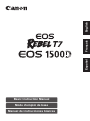 1
1
-
 2
2
-
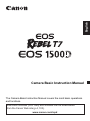 3
3
-
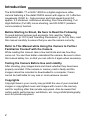 4
4
-
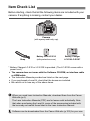 5
5
-
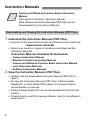 6
6
-
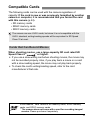 7
7
-
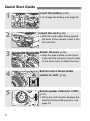 8
8
-
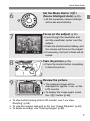 9
9
-
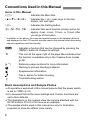 10
10
-
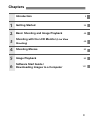 11
11
-
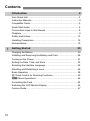 12
12
-
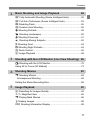 13
13
-
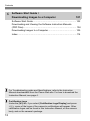 14
14
-
 15
15
-
 16
16
-
 17
17
-
 18
18
-
 19
19
-
 20
20
-
 21
21
-
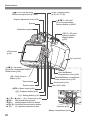 22
22
-
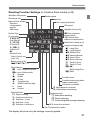 23
23
-
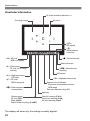 24
24
-
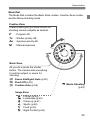 25
25
-
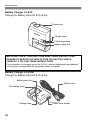 26
26
-
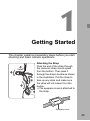 27
27
-
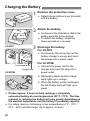 28
28
-
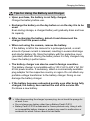 29
29
-
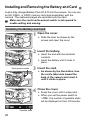 30
30
-
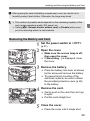 31
31
-
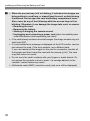 32
32
-
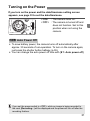 33
33
-
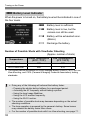 34
34
-
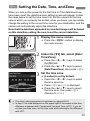 35
35
-
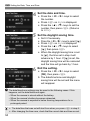 36
36
-
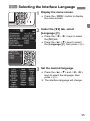 37
37
-
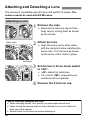 38
38
-
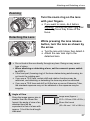 39
39
-
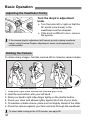 40
40
-
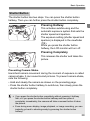 41
41
-
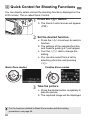 42
42
-
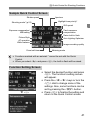 43
43
-
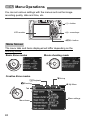 44
44
-
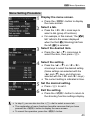 45
45
-
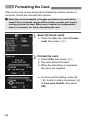 46
46
-
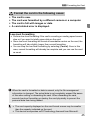 47
47
-
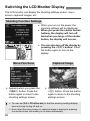 48
48
-
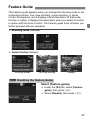 49
49
-
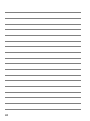 50
50
-
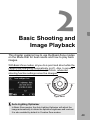 51
51
-
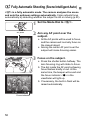 52
52
-
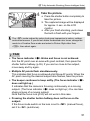 53
53
-
 54
54
-
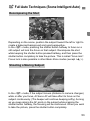 55
55
-
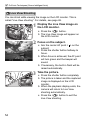 56
56
-
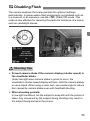 57
57
-
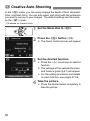 58
58
-
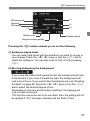 59
59
-
 60
60
-
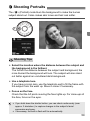 61
61
-
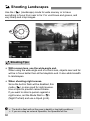 62
62
-
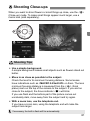 63
63
-
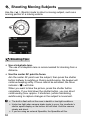 64
64
-
 65
65
-
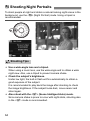 66
66
-
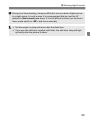 67
67
-
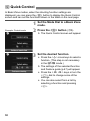 68
68
-
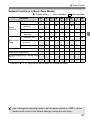 69
69
-
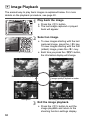 70
70
-
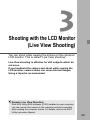 71
71
-
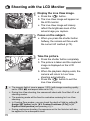 72
72
-
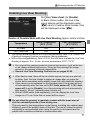 73
73
-
 74
74
-
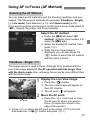 75
75
-
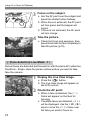 76
76
-
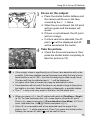 77
77
-
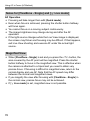 78
78
-
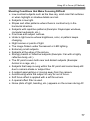 79
79
-
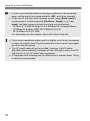 80
80
-
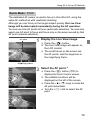 81
81
-
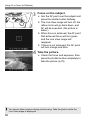 82
82
-
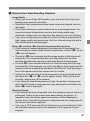 83
83
-
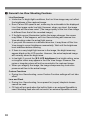 84
84
-
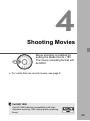 85
85
-
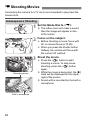 86
86
-
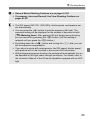 87
87
-
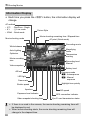 88
88
-
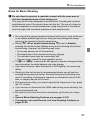 89
89
-
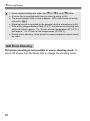 90
90
-
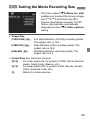 91
91
-
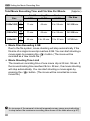 92
92
-
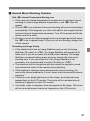 93
93
-
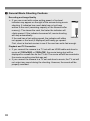 94
94
-
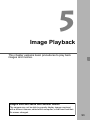 95
95
-
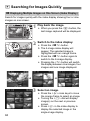 96
96
-
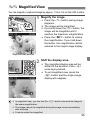 97
97
-
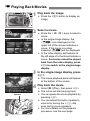 98
98
-
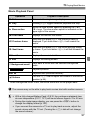 99
99
-
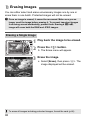 100
100
-
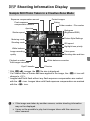 101
101
-
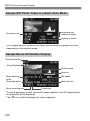 102
102
-
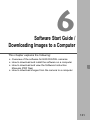 103
103
-
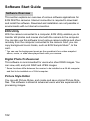 104
104
-
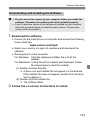 105
105
-
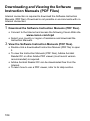 106
106
-
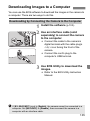 107
107
-
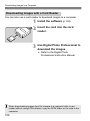 108
108
-
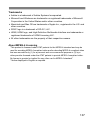 109
109
-
 110
110
-
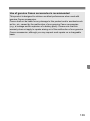 111
111
-
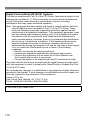 112
112
-
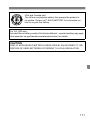 113
113
-
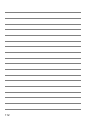 114
114
-
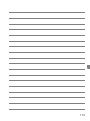 115
115
-
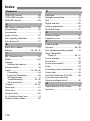 116
116
-
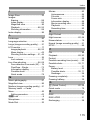 117
117
-
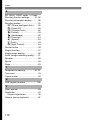 118
118
-
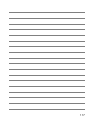 119
119
-
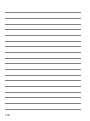 120
120
-
 121
121
-
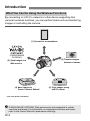 122
122
-
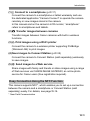 123
123
-
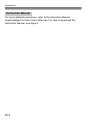 124
124
-
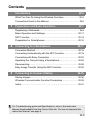 125
125
-
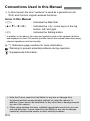 126
126
-
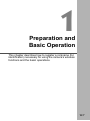 127
127
-
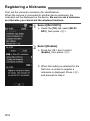 128
128
-
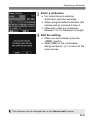 129
129
-
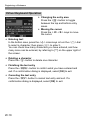 130
130
-
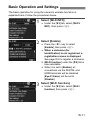 131
131
-
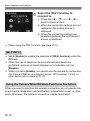 132
132
-
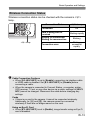 133
133
-
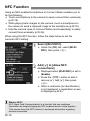 134
134
-
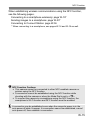 135
135
-
 136
136
-
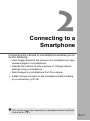 137
137
-
 138
138
-
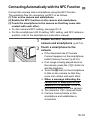 139
139
-
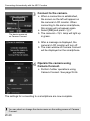 140
140
-
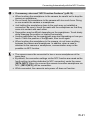 141
141
-
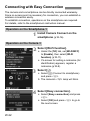 142
142
-
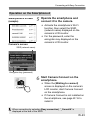 143
143
-
 144
144
-
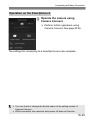 145
145
-
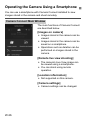 146
146
-
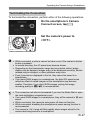 147
147
-
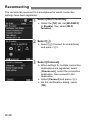 148
148
-
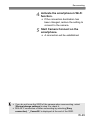 149
149
-
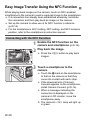 150
150
-
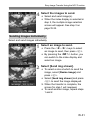 151
151
-
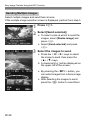 152
152
-
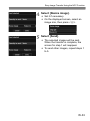 153
153
-
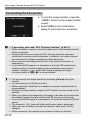 154
154
-
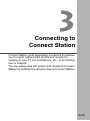 155
155
-
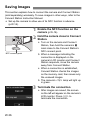 156
156
-
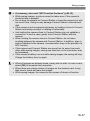 157
157
-
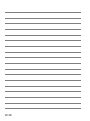 158
158
-
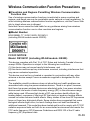 159
159
-
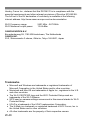 160
160
-
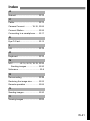 161
161
-
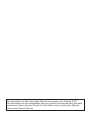 162
162
-
 163
163
-
 164
164
-
 165
165
-
 166
166
-
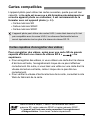 167
167
-
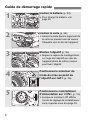 168
168
-
 169
169
-
 170
170
-
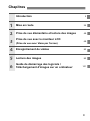 171
171
-
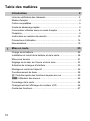 172
172
-
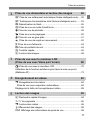 173
173
-
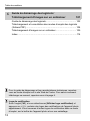 174
174
-
 175
175
-
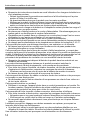 176
176
-
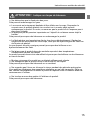 177
177
-
 178
178
-
 179
179
-
 180
180
-
 181
181
-
 182
182
-
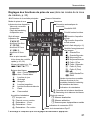 183
183
-
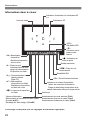 184
184
-
 185
185
-
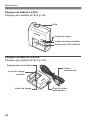 186
186
-
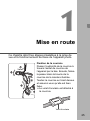 187
187
-
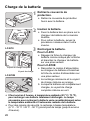 188
188
-
 189
189
-
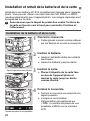 190
190
-
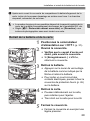 191
191
-
 192
192
-
 193
193
-
 194
194
-
 195
195
-
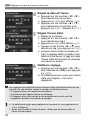 196
196
-
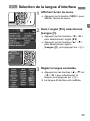 197
197
-
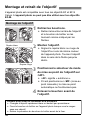 198
198
-
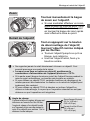 199
199
-
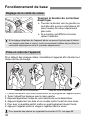 200
200
-
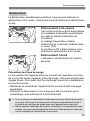 201
201
-
 202
202
-
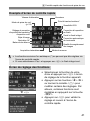 203
203
-
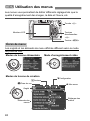 204
204
-
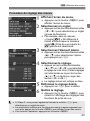 205
205
-
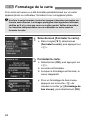 206
206
-
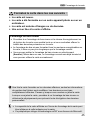 207
207
-
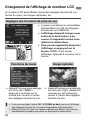 208
208
-
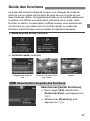 209
209
-
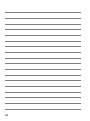 210
210
-
 211
211
-
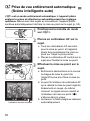 212
212
-
 213
213
-
 214
214
-
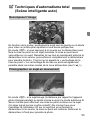 215
215
-
 216
216
-
 217
217
-
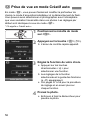 218
218
-
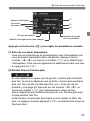 219
219
-
 220
220
-
 221
221
-
 222
222
-
 223
223
-
 224
224
-
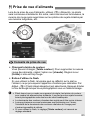 225
225
-
 226
226
-
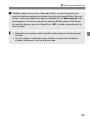 227
227
-
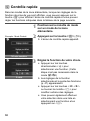 228
228
-
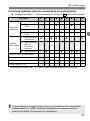 229
229
-
 230
230
-
 231
231
-
 232
232
-
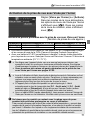 233
233
-
 234
234
-
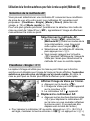 235
235
-
 236
236
-
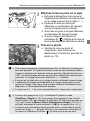 237
237
-
 238
238
-
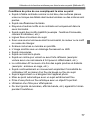 239
239
-
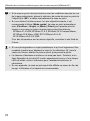 240
240
-
 241
241
-
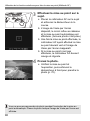 242
242
-
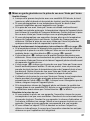 243
243
-
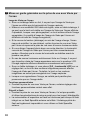 244
244
-
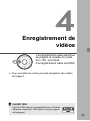 245
245
-
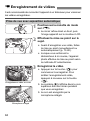 246
246
-
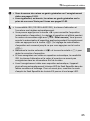 247
247
-
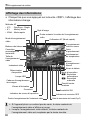 248
248
-
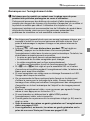 249
249
-
 250
250
-
 251
251
-
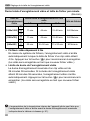 252
252
-
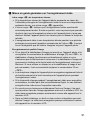 253
253
-
 254
254
-
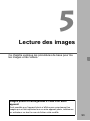 255
255
-
 256
256
-
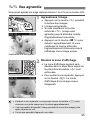 257
257
-
 258
258
-
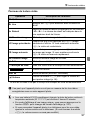 259
259
-
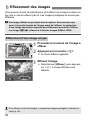 260
260
-
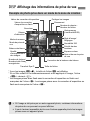 261
261
-
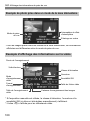 262
262
-
 263
263
-
 264
264
-
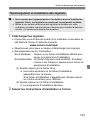 265
265
-
 266
266
-
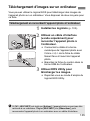 267
267
-
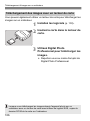 268
268
-
 269
269
-
 270
270
-
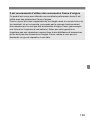 271
271
-
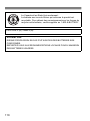 272
272
-
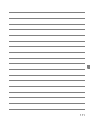 273
273
-
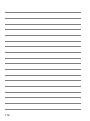 274
274
-
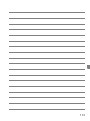 275
275
-
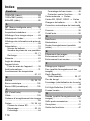 276
276
-
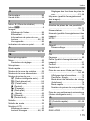 277
277
-
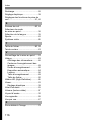 278
278
-
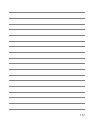 279
279
-
 280
280
-
 281
281
-
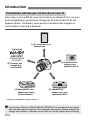 282
282
-
 283
283
-
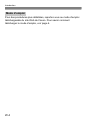 284
284
-
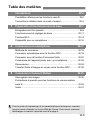 285
285
-
 286
286
-
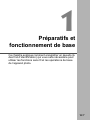 287
287
-
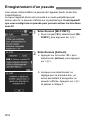 288
288
-
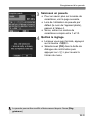 289
289
-
 290
290
-
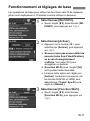 291
291
-
 292
292
-
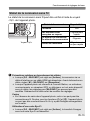 293
293
-
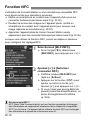 294
294
-
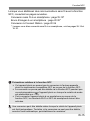 295
295
-
 296
296
-
 297
297
-
 298
298
-
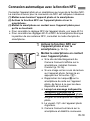 299
299
-
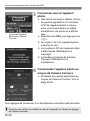 300
300
-
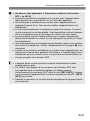 301
301
-
 302
302
-
 303
303
-
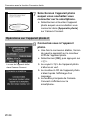 304
304
-
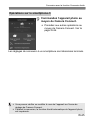 305
305
-
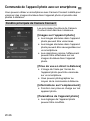 306
306
-
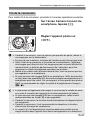 307
307
-
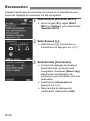 308
308
-
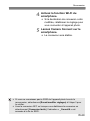 309
309
-
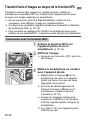 310
310
-
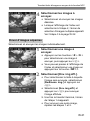 311
311
-
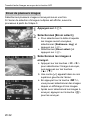 312
312
-
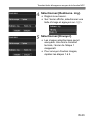 313
313
-
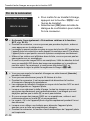 314
314
-
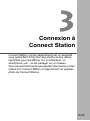 315
315
-
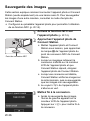 316
316
-
 317
317
-
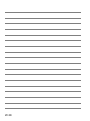 318
318
-
 319
319
-
 320
320
-
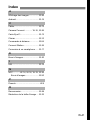 321
321
-
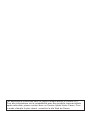 322
322
-
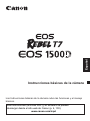 323
323
-
 324
324
-
 325
325
-
 326
326
-
 327
327
-
 328
328
-
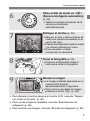 329
329
-
 330
330
-
 331
331
-
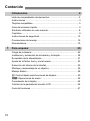 332
332
-
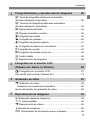 333
333
-
 334
334
-
 335
335
-
 336
336
-
 337
337
-
 338
338
-
 339
339
-
 340
340
-
 341
341
-
 342
342
-
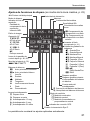 343
343
-
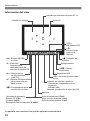 344
344
-
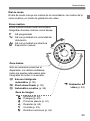 345
345
-
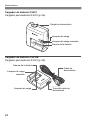 346
346
-
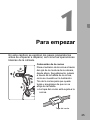 347
347
-
 348
348
-
 349
349
-
 350
350
-
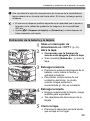 351
351
-
 352
352
-
 353
353
-
 354
354
-
 355
355
-
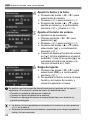 356
356
-
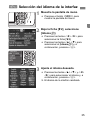 357
357
-
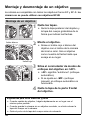 358
358
-
 359
359
-
 360
360
-
 361
361
-
 362
362
-
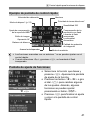 363
363
-
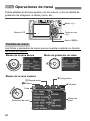 364
364
-
 365
365
-
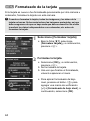 366
366
-
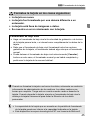 367
367
-
 368
368
-
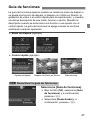 369
369
-
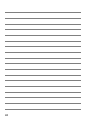 370
370
-
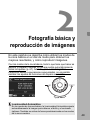 371
371
-
 372
372
-
 373
373
-
 374
374
-
 375
375
-
 376
376
-
 377
377
-
 378
378
-
 379
379
-
 380
380
-
 381
381
-
 382
382
-
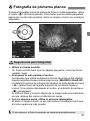 383
383
-
 384
384
-
 385
385
-
 386
386
-
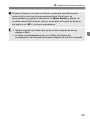 387
387
-
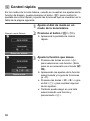 388
388
-
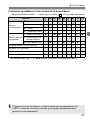 389
389
-
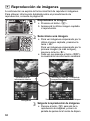 390
390
-
 391
391
-
 392
392
-
 393
393
-
 394
394
-
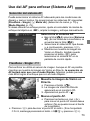 395
395
-
 396
396
-
 397
397
-
 398
398
-
 399
399
-
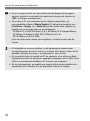 400
400
-
 401
401
-
 402
402
-
 403
403
-
 404
404
-
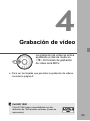 405
405
-
 406
406
-
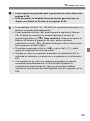 407
407
-
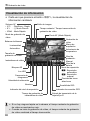 408
408
-
 409
409
-
 410
410
-
 411
411
-
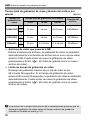 412
412
-
 413
413
-
 414
414
-
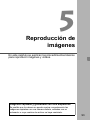 415
415
-
 416
416
-
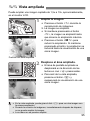 417
417
-
 418
418
-
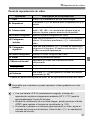 419
419
-
 420
420
-
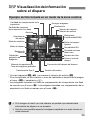 421
421
-
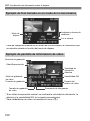 422
422
-
 423
423
-
 424
424
-
 425
425
-
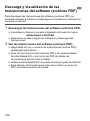 426
426
-
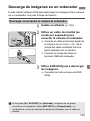 427
427
-
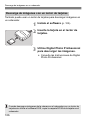 428
428
-
 429
429
-
 430
430
-
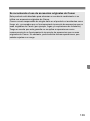 431
431
-
 432
432
-
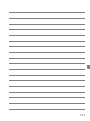 433
433
-
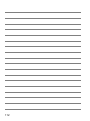 434
434
-
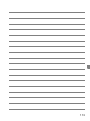 435
435
-
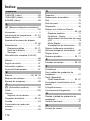 436
436
-
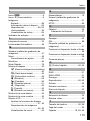 437
437
-
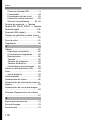 438
438
-
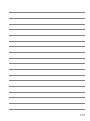 439
439
-
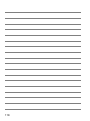 440
440
-
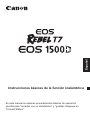 441
441
-
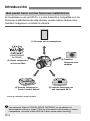 442
442
-
 443
443
-
 444
444
-
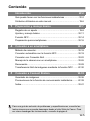 445
445
-
 446
446
-
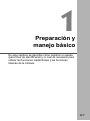 447
447
-
 448
448
-
 449
449
-
 450
450
-
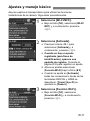 451
451
-
 452
452
-
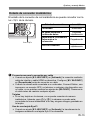 453
453
-
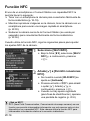 454
454
-
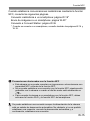 455
455
-
 456
456
-
 457
457
-
 458
458
-
 459
459
-
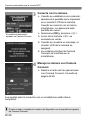 460
460
-
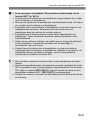 461
461
-
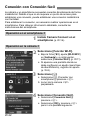 462
462
-
 463
463
-
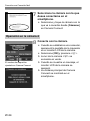 464
464
-
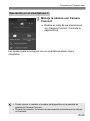 465
465
-
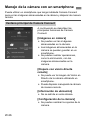 466
466
-
 467
467
-
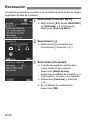 468
468
-
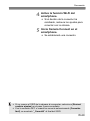 469
469
-
 470
470
-
 471
471
-
 472
472
-
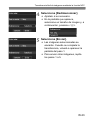 473
473
-
 474
474
-
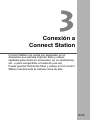 475
475
-
 476
476
-
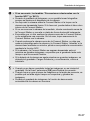 477
477
-
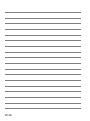 478
478
-
 479
479
-
 480
480
-
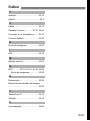 481
481
-
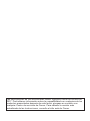 482
482
-
 483
483
-
 484
484
Canon EOS Rebel T7 Manual de usuario
- Tipo
- Manual de usuario
- Este manual también es adecuado para
En otros idiomas
- français: Canon EOS Rebel T7 Manuel utilisateur
- English: Canon EOS Rebel T7 User manual
Documentos relacionados
-
Canon EOS Rebel T6 Manual de usuario
-
Canon EOS 1100D Instrucciones de operación
-
Canon EOS 7D Mark II Manual de usuario
-
Canon EOS Rebel SL1 Manual de usuario
-
Canon EOS 6D Manual de usuario
-
Canon EOS Rebel T100 Guia de referencia
-
Canon EOS 6D Mark II Manual de usuario
-
Canon EOS Rebel SL2 Manual de usuario
-
Canon EOS 800D Manual de usuario
-
Canon EOS Rebel T6s Manual de usuario
Otros documentos
-
Sony Cyber-Shot DSC D770 Manual de usuario
-
Sony CYBER-SHOT DSC-D770 El manual del propietario
-
Lexibook barbie dj050bb Manual de usuario
-
Ryobi RP4200 El manual del propietario
-
Medion MD 85472 El manual del propietario
-
Olympus E-PM1 Manual de usuario
-
Sony Cyber-Shot DSC D700 Manual de usuario
-
Sony Cyber-Shot DSC D700 El manual del propietario
-
Eschenbach Vario Digital FHD Advanced Manual de usuario